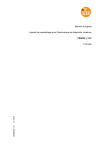>
>
Manuel du logiciel
Logiciel de paramétrage pour l'électronique de diagnostic vibrations
VES004 > 2.07
80288056 / 00
12 / 2019
Français
Licence Information
57070
ifm VES004 V2.0
© 2019 ifm electronic gmbh. All rights reserved.
Internet: www.ifm.com
Support: [email protected]
→ Licence Information (→ page 198)
Logiciel de paramétrage pour l'électronique de diagnostic vibrations
Contenue
Licence Information
2
1
8
Sur ce manuel
1.1
1.2
1.3
1.4
Notes légales .......................................................................................................................8
Objectif du document ...........................................................................................................8
Explication des symboles .....................................................................................................9
Historique de la notice .......................................................................................................10
2
Consignes de sécurité
11
3
Utilisation conforme
12
4
Installation
13
4.1
4.2
4.3
4.4
Configuration système .......................................................................................................13
Installer le logiciel VES004 ................................................................................................13
Installer un pilote USB .......................................................................................................13
Démarrer le logiciel de paramétrage..................................................................................14
5
Interface utilisateur
5.1
5.2
5.3
5.4
5.5
Barre de menu ...................................................................................................................15
Barre d'outils ......................................................................................................................16
Vue aborescente ................................................................................................................16
Vue détaillée ......................................................................................................................16
Menu contextuel .................................................................................................................18
6
Connexion (électronique de diagnostic)
6.1
6.2
6.3
6.4
19
Réglage réseau adressage IP ...........................................................................................19
Réglage usine paramètres .................................................................................................19
Vérifier et régler l'adresse IP du PC ...................................................................................20
Etablir la connexion ............................................................................................................21
6.4.1
6.4.2
6.4.3
7
Créer un nouveau projet ............................................................................................................. 21
Ouvrir un projet existant ............................................................................................................. 21
Créer un nouvel appareil (VSE) .................................................................................................. 21
Connexion (capteur de vibrations)
7.1
7.2
23
Installer un pilote USB .......................................................................................................23
Etablir la connexion ............................................................................................................24
7.2.1
7.2.2
7.2.3
8
Créer un nouveau projet ............................................................................................................. 24
Ouvrir un projet existant ............................................................................................................. 24
Créer un nouvel appareil (VNB) ................................................................................................. 24
Menus
8.1
26
Menu [Projet] ......................................................................................................................27
8.1.1
8.1.2
8.1.3
4
15
Menu [Projet] > [Nouveau...] ....................................................................................................... 27
Menu [Projet] > [Ouvrir...] ........................................................................................................... 27
Menu [Projet] > [Derniers·projets·ouverts] .................................................................................. 28
Logiciel de paramétrage pour l'électronique de diagnostic vibrations
8.1.4
8.1.5
8.1.6
8.1.7
8.1.8
8.1.9
8.1.10
8.1.11
8.1.12
8.2
Menu [Projet] > [Fermer] ............................................................................................................ 28
Menu [Projet] > [Sauvegarder] ................................................................................................... 28
Menu [Projet] > [Sauvegarder sous...] ........................................................................................ 29
Menu [Projet] > [Effacer]............................................................................................................. 29
Menu [Projet] > [Arrêter la surveillance] ..................................................................................... 29
Menu [Projet] > [Démarrer·la·surveillance] ................................................................................. 30
Menu [Projet] > [Backup...] ......................................................................................................... 30
Menu [Projet] > [Récupérer...] .................................................................................................... 30
Menu [Projet] > [Quitter] ............................................................................................................. 30
Menu [Appareil] ..................................................................................................................32
8.2.1
8.2.2
8.2.3
8.2.4
8.2.5
8.2.6
8.2.7
8.2.8
8.2.9
8.2.10
8.2.11
8.2.12
8.2.13
8.2.14
8.3
Menu [Appareil] > [Nouveau...] ................................................................................................... 32
Menu [Appareil] > [Connexion] ................................................................................................... 33
Menu [Appareil] > [Déconnexion] ............................................................................................... 33
Menu [Appareil] > [Se·connecter...] (seulement VSE) ................................................................ 33
Menu [Appareil] > [Déconnexion] (seulement VSE) ................................................................... 34
Menu [Appareil] > [Ecrire sur l'appareil] ...................................................................................... 34
Menu [Appareil] > [Lire de l'appareil] .......................................................................................... 34
Menu [Appareil] > [Comparer avec l'appareil...] .......................................................................... 34
Menu [Appareil] > [Rechercher le réseau...] ............................................................................... 35
Menu [Appareil] > [Paramètres] .................................................................................................. 36
Menu [Appareil] > [Réglages] ..................................................................................................... 38
Menu [Appareil] > [Actions] ........................................................................................................ 39
Menu [Appareil] > [Remise·à·zéro] (seulement VSE) ................................................................. 40
Menu [Appareil] > [Données en ligne] ........................................................................................ 41
Menu [Paramètres] ............................................................................................................42
8.3.1
8.3.2
8.3.3
8.3.4
8.4
Menu [Paramètres] > [Nouveau] ................................................................................................ 42
Menu [Paramètres] > [Appareil] .................................................................................................. 42
Menu [Paramètres] > [Ecrire sur l'appareil] ................................................................................ 42
Menu [Paramètres] > [Lire de l'appareil] ..................................................................................... 43
Menu [Objet].......................................................................................................................44
8.4.1
8.4.2
8.4.3
8.4.4
8.4.5
8.4.6
8.4.7
8.5
Comment définit-on des objets ? ................................................................................................ 44
Menu [Objet] > [Nouveau] .......................................................................................................... 44
Menu [Objet] > [Ouvrir] ............................................................................................................... 44
Menu [Objet] > [Importer] ........................................................................................................... 45
Menu [Objet] > [Exporter] ........................................................................................................... 45
Menu [Objet] > [Renommer] ....................................................................................................... 45
Menu [Objet] > [Effacer] ............................................................................................................. 45
Menu [Vue] .........................................................................................................................47
8.5.1
8.5.2
8.6
Menu [Vue] > [Language] ........................................................................................................... 47
Menu [Vue] > [Réglages] ............................................................................................................ 48
Menu [Fenêtre] ...................................................................................................................52
8.6.1
8.6.2
8.6.3
8.6.4
8.6.5
8.6.6
8.7
Menu [Fenêtre] > [Côte·à·côte] .................................................................................................. 52
Menu [Fenêtre] > [Cascade] ....................................................................................................... 52
Menu [Fenêtre] > [Vue] ............................................................................................................... 52
Menu [Fenêtre] > [Fermer] ......................................................................................................... 52
Menu [Fenêtre] > [Fermer tout]................................................................................................... 52
Menu [Fenêtre] > [Fenêtre] ......................................................................................................... 53
Menu [Aide] ........................................................................................................................53
9
Configurer VSEnnn
9.1
54
VSE > appareil [VSEnnn_#] > [Réglages] .........................................................................55
9.1.1
9.2
VSE > [VSEnnn_#] > Détail [Réglages appareil] ........................................................................ 56
VSE > appareil [VSEnnn_#] > [Paramètre_#] ....................................................................75
9.2.1
9.2.2
9.2.3
9.2.4
9.2.5
9.2.6
9.2.7
9.2.8
9.2.9
9.2.10
VSE > [Paramètre_#] > Détail [Configuration·générale] ............................................................. 76
VSE > [Paramètre_#] > Détail [Entrées] ..................................................................................... 80
VSE > [Paramètre_#] > Détail [Trigger] ...................................................................................... 89
VSE > [Paramètre_#] > Détail [Filtres personnalisés] ................................................................ 92
VSE > [Paramètre_#] > Détail [Objets] ....................................................................................... 97
VSE > [Paramètre_#] > Détail [Variantes] ................................................................................ 110
VSE > [Paramètre_#] > Détail [Compteur]................................................................................ 114
VSE > [Paramètre_#] > Détail [Historique] ............................................................................... 117
VSE > [Paramètre_#] > Détail [Alarmes] .................................................................................. 120
VSE > [Paramètre_#] > Détail [PROFINET IO] ........................................................................ 128
5
Logiciel de paramétrage pour l'électronique de diagnostic vibrations
9.2.11
9.2.12
9.2.13
10
Configurer VNB001
10.1
10.2
10.2.1
10.2.2
10.2.3
10.2.4
10.3
10.3.1
10.3.2
10.3.3
10.3.4
10.3.5
11
11.2.1
11.2.2
11.2.3
11.2.4
11.3
11.3.1
11.3.2
11.3.3
11.3.4
11.3.5
12
VNB001 > ... > [Réglages appareil] > Détail [Aperçu]............................................................... 143
VNB001 > ... > [Réglages appareil] > Détail [Appareil] ............................................................. 144
VNB001 > ... > [Réglages appareil] > Détail [Adresse] ............................................................. 144
VNB001 > ... > [Réglages appareil] > Détail [Actions] .............................................................. 145
VNB001 > Objet [VNB001_#] > [Paramètre_#] ...............................................................147
VNB001 > ... > [Paramètre_#] > Détail [Configuration·générale] .............................................. 148
VNB001 > ... > [Paramètre_#] > Détail [Entrées] ...................................................................... 151
VNB001 > ... > [Paramètre_#] > Détail [Objets] ........................................................................ 152
VNB001 > ... > [Paramètre_#] > Détail [Historique] .................................................................. 153
VNB001 > ... > [Paramètre_#] > Détail [Alarmes] ..................................................................... 155
12.1.1
12.1.2
12.1.3
12.1.4
12.1.5
12.1.6
12.1.7
12.2
12.2.1
12.2.2
12.2.3
12.2.4
12.2.5
12.2.6
12.2.7
12.2.8
12.3
12.3.1
12.3.2
12.3.3
12.3.4
12.4
12.4.1
12.4.2
12.4.3
157
Etablir la connexion au capteur VNB ...............................................................................157
VNB211 > Objet [VNB211_#] > Détail [Réglages appareil] .............................................158
VNB211 > ... > [Réglages appareil] > Détail [Appareil] ............................................................. 158
VNB211 > ... > [Réglages appareil] > Détail [Appareil] ............................................................. 159
VNB211 > ... > [Réglages appareil] > Détail [Adresse] ............................................................. 160
VNB211 > ... > [Réglages appareil] > Détail [Actions] .............................................................. 160
VNB211 > Objet [VNB211_#] > [Paramètre_#] ...............................................................162
VNB211 > ... > [Paramètre_#] > Détail [Configuration·générale] .............................................. 163
VNB211 > ... > [Paramètre_#] > Détail [Entrées] ...................................................................... 166
VNB211 > ... > [Paramètre_#] > Détail [Objets] > [Aperçu] ...................................................... 169
VNB211 > ... > [Paramètre_#] > Détail [Historique] .................................................................. 173
VNB211 > ... > [Paramètre_#] > Détail [Alarmes] ..................................................................... 174
Surveillance
12.1
142
Etablir la connexion au capteur VNB ...............................................................................142
VNB001 > Objet [VNB001_#] > Détail [Réglages appareil] .............................................143
Configurer VNB211
11.1
11.2
6
VSE > [Paramètre_#] > Détail [EtherNet/IP] ............................................................................. 132
VSE > [Paramètre_#] > Détail [EtherCAT]................................................................................ 135
VSE > [Paramètre_#] > Détail [Modbus TCP] .......................................................................... 139
176
Types de surveillance ......................................................................................................177
Données mesurées (aperçu) .................................................................................................... 177
Surveillance des données ........................................................................................................ 178
Surveillance du compteur ......................................................................................................... 178
Surveillance E/S ....................................................................................................................... 178
Surveillance du spectre ............................................................................................................ 178
Surveillance des données brutes ............................................................................................. 180
Surveillance de l'historique ....................................................................................................... 181
Saisir et afficher des données mesurées .........................................................................182
Fonctions de commutation (surveillance) ................................................................................. 183
Saisir et sauvegarder des données mesurées ......................................................................... 185
Renommer les enregistrements des données mesurées ......................................................... 185
Exporter les données mesurées ............................................................................................... 186
Importer les données mesurées ............................................................................................... 186
Importer BLOB IO-Link ............................................................................................................. 187
Surveillance du spectre des données brutes ............................................................................ 187
Evaluer les données mesurées ................................................................................................ 188
Fonctions du menu contextuel .........................................................................................193
Menu contextuel des sources de données ............................................................................... 193
Menu contextuel de la surface du diagramme .......................................................................... 193
Menu contextuel des axes du diagramme ................................................................................ 194
Menu contextuel de la ligne de données du diagramme .......................................................... 194
Propriétés .........................................................................................................................195
Propriétés de la surface du diagramme .................................................................................... 195
Propriétés des axes .................................................................................................................. 195
Propriétés de la ligne de données ............................................................................................ 196
Logiciel de paramétrage pour l'électronique de diagnostic vibrations
13
Anhang
13.1
13.1.1
13.1.2
13.1.3
13.1.4
13.1.5
13.1.6
13.1.7
197
Licence Information ..........................................................................................................198
ifm VES004 V2.0 ...................................................................................................................... 198
Open Source information.......................................................................................................... 198
About Qt ................................................................................................................................... 198
About Graphviz ......................................................................................................................... 199
GNU LESSER GENERAL PUBLIC LICENSE .......................................................................... 199
GNU GENERAL PUBLIC LICENSE ......................................................................................... 200
Common Public License Version 1.0 ........................................................................................ 205
14
Termes et abréviations
208
15
Index
213
7
Logiciel de paramétrage pour l'électronique de diagnostic vibrations
1
Sur ce manuel
Contenue
Notes légales ............................................................................................................................................8
Objectif du document................................................................................................................................8
Explication des symboles .........................................................................................................................9
Historique de la notice ............................................................................................................................10
30653
>
1.1
Notes légales
58314
© Tous droits réservés par ifm electronic gmbh. Cette notice ne doit pas être reproduite ni exploitée,
même par extraits, sans l'accord d'ifm electronic gmbh.
Tous les noms de produit, images, sociétés ou d'autres marques sont la propriété des titulaires
suivants :
AS-i est la propriété d'AS-International Association, (→ www.as-interface.net)
CAN est la propriété de CiA (CAN in Automation e.V.), Allemagne (→ www.can-cia.org)
CODESYS™ est la propriété de 3S – Smart Software Solutions GmbH, Allemagne
(→ www.codesys.com)
DeviceNet™ est la propriété d'ODVA™ (Open DeviceNet Vendor Association), Etats-Unis
(→ www.odva.org)
EtherNet/IP® est la propriété d' →ODVA™
EtherCAT® est une marque enregistrée et une technologie breveté et agréé par
Beckhoff Automation GmbH, Allemagne
IO-Link® est la propriété de → PROFIBUS Nutzerorganisation e.V., Allemagne
(→ www.io-link.com)
ISOBUS est la propriété d'AEF – Agricultural Industry Electronics Foundation e.V., Allemagne
(→ www.aef-online.org)
Microsoft® est la propriété de Microsoft Corporation, Etats-Unis (→ www.microsoft.com)
Modbus® est la propriété de Schneider Electric SE, France (→ www.schneider-electric.com)
PROFIBUS® est la propriété de PROFIBUS Nutzerorganisation e.V., Allemagne
(→ www.profibus.com)
PROFINET® est la propriété de → PROFIBUS Nutzerorganisation e.V., Allemagne
Windows® est la propriété de → Microsoft Corporation, Etats-Unis
>
1.2
Objectif du document
58316
Le manuel utilisateur décrit le logiciel VES004 pour l'électronique de diagnostic efector octavis.
L'installation, l'interface utilisateur, la configuration et la représentation de données sont décrites.
► Pour mieux comprendre ce manuel, l'utiliser simultanément avec le logiciel ouvert.
>
8
Logiciel de paramétrage pour l'électronique de diagnostic vibrations
1.3
Explication des symboles
58317
AVERTISSEMENT
Avertissement de dommages corporels graves.
Danger de mort ou de graves blessures irréversibles possibles.
ATTENTION
Avertissement de dommages corporels.
Des blessures légères, réversibles possibles.
REMARQUE
Avertissement de dommages matériels
Remarque importante
Le non-respect peut aboutir à des dysfonctionnements ou perturbations
Information
Remarque supplémentaire
► ...
Demande d'action
>
Réaction, résultat
...
→ ...
"voir"
abc
Référence croisée
123
0x123
0b010
Chiffre décimal
Chiffre hexadécimal
Chiffre binaire
[...]
Désignation d’une touche, d’un bouton ou d’un affichage
9
Logiciel de paramétrage pour l'électronique de diagnostic vibrations
>
1.4
Historique de la notice
58320
Quels changements de cette notice ont été faits et quand ? Un aperçu :
Date
Sujet
Modification
2016-05-26
Version V1.10
• Capteur VNB001 ajouté
• Capteur VNB211 ajouté
2016-12-28
Version V1.20
• Intégration dans le système de gestion de contenu
• Boîtier de contrôle VES150 ajouté
2018-06-18
Version V1.40
• Boîtier de contrôle VES151 ajouté
• Boîtier de contrôle VES153 ajouté
• Nouvelles caractéristiques et fonctions → Notes de
version
2019-11
Release V2.00
Configuration système retouché
Document adapté à la nouvelle interface utilisateur
(GUI)
Boîtiers de contrôle VSE003, VSE101, VSE152
ajouté
Capteurs VSM001 et VSM101 ajouté
Import BLOB VVB001 ajouté
Nouvelles caractéristiques ajoutées
Corrections minimes
10
Logiciel de paramétrage pour l'électronique de diagnostic vibrations
2
Consignes de sécurité
30591
Avant d'utiliser le logiciel, lire les notices d'utilisation de l'électronique de diagnostic et du capteur de
vibrations. Le montage et la connexion de l'électronique de diagnostic et du capteur de vibrations
doivent respecter les normes nationales et internationales applicables.
S'assurer que le logiciel VES004 est approprié pour l'application concernée sans aucune restriction
d'utilisation.
Le non-respect des consignes ou des données techniques peut provoquer des dommages corporels
et matériels.
L'emploi non conforme du logiciel par rapport aux prescriptions, une installation incomplète ou une
manipulation incorrecte peuvent porter atteinte à la sécurité des personnes et des installations.
La personne qui installe le logiciel en est responsable.
11
Logiciel de paramétrage pour l'électronique de diagnostic vibrations
3
Utilisation conforme
58322
Le logiciel VES004 sert à la configuration et l'affichage des données de l'électronique de diagnostic
VSE. Les roulements et objets à surveiller sont définis par le logiciel et ensuite transmis à
l'électronique de diagnostic VSE comme paramétrage.
12
Logiciel de paramétrage pour l'électronique de diagnostic vibrations
4
Installation
Contenue
Configuration système ............................................................................................................................13
Installer le logiciel VES004 .....................................................................................................................13
Installer un pilote USB ............................................................................................................................13
Démarrer le logiciel de paramétrage ......................................................................................................14
30546
>
4.1
Configuration système
57213
Le PC doit répondre aux exigences suivantes pour l'installation.
Matériel
compatibilité IBM
min. processeur Dual Core
min. 2 GB de mémoire de travail
min. carte réseau Ethernet avec 10/100 Mbit/s
min. carte graphique VGA avec une résolution d'au moins 1024x768
Logiciel
Système d'exploitation :
Microsoft Windows 7 SP1 / 8 / 8.1 / 10
Microsoft Windows Server 2008 R2 SP1 / 2012 / 2012 R2 / 2016 / 2019
Dans la zone de téléchargement, vous pouvez télécharger la version actuelle du logiciel sur
→ www.ifm.com)
>
4.2
Installer le logiciel VES004
30541
Installer le logiciel VES004 :
Des droits d'administrateur ne sont pas nécessaires pour installer le logiciel.
► Décompresser le fichier zip téléchargé vers un support de données local
>
4.3
Installer un pilote USB
57202
Un câble adaptateur USB (par ex. E30136) est nécessaire pour connecter des capteurs du type
VNB au logiciel de paramétrage.
Les capteurs VNB sur l'interface USB d'un PC nécessitent leur propre pilote.
Des droits d'administrateur sont nécessaires pour installer le pilote USB.
Le pilote USB fait partie du package contenant le logiciel VES004 :
Répertoire = Driver\VNBxxx\
> Après avoir raccordé le capteur à un port USB du PC, l'installation du pilote Windows démarre.
► Indiquer le répertoire mentionné ci-dessus pour le programme d'installation.
> Le pilote est installé.
>
13
Logiciel de paramétrage pour l'électronique de diagnostic vibrations
4.4
Démarrer le logiciel de paramétrage
30515
Le logiciel VES004 est directement fonctionnel dans le classeur d'installation décompacté.
Pour démarrer le logiciel VES004 :
1. Ouvrir le classeur d'installation
2. Double clic sur "VES004.exe"
14
Logiciel de paramétrage pour l'électronique de diagnostic vibrations
5
Interface utilisateur
Contenue
Barre de menu ........................................................................................................................................15
Barre d'outils ...........................................................................................................................................16
Vue aborescente ....................................................................................................................................16
Vue détaillée ...........................................................................................................................................16
Menu contextuel .....................................................................................................................................18
30547
Le chapitre Interface utilisateur décrit la structure de l'interface utilisateur graphique du logiciel.
L'interface utilisateur est divisée en plusieurs zones :
Légende :
(1) Barre de menu ;
(2) Barre d'outils ;
(3) Vue arborescente ;
(4) Vue détaillée ;
→ chapitre Barre de menu (→ page 15)
→ chapitre Barre d'outils (→ page 16)
→ chapitre Vue aborescente (→ page 16)
→ chapitre Vue détaillée (→ page 16)
Dans l'interface utilisateur un menu contextuel peut également être utilisé. Le menu contextuel facilite
la manipulation.
→ chapitre Menu contextuel (→ page 18)
→ chapitre Fonctions du menu contextuel (→ page 193)
>
5.1
Barre de menu
30586
La barre de menu (1) contient les fonctions les plus importantes du logiciel, structurées en menus. Les
fonctions sont affichées en gris si elles ne sont pas disponibles pour l'objet sélectionné.
Les menus sont décrites dans les chapitres suivants en commençant par le menu [Projet]
→ chapitre Menu [Projet] (→ page 27)
>
15
Logiciel de paramétrage pour l'électronique de diagnostic vibrations
5.2
Barre d'outils
30587
La barre d'outils contient les fonctions les plus fréquemment utilisées sous forme de symboles.
Dans les cas suivants, les symboles sont affichés en gris :
s'ils ne sont pas disponibles pour l'élément sélectionné
s'ils ne sont pas disponibles dans la situation actuelle.
>
5.3
Vue aborescente
30425
La vue aborescente (3) contient les appareils, paramètres et réglages, etc. qui appartiennent à un
projet. Les éléments sont représentés en groupes. Les éléments peuvent être sélectionnés par un
double clic et peuvent être ouverts en vue détaillée (→ chapitre Vue détaillée (→ page 16)).
La vue aborescente commence dans la ligne supérieure avec le nom du projet.
Dans la capture d'écran ci-dessus, les appareils utilisés ont été désignés par leur référence plus le
nombre courant (défini par le programme), par ex. [VNB001_04]. La représentation en groupes permet
de voir immédiatement quels réglages et quels paramètres appartiennent à quel appareil.
Les [Paramètres] peuvent être utilisés plusieurs fois : plusieurs appareils peuvent utiliser le même
paramétrage. Les paramètres sont listés plusieurs fois dans la partie inférieure de la vue
arborescente.
Les éléments contenus dans la vue arborescente sont accessibles de plusieurs manières :
Sélection en vue arborescente
Menu contextuel
→ chapitre Menu contextuel (→ page 18)
→ chapitre Fonctions du menu contextuel (→ page 193)
Menu [Objet]
→ chapitre Menu [Objet] (→ page 44)
Des appareils, des données, des groupes et des groupes de données peuvent être déplacés dans
l'arbre du projet par la fonction "Glisser & Déposer".
Changer la largeur de la vue aborescente :
► Pointez le pointeur de la souris sur la ligne de démarcation droite de la vue aborescente.
> Le pointeur de la souris se transforme en une double flèche horizontale.
► Maintenez enfoncé le bouton gauche de la souris et déplacez la souris horizontalement.
> La ligne de démarcation suit le pointeur de la souris.
► Relâchez le bouton de la souris à l'endroit souhaité.
> La largeur de la vue aborescente est changée.
Ceci permet également de cacher complètement la vue aborescente. Dans ce cas, la ligne de
démarcation de la vue arborescente est située sur le bord gauche de la fenêtre du logiciel.
>
5.4
Vue détaillée
30415
La vue détaillée occupe la majeure partie de l'interface utilisateur. En vue détaillée, les réglages et les
informations de l'élément sélectionné sont affichés. Les réglages peuvent être édités en vue détaillée.
16
Logiciel de paramétrage pour l'électronique de diagnostic vibrations
30415
Pour activer les paramètres changés dans le logiciel de paramétrage :
► Transférer les paramètres à l'appareil via Menu [Appareil] > [Ecrire sur l'appareil] (→
page 34).
Pour activer les réglages appareil (par. ex. adresse IP, mot de passe) changés dans le logiciel
de paramétrage :
► Transférer les réglages appareil à l'appareil via les fonctions de commutation dans les
onglets de réglages, par ex. : via Menu [Appareil] > [Réglages] (→ page 38).
Tant qu'un élément est sélectionné en vue arborescente (c'est-à-dire marqué par un clic), la vue
détaillée correspondante est affichée.
L'interface utilisateur peut représenter plusieurs vues détaillées en même temps. Chaque vue détaillée
est accessible via son propre onglet. Les onglets sont affichés au-dessus de la vue détaillée.
► Fermer un onglet en vue détaillée :
au choix
• clic sur la croix (dans la partie droite de l'onglet)
• [Ctrl]+[F4]
► Ouvrir un onglet supplémentaire en vue détaillée :
en vue arborescente au choix :
• double clic sur les réglages souhaités
• clic à droite sur les réglages souhaités > [Ouvrir]
>
17
Logiciel de paramétrage pour l'électronique de diagnostic vibrations
5.5
Menu contextuel
30634
Presque chaque élément a son menu contextuel (1) qui permet d'appeler des fonctions
Le menu contextuel contient des fonctions qui sont utiles par rapport à l'élément sélectionné. Via le
menu contextuel d'un paramètre (1) un nouveau paramètre peut par exemple être créé.
Le menu contextuel s'ouvre par un clic avec le deuxième bouton de la souris (bouton droit de la
souris) sur l'élément respectif.
→ chapitre Fonctions du menu contextuel (→ page 193)
18
Logiciel de paramétrage pour l'électronique de diagnostic vibrations
6
Connexion (électronique de diagnostic)
Contenue
Réglage réseau adressage IP ................................................................................................................19
Réglage usine paramètres .....................................................................................................................19
Vérifier et régler l'adresse IP du PC .......................................................................................................20
Etablir la connexion ................................................................................................................................21
30590
Le chapitre [Connexion] décrit comment une connexion entre VES004 et une électronique de
diagnostic est établie via Ethernet.
>
6.1
Réglage réseau adressage IP
30621
L'adressage IP de l'appareil et celui du PC doivent correspondre selon les spécifications de la masque
de sous-réseau.
Participants au réseau
Adresse
Adresse, dont l'adresse de
réseau
Adresse, dont l'adresse
du participant
Masque de sous-réseau
255.255.255.0
255.255.255.
0
doit être identique
doit être différent
Il en résulte pour les adresses
IP
Electronique de diagnostic VSE
par ex. 192.168.0.1
192.168.0
par ex. 1
PC
par ex. 192.168.0.10
192.168.0
par ex. 10
>
6.2
Réglage usine paramètres
30622
Electronique de diagnostic VSE - Paramètres
Réglage usine
Dynamic Host Configuration Protocol (DHCP)
off (désactivé)
Adresse IP / port
Masque de sous-réseau
192.168.0.1 : 3321
255.255.255.0
19
Logiciel de paramétrage pour l'électronique de diagnostic vibrations
>
6.3
Vérifier et régler l'adresse IP du PC
30644
Des modifications dans les réglages réseau du PC nécessitent des droits d'utilisateur étendus.
Le cas échéant, contacter votre administrateur du système.
► Ouvrir le menu Windows [Propriétés de : Protocole Internet version 4 (TCP/IPv4)] :
par ex.. via [Démarrer] > [Panneau de configuration] > [Centre Réseau et partage] > [Modifier les
paramètres de la carte] > [Connexion LAN] > (clic à droite) > [Propriétés]
(→ figure en bas à gauche)
► Bouton [Propriétés]
► Sélectionner le point de menu [Utiliser l'adresse IP suivante]
► Vérifier l'adresse IP et la régler, si nécessaire (ici par ex. 192.168.0.10)
► Saisir le masque de sous-réseau (255.255.255.0)
► Ne rien saisir pour Passerelle par défaut
(→ figure en bas à droite)
► Valider les réglages en appuyant sur [OK]
20
Logiciel de paramétrage pour l'électronique de diagnostic vibrations
6.4
Etablir la connexion
Contenue
Créer un nouveau projet .........................................................................................................................21
Ouvrir un projet existant .........................................................................................................................21
Créer un nouvel appareil (VSE) .............................................................................................................21
30525
► Démarrer le logiciel VES004 sur le PC
Pour établir la connexion avec une électronique de diagnostic, il faut d'abord créer un nouveau projet
ou ouvrir un projet existant (→ ci-dessous). A la livraison, aucun projet n'existe.
>
6.4.1
Créer un nouveau projet
30516
► Au choix :
Menu [Projet] > Sélectionner [Nouveau...]
ou :
Cliquer à gauche sur le symbole [
] (Créer un nouveau projet)
ou :
[Ctrl]+[N]
► Saisir le nom du projet
► Valider avec [OK]
> Le nouveau projet est créé et ouvert
Comme alternative :
>
6.4.2
Ouvrir un projet existant
30614
► Au choix :
Menu [Projet] > Sélectionner [Ouvrir...]
ou :
Clic à gauche sur le symbole [
] (Ouvrir le projet)
Ou :
[Ctrl]+[O]
► Sélectionner le projet souhaité de la liste
► Valider avec [OK]
> Le projet sélectionné est ouvert
>
6.4.3
Créer un nouvel appareil (VSE)
56636
Dans le projet ouvert :
► Au choix :
Menu [Appareil] > [Nouveau] > Sélectionner [Moniteur de vibrations]
Ou :
En vue arborescente : Cliquer à droite dans l'espace vide
[Nouveau] > Sélectionner [Moniteur de vibrations]
► Sélectionner l'électronique de diagnostic VSE
> L'appareil sélectionné est affiché en vue arborescente sous [VSEnnn_#]
► Cliquer sur [Réglages] en dessous de [VSEnnn_#] :
> En vue détaillée l'onglet [VSEnnn_#] s'ouvre
21
Logiciel de paramétrage pour l'électronique de diagnostic vibrations
>
Sous le titre [Adresse] l'onglet [Configuration] avec les informations de connexion de l'appareil est
affiché.
► Saisir les informations de connexion de l'électronique de diagnostic dans le paragraphe [Adresse
TCP/IP]. Réglage usine :
Adresse IP : 192.168.0.1
Port : 3321
► Au choix :
Menu [Appareil] > Sélectionner [Connexion]
Ou :
En vue arborescente cliquer à droite sur [VSEnnn_#] > cliquer à gauche sur [Connexion]
Ou :
>
Cliquer à gaucher sur le symbole [
] (établir la connexion à l'appareil)
Le logiciel est connecté à l'électronique de diagnostic
L'élément [Adresse] contient les fonctions de commutation suivantes :
Symbole
22
Description
Séquence de menu (comme
alternative)
Rechercher des appareils raccordés dans le réseau
[Appareil] > [Rechercher le réseau]
Raccorder l'électronique de diagnostic au PC
[Appareil] > [Connexion]
Déconnecter l'électronique de diagnostic du PC
[Appareil] > [Couper la connexion à
l'appareil]
Logiciel de paramétrage pour l'électronique de diagnostic vibrations
7
Connexion (capteur de vibrations)
Contenue
Installer un pilote USB ............................................................................................................................23
Etablir la connexion ................................................................................................................................24
30595
Le chapitre [Connexion] décrit comment une connexion entre VES004 et un capteur de vibrations
VNB est établie via USB.
>
7.1
Installer un pilote USB
22014
30543
Un câble adaptateur USB (par ex. E30136) est nécessaire pour connecter des capteurs du type
VNB au logiciel de paramétrage.
Les capteurs VNB sur l'interface USB d'un PC nécessitent leur propre pilote.
Des droits d'administrateur sont nécessaires pour installer le pilote USB.
Le pilote USB fait partie du package contenant le logiciel VES004 :
Répertoire = Driver\VNBxxx\ifm\
> Après avoir raccordé le capteur à un port USB du PC, l'installation du pilote Windows démarre.
► Indiquer le répertoire mentionné ci-dessus pour le programme d'installation.
> Le pilote est installé.
23
Logiciel de paramétrage pour l'électronique de diagnostic vibrations
7.2
Etablir la connexion
Contenue
Créer un nouveau projet .........................................................................................................................24
Ouvrir un projet existant .........................................................................................................................24
Créer un nouvel appareil (VNB) .............................................................................................................24
30520
► Démarrer le logiciel VES004 sur le PC
Pour raccorder un capteur, il faut d'abord créer un nouveau projet ou ouvrir un projet existant
(→ ci-dessous). A la livraison, aucun projet n'existe.
>
7.2.1
Créer un nouveau projet
30517
► Au choix :
Menu [Projet] > Sélectionner [Nouveau...]
ou :
Cliquer à gauche sur le symbole [
] (Créer un nouveau projet)
ou :
[Ctrl]+[N]
► Saisir le nom du projet
► Valider avec [OK]
> Le nouveau projet est créé et ouvert
Comme alternative :
>
7.2.2
Ouvrir un projet existant
30615
► Au choix :
Menu [Projet] > Sélectionner [Ouvrir...]
ou :
Clic à gauche sur le symbole [
] (Ouvrir le projet)
Ou :
[Ctrl+O]
► Sélectionner le projet souhaité de la liste
► Valider avec [OK]
> Le projet sélectionné est ouvert
>
7.2.3
Créer un nouvel appareil (VNB)
56650
Dans le projet ouvert :
► Au choix :
Menu [Appareil] > [Nouveau] > Sélectionner [Moniteur de vibrations]
Ou :
En vue arborescente : Cliquer à droite dans l'espace vide
[Nouveau] > Sélectionner [Moniteur de vibrations]
► Sélectionner le moniteur de vibrations VNB utilisé
> L'appareil sélectionné est affiché en vue arborescente sous [VNBnnn_#]
► Cliquer sur [Réglages] en dessous de [VNBnnn_#] :
> En vue détaillée l'onglet [VNBnnn_#] s'ouvre
24
Logiciel de paramétrage pour l'électronique de diagnostic vibrations
>
Sous le titre [Adresse], l'onglet [Configuration] avec les informations de connexion de l'appareil est
affiché.
> Dans le paragraphe [Connexion], le numéro de série du dernier appareil détecté est affiché.
Pour un nouveau moniteur de vibrations créé, ce champ est vide.
Dans ce cas :
► Par un clic à gauche sur le symbole [
] (Rechercher les connexions USB pour les appareils
raccordés), chercher et identifier le moniteur de vibrations.
► Au choix :
Dans la fenêtre [Appareils trouvés] ajouter l'appareil souhaité dans le projet par un double clic.
Ou :
Cliquer à gauche pour marquer l'appareil souhaité dans la fenêtre [Appareils trouvés].
>
Ajouter l'appareil marqué dans le projet par un clic à gauche sur le symbole [
]
(Actualiser·le·projet·avec·l'appareil·sélectionné)
Dans le champ [Numéro de série], le numéro de série lu de l'appareil est affiché
► Au choix :
Menu [Appareil] > Sélectionner [Connexion]
Ou :
En vue arborescente cliquer à droite sur [Appareil] > cliquer à gauche sur [Connexion]
Ou :
Cliquer à gauche sur le symbole [
] (établir la connexion à l'appareil)
> Le logiciel est lié au moniteur de vibrations
> Le champ [Numéro de série] ne peut plus être édité et est affiché en gris.
L'élément [Adresse] contient les fonctions de commutation suivantes :
Symbole
Description
Séquence de menu (comme
alternative)
Rechercher les connexions USB pour les appareils raccordés
[Appareil] > [Rechercher le réseau]
Connecter le PC au capteur de vibrations
[Appareil] > [Connexion]
Déconnecter le PC du capteur de vibrations
[Appareil] >
[Couper·la·connexion·à·l'appareil]
25
Logiciel de paramétrage pour l'électronique de diagnostic vibrations
8
Menus
Contenue
Menu [Projet] ..........................................................................................................................................27
Menu [Appareil] ......................................................................................................................................32
Menu [Paramètres] .................................................................................................................................42
Menu [Objet] ...........................................................................................................................................44
Menu [Vue] .............................................................................................................................................47
Menu [Fenêtre] .......................................................................................................................................52
Menu [Aide] ............................................................................................................................................53
30633
Dans ce chapitre, les menus sont décrits. Les menus sont disponibles via la Barre de menu (→
page 15).
Les points des menus sont contextuels. Selon l'élément sélectionné des points de menu
individuels peuvent être désactivés et affichés en gris.
26
Logiciel de paramétrage pour l'électronique de diagnostic vibrations
8.1
Menu [Projet]
Contenue
Menu [Projet] > [Nouveau...] ...................................................................................................................27
Menu [Projet] > [Ouvrir...] .......................................................................................................................27
Menu [Projet] > [Derniers·projets·ouverts] .............................................................................................28
Menu [Projet] > [Fermer] ........................................................................................................................28
Menu [Projet] > [Sauvegarder] ...............................................................................................................28
Menu [Projet] > [Sauvegarder sous...] ....................................................................................................29
Menu [Projet] > [Effacer] .........................................................................................................................29
Menu [Projet] > [Arrêter la surveillance] .................................................................................................29
Menu [Projet] > [Démarrer·la·surveillance] ............................................................................................30
Menu [Projet] > [Backup...] .....................................................................................................................30
Menu [Projet] > [Récupérer...] ................................................................................................................30
Menu [Projet] > [Quitter] .........................................................................................................................30
56662
Dans ce chapitre, les fonctions du menu [Projet] sont décrites.
Un projet contient tous les appareils connectés, leurs paramètres et réglages correspondants.
Le menu [Projet] est disponible via la Barre de menu (→ page 15).
Il n'est pas possible d'ouvrir plus d'un projet en même temps. Sauvegarder le projet ouvert avant
de créer un nouveau projet ou d'ouvrir un projet existant.
>
8.1.1
Menu [Projet] > [Nouveau...]
56877
Créer un nouveau projet ou réécrire un projet existant.
► Au choix :
Menu [Projet] > Sélectionner [Nouveau...]
Ou :
cliquer à gauche sur le symbole [
] (Créer un nouveau projet)
(a) Créer un nouveau projet :
► Saisir un nouveau nom de projet
Valider avec [OK]
> Le nouveau projet vide est créé et ouvert
(b) Réécrire un projet existant :
► Sélectionner un nom de projet de la liste
► Dans la fenêtre de confirmation valider par [Ok]
> Un nouveau projet vide avec le nom sélectionné est créé et ouvert
>
8.1.2
Menu [Projet] > [Ouvrir...]
56913
Ouvrir un projet :
► Au choix :
Menu [Projet] > Sélectionner [Ouvrir...]
Ou :
27
Logiciel de paramétrage pour l'électronique de diagnostic vibrations
Clic à gauche sur le symbole [
] (Ouvrir le projet)
Ou :
[Ctrl+O]
► Sélectionner un nom de projet de la liste
► Valider avec [OK]
> Le projet sélectionné est ouvert
56913
Le programme sauvegarde les projets ainsi que les paramètres et données correspondants
automatiquement dans le répertoire suivant :
C:\Utilisateurs\Public\Documents publics\VES004
C:\Users\Public\Documents\VES004
>
8.1.3
Menu [Projet] > [Derniers·projets·ouverts]
30705
Affiche une liste des derniers projets ouverts en ordre chronologique descendant
Ouvrir un des derniers projets ouverts :
► Menu [Projet] > [Derniers·projets·ouverts] > Sélectionner [Nom du projet]
► Valider avec [OK]
> Le projet sélectionné est ouvert
>
8.1.4
Menu [Projet] > [Fermer]
30701
Fermer le projet ouvert.
(a) Fermer le projet et sauvegarder les modifications :
► Menu [Projet] > Sélectionner [Fermer]
> En cas de modifications du projet pas encore sauvegardées, une fenêtre de confirmation s'affiche.
► Cliquer sur le bouton [Oui].
(b) Fermer le projet sans sauvegarder les modifications :
► Menu [Projet] > Sélectionner [Fermer]
> En cas de modifications du projet pas encore sauvegardées, une fenêtre de confirmation s'affiche.
► Cliquer sur le bouton [Non].
>
8.1.5
Menu [Projet] > [Sauvegarder]
30629
Sauvegarder le projet ouvert.
► Au choix :
Menu [Projet] > Sélectionner [Sauvegarder]
Ou :
>
28
Clic à gauche sur le symbole [
] (Sauvegarder le projet)
Ou :
[Ctrl+S]
Le projet est sauvegardé sous le nom actuel.
Logiciel de paramétrage pour l'électronique de diagnostic vibrations
30629
Le programme sauvegarde les projets ainsi que les paramètres et données correspondants
automatiquement dans le répertoire suivant :
C:\Utilisateurs\Public\Documents publics\VES004
C:\Users\Public\Documents\VES004
>
8.1.6
Menu [Projet] > [Sauvegarder sous...]
30628
Sauvegarder le projet ouvert sous un nouveau nom.
Le chemin sur le disque ne peut pas être changé.
► Menu [Projet] > Sélectionner [Sauvegarder sous...]
► Saisir un nouveau nom de projet
► Valider avec [OK]
> Le projet est sauvegardé sous un nouveau nom.
> Le nom du projet et le dernier réglage sauvegardé restent inchangés.
>
8.1.7
Menu [Projet] > [Effacer]
30706
Effacer le projet ouvert
La fonction [
] "Effacer le projet" supprime tous les paramétrages, données et documents
contenus dans le projet.
► Menu [Projet] > Sélectionner [Effacer]
(a) Effacer le projet ouvert :
► Dans la fenêtre de confirmation valider par [Oui]
> Le projet actuel avec tous les paramètres, données et documents correspondants est effacé
(b) Ne pas effacer le projet ouvert :
► Sélectionner [Non] dans la fenêtre de confirmation
> Le projet actuel avec tous les paramètres, données et documents correspondants reste inchangé.
>
8.1.8
Menu [Projet] > [Arrêter la surveillance]
30696
Par défaut : Les données process sont affichées dans le programme.
Conditions préalables :
Le logiciel VES est raccordé à l'appareil via [
La configuration a été transmise à l'appareil via [
Des données sont reçues
]
]
Arrêter la mesure actuelle de la surveillance, de nouvelles valeurs mesurées ne sont plus affichées.
→ chapitre Surveillance (→ page 176)
Condition préalable :
Surveillance en cours
29
Logiciel de paramétrage pour l'électronique de diagnostic vibrations
► Au choix :
Menu [Projet] > Sélectionner [Arrêter la surveillance]
Ou :
Clic à gauche sur le symbole [
] (Arrêter·la·surveillance·des·données·de·projet)
>
8.1.9
Menu [Projet] > [Démarrer·la·surveillance]
30704
Conditions préalables :
Le logiciel VES est raccordé à l'appareil via [
La configuration a été transmise à l'appareil via [
Des données sont reçues
]
]
Redémarrer la surveillance actuelle. Les nouvelles valeurs mesurées sont de nouveau affichées dans
le diagramme sélectionné.
→ chapitre Surveillance (→ page 176)
Condition préalable :
La surveillance est arrêtée
► Au choix :
Menu [Projet] > Sélectionner [Démarrer·la·surveillance]
Ou :
Clic à gauche sur le symbole [
] (Démarrer·la·surveillance·des·données·de·projet)
>
8.1.10
Menu [Projet] > [Backup...]
30700
Faire une copie de sauvegarde du projet ouvert. Le nom et le chemin sur le disque sont librement
sélectionnables.
► Menu [Projet] > Sélectionner [Backup...]
► Saisir le nom de la copie de sauvegarde et le chemin sur le disque dans la fenêtre de dialogue
► Valider en appuyant sur [Sauvegarder]
>
8.1.11
Menu [Projet] > [Récupérer...]
30627
Récupérer la copie de sauvegarde d'un projet
► Menu [Projet] > Sélectionner [Récupérer...]
► Sélectionner le nom de la copie de sauvegarde et le chemin sur le disque dans la fenêtre de
dialogue
► Confirmer par [Ouvrir]
► Sélectionner le nom du projet pour la liste des projets
(le nom actuel du projet au moment de la sauvegarde est indiqué)
>
8.1.12
Menu [Projet] > [Quitter]
30665
Fermer le projet et quitter le programme
Avant de quitter le programme : Sauvegarder les modifications du projet
30
Logiciel de paramétrage pour l'électronique de diagnostic vibrations
► Au choix :
Menu [Projet] > Sélectionner [Quitter]
Ou :
[Alt+F4]
> En cas de modifications du projet pas encore sauvegardées, une fenêtre de confirmation s'affiche.
► Confirmer la sauvegarde.
> Le projet actuel est sauvegardé, fermé et le programme est quitté.
31
Logiciel de paramétrage pour l'électronique de diagnostic vibrations
8.2
Menu [Appareil]
Contenue
Menu [Appareil] > [Nouveau...] ...............................................................................................................32
Menu [Appareil] > [Connexion] ...............................................................................................................33
Menu [Appareil] > [Déconnexion] ...........................................................................................................33
Menu [Appareil] > [Se·connecter...] (seulement VSE) ...........................................................................33
Menu [Appareil] > [Déconnexion] (seulement VSE) ...............................................................................34
Menu [Appareil] > [Ecrire sur l'appareil] .................................................................................................34
Menu [Appareil] > [Lire de l'appareil] ......................................................................................................34
Menu [Appareil] > [Comparer avec l'appareil...] .....................................................................................34
Menu [Appareil] > [Rechercher le réseau...] ...........................................................................................35
Menu [Appareil] > [Paramètres]..............................................................................................................36
Menu [Appareil] > [Réglages] .................................................................................................................38
Menu [Appareil] > [Actions] ....................................................................................................................39
Menu [Appareil] > [Remise·à·zéro] (seulement VSE) ............................................................................40
Menu [Appareil] > [Données en ligne] ....................................................................................................41
56676
Dans ce chapitre, les fonctions du menu [Appareil] sont décrites.
Dans le menu [Appareil], les systèmes de diagnostic et les capteurs de vibrations sont raccordés au
PC et toutes les fonctions spécifiques à l'appareil sont réglées.
Le menu [Appareil] est actif si un appareil est sélectionné dans la Vue aborescente (→ page 16).
Le menu [Appareil] est disponible via la Barre de menu (→ page 15).
>
8.2.1
Menu [Appareil] > [Nouveau...]
56789
La fonction [
] "Nouvel appareil" crée un nouvel appareil ou un appareil supplémentaire dans le
projet ouvert.
Les appareils créés sont affichés en vue arborescente. Dans la structure arborescente les réglages,
les paramètres et les données de l'appareil sont groupés.
>
Sélectionner menu [Appareil] > [Nouveau...] > [Moniteur de vibrations]
58323
Le programme supporte les appareils suivants :
moniteur de vibrations
raccordés à :
électronique de diagnostic VSE002...
électronique de diagnostic VSE003...
électronique de diagnostic VSE100...
électronique de diagnostic VSE101...
électronique de diagnostic VSE150 (PROFINET IO)
électronique de diagnostic VSE151 (EtherNet/IP)
électronique de diagnostic VSE152 (EtherCAT)
électronique de diagnostic VSE153 (Modbus TCP)
capteur de vibrations VNB001...
capteur de vibrations VNB211...
Le type d'appareil sélectionné ne peut pas être changé ultérieurement.
32
Logiciel de paramétrage pour l'électronique de diagnostic vibrations
>
Menu [Appareil] > [Nouveau...] > [Groupe]
56800
Dans un groupe, différents appareils peuvent être groupés de manière utile.
>
Menu [Appareil] > [Nouveau...] > [Groupe de données]
30680
Dans un groupe de données, différentes données peuvent être groupées de manière utile.
>
8.2.2
Menu [Appareil] > [Connexion]
30534
Condition préalable :
• en vue arborescente l'appareil (ou le groupe d'appareils) est marqué
• l'appareil (ou au moins un appareil du groupe) est raccordé électriquement
• les réglages de connexion du PC et de l'appareil correspondent aux spécifications
> Lorsque la connexion est réussie, le programme et l'appareil échangent des données.
>
8.2.3
Menu [Appareil] > [Déconnexion]
30535
Condition préalable :
• en vue arborescente l'appareil (ou le groupe d'appareils) est marqué
• l'appareil (ou au moins un appareil du groupe) est raccordé au programme
La fonction [
] "Déconnexion" coupe la connexion à l'appareil marqué (ou à tous les appareils du
groupe marqué).
> Après une coupure réussie l'échange de données entre le programme et l'appareil est arrêté.
>
8.2.4
Menu [Appareil] > [Se·connecter...] (seulement VSE)
30678
Seulement pour VSEnnn :
Conditions préalables :
l'appareil est marqué en vue arborescente
Le logiciel VES est raccordé à l'appareil via [
]
La fonction [
] "Se·connecter..." change le niveau de sécurité. Les droits d'accès de l'utilisateur
peuvent être limités via le niveau de sécurité.
→ chapitre VSE > ... > [Sécurité] > Onglet [Droits·d'accès] (→ page 72)
Les droits d'accès du niveau de sécurité respectif peuvent être adaptés
→ chapitre VSE > [VSEnnn_#] > Détail [Réglages appareil] > [Sécurité] (→ page 71)
Selon la configuration, un mot de passe est nécessaire pour changer le niveau de sécurité. Par
défaut = sans mot de passe.
Les mots de passe des niveaux de sécurité peuvent être adaptés
→ chapitre VSE > ... > [Sécurité] > Onglet [Mots·de·passe] (→ page 71)
33
Logiciel de paramétrage pour l'électronique de diagnostic vibrations
>
8.2.5
Menu [Appareil] > [Déconnexion] (seulement VSE)
30536
Seulement pour VSEnnn :
Conditions préalables :
l'appareil est marqué en vue arborescente
Le logiciel VES est raccordé à l'appareil via [
l'utilisateur est connecté
>
La fonction [
] "Déconnexion" mène à un passage au niveau de sécurité 0. La fonction est
seulement disponible si un des niveaux de sécurité 1...4 est actif.
→ chapitre VSE > [VSEnnn_#] > Détail [Réglages appareil] > [Sécurité] (→ page 71)
]
>
8.2.6
Menu [Appareil] > [Ecrire sur l'appareil]
30708
Conditions préalables :
l'appareil est marqué en vue arborescente
Le logiciel VES est raccordé à l'appareil via [
La fonction [
]
] "Ecrire sur l'appareil" écrit les paramètres sur l'appareil.
30708
Pour activer les paramètres changés dans le logiciel de paramétrage :
► Transférer les paramètres à l'appareil via Menu [Appareil] > [Ecrire sur l'appareil] (→
page 34).
Pour activer les réglages appareil (par. ex. adresse IP, mot de passe) changés dans le logiciel
de paramétrage :
► Transférer les réglages appareil à l'appareil via les fonctions de commutation dans les
onglets de réglages, par ex. : via Menu [Appareil] > [Réglages] (→ page 38).
>
8.2.7
Menu [Appareil] > [Lire de l'appareil]
30684
Conditions préalables :
l'appareil est marqué en vue arborescente
Le logiciel VES est raccordé à l'appareil via [
La fonction [
]
] "Lire de l'appareil" télécharge les réglages et paramètres de l'appareil.
>
8.2.8
Menu [Appareil] > [Comparer avec l'appareil...]
30539
Conditions préalables :
l'appareil est marqué en vue arborescente
Le logiciel VES est raccordé à l'appareil via [
]
La fonction [
] "Comparer avec l'appareil" compare le paramétrage local sauvegardé avec celui de
l'appareil. Les différences entre les paramétrages sont affichées.
>
34
Logiciel de paramétrage pour l'électronique de diagnostic vibrations
8.2.9
Menu [Appareil] > [Rechercher le réseau...]
30688
Condition préalable :
l'appareil est marqué en vue arborescente
La fonction [
] "Rechercher le réseau..." scanne le réseau local pour trouver les appareils qui y sont
raccordés. Dans une fenêtre de dialogue, les appareils trouvés sont listés dans l'onglet
[Appareils·trouvés] et peuvent être ajoutés au projet via le symbole [
].
Seulement pour VSEnnn :
Dans l'onglet [Rechercher sur le réseau] d'autres réseaux peuvent être scannés via l'adresse IP et
l'adresse IP du réseau actuel peut être adaptée.
35
Logiciel de paramétrage pour l'électronique de diagnostic vibrations
8.2.10
Menu [Appareil] > [Paramètres]
Contenue
Menu [Appareil] > [Paramètres] > [Ouvrir] ..............................................................................................36
Menu [Appareil] > [Paramètres] > [Nouveau] .........................................................................................36
Menu [Appareil] > [Paramètres] > [Affecter] ...........................................................................................36
Menu [Appareil] > [Paramètres] > [Ecrire sur l'appareil].........................................................................36
Menu [Appareil] > [Paramètres] > [Lire de l'appareil] .............................................................................37
Menu [Appareil] > [Paramètres] > [Comparer avec l'appareil] ...............................................................37
56811
Condition préalable :
l'appareil est marqué en vue arborescente
Le sous-menu [Paramètres] contient toutes les fonctions nécessaires pour la gestion de paramètres.
>
Menu [Appareil] > [Paramètres] > [Ouvrir]
30687
Condition préalable :
l'appareil est marqué en vue arborescente
La fonction [
] "Ouvrir le paramètre" ouvre les paramètres de l'appareil sélectionné.
Les paramètres sont affichés en vue détaillée dans un onglet.
>
Menu [Appareil] > [Paramètres] > [Nouveau]
30692
Condition préalable :
l'appareil est marqué en vue arborescente
La fonction [
] "Paramètres Nouveau" crée un nouveau paramétrage.
Le programme assigne ce paramétrage à l'appareil sélectionné.
>
Menu [Appareil] > [Paramètres] > [Affecter]
30686
Condition préalable :
l'appareil est marqué en vue arborescente
La fonction "Affecter les paramètres" affecte le paramétrage sélectionné à un appareil.
>
Menu [Appareil] > [Paramètres] > [Ecrire sur l'appareil]
30710
Conditions préalables :
l'appareil est marqué en vue arborescente
Le logiciel VES est raccordé à l'appareil via [
La fonction [
36
]
] "Ecrire sur l'appareil" écrit les paramètres sur l'appareil.
Logiciel de paramétrage pour l'électronique de diagnostic vibrations
30710
Pour activer les paramètres changés dans le logiciel de paramétrage :
► Transférer les paramètres à l'appareil via Menu [Appareil] > [Ecrire sur l'appareil] (→
page 34).
Pour activer les réglages appareil (par. ex. adresse IP, mot de passe) changés dans le logiciel
de paramétrage :
► Transférer les réglages appareil à l'appareil via les fonctions de commutation dans les
onglets de réglages, par ex. : via Menu [Appareil] > [Réglages] (→ page 38).
>
Menu [Appareil] > [Paramètres] > [Lire de l'appareil]
30691
Conditions préalables :
l'appareil est marqué en vue arborescente
Le logiciel VES est raccordé à l'appareil via [
La fonction [
]
] "Lire de l'appareil" permet de lire des réglages et des paramètres de l'appareil.
>
Menu [Appareil] > [Paramètres] > [Comparer avec l'appareil]
30690
Conditions préalables :
l'appareil est marqué en vue arborescente
Le logiciel VES est raccordé à l'appareil via [
]
La fonction [
] "Comparer les paramètres avec l'appareil" compare le paramétrage local sauvegardé
avec celui de l'appareil. Les différences entre les paramétrages sont affichées.
37
Logiciel de paramétrage pour l'électronique de diagnostic vibrations
8.2.11
Menu [Appareil] > [Réglages]
Contenue
Menu [Appareil] > [Réglages] > [Ouvrir] .................................................................................................38
Menu [Appareil] > [Réglages] > [Ecrire·les·réglages·IP sur·l'appareil] (seulement VSE) ......................38
Menu [Appareil] > [Réglages] > [Ecrire les droits d'accès sur l'appareil] ...............................................38
Menu [Appareil] > [Réglages] > [Lire·les·droits·d'accès·de·l'appareil] ...................................................38
56822
Le sous-menu [Réglages] contient toutes les fonctions nécessaires pour la gestion de réglages.
>
Menu [Appareil] > [Réglages] > [Ouvrir]
30671
Condition préalable :
l'appareil est marqué en vue arborescente
La fonction [
] "Ouvrir·les·réglages" ouvre les réglages de l'appareil sélectionné. Les réglages sont
affichés en vue détaillée dans un onglet.
>
Menu [Appareil] > [Réglages] > [Ecrire·les·réglages·IP sur·l'appareil]
(seulement VSE)
30669
Seulement pour VSEnnn :
Conditions préalables :
l'appareil est marqué en vue arborescente
Le logiciel VES est raccordé à l'appareil via [
La fonction [
l'appareil.
]
] "Ecrire les réglages IP sur l'appareil" transmet les réglages réseau actuels à
>
Menu [Appareil] > [Réglages] > [Ecrire les droits d'accès sur l'appareil]
30679
Conditions préalables :
l'appareil est marqué en vue arborescente
Le logiciel VES est raccordé à l'appareil via [
Via [
], l'utilisateur doit être connecté avec un niveau de sécurité supérieur à celui qui s'applique
aux modifications.
La fonction [
]
] "Ecrire les droits d'accès sur l'appareil" écrit les droits d'accès réglés sur l'appareil.
>
Menu [Appareil] > [Réglages] > [Lire·les·droits·d'accès·de·l'appareil]
30670
Conditions préalables :
l'appareil est marqué en vue arborescente
Le logiciel VES est raccordé à l'appareil via [
Via [
], l'utilisateur doit être connecté avec un niveau de sécurité supérieur à celui qui s'applique
aux modifications.
La fonction [
38
]
] "Lire les droits d'accès de l'appareil" lit les droits d'accès de l'appareil.
Logiciel de paramétrage pour l'électronique de diagnostic vibrations
8.2.12
Menu [Appareil] > [Actions]
Contenue
Menu [Appareil] > [Actions] > [Ecriture du ·firmware·sur·l'appareil] (seulement VSE) ..........................39
Menu [Appareil] > [Actions] > [Redémarrage] (seulement VSE) ............................................................39
Menu [Appareil] > [Actions] > [Auto-test] ................................................................................................39
Menu [Appareil] > [Actions] > [Apprentissage] .......................................................................................39
56833
Conditions préalables :
l'appareil est marqué en vue arborescente
Le logiciel VES est raccordé à l'appareil via [
]
Le sous-menu [Actions] contient les fonctions administratives de l'appareil.
>
Menu [Appareil] > [Actions] > [Ecriture du ·firmware·sur·l'appareil] (seulement
VSE)
30537
Seulement pour VSEnnn :
► Sauvegarder les paramètres, les réglages et l'historique avant d'effectuer cette action !
Sinon, les données sont perdues lors de la mise à jour du firmware.
La fonction [
] "Ecriture du firmware·sur·l'appareil" écrit un nouveau firmware sur l'électronique de
diagnostic. Le fichier firmware est sélectionné via une fenêtre de fichiers.
► Garantir la mise sous tension et la connexion entre le PC et l'électronique de diagnostic
pendant l'écriture du firmware.
> Sinon, l'électronique de diagnostic peut être endommagée et doit être retournée au fabricant.
>
Menu [Appareil] > [Actions] > [Redémarrage] (seulement VSE)
30538
Seulement pour VSEnnn :
La fonction [
] "Redémarrage" redémarre l'électronique de diagnostic.
>
Menu [Appareil] > [Actions] > [Auto-test]
30533
Ne s'applique qu'aux capteurs du type MEMS (VSA) !
Pour les capteurs IEPE seulement un test de rupture du câble est effectué !
La fonction [
] "Auto-test" effectue un auto-test des capteurs raccordés aux entrées dynamiques.
>
Menu [Appareil] > [Actions] > [Apprentissage]
30529
La fonction [
] "Apprentissage" mesure les valeurs caractéristiques des capteurs raccordés et
détermine les valeurs d'apprentissage des objets configurés.
39
Logiciel de paramétrage pour l'électronique de diagnostic vibrations
8.2.13
Menu [Appareil] > [Remise·à·zéro] (seulement VSE)
Contenue
Menu [Appareil] > [Remise·à·zéro] > [Compteur] ..................................................................................40
Menu [Appareil] > [Remise·à·zéro] > [Historique] ..................................................................................40
Menu [Appareil] > [Remise·à·zéro] > [Paramètres] ................................................................................40
Menu [Appareil] > [Remise·à·zéro] > [Sécurité] .....................................................................................40
Menu [Appareil] > [Remise·à·zéro] > [Réglages·usine] .........................................................................40
56844
Seulement pour VSEnnn :
Conditions préalables :
l'appareil est marqué en vue arborescente
Le logiciel VES est raccordé à l'appareil via [
]
Le sous-menu [
] "Remise·à·zéro" offre diverses fonctions permettant de remettre à zéro différents
réglages de l'appareil.
>
Menu [Appareil] > [Remise·à·zéro] > [Compteur]
30667
La fonction [
] "Remise à zéro du compteur" remet le compteur activé dans l'appareil à "0".
>
Menu [Appareil] > [Remise·à·zéro] > [Historique]
30668
La fonction [
] "Remise à zéro de l'historique" remet à zéro l'historique interne de l'appareil. De plus,
l'heure de l'appareil est de nouveau adaptée à celle du PC.
>
Menu [Appareil] > [Remise·à·zéro] > [Paramètres]
30672
La fonction [
l'appareil.
] "Remise à zéro des paramètres" supprime le paramétrage sauvegardé dans
>
Menu [Appareil] > [Remise·à·zéro] > [Sécurité]
30677
La fonction [
l'appareil.
] "Remise à zéro des niveaux de sécurité" remet à zéro les droits d'accès internes de
La remise à zéro des droits d'accès internes nécessite au moins le niveau de sécurité 1.
>
Menu [Appareil] > [Remise·à·zéro] > [Réglages·usine]
30676
La fonction [
] "Remise aux réglages usine" remet l'appareil aux réglages usine.
Pour la remise aux réglages usine, le niveau de sécurité 4 est nécessaire.
Les réglages IP ne sont pas remis par la fonction [Réglages·usine].
40
Logiciel de paramétrage pour l'électronique de diagnostic vibrations
8.2.14
Menu [Appareil] > [Données en ligne]
56777
Conditions préalables :
l'appareil est marqué en vue arborescente
Le logiciel VES est raccordé à l'appareil via [
]
Le sous-menu [Données en ligne] contient la surveillance de toutes les données mesurées de
l'appareil. Selon le type d'appareil, différentes données de surveillance sont disponibles (→ chapitre
Types de surveillance (→ page 177)):
Seulement pour VSEnnn :
par ex. signal brut (signal temporel), des données traitées (par ex. spectres de fréquence ou valeurs
de l'objet)
Seulement pour VNBnnn :
Données, E/S, historique.
41
Logiciel de paramétrage pour l'électronique de diagnostic vibrations
8.3
Menu [Paramètres]
Contenue
Menu [Paramètres] > [Nouveau] ............................................................................................................42
Menu [Paramètres] > [Appareil] ..............................................................................................................42
Menu [Paramètres] > [Ecrire sur l'appareil] ............................................................................................42
Menu [Paramètres] > [Lire de l'appareil] ................................................................................................43
56699
Dans ce chapitre, les fonctions du menu [Paramètres] sont décrites.
Dans le menu [Paramètres], les paramètres sont créés et téléchargés vers ou de l'appareil.
Le menu [Paramètres] est disponible via la Barre de menu (→ page 15).
>
8.3.1
Menu [Paramètres] > [Nouveau]
30694
Condition préalable :
• en vue arborescente le suivant est marqué au choix :
[Appareil_#],
[Paramètre_#]
La fonction [
] "Paramètres Nouveau" crée un nouveau paramétrage.
>
8.3.2
Menu [Paramètres] > [Appareil]
56765
Condition préalable :
en vue arborescente le paramétrage [Paramètre_#] est marqué
Le sous-menu [Appareil] > [Affecter] assigne le paramétrage sélectionné à un appareil.
>
8.3.3
Menu [Paramètres] > [Ecrire sur l'appareil]
30707
Conditions préalables :
en vue arborescente le paramétrage [Paramètre_#] est marqué
Le logiciel VES est raccordé à l'appareil via [
La fonction [
]
] "Ecrire des paramètres sur l'apparei" écrit les paramètres sur l'appareil.
30707
Pour activer les paramètres changés dans le logiciel de paramétrage :
► Transférer les paramètres à l'appareil via Menu [Appareil] > [Ecrire sur l'appareil] (→
page 34).
Pour activer les réglages appareil (par. ex. adresse IP, mot de passe) changés dans le logiciel
de paramétrage :
► Transférer les réglages appareil à l'appareil via les fonctions de commutation dans les
onglets de réglages, par ex. : via Menu [Appareil] > [Réglages] (→ page 38).
42
Logiciel de paramétrage pour l'électronique de diagnostic vibrations
>
8.3.4
Menu [Paramètres] > [Lire de l'appareil]
30699
Conditions préalables :
l'appareil est marqué en vue arborescente
Le logiciel VES est raccordé à l'appareil via [
]
La fonction [
] "Lire les paramètres de l'appareil" télécharge les réglages et paramètres de l'appareil
vers le logiciel de paramétrage.
43
Logiciel de paramétrage pour l'électronique de diagnostic vibrations
8.4
Menu [Objet]
Contenue
Comment définit-on des objets ? ............................................................................................................44
Menu [Objet] > [Nouveau] ......................................................................................................................44
Menu [Objet] > [Ouvrir] ...........................................................................................................................44
Menu [Objet] > [Importer] .......................................................................................................................45
Menu [Objet] > [Exporter] .......................................................................................................................45
Menu [Objet] > [Renommer] ...................................................................................................................45
Menu [Objet] > [Effacer] .........................................................................................................................45
56710
Dans ce chapitre, les fonctions du menu [Objet] sont décrites.
Dans le menu [Objet] des objets sont créés et gérés.
Le menu [Objet] est disponible via la Barre de menu (→ page 15).
>
8.4.1
Comment définit-on des objets ?
30589
Des objets sont des données et paramètres à indiquer en vue détaillée.
Marquage en vue arborescente :
... de quels objets est-ce qu'il s'agit ?
(rien)
Groupe
Groupe ou groupe de données
VNBnnn_#
VSEnnn_#
Réglages appareil + paramètres
Réglages
Réglages appareil
Paramètre_#
Configuration générale
Données
Groupe de données (en vue arborescente)
>
8.4.2
Menu [Objet] > [Nouveau]
30715
Condition préalable :
• en vue arborescente les [Données] de l'appareil sont marquées
La fonction [
] "Nouvel objet" crée un nouveau groupe de données en vue arborescente.
Condition préalable :
• en vue arborescente un groupe est marqué
En vue arborescente la fonction [
• un nouveau groupe
• un nouveau groupe de données
] "Nouvel objet" crée au choix
>
8.4.3
Menu [Objet] > [Ouvrir]
30716
Condition préalable :
• en vue arborescente le suivant est marqué au choix :
[Réglages],
[Paramètre_#]
La fonction [
>
44
] "Ouvrir l'objet" ouvre un objet existant en vue détaillée.
Logiciel de paramétrage pour l'électronique de diagnostic vibrations
8.4.4
Menu [Objet] > [Importer]
30720
Condition préalable :
• en vue arborescente le suivant est marqué au choix :
[VNBnnn_#],
[VSEnnn_#],
[Paramètre_#],
[Données]
La fonction "Importer l'objet" importe les objets d'un fichier vers le projet actif en vue arborescente :
Fichier appareil :
*.idev, *.o2pk
Fichier paramètres :
*.ipar, *.xpar, *.o2pr, *.o2pk
Fichier données :
*.bin, *.idat, *.ohs, *.orc
>
8.4.5
Menu [Objet] > [Exporter]
30719
Condition préalable :
• en vue arborescente le suivant est marqué au choix :
[VNBnnn_#],
[VSEnnn_#],
[Paramètre_#],
[Données]
La fonction "Exporter l'objet" exporte les objets de la vue arborescente vers un fichier :
Fichier appareil :
*.idev
Fichier réglages :
*.iset
Fichier paramètres :
*.ipar, *.xpar
>
8.4.6
Menu [Objet] > [Renommer]
30717
Condition préalable :
• en vue arborescente le suivant est marqué au choix :
[VNBnnn_#],
[VSEnnn_#],
[Paramètre_#]
► Pour renommer un objet :
au choix :
Fonction "Renommer l'objet"
ou :
touche [F2]
> Le nom de l'objet est marqué pour l'édition
► Changer le nom de l'objet
► Confirmer la modification par [ENTER]
ou :
Rejeter la modification par [ESC]
>
8.4.7
Menu [Objet] > [Effacer]
30718
Condition préalable :
• en vue arborescente le suivant est marqué au choix :
45
Logiciel de paramétrage pour l'électronique de diagnostic vibrations
[VNBnnn_#],
[VSEnnn_#],
[Paramètre_#]
Des objets assignés ne peuvent pas être effacés.
► Pour effacer un objet marqué :
au choix :
Fonction [
] "Supprimer l'objet"
ou :
touche [Suppr]
> Une fenêtre de confirmation s'affiche
► Sélection [Oui] : l'objet marqué est effacé de la structure arborescente
Sélection [Non] ou touche [ESC] : l'objet n'est pas effacé
46
Logiciel de paramétrage pour l'électronique de diagnostic vibrations
8.5
Menu [Vue]
Contenue
Menu [Vue] > [Language] .......................................................................................................................47
Menu [Vue] > [Réglages] ........................................................................................................................48
56732
Dans ce chapitre, les fonctions du menu [Vue] sont décrites.
Dans le menu [Vue], les réglages concernant la langue et les unités sont gérés.
Le menu [Vue] est disponible via la Barre de menu (→ page 15).
>
8.5.1
Menu [Vue] > [Language]
30625
Le sous-menu [Language] permet de changer la langue de l'interface utilisateur.
> Après le changement, tous les points de menu sont affichés dans la langue sélectionnée.
> Une fenêtre s'affiche demandant si les noms présélectionnés des objets doivent également
apparaître dans la langue sélectionnée.
> Si [Oui] : tous les noms d'objets présélectionnés sont affichés dans la langue sélectionnée.
Les noms d'objets auparavant changés manuellement restent inchangés.
47
Logiciel de paramétrage pour l'électronique de diagnostic vibrations
8.5.2
Menu [Vue] > [Réglages]
Contenue
Menu [Vue] > [Réglages] > Onglet [Général] .........................................................................................48
Menu [Vue] > [Réglages] > Onglet [Unités·affichées] ............................................................................48
Menu [Vue] > [Réglages] > Onglet [Affichage de données] ...................................................................49
Menu [Vue] > [Réglages] > Onglet [Affichage de données dans le projet] ............................................49
Menu [Vue] > [Réglages] > Onglet [Importation] ....................................................................................49
Menu [Vue] > [Réglages] > Onglet [Exportation des données] ..............................................................50
Menu [Vue] > [Réglages] > Onglet [VSExxx ] ........................................................................................50
Menu [Vue] > [Réglages] > Onglet [Diagnostic] .....................................................................................51
30626
La fonction [
] "Réglages" contient les options de réglage suivantes :
>
Menu [Vue] > [Réglages] > Onglet [Général]
58324
Zone
Elément de dialogue
Afficheur
Fonction de commutation
Réglages généraux
Ouvrir automatiquement le
dernier projet ouvert
Case à cocher
Activer / désactiver
Schéma de couleurs
sélectionné :
Schéma de couleurs
Mise à l'échelle de l'application
Schéma de couleurs
Mise à l'échelle de
l'application
Clair
Foncé
A sélectionner dans la liste
Mise à l'échelle sélectionnée
pour l'interface utilisateur
(GUI) :
Petit
Normal (standard)
Grand
Sélectionner une option
>
Menu [Vue] > [Réglages] > Onglet [Unités·affichées]
30630
Unités physiques affichées pour ...
• déplacement | vitesse | accélération
• fréquence | vitesse de rotation
Zone
Elément de dialogue Affichage
Fonction de commutation
Unités d'ingénierie
Métrique 1
mm | mm/s | mg
Champ d'option
Métrique 2
mm | mm/s | m/s²
Champ d'option
Impérial 1
mil | in/s | mg
Champ d'option
Impérial 2
mil | in/s | m/s²
Champ d'option
Hz | rpm
Champ d'option
cpm | cpm
Champ d'option
Fréquence et vitesse de rotation Hertz
Tours par minute
48
Logiciel de paramétrage pour l'électronique de diagnostic vibrations
>
Menu [Vue] > [Réglages] > Onglet [Affichage de données]
30540
Zone
Elément de dialogue Affichage
Comportement standard mise à
l'échelle automatique
Standard
Sauvegarde des réglages
d'affichage
Alarmes
Format d'affichage du
diagramme à barres
Réglage sélectionné :
• défaut et alerte
• valeurs de données
Activer la sauvegarde
des réglages
Case à cocher
d'affichage de
données
Fonction de commutation
A sélectionner dans la liste
Activer /désactiver
Remettre tous les
réglages d'affichage
de données à leur
valeur par défaut
Réglage sélectionné :
• tous les réglages d'affichage
• surveillance en ligne seulement
• enregistrements de données
seulement
A sélectionner dans la liste
Désactiver des
alarmes lors de
l'affichage de
données des objets
rapides
Case à cocher
Activer /désactiver
Afficher les barres
verticales
Case à cocher
Activer /désactiver
Afficher l'alarme et le
défaut seulement
comme ligne.
Case à cocher
Activer /désactiver
Fonctions de commutation :
Remettre l'affichage de données aux réglages par défaut
>
Menu [Vue] > [Réglages] > Onglet [Affichage de données dans le projet]
30550
Zone
Elément de dialogue Affichage
Standard
Réglage sélectionné :
• activé
• désactivé
A sélectionner dans la liste
• objets
• compteur
• alarmes
• entrées
Case à cocher
Activer /désactiver
Activer l'affichage de
données pour des
Case à cocher
objets rapides dans le
projet.
Activer /désactiver
Comportement standard
Données à afficher
Objets rapides
Fonction de commutation
>
Menu [Vue] > [Réglages] > Onglet [Importation]
58325
Zone
Elément de dialogue
Afficheur
Importation Legacy
Maintenir les noms des
Case à cocher
paramètres
Fonction de commutation
Activer / désactiver
En cas d'importation Legacy : désactivation de la précédente conversion des noms des paramètres en
maintenant les noms originaux.
>
49
Logiciel de paramétrage pour l'électronique de diagnostic vibrations
Menu [Vue] > [Réglages] > Onglet [Exportation des données]
30530
Zone
Elément de dialogue Affichage
Fonction de commutation
Nombre de décimales (tous les
formats)
Nombre de positions
décimales
Valeur projetée
Augmenter / réduire la valeur
Format des chiffres avec virgule
flottante (CSV, XML)
Point décimal
Réglage sélectionné :
• point
• virgule
A sélectionner dans la liste
Regroupement
Réglage sélectionné :
• aucun
• virgule
• point
• apostrophe
A sélectionner dans la liste
Identificateurs de
données lisibles pour
l'homme
Case à cocher
Activer /désactiver
Horodatage lisible
pour l'homme
Case à cocher
Activer /désactiver
Format date et heure
Réglage sélectionné
A sélectionner dans la liste
Afficher les
millisecondes (est
seulement supporté
pour CSV et XML)
Case à cocher
Activer /désactiver
Exporter le marquage
temporel vers des
Case à cocher
fichiers de données
brutes
Activer /désactiver
Bits internes et horodatage
(CSV, XML)
Séparateur des colonnes
(pour fichiers CSV)
Séparateurs
Réglage sélectionné :
• point-virgule
• virgule
• tabulateur
Elément
Valeur
Signification
Bits internes et horodatage
(CSV, XML)
Désactivé
La valeur est optimisée pour les évaluations assistées par ordinateur
Activé
La valeur est affichée dans un format lisible pour l'homme
(plusieurs variantes à sélectionner)
A sélectionner dans la liste
REMARQUES
>
Menu [Vue] > [Réglages] > Onglet [VSExxx ]
30532
Zone
Elément de dialogue Affichage
Fonction de commutation
Pondération du signal
Activer la pondération
Case à cocher
du signal
Activer /désactiver
Filtres personnalisés
Activer des filtres
personnalisés
Activer /désactiver
Protocole Ethernet pour la
surveillance de données
• TCP (Standard)
LED
Case à cocher
Sélectionner une option
Réglage sélectionné
• UDP
En général, la communication via UDP est plus rapide que celle via TCP.
UDP devrait être préféré pour des réseaux lents.
Normalement, UDP est automatiquement bloqué par les pare-feu.
Dans ce cas, laisser l'administrateur du réseau configurer la communication.
50
Sélectionner une option
Logiciel de paramétrage pour l'électronique de diagnostic vibrations
Après le changement du protocole Ethernet :
Déconnecter l'appareil manuellement (via
) et rétablir la connexion (via
).
>
Menu [Vue] > [Réglages] > Onglet [Diagnostic]
30531
Paramètres pour enregistrer l'auto-diagnostic du logiciel.
Zone
Elément de dialogue Affichage
Fonction de commutation
Niveau d'information de
diagnostic
Messages d'erreur
Case à cocher
Activer /désactiver
Messages d'alarme
Case à cocher
Activer /désactiver
Informations
Case à cocher
Activer /désactiver
Informations Debug
Case à cocher
Activer /désactiver
Taille maximum du
fichier
Valeur projetée
Augmenter / réduire la valeur
Nombre max. de
fichiers de
sauvegarde
Valeur projetée
Augmenter / réduire la valeur
Chemin sur le disque
Chemin projeté
---
Sauvegarder comme fichier
Vers les [Informations Debug] :
Sur des PC lents, cette fonction peut mener à une communication non fiable entre les
appareils.
51
Logiciel de paramétrage pour l'électronique de diagnostic vibrations
8.6
Menu [Fenêtre]
Contenue
Menu [Fenêtre] > [Côte·à·côte] ..............................................................................................................52
Menu [Fenêtre] > [Cascade] ...................................................................................................................52
Menu [Fenêtre] > [Vue] ...........................................................................................................................52
Menu [Fenêtre] > [Fermer] .....................................................................................................................52
Menu [Fenêtre] > [Fermer tout] ..............................................................................................................52
Menu [Fenêtre] > [Fenêtre] .....................................................................................................................53
56743
Dans ce chapitre, les fonctions du menu [Fenêtre] sont décrites.
Dans le menu [Fenêtre], la représentation et l'ordre de fenêtres et d'onglets pour la vue détaillée
peuvent être réglés.
Le menu [Fenêtre] est disponible via la Barre de menu (→ page 15)
>
8.6.1
Menu [Fenêtre] > [Côte·à·côte]
30675
Condition préalable :
• le réglage est comme suit : [Fenêtre] > [Vue] > [Plusieurs fenêtres]
La fonction [Côte·à·côte] affiche les fenêtres ouvertes côte à côte en vue détaillée.
>
8.6.2
Menu [Fenêtre] > [Cascade]
30674
Condition préalable :
• le réglage est comme suit : [Fenêtre] > [Vue] > [Plusieurs fenêtres]
La fonction "Fenêtres·en cascade" représente les fenêtres ouvertes en cascade en vue détaillée.
>
8.6.3
Menu [Fenêtre] > [Vue]
30713
Le sous-menu [Vue] permet de sélectionner la vue détaillée. Au choix :
[Plusieurs fenêtres]
= une fenêtre pour tout objet sélectionné
• en vue détaillée, toutes les fenêtres sélectionnées sont visibles en même temps
• en cas de plusieurs fenêtres : au choix côte à côte ou en cascade
[Onglets]
= onglets pour tous les objets sélectionnés
• seul le contenu de l'onglet actif est visible
>
8.6.4
Menu [Fenêtre] > [Fermer]
30712
Fermer la fenêtre active ou l'onglet actif en vue détaillée.
>
8.6.5
Menu [Fenêtre] > [Fermer tout]
30711
Fermer toutes les fenêtres et tous les onglets en vue détaillée.
>
52
Logiciel de paramétrage pour l'électronique de diagnostic vibrations
8.6.6
Menu [Fenêtre] > [Fenêtre]
30693
Le sous-menu [Fenêtre] liste tous les objets de la vue détaillée.
► Activer l'objet souhaité.
> L'objet actif est affiché sous forme de fenêtre ou onglet au premier plan.
>
8.7
Menu [Aide]
58326
Le menu [Aide] contient les fonctions suivantes :
[MANUAL] : ouvrir le manuel du logiciel
[CONTACT] : information de contact d'ifm
[Licence information]: affichage de la convention de licence
53
Logiciel de paramétrage pour l'électronique de diagnostic vibrations
9
Configurer VSEnnn
Contenue
VSE > appareil [VSEnnn_#] > [Réglages] ..............................................................................................55
VSE > appareil [VSEnnn_#] > [Paramètre_#] ........................................................................................75
30435
Pour l'électronique de diagnostic du type VSE les éléments suivants sont disponibles.
Ajouter un nouvel appareil au projet : → chapitre Menu [Appareil] > [Nouveau...] (→ page 32)
54
Logiciel de paramétrage pour l'électronique de diagnostic vibrations
9.1
VSE > appareil [VSEnnn_#] > [Réglages]
Contenue
VSE > [VSEnnn_#] > Détail [Réglages appareil] ...................................................................................56
56855
Dans ce chapitre, les fonctions de l'appareil [VSEnnn_#] sont décrites.
L'appareil [VSEnnn_#] est disponible via la Vue aborescente (→ page 16).
55
Logiciel de paramétrage pour l'électronique de diagnostic vibrations
9.1.1
VSE > [VSEnnn_#] > Détail [Réglages appareil]
Contenue
VSE > [VSEnnn_#] > Détail [Réglages appareil] > [Aperçu] ..................................................................56
VSE > [VSEnnn_#] > Détail [Réglages appareil] > [Appareil] ................................................................57
VSE > [VSEnnn_#] > Détail [Réglages appareil] > [Adresse] ................................................................57
VSE > [VSEnnn_#] > Détail [Réglages appareil] > [Bus de terrain] .......................................................60
VSE > [VSEnnn_#] > Détail [Réglages appareil] > [Actions] .................................................................69
VSE > [VSEnnn_#] > Détail [Réglages appareil] > [Sécurité] ................................................................71
VSE > [VSEnnn_#] > Détail [Réglages appareil] > [Test] ......................................................................73
22191
Le détail [Réglages appareil] contient les informations et les réglages de l'électronique de diagnostic.
► Afficher les réglages de l'appareil :
en vue arborescente : [VSEnnn_#] > [Réglages] (double clic)
En vue détaillée, le détail [Réglages appareil] contient les éléments suivants :
Aperçu
Appareil
Adresse
Seulement pour VSE15n : bus de terrain (nom du bus de terrain spécifique)
Actions
Sécurité
Test
>
VSE > [VSEnnn_#] > Détail [Réglages appareil] > [Aperçu]
58327
En [Aperçu], les informations suivantes sont affichées :
type (référence)
version du matériel
numéro de série
adresse MAC
version du firmware
Seulement pour VSE15n : version du firmware du Core
Seulement pour VSE15n : version du firmware Industrial Ethernet Stack
Paramétrage utilisé
Nom de l'appareil
En [Aperçu], un nom peut être sélectionné pour l'appareil. Le nom est affiché en vue arborescente.
56
Logiciel de paramétrage pour l'électronique de diagnostic vibrations
>
VSE > [VSEnnn_#] > Détail [Réglages appareil] > [Appareil]
30437
L'élément [Appareil] contient les paragraphes suivants :
>
VSE > ... > [Appareil] > Onglet [Configuration]
30317
Dans cette partie, des informations sur l'électronique de diagnostic et l'état de connexion actuel sont
affichés. De plus, le firmware peut être actualisé et un autre paramétrage peut être assigné.
Pour éviter un affichage incorrect du nom du paramétrage, le tableau de caractères peut être modifié
(seulement pour VES002, VSE100 lors de l'importation du projet à partir de VES003).
Zone
Elément de dialogue Affichage
Electronique de diagnostic
Type
Référence
Version
Version du matériel
Connexion
Etat : occupé / raccordé / non
raccordé
Numéro de série
Numéro de série du matériel
Adresse MAC
Adresse IP matériel
Mode du système
Etat : Surveillance / Mise en service
/ non raccordé
Ecrire le firmware sur l'appareil
Version du firmware
Version actuelle du firmware
Langue / tableau de caractères
VES003
Tableau de
caractères
seulement pour VES002,
VSE100 lors de l'importation du
projet à partir de VES003
Fonction de commutation
---
sélectionner du champ de liste
Fonctions de commutation :
Ecrire le firmware sur l'appareil
>
VSE > [VSEnnn_#] > Détail [Réglages appareil] > [Adresse]
30428
L'élément [Adresse] contient les paragraphes suivants :
>
VSE > ... > [Adresse] > Onglet [Connexion]
58328
Cette partie montre les informations sur la connexion et l'adresse de l'appareil.
Zone
Elément de dialogue Afficheur
Adresse TCP/IP
Adresse
Port
Info adresse TCP/IP
Fonction de commutation
Adresse IP actuelle
par défaut = 192.168.0.1
Port actuel
par défaut = 3321
Adresse MAC
Adresse matériel
Nom de l'hôte
Désignation de l'hôte
Adresse TCP/IP
Adresse IP actuelle
par défaut = 192.168.0.1
Port TCP / IP
Port actuel
par défaut = 3321
,
,
,
---
57
Logiciel de paramétrage pour l'électronique de diagnostic vibrations
Zone
Elément de dialogue Afficheur
Masque de
sous-réseau
Masque de sous-réseau actuel
par défaut = 255.255.255.0
Passerelle
Adresse IP actuelle de la passerelle
Fonction de commutation
Fonctions de commutation :
Rechercher des appareils raccordés dans le réseau
Ouvrir l'assistant connexion
Se connecter à l'appareil
Couper la connexion à l'appareil
Transmettre les réglages TCP/IP à l'appareil
>
VSE > ... > [Adresse] > Onglet [Configuration]
30287
Dans cette partie, l'adresse TCP/IP peut être configurée et chargée sur l'appareil.
L'assistent supporte l'attribution de l'adresse.
Il est également possible d'attribuer l'adresse manuellement.
Zone
Elément de dialogue Afficheur
Assistant
Bouton
Changer des réglages TCP/IP
via l'adresse MAC
Bouton
Ecrire les réglages TCP/IP de
l'appareil.
Adresse MAC
Adresse matériel de l'appareil avec
l'adresse TCP/IP à changer
Champ d'option
Au choix :
• adresse IP statique
• recevoir l'adresse IP via DHCP
Réglages TCP/IP
Nom de l'hôte
Adresse IP
par défaut = 192.168.0.1
Port TCP / IP
Port
par défaut = 3321
Masque de
sous-réseau
Masque de sous-réseau
par défaut = 255.255.255.0
Adresse IP de la passerelle
Bouton
Ecrire les réglages TCP/IP de
l'appareil.
Champ d'option
Au choix :
• Adresse IP statique
• recevoir l'adresse IP via DHCP
Nom de l'hôte
58
Désignation de l'hôte
Adresse TCP/IP
Passerelle
Changer les réglages TCP/IP
via l'appareil raccordé
Démarrer l'assistant d'adresses
Désignation de l'hôte
Fonction de commutation
Logiciel de paramétrage pour l'électronique de diagnostic vibrations
Zone
Elément de dialogue Afficheur
Adresse TCP/IP
Adresse IP
par défaut = 192.168.0.1
Port TCP / IP
Port
par défaut = 3321
Masque de
sous-réseau
Masque de sous-réseau
par défaut = 255.255.255.0
Passerelle
Fonction de commutation
Adresse IP de la passerelle
Fonctions de commutation :
Ouvrit l'assistant d'adresse
Transmettre les réglages TCP/IP à l'appareil
Adresse IP statique :
L'adresse TCP/IP et les autres paramètres spécifiques au réseau (port, masque de
sous-réseau et passerelle) sont définis dans l'appareil.
L'adresse TCP/IP ainsi que le port doivent être uniques au sein du réseau. Sinon, les
participants dans le réseau ne peuvent pas communiquer entre eux.
DHCP (Dynamic Host Configuration Protocol, adresse IP dynamique) :
Si l'adresse IP doit être gérée dynamiquement par un serveur DHCP, il suffit d'indiquer un
nom (nom de l'hôte) et un port TCP/IP dans l'électronique de diagnostic. Le serveur
DHCP doit également être configuré. Une communication directe (point à point) avec un
PC / PC portable n'est pas possible pour cette configuration.
59
Logiciel de paramétrage pour l'électronique de diagnostic vibrations
VSE > [VSEnnn_#] > Détail [Réglages appareil] > [Bus de terrain]
Contenue
VSE > ... > Détail [Réglages appareil] > [PROFINET IO].......................................................................61
VSE > ... > Détail [Réglages appareil] > [EtherNet/IP] ...........................................................................62
VSE > ... > Détail [Réglages appareil] > [EtherCAT] ..............................................................................63
VSE > ... > Détail [Réglages appareil] > [Modbus TCP].........................................................................64
Données de bus de terrain .....................................................................................................................65
30438
[Bus de terrain] est représentatif pour le type de bus de terrain spécifique de l'appareil sélectionné.
L'élément [Bus de terrain] contient les paragraphes suivants :
60
Logiciel de paramétrage pour l'électronique de diagnostic vibrations
VSE > ... > Détail [Réglages appareil] > [PROFINET IO]
30496
Seulement pour VSE150 :
>
VSE > ... > [PROFINET IO] > Onglet [Configuration]
30308
Dans cette partie, les informations PROFINET de l'électronique de diagnostic sont affichées (valable
dans le réseau PROFINET).
Zone
Elément de dialogue Affichage
Fonction de commutation
Configuration PROFINET IO
Nom de l'appareil
au choix :
• valeur configurée
• valeur lue par l'appareil
texte libre
(vient normalement de l'API
hôte)
Adresse IP
au choix :
• valeur configurée
• valeur lue par l'appareil
(vient normalement de l'API
hôte)
Masque de
sous-réseau
au choix :
• valeur configurée
• valeur lue par l'appareil
(vient normalement de l'API
hôte)
Passerelle
au choix :
• valeur configurée
• valeur lue par l'appareil
(vient normalement de l'API
hôte)
Adresse MAC
valeur lue par l'appareil
---
Fonctions de commutation :
Ecrire la configuration PROFINET IO sur l'appareil
Lire la configuration PROFINET IO de l'appareil
>
VSE > ... > [PROFINET IO] > Onglet [Information]
30303
Dans cette partie, des informations sur l'état de connexion actuel sont affichées (valable dans le
réseau PROFINET).
Zone
Elément de dialogue Affichage
Fonction de commutation
Information
Version du firmware
du Core
Valeur lue par l'appareil
---
Version du firmware
IE Stack
Valeur lue par l'appareil
---
Etat
Raccordé / initialisé | disponible
(non raccordé)
Valeur lue par l'appareil
---
Adresse MAC
Valeur lue par l'appareil
---
Adresse MAC IE1
Valeur lue par l'appareil
---
Adresse MAC IE2
Valeur lue par l'appareil
---
Degré de remplissage Utilisation bus (0...32)
actuel de la queue
Valeur lue par l'appareil
---
Compteur de
débordement de la
queue
Valeur lue par l'appareil
---
Compteur d'erreurs
checksum
Valeur lue par l'appareil
---
Diagnostic de communication
61
Logiciel de paramétrage pour l'électronique de diagnostic vibrations
VSE > ... > Détail [Réglages appareil] > [EtherNet/IP]
30486
Seulement pour VSE151 :
>
VSE > ... > [EtherNet/IP] > Onglet [Configuration]
30295
Cette partie montre des informations EtherNet/IP sur l'électronique de diagnostic (valable dans le
réseau EtherNet/IP).
Zone
Elément de dialogue Afficheur
Fonction de commutation
Configuration EtherNet/IP
Nom de l'appareil
Au choix :
• valeur configurée
• valeur lue par l'appareil
Texte libre
(vient normalement de l'API
hôte)
Activer DHCP
Case à cocher
Activer / désactiver
Adresse IP
Au choix :
• valeur configurée
• valeur lue par l'appareil
(vient normalement de l'API
hôte)
Masque de
sous-réseau
Au choix :
• valeur configurée
• valeur lue par l'appareil
(vient normalement de l'API
hôte)
Passerelle
Au choix :
• valeur configurée
• valeur lue par l'appareil
(vient normalement de l'API
hôte)
Adresse MAC
Valeur lue par l'appareil
---
Fonctions de commutation :
Ecrire la configuration EtherNet/IP sur l'appareil
Lire la configuration EtherNet/IP de l'appareil
>
VSE > ... > [EtherNet/IP] > Onglet [Information]
30300
Dans cette partie, des informations sur l'état de connexion actuel sont affichées (valable dans le
réseau EtherNet/IP).
Zone
Elément de dialogue
Affichage
Fonction de commutation
Information
Version du firmware
du Core
Valeur lue par l'appareil
---
Version du firmware
IE Stack
Valeur lue par l'appareil
---
Etat
Raccordé / initialisé | disponible
(non raccordé)
Valeur lue par l'appareil
---
Diagnostic de communication
62
Degré de
Utilisation bus (0...32)
remplissage actuel de
Valeur lue par l'appareil
la queue
---
Compteur de
débordement de la
queue
Valeur lue par l'appareil
---
Compteur d'erreurs
checksum
Valeur lue par l'appareil
---
Logiciel de paramétrage pour l'électronique de diagnostic vibrations
VSE > ... > Détail [Réglages appareil] > [EtherCAT]
58329
Seulement pour VSE152 :
>
VSE > ... > [EtherCAT] > Onglet [Information]
58331
Dans cette partie, des informations sur l'état de connexion actuel sont affichées (valable dans le
réseau EtherCAT).
Zone
Elément de dialogue
Afficheur
Fonction de commutation
Information
Version du firmware
du Core
Valeur lue par l'appareil
---
Version du firmware
IE Stack
Valeur lue par l'appareil
---
État
raccordé / initialisé | disponible (non
raccordé)
Valeur lue par l'appareil
---
Diagnostic de communication
Degré de
Utilisation bus (0...32)
remplissage actuel de
Valeur lue par l'appareil
la queue
---
Compteur de
débordement de la
queue
Valeur lue par l'appareil
---
Compteur d'erreurs
checksum
Valeur lue par l'appareil
---
63
Logiciel de paramétrage pour l'électronique de diagnostic vibrations
VSE > ... > Détail [Réglages appareil] > [Modbus TCP]
30495
Seulement pour VSE153 :
>
VSE > ... > [Modbus TCP] > Onglet [Configuration]
30309
Dans cette partie, des informations Modbus TCP sur l'électronique de diagnostic sont affichées
(valable dans le réseau Modbus TCP).
Zone
Elément de dialogue Affichage
Fonction de commutation
Configuration Modbus TCP
Adresse IP
Au choix :
• valeur configurée
• valeur lue par l'appareil
(vient normalement de l'API
hôte)
Masque de
sous-réseau
Au choix :
• valeur configurée
• valeur lue par l'appareil
(vient normalement de l'API
hôte)
Passerelle
Au choix :
• valeur configurée
• valeur lue par l'appareil
(vient normalement de l'API
hôte)
Port
Au choix :
• valeur configurée
• valeur lue par l'appareil
(vient normalement de l'API
hôte)
Adresse MAC
Valeur lue par l'appareil
---
Fonctions de commutation :
Ecrire la configuration Modbus TCP sur l'appareil
Lire la configuration Modbus TCP de l'appareil
>
VSE > ... > [Modbus TCP] > Onglet [Information]
30306
Dans cette partie, des informations sur l'état de connexion actuel sont affichées (valable dans le
réseau Modbus TCP).
Zone
Elément de dialogue
Affichage
Fonction de commutation
Information
Version du firmware
du Core
Valeur lue par l'appareil
---
Version du firmware
IE Stack
Valeur lue par l'appareil
---
Etat
Raccordé / initialisé | disponible
(non raccordé)
Valeur lue par l'appareil
---
Diagnostic de communication
>
64
Degré de
Utilisation bus (0...32)
remplissage actuel de
Valeur lue par l'appareil
la queue
---
Compteur de
débordement de la
queue
Valeur lue par l'appareil
---
Compteur d'erreurs
checksum
Valeur lue par l'appareil
---
Logiciel de paramétrage pour l'électronique de diagnostic vibrations
Données de bus de terrain
54601
Entrée (API)
Source
Type
Taille
Utilisation
Real
4 bytes
Valeur du signal raccordé à l'entrée analogique
(IN1, IN2)
Real
4 bytes
Valeur de l'entrée externe (Extern_xx)
Valeur
Real
4 bytes
Valeur de l'objet en unité SI (m/s², m/s)
Etat
Octet
1 octet
(Alarm) état de l'objet
Entrées analogiques (DC)
<Nom de l'entrée>
Entrées externes
<Nom de l'entrée>
Objets
Domaine temporel
<Nom de l'objet>
0 : OK
1 : Pré-alarme
2 : Alarme principale
3: Inactive :
4 : Erreur (description : voir erreurs)
Erreur
Word
2 bytes
Code d'erreur pour l'état de l'objet
Hex0000 : Aucune erreur
Hex0001 : Erreur interne
Hex0002 : Erreur de calcul
Hex0004 : Vitesse de rotation hors de la zone
de fonctionnement
Hex0008 : Vitesse de rotation non stable
Hex0010 : Valeur d'apprentissage non valable
Hex0020 : Valeur de référence non valable (1)
Hex0040 : Valeur de référence non valable (2)
Hex0100 : Désactivé par pondération du signal
Hex0200 : Valeur de référence hors de la zone
de fonctionnement
Hex1000 : Pré-alarme
Hex2000 : Alarme principale
Hex8000 : Objet inactif (à cause de la variante)
Vitesse de rotation
Real
4 bytes
Trigger - vitesse de rotation
Valeur de référence
Real
4 bytes
Trigger - valeur de référence
Pré-alarme
Real
4 bytes
Seuils (relatifs) - pré-alarme
Alarme principale
Real
4 bytes
Seuils (relatifs ) - alarme principale
Valeur d'apprentissage
Real
4 bytes
Seuils - valeur d'apprentissage en unité
SI (m/s², m/s)
Gamme de fréquence
65
Logiciel de paramétrage pour l'électronique de diagnostic vibrations
Entrée (API)
<Nom de l'objet>
Valeur
Real
4 bytes
Valeur de l'objet en unité SI (m/s², m/s)
Etat
Octet
1 octet
(Alarme) état de l'objet
0 : OK
1 : Pré-alarme
2 : Alarme principale
3 : Inactive
4 : Erreur (description : voir erreurs)
Erreur
Word
2 bytes
Code d'erreur pour l'état de l’objet
Hex0000 : Aucune erreur
Hex0001 : Erreur interne
Hex0002 : Erreur de calcul
Hex0004 : Vitesse de rotation hors de la zone
de fonctionnement
Hex0008 : Vitesse de rotation non stable
Hex0010 : Valeur d'apprentissage non valable
Hex0020 : Valeur de référence non valable (1)
Hex0040 : Valeur de référence non valable (2)
Hex0100 : Désactivé par pondération du signal
Hex0200 : Valeur de référence hors de la zone
de fonctionnement
Hex1000 : Pré-alarme
Hex2000 : Alarme principale
Hex8000 : Objet inactif (à cause de la variante)
Vitesse de rotation
Real
4 bytes
Trigger - vitesse de rotation
Valeur de référence
Real
4 bytes
Trigger - valeur de référence
Pré-alarme
Real
4 bytes
Seuils (relatifs) - pré-alarme
Alarme principale
Real
4 bytes
Seuils (relatifs ) - alarme principale
Valeur d'apprentissage
Real
4 bytes
Seuils - valeur d'apprentissage en unité
SI (m/s², m/s)
Valeur
Real
4 bytes
Valeur de l'objet en unité SI (m/s², m/s)
Etat
Octet
1 octet
(Alarme) état de l'objet
Surveillance de valeurs trop hautes/basses
<Nom de l'objet>
0 : OK
1 : Pré-alarme
2 : alarme principale
3 : Inactive
4 : Erreur (description : voir erreurs)
66
Logiciel de paramétrage pour l'électronique de diagnostic vibrations
Entrée (API)
Erreur
Word
2 bytes
Code d'erreur pour l'état de l’objet
Hex0000 : Aucune erreur
Hex0001 : Erreur interne
Hex0002 : Erreur de calcul
Hex0004 : Vitesse de rotation hors de la zone
de fonctionnement
Hex0008 : Vitesse de rotation non stable
Hex0010 : Valeur d'apprentissage non valable
Hex0020 : Valeur de référence non valable (1)
Hex0040 : Valeur de référence non valable (2)
Hex0100 : Désactivé par pondération du signal
Hex0200 : Valeur de référence hors de la zone
de fonctionnement
Hex1000 : Pré-alarme
Hex2000 : Alarme principale
Hex8000 : Objet inactif (à cause de la variante)
Vitesse de rotation
Real
4 bytes
Trigger - vitesse de rotation
Valeur de référence
Real
4 bytes
Trigger - valeur de référence
Pré-alarme
Real
4 bytes
Seuils (relatifs) - pré-alarme
Alarme principale
Real
4 bytes
Seuils (relatifs ) - alarme principale
<Nom du compteur>
DINT
4 bytes
Valeur du compteur (en secondes)
<Nom de l'alarme>
Octet
1 byte
Etat de l'alarme (0, 1)
Variante
Octet
1 octet
Variante actuelle (0…31)
Mode du système
Octet
1 octet
Mode du système :
Compteur
Alarmes
En général
0 : Auto-test
1 : Supervise (surveillance normale)
2 : Setup (paramétrage)
3 : Measure (spectre, données brutes)
4 : Startup (le système démarre)
Résultat de l'auto-test
Octet
1 octet
Profil TOR
0: Détecteurs OK
1: Détecteur 1 auto-test erroné
2: Détecteur 2 auto-test erroné
4: Détecteur 3 auto-test erroné
8: Détecteur 4 auto-test erroné
Degré de remplissage actuel de la Octet
queue
1 octet
Degré de remplissage actuel de la
communication du bus de terrain
67
Logiciel de paramétrage pour l'électronique de diagnostic vibrations
Entrée (API)
Compteur de débordement de la
queue
DINT
Compteur d'erreurs checksum
DINT
4 bytes
Compteur pour erreurs de checksum de la
communication du bus de terrain
Real
4 bytes
Régler la valeur de l'entrée externe (Extern_xx)
Real
4 bytes
Seuils - régler la valeur d'apprentissage en unité
SI (m/s², m/s, m) pour ajuster les seuils
Variante
Octet
1 octet
Régler la variante actuelle (0…31)
Effectuer un auto-test
Octet
1 octet
Effectuer un auto-test (≠ 0)
Régler le temps
DINT
4 bytes
Régler l'heure, toujours UTC, format :
4 bytes
Compteur de débordement de la
communication du bus de terrain
Sortie (PLC)
Entrées externes
<Nom de l'entrée>
Objets
<Nom de l'objet>
Valeur d'apprentissage
Général
- VSE150 : U32 : 0x00ssmmhh
- VSE151 : U32 : 0x00hhmmss
- VSE152 : U32 : 0x00hhmmss
- VSE153 : U32 : 0x00hhmmss
68
Régler l'ID du compteur
Octet
1 octet
Régler k'ID (1…32) du compteur
Régler la valeur du compteur
DINT
4 bytes
Régler la valeur du compteur sélectionné avec
l'ID (en secondes)
Logiciel de paramétrage pour l'électronique de diagnostic vibrations
VSE > [VSEnnn_#] > Détail [Réglages appareil] > [Actions]
Contenue
VSE > ... > [Actions] > Onglet [Manipuler l'appareil] ..............................................................................69
VSE > ... > [Actions] > Onglet [Changement de la variante] ..................................................................69
VSE > ... > [Actions] > Onglet [Remettre·l'appareil·à·zéro] ....................................................................69
30427
Condition préalable :
Le logiciel VES est raccordé à l'appareil via [
L'élément [Actions] contient les zones suivantes :
]
>
VSE > ... > [Actions] > Onglet [Manipuler l'appareil]
30288
Zone
Elément de dialogue
Fonction de commutation
Redémarrage
---
Redémarrer l'appareil.
Cela résulte en une déconnexion.
Après le redémarrage le logiciel essaie de rétablir la
connexion.
Effectuer l'auto-test
---
Type VSA : Effectuer l'auto-test des entrées dynamiques
Type IEPE : Détection d'une rupture du câble
Exécuter l'apprentissage
---
Démarrer l'apprentissage pour les objets sélectionnés du
paramétrage
(seulement possible pour des objets avec l'option
'Auto-apprentissage' activée)
Prérégler les valeurs du
compteur
---
Mettre les valeurs du compteur à une valeur définie.
>
VSE > ... > [Actions] > Onglet [Changement de la variante]
30276
Des variantes sont utilisées si la surveillance de certains objets ne doit être réalisée qu'en cas d'états
définis de la machine et si cela ne peut pas être réalisé via les triggers.
(→ chapitre VSE > [Paramètre_#] > Détail [Variantes] (→ page 110))
Zone
Elément de dialogue Affichage
Fonction de commutation
Activation manuelle
Variante active
Variante active
Sélection de la variante active
Objets activés
ID
ID de l'objet
---
Nom
Nom de l'objet
---
Type
Type de l'objet
---
Entrée
Entrée de l'objet
---
>
VSE > ... > [Actions] > Onglet [Remettre·l'appareil·à·zéro]
30286
Ici divers paramètres peuvent être effacés ou remis aux valeurs de défaut.
Zone
Elément de
dialogue
Fonction de commutation
Remettre à zéro les compteurs
---
Remettre à zéro toutes les valeurs du compteur
Remise à zéro de l'historique
---
Remettre à zéro l'historique de l'appareil
Synchroniser l'horloge temps réel de l'appareil avec l'heure du
système d'exploitation
69
Logiciel de paramétrage pour l'électronique de diagnostic vibrations
Zone
Elément de
dialogue
Fonction de commutation
Remise à zéro des paramètres
---
Effacer paramétrage
Remise à zéro des réglages de
sécurité
---
Cela exige un plus haut niveau de sécurité que celui à
modifier.
Remettre tous les réglages de sécurité aux valeurs standards
Récupérer les réglages usine
---
Cela exige le niveau de sécurité 4.
Récupérer tous les réglages usine
Les réglages de connexion (adresse TCP/IP, port, masque de
sous-réseau, passerelle) sont exclus.
Remettre les mots de passe
70
---
Remettre tous les mots de passe configurés, niveaux
d'autorisation et droits d'accès.
Logiciel de paramétrage pour l'électronique de diagnostic vibrations
VSE > [VSEnnn_#] > Détail [Réglages appareil] > [Sécurité]
Contenue
VSE > ... > [Sécurité] > Onglet [Mots·de·passe] ....................................................................................71
VSE > ... > [Sécurité] > Onglet [Droits·d'accès] .....................................................................................72
30439
Conditions pour modifier les paramètres de sécurité :
Le logiciel VES est raccordé à l'appareil via [
L'utilisateur est connecté à l'appareil via [
]
]
► Modifier le mot de passe :
se connecter avec au moins le niveau de sécurité qui doit être changé.
► Modifier les droits d'accès :
se connecter avec un niveau de sécurité supérieur à celui qui s'applique aux modifications.
L'élément [Sécurité] contient les zones suivantes :
>
VSE > ... > [Sécurité] > Onglet [Mots·de·passe]
30305
Dans l'onglet [Mots·de·passe] un concept de mot de passe ayant 5 niveaux peut être réalisé :
Les niveaux 1...4 peuvent être protégés par un mot de passe.
Le niveau 0 ne peut pas être protégé et permet toujours une connexion à l'appareil.
Les droits d'accès (fonctions disponibles) pour les niveaux 0...3 peuvent être limités dans l'onglet
[Droits·d'accès]. Le niveau 4 comprend toutes les autorisations.
Si une protection par mot de passe doit être utilisée :
1. D'abord sélectionner un mot de passe pour le niveau 4 et sauvegarder par [
].
2. Ensuite sélectionner un mot de passe pour les niveaux inférieurs l'un après l'autre et sauvegarder
par [
]. Si les droits d'accès des niveaux inférieurs ne doivent pas être limités, il n'est pas
nécessaire de sélectionner un mot de passe pour les niveaux inférieurs.
► Modifier le mot de passe :
se connecter avec au moins le niveau de sécurité qui doit être changé.
Pour pouvoir écrire les réglages de sécurité sur l'appareil, l'utilisateur doit être connecté avec le niveau
de sécurité 4.
Zone
Elément de dialogue Affichage
Mots de passe
Mot de passe :
Niveau de sécurité 4
...
Mot de passe :
Niveau de sécurité 1
Connexion/Login
Fonction de commutation
Nouveau :
saisir un nouveau mot de passe
Confirmation :
répéter le nouveau mot de passe
...
...
Nouveau :
saisir un nouveau mot de passe
Confirmation :
répéter le nouveau mot de passe
Non raccordé
Actuel :
Niveau de sécurité #
(non connecté)
,
Niveau de sécurité #
,
,
Fonctions de commutation :
71
Logiciel de paramétrage pour l'électronique de diagnostic vibrations
Sauvegarder un nouveau mot de passe
Se connecter à l'appareil
Couper la connexion à l'appareil
Se connecter à l'appareil, sélectionner le niveau de sécurité
Se déconnecter de l'appareil
> Le niveau de sécurité 0 devient actif
>
VSE > ... > [Sécurité] > Onglet [Droits·d'accès]
30302
Pour le serveur OPC, seulement les droits suivants peuvent être modifiés :
Ecrire les paramètres
Exécuter l'apprentissage
Changer les réglages IP
Redémarrer l'appareil
Remettre à zéro les compteurs
Pour le niveau 4 il n'est pas possible de modifier les droits d'accès.
► Modifier les droits d'accès :
se connecter avec un niveau de sécurité supérieur à celui qui s'applique aux modifications.
Pour les niveaux 3...0 :
si un droit d'accès change de [permis] à [non permis] (=
), le droit d'accès pour tous les niveaux
inférieurs passe à [non permis] et ne peut plus être changé dans ce niveaux (=
)
si un droit d'accès change de [non permis] à [permis] (=
), le droit d'accès pour le niveau
inférieur suivant change à [non permis] mais modifiable (=
)
Pour tous les autres niveaux inférieurs, le droit d'accès reste à [non permis] et non modifiable (=
)
Zone
Elément de dialogue Afficheur
Droits d'accès
Lecture des
paramètres :
Fonction de commutation
Ecrire les paramètres
:
Exécuter
l'apprentissage :
Lecture des
données :
Lecture du spectre :
Lecture de
l'historique:
Supprimer
l'historique :
Adapter les entrées
dynamiques :
Lire les entrées
externes :
Ecrire les entrées
externes :
Test (OUT/LED):
72
Les droits d'accès courants pour :
Serveur OPC
Etape 4
Etape 3
Etape 2
Etape 1
Etape 0
= permis, ne peut pas être
changé
= permis, peut être changé
= non permis, peut être
changé
= non permis, ne peut pas
être changé
Logiciel de paramétrage pour l'électronique de diagnostic vibrations
Zone
Elément de dialogue Afficheur
Fonction de commutation
Changer les
variantes :
Changer les réglages
IP :
Redémarrer
l'appareil:
Remettre à zéro les
compteurs
Connexion/Login
Actuel :
Non raccordé
,
,
Niveau de sécurité # (non connecté)
,
,
Niveau de sécurité #
,
Fonctions de commutation :
Ecrire des droits d'accès sur l'appareil
Lire les droits d'accès de l'appareil
Se connecter à l'appareil
Couper la connexion à l'appareil
Se connecter à l'appareil, sélectionner le niveau de sécurité
Se déconnecter de l'appareil
>
VSE > [VSEnnn_#] > Détail [Réglages appareil] > [Test]
30436
Condition préalable :
Le logiciel VES est raccordé à l'appareil via [
]
Sert à tester les sorties et les LED de l'électronique de diagnostic.
> Lors de la sélection de [Test Sorties] ou [Test LED] une fenêtre est affichée pour valider si
l'appareil doit être mis en mode de test.
> En cas de [Oui], le mode de test est activé pour les sorties et pour les LED.
Pour terminer le mode de test :
► Désactiver [Test Sorties] ET
► Désactiver [Test LED]
> Ensuite un message de validation est affiché
> Sélectionner [OK] pour terminer le mode de test et l'appareil retourne en mode de surveillance.
L'élément [
] "Test de l'appareil" comprend les parties suivantes :
73
Logiciel de paramétrage pour l'électronique de diagnostic vibrations
>
VSE > ... > [Test] > Onglet [Sorties]
30458
Pour effectuer des tests, seules les fonctions à réaliser par l'appareil raccordé sont disponibles. Des
mesures actives pendant les tests sont ignorées.
Zone
Elément de
dialogue
Sorties
E/S TOR
(seulement pour VES100)
Affichage
Fonction de commutation
OUT 1
Numérique : 0 / 1
Analogique : 0...22 mA
au choix définir manuellement
un état numérique ou une valeur
de sortie analogique
OUT 2
0/1
Définir l'état numérique
manuellement
E/S #
0/1
Définir l'état numérique
manuellement
>
VSE > ... > [Test] > Onglet [LED]
30461
Zone
Elément de dialogue Affichage
Capteur #
Vert
Jaune
Rouge
ETEINT
Définir l'état numérique
manuellement
Système
Vert
Jaune
Rouge
ETEINT
Définir l'état numérique
manuellement
LED
74
Fonction de commutation
Logiciel de paramétrage pour l'électronique de diagnostic vibrations
9.2
VSE > appareil [VSEnnn_#] > [Paramètre_#]
Contenue
VSE > [Paramètre_#] > Détail [Configuration·générale] ........................................................................76
VSE > [Paramètre_#] > Détail [Entrées] .................................................................................................80
VSE > [Paramètre_#] > Détail [Trigger] ..................................................................................................89
VSE > [Paramètre_#] > Détail [Filtres personnalisés] ............................................................................92
VSE > [Paramètre_#] > Détail [Objets] ...................................................................................................97
VSE > [Paramètre_#] > Détail [Variantes] ............................................................................................110
VSE > [Paramètre_#] > Détail [Compteur] ...........................................................................................114
VSE > [Paramètre_#] > Détail [Historique] ...........................................................................................117
VSE > [Paramètre_#] > Détail [Alarmes] ..............................................................................................120
VSE > [Paramètre_#] > Détail [PROFINET IO] ....................................................................................128
VSE > [Paramètre_#] > Détail [EtherNet/IP] ........................................................................................132
VSE > [Paramètre_#] > Détail [EtherCAT] ...........................................................................................135
VSE > [Paramètre_#] > Détail [Modbus TCP] ......................................................................................139
56866
Dans ce chapitre, les paramètres de l'objet [Paramètre_#] sont décrits.
L'objet [Paramètre_#] est assigné à l'objet [VSEnnn_#].
Le menu [Paramètre_#] est disponible via la Vue aborescente (→ page 16).
En vue détaillée, des informations et les réglages de l'électronique de diagnostic sont affichés dans
l'onglet [Paramètre_#].
► Afficher le paramétrage :
en vue arborescente double clic sur le paramétrage souhaité : [Parameter_#]
En vue détaillée, les informations suivantes sont affichées dans l'onglet [Paramètre_#] :
• configuration générale
• entrées
• trigger
• objets
• versions
• compteur
• historique
• alarmes
75
Logiciel de paramétrage pour l'électronique de diagnostic vibrations
9.2.1
VSE > [Paramètre_#] > Détail [Configuration·générale]
Contenue
VSE > ... > Détail [Configuration·générale] > [Aperçu]...........................................................................76
VSE > ... > Détail [Configuration·générale] > [Appareils supportés] ......................................................76
VSE > ... > Détail [Configuration·générale] > [Documentation] ..............................................................77
VSE > ... > Détail [Configuration·générale] > [Informations·sur·l'appareil] ............................................78
VSE > ... > Détail [Configuration·générale] > [Appareils·assignés] .......................................................79
30392
Le détail [Allgemeine Konfiguration] contient les éléments suivants :
Aperçu
Appareils supportés
Documentation
Informations sur l'appareil
Appareils assignés
>
VSE > ... > Détail [Configuration·générale] > [Aperçu]
58332
L'élément [Aperçu] contient des informations et les documentations de l'appareil et du paramétrage :
Zone
Elément de dialogue Afficheur
Fonction de commutation
Information
Créé :
Date de la création
---
Modifié :
Date de la dernière modification
---
Nom :
Nom actuel, par ex. :
"Paramètre_01"
Réécrire le nom présélectionné
Paramétrage
En vue détaillée, un autre nom peut être sélectionné pour le paramétrage. Le nom est affiché en vue
arborescente.
>
VSE > ... > Détail [Configuration·générale] > [Appareils supportés]
30447
Les conditions préalables par rapport à l'appareil (version firmware) sont déterminées sur la base des
paramètres et fonctions utilisés dans le paramétrage. Lors de la création du paramétrage, le type
d'appareil de l'électronique de diagnostic octavis a déjà été sélectionné.
L'élément [Appareils supportés] contient les zones suivantes :
>
VSE > ... > [Appareils supportés] > Onglet [Configuration]
30316
Zone
Elément de dialogue Afficheur
Fonction de commutation
Types d'appareils supportés
Type d'appareil :
P. ex. "électronique de diagnostic
efector octavis VSE002"
---
Versions firmware supportées
Exigence minimum :
Version
---
Support maximum :
Version
---
[Types·d'appareils·supportés] indique pour quel type d'électronique de diagnostic le paramétrage a
été créé.
Les entrées pour les versions firmware sont créées automatiquement selon le paramétrage. Sur la
base des objets créés et des fonctions utilisées, la version firmware minimum qui est nécessaire et la
version firmware maximum qui est supportée sont déterminées et affichées.
>
76
Logiciel de paramétrage pour l'électronique de diagnostic vibrations
VSE > ... > Détail [Configuration·générale] > [Documentation]
30449
La documentation est utilisée pour décrire l'application. Les entrées sont également sauvegardées
dans l'électronique de diagnostic.
Si plusieurs appareils partagent un paramétrage, il est préférable de ne pas utiliser des informations
spécifiques à l'application.
L'élément [Documentation] contient les zones suivantes :
>
VSE > ... > [Documentation] > Onglet [Application]
30319
Dans cette partie, l'application peut être décrite. Les détails se réfèrent à la société et à la machine /
l'installation sur laquelle l'électronique de diagnostic est installée. Il s'agit de champs de texte libre.
Zone
Elément de dialogue Affichage
Fonction de commutation
Application
Société :
texte libre
---
Adresse :
texte libre
---
Ville :
texte libre
---
Site :
texte libre
---
Machine :
Texte libre
---
>
VSE > ... > [Documentation] > Onglet [Description]
30318
La description contient une date de création et la date de la dernière modification des paramètres. De
plus, le paramétreur et une description en texte libre peuvent être saisis.
Zone
Elément de dialogue Affichage
Fonction de commutation
Description
Créé par :
texte libre
max. 100 caractères
Date de création :
Date de la création
Date antérieure / ultérieure
Dernière modification
:
Date de la dernière modification
automatique
Description
texte libre
max. 100 caractères
77
Logiciel de paramétrage pour l'électronique de diagnostic vibrations
VSE > ... > Détail [Configuration·générale] > [Informations·sur·l'appareil]
Contenue
VSE > ... > [Informations·sur·l'appareil] > Onglet [Sorties] ....................................................................78
VSE > ... > [Informations·sur·l'appareil] > Onglet [E/S·TOR] .................................................................78
VSE > ... > [Informations·sur·l'appareil] > Onglet [Dépendances·du·trigger] .........................................78
VSE > ... > [Informations·sur·l'appareil] > Onglet [Dépendances·de·l'objet]..........................................79
30488
L'élément [Informations·sur·l'appareil] contient un aperçu de la configuration des entrées et sorties de
l'électronique de diagnostic. De plus, on y trouve un aperçu des dépendances entres les triggers et les
objets définis dans le paramétrage.
L'élément [Informations·sur·l'appareil] contient les zones suivantes :
>
VSE > ... > [Informations·sur·l'appareil] > Onglet [Sorties]
30307
Indique les sorties de l'électronique de diagnostic et un aperçu des paramètres configurés les plus
importants.
Zone
Elément de dialogue Affichage
Sorties
OUT 1
Utilisation, information
OUT 2
Utilisation, information
Fonction de commutation
Fonctions de commutation :
Configurer l'objet sélectionné
>
VSE > ... > [Informations·sur·l'appareil] > Onglet [E/S·TOR]
22239
Seulement pour VSE100 / VSE101 :
Indique les E/S TOR de l'électronique de diagnostic et un aperçu des paramètres configurés les plus
importants.
Zone
Elément de dialogue Afficheur
E/S TOR
I/O 1
Utilisation, information
I/O 2
Utilisation, information
I/O 3
Utilisation, information
I/O 4
Utilisation, information
I/O 5
Utilisation, information
I/O 6
Utilisation, information
I/O 7
Utilisation, information
I/O 8
Utilisation, information
Fonction de commutation
Fonctions de commutation :
Configurer l'objet sélectionné
>
VSE > ... > [Informations·sur·l'appareil] > Onglet [Dépendances·du·trigger]
56924
Indique les dépendances des triggers disponibles et leur dépendance des objets configurés.
Zone
Elément de dialogue Affichage
Dépendances du trigger
Nom
78
Nom du trigger
Fonction de commutation
Logiciel de paramétrage pour l'électronique de diagnostic vibrations
Zone
Elément de dialogue Affichage
Type
Type de paramètre
Utilisation
Utilisation des paramètres
Source
Nom de l'objet
Fonction de commutation
Fonctions de commutation :
Configurer l'objet sélectionné
>
VSE > ... > [Informations·sur·l'appareil] > Onglet [Dépendances·de·l'objet]
56935
Indique les dépendances des objets disponibles et leur dépendance des triggers configurés.
Zone
Elément de dialogue Affichage
Dépendances de l'objet
Nom
Nom de l'objet
Type
Type de paramètre
Utilisation
Utilisation des paramètres
Source
Nom du trigger
Fonction de commutation
Fonctions de commutation :
Configurer l'objet sélectionné
>
VSE > ... > Détail [Configuration·générale] > [Appareils·assignés]
30448
Divers appareils peuvent partager un paramétrage. Cela permet de maintenir un seul paramétrage
pour des machines et installations identiques. En cas de modifications, le paramétrage peut être écrit
sur plusieurs appareils en même temps.
L'élément [Appareils·assignés] contient les zones suivantes :
>
VSE > ... > [Appareils·assignés] > Onglet [Appareils]
30311
Affiche tous les appareils auxquels le paramétrage a été assigné.
Zone
Elément de dialogue Affichage
Appareils assignés
N°
Numéro d'ordre dans la liste
Nom
Nom projeté de l'appareil
Type
Référence de l'appareil
Firmware
Version firmware lue
Adresse TCP/IP
Adresse TCP/IP projetée et port
Adresse MAC
Adresse MAC lue de l'appareil
N° de série
Numéro de série lu de l'appareil
Fonction de commutation
---
79
Logiciel de paramétrage pour l'électronique de diagnostic vibrations
9.2.2
VSE > [Paramètre_#] > Détail [Entrées]
Contenue
VSE > ... > Détail [Entrées] > [Aperçu] ...................................................................................................80
VSE > ... > Détail [Entrées] > [Entrées dynamiques (AC)] .....................................................................80
VSE > ... > Détail [Entrées] > [Entrées analogiques (DC)] .....................................................................85
VSE > ... > Détail [Entrées] > [Entrées·externes] ...................................................................................87
56946
Outre les entrées analogiques et les entrées capteur, l'élément [Entrées] contient également les
entrées virtuelles (entrées externes) dont l'interface Ethernet est la source de signaux. Les entrées
capteur sont désignées comme [Entrées dynamiques] car ces entrées permettent d'analyser la part
dynamique (AC) du signal dans les gammes temporel et de fréquence.
>
VSE > ... > Détail [Entrées] > [Aperçu]
58333
La vue détaillée [Aperçu] montre les informations suivantes du paramétrage :
Zone
Elément de dialogue Afficheur
Entrées dynamiques (AC)
ID
Numéro d'ordre du capteur sur
l'électronique de diagnostic
Nom
Nom projeté du capteur
Type
Type de capteur
Mise à l'échelle
Mise à l'échelle projetée du capteur
Filtre
Réglage projeté du filtre du capteur
ID
Numéro d'ordre de l'entrée
analogique sur l'électronique de
diagnostic
Nom
Nom projeté de l'entrée
Type
Type de signal du capteur
Référence
Plage de valeurs du signal
Valeur
Plage de valeurs du signal
ID
Numéro d'ordre de l'entrée externe
sur l'électronique de diagnostic
Nom
Nom projeté de l'entrée
Valeur initiale
Valeur d'initialisation
Unité
Unité projetée
Entrées analogiques (DC)
Entrées externes
Fonction de commutation
---
---
---
Cette vue ne montre qu'un aperçu.
► Pour configurer les paramètres : double clic sur la ligne souhaitée ! (→ pages suivantes)
>
VSE > ... > Détail [Entrées] > [Entrées dynamiques (AC)]
30487
Les entrées dynamiques de l'électronique de diagnostic servent à la surveillance des éléments
dynamiques des signaux raccordés dans le domaine temporel et la gamme de fréquences.
L'application classique pour l'évaluation d'un signal dynamique sur l'électronique de diagnostic est la
surveillance de vibrations.
A partir de la version matériel "AI" (version "V0.6.0") avec la version firmware 0.10.x, une surveillance
de la partie DC du signal est également possible pour les entrées dynamiques.
Les différents types de capteurs se distinguent en ce qui concerne les aspects suivants :
• la surveillances des signaux dynamiques (AC)
80
Logiciel de paramétrage pour l'électronique de diagnostic vibrations
• la surveillance des signaux statiques (DC)
• le principe de mesure.
L'aperçu contient les informations et fonctions suivantes :
Zone
Elément de dialogue Affichage
---
ID
Numéro d'ordre du capteur sur
l'électronique de diagnostic
Nom
Nom projeté du capteur
Type
Type de capteur
Mise à l'échelle
Mise à l'échelle projetée du capteur
Filtre
Réglage projeté du filtre du capteur
Fonction de commutation
,
,
Fonctions de commutation :
Activer l'entrée dynamique sélectionnée
Désactiver l'entrée dynamique sélectionnée
Configurer l'objet sélectionné
81
Logiciel de paramétrage pour l'électronique de diagnostic vibrations
VSE > ... > Détail [Entrées] > [Entrées dynamiques (AC)] > [Capteur #]
Contenue
VSE > ... > [Entrées dynamiques (AC)] > [Capteur #] > Onglet [Configuration] ....................................82
VSE > ... > [Entrées dynamiques (AC)] > [Capteur #] > Onglet [Auto-test] ...........................................84
30484
Jusqu'à 4 entrées dynamiques peuvent être définies. Chaque entrée dynamique définie a son propre
élément en vue arborescente sous le nom préréglé [Capteur #].
Une entrée dynamique doit être activée avant son utilisation.
► Activer l'entrée dynamique par le bouton [
].
L'élément [Capteur #] contient les zones suivantes :
>
VSE > ... > [Entrées dynamiques (AC)] > [Capteur #] > Onglet [Configuration]
22255
Zone
Elément de dialogue Afficheur
Fonction de commutation
Identification
Nom
Nom projeté pour le capteur
---
Type
Type de capteur sélectionné dans la Liste de sélection
liste
L'affichage dans la partie Configuration dépend du type de capteur sélectionné.
La mise à l'échelle et l'unité sont contenues dans la fiche technique du capteur.
Type
Remarque
Mise à l'échelle /
sensibilité
Unité
VSA001/2/4/5/6
Modèle fixe
25
g
VSA003
Modèle fixe
17,5
g
VSA101
Modèle fixe
3,3
g
VSA201
Modèle fixe
250
g
VSP01A/VSP02A/VSP001
---
100
mV/g
IEPE
Jusqu'à la version matériel "AI" de
l'électronique de diagnostic seulement
admissible comme "capteur 1"
Libre
mV/g
V/g
mV/(m/s²)
IEPEx10
n'est plus supporté à partir de la version
matériel "AI" de l'électronique de diagnostic
Libre
mV/g
V/g
mV/(m/s²)
VSM001
Réglage pour chaque axe séparément dans la
partie [Câblage].
Libre
mV/g
VSM101
Réglage pour chaque axe séparément dans la
partie [Câblage].
Libre
mV/g
Courant continu
• est supporté à partir de la version matériel
"AI" de l'électronique de diagnostic et du
firmware à partir de la version 0.10.0
• spécification : filtre = non filtré
Libre
Libre
Autre capteur
---
Libre
selon la formule
Libre
Le filtre est particulièrement important lors de la surveillance selon ISO 10816 dans le domaine
temporel (= type d'objet "v-RMS (domaine temporel)").
Pour ces objets, le filtre doit être réglé selon la vitesse de rotation :
82
Logiciel de paramétrage pour l'électronique de diagnostic vibrations
Vitesse de rotation
-1
120...600 min
-1
> 600 min
Filtre
Remarque
2 Hz passe haut
---
10 Hz passe haut
est supporté à partir de la version matériel "AI" de l'électronique de
diagnostic et du firmware à partir de la version 0.6.0
Dans la partie "câblage" (seulement pour VSM001 / VSM101), régler le câblage des signaux des
capteurs de vibrations à plusieurs axes :
Zone
Elément de dialogue Afficheur
Fonction de commutation
Câblage
L'axe X (brun) est
raccordé à
l'entrée de l'électronique de
diagnostic pour la sortie capteur de
la valeur de l'axe X
Liste de sélection
L'axe Y (gris) est
raccordé à
l'entrée de l'électronique de
diagnostic pour la sortie capteur de
la valeur de l'axe Y
Liste de sélection
L'axe Z (blanc) est
raccordé à :
(seulement pour
VSM101)
l'entrée de l'électronique de
diagnostic pour la sortie capteur de
la valeur de l'axe Z
Liste de sélection
Mise à l'échelle
Mise à l'échelle / sensibilité
Champ de saisie
>
Si le type de capteur = signal de courant DC
30657
Zone
Elément de dialogue Affichage
Fonction de commutation
Configuration
Filtre
Non filtré
---
Unité
rpm
texte libre
Mise à l'échelle
selon la fiche technique / formule
Augmenter / réduire la valeur
Offset
selon la fiche technique / formule
Augmenter / réduire la valeur
Courant
4,00 mA
---
Valeur
0,00 = rpm
Augmenter / réduire la valeur
Courant
20,00 mA
---
Valeur
10000,00 = rpm
Augmenter / réduire la valeur
Point de référence inférieur
Point de référence supérieur
Formule pour la mise à l'échelle :
Légende :
vmin
vmax
imin
imax
valeur mesurée minimum
valeur mesurée maximum
signal de courant minimum
signal de courant maximum
Légende :
vmin
vmax
imin
imax
valeur mesurée minimum
valeur mesurée maximum
signal de courant minimum
signal de courant maximum
Formule pour l'offset :
>
Exemple mise à l'échelle + offset
30509
Capteur de température externe avec les valeurs suivantes :
• signal de courant de 4…20 mA
83
Logiciel de paramétrage pour l'électronique de diagnostic vibrations
• étendue de mesure de -20...100 °C
La mise à l'échelle et l'offset à saisir sont calculés comme suit :
Mise à l'échelle =
Offset =
>
Si le type de capteur = autre capteur (signal de courant AC)
30656
Zone
Elément de dialogue Affichage
Configuration
Filtre
• Non filtré
• Passe haut 2 Hz
• Passe haut 10 Hz
Unité
Mise à l'échelle
Fonction de commutation
Liste de sélection
texte libre
selon la formule
Augmenter / réduire la valeur
→ Type de capteur signal courant
DC
>
Exemple mise à l'échelle
30505
Capteur externe avec les valeurs suivantes :
• signal de courant de 4…20 mA
• étendue de mesure de -0...2,5 bar
Une résistance raccordée en parallèle (250 ) résulte en un courant d'entrée de 2…10 mA pour
l'entrée dynamique de l'électronique de diagnostic.
La mise à l'échelle à saisir est calculée comme suit :
Mise à l'échelle =
>
VSE > ... > [Entrées dynamiques (AC)] > [Capteur #] > Onglet [Auto-test]
22258
Pour les capteurs de type VSAnnn / VSMnnn, il est possible d'activer un auto-test périodique. Pour
cela, l'électronique de diagnostic teste activement la fonction de la cellule de mesure. Un intervalle
peut être défini (minimum 1 minute) pendant lequel l'électronique de diagnostic doit effectuer le test
automatiquement.
L'intervalle s'applique toujours à tous les capteurs.
Il n'est pas possible de sélectionner l'intervalle pour chaque capteur individuellement.
Définir l'auto-test pour les capteurs VSP et IEPE : possible à partir de version 0.11.0 du firmware.
Ces capteurs ne permettent pas de vérification active des cellules de mesures. Ils vérifient
seulement si le câblage est intact (détecter une rupture du câble).
Un auto-test négatif pour un capteur est indiqué par le clignotement de la LED correspondante du
capteur sur le boîtier de l'électronique de diagnostic. Le résultat peut être évalué par une alarme ou
par un signal à la sortie.
Zone
Elément de dialogue Afficheur
Fonction de commutation
Auto-test périodique
Intervalle
Augmenter / réduire la valeur
>
84
0 h 0 min
Logiciel de paramétrage pour l'électronique de diagnostic vibrations
VSE > ... > Détail [Entrées] > [Entrées analogiques (DC)]
22259
Les entrées analogiques de l'électronique de diagnostic sont utilisées pour lire et surveiller les valeurs
process. Les deux entrées analogiques permettent une surveillance comme trigger, comme source
pour un compteur ou une surveillance de la valeur analogique. Le signal à l'entrée analogique peut
être un signal de courant ou d'impulsion. Un signal de tension peut être appliqué seulement pour
l'électronique de diagnostic du type VSE100 /VSE101.
Les entrées analogiques se distinguent par leur signal (analogique ou impulsion) et leur application
(trigger, compteur ou objets).
Jusqu'à 2 entrées analogiques peuvent être définies. Chaque entrée analogique définie a son propre
élément en vue arborescente sous le nom préréglé [IN #] :
Zone
Elément de dialogue Afficheur
Fonction de commutation
---
ID
Numéro d'ordre de l'entrée à
l'électronique de diagnostic
Nom
Nom projeté de l'entrée
Type
Type de signal de l'entrée
Référence
Plage de valeurs du signal selon le
type d'entrée
Valeur
Plage de valeurs du signal selon le
type d'entrée
,
,
Fonctions de commutation :
Activer l'entrée analogique sélectionnée
Désactiver l'entrée analogique sélectionnée
Configurer l'objet sélectionné
>
VSE > ... > Détail [Entrées] > [Entrées analogiques (DC)] > [IN #]
30490
Une entrée analogique doit être activée avant son utilisation.
► Activer l'entrée analogique par le bouton [
].
L'élément [IN #] contient les zones suivantes :
>
VSE > ... > [Entrées analogiques (DC)] > [IN #] > Zone [Identification]
30320
Zone
Elément de dialogue Affichage
Fonction de commutation
Identification
Nom
Nom projeté pour l'entrée
---
Type
Type d'entrée dans la liste (→ en
bas)
Liste de sélection
Pour les entrées analogiques, la zone [Identification] sert à la description du capteur raccordé à
l'électronique de diagnostic. Le nom du capteur doit être sans équivoque et illustratif. Normalement, il
s'agit d'un nom pour décrire le signal (p.ex. vitesse moteur). Par [Type], le type de signal du capteur
raccordé (→ type d'entrée analogique) est sélectionné.
Selon le type sélectionné, d'autres saisies dans la zone [Configuration] sont nécessaires. L'affichage
dans la zone [Configuration] dépend du type d'entrée sélectionné.
Préréglages :
Type d'entrée
Référence
Valeur
85
Logiciel de paramétrage pour l'électronique de diagnostic vibrations
Type d'entrée
Référence
Valeur
Analogique - Courant
4...20 mA
0...10000 = rpm
Analogique - Tension
(seulement visible pour VSE100 / VSE
101)
0...10 V
0...10000 = rpm
Compteur - totalisateur
1 min, 0 s
---
TOR - Impulsion
1 impulsion / tour
rpm
TOR - Modulé en largeur d'impulsions
10...90 %
0...10000 = rpm
TOR - VE113A
10...90 %
0...100 % rotation
TOR - Niveau
---
0 rpm / 10000 rpm
>
VSE > ... > [Entrées analogiques (DC)] > [IN #] > Zone [Configuration]
30321
La zone [Configuration] décrit la mise à l'échelle du signal et son unité physique.
Pour l'unité physique procédez comme suit :
► voir la fiche technique du capteur raccordé
ou :
identifier le signal, p.ex. "min-1" ou "rpm" pour une vitesse de rotation.
Les autres paramètres mettent le signal à l'échelle.
Les paramètres et données affichés dépendent ...
• du type d'entrée projeté
• de l'unité projeté
Zone
Elément de dialogue Affichage
Fonction de commutation
Unité
Unité
Unité projeté, p.ex. rpm
texte libre
Point de référence inférieur
Courant
4,00 mA
Augmenter / réduire la valeur
Tension
0,00 V
Augmenter / réduire la valeur
PWM
10 %
Augmenter / réduire la valeur
Valeur
0,00 = rpm
Augmenter / réduire la valeur
Courant
20,00 mA
Augmenter / réduire la valeur
Tension
10,00 V
Augmenter / réduire la valeur
PWM
90 %
Augmenter / réduire la valeur
Valeur
10000,00 = rpm
Augmenter / réduire la valeur
Intervalle
Intervalle de
comptage
1 min 0 s 0 ms
Augmenter / réduire les valeurs
Impulsions
Impulsions par tour
1
Augmenter / réduire la valeur
Niveau bas
Niveau bas
0,00 = rpm
Augmenter / réduire la valeur
Niveau haut
Niveau haut
10000,00 = rpm
Augmenter / réduire la valeur
Point de référence supérieur
>
Types d'entrées à projeter
30638
86
Analogique - Courant
Analogique - Tension
TOR / PWM
TOR - VE113A :
Pour ces types, le signal est défini via 2 points de référence. La droite qui en résulte est
Logiciel de paramétrage pour l'électronique de diagnostic vibrations
extrapolée à l'étendue de mesure maximale de l'entrée analogique, si nécessaire.
Unité
Valeur (x2)
na
Sig
an
ée
r
t
‘en
ld
e
iqu
g
o
al
Valeur (x1)
x1
Entrée analogique
x2
Compteur - totalisateur :
Ici, l'intervalle doit seulement être défini pour surveiller des impulsions par intervalle. Pour compter
des impulsions, l'intervalle n'est pas important.
TOR - Impulsion :
Pour ce type, il est nécessaire d'indiquer combien d'impulsions par tour le signal fournit.
Si un signal de vitesse de rotation de plus d'une impulsion par tour est fourni :
Les impulsions doivent être équidistantes pour pouvoir déterminer la vitesse de rotation correcte.
TOR - Niveau :
Pour ce type, des valeurs sont assignées aux 2 états numériques (bas/DÉSACTIVÉ et
haut/ACTIVÉ). La valeur qui correspond à l'état de l'entrée est utilisée dans le trigger ou l'objet
(surveillance de valeurs trop hautes/basses).
>
VSE > ... > Détail [Entrées] > [Entrées·externes]
30485
L'entrée est transmise de manière numérique via l'interface TCP/IP de l'électronique de diagnostic,
par exemple via l'interface OPC (→ serveur OPC ifm, → chapitre Changement de la variante via
OPC (→ page 113)).
Cela permet de transmettre des valeurs process si elles sont surveillées ou sauvegardées comme
objet. De plus, des entrées externes peuvent également être utilisées comme source pour un trigger
pour par exemple fournir des vitesses de rotation pour une surveillance à une fréquence
présélectionnée en cas d'un fonctionnement avec vitesse de rotation variable.
Chaque entrée externe créée a son propre élément en vue détaillée et en vue arborescente avec le
nom présélectionné [Externe_#].
► Créer une entrée externe :
Marquer [Entrées·externes] dans la structure arborescente de la vue détaillée.
Cliquer à droite dans la zone blanche vide de la vue détaillée
Clic sur [Nouvelle·entrée·externe]
> En vue détaillée, une nouvelle ligne avec les valeurs préréglées est affichée.
Zone
Entrées externes
Elément de dialogue Affichage
Fonction de commutation
ID
01
peut être assigné à tout ID libre
(01...24)
Nom
Externe_#
# change selon l'ID assigné
Valeur initiale
0 = rpm
Unité
rpm
87
Logiciel de paramétrage pour l'électronique de diagnostic vibrations
Fonctions de commutation :
Configurer l'objet sélectionné
supprimer l'objet sélectionné
>
VSE > ... > [Entrées·externes] > [Externe_#] > [Configuration]
30301
Le réglage de l'entrée externe [Externe_#] se fait dans l'onglet [Configuration] de la vue détaillée.
L'objet [Externe_#] contient les zones suivantes :
Zone
Elément de dialogue Afficheur
Fonction de commutation
Identification
Nom
---
Externe_#
Changer le nom :
► marquer l'entrée dans la structure arborescente de la vue détaillée (via double clic ou par [F2])
► Réécrire le nom
Zone
Elément de dialogue Afficheur
Fonction de commutation
Configuration
Unité
rpm
Texte libre
Valeur initiale
0,00 rpm
Augmenter / réduire la valeur
L'unité de l'entrée externe correspond à l'unité de la valeur transmise via l'interface, p.ex. "min -1" ou
"rpm", si l'entrée externe est utilisée comme source pour la vitesse de rotation.
La valeur initiale est utilisée si elle n'est pas changée via l'interface après une initialisation
(redémarrage / reboot) de l'électronique de diagnostic.
88
Logiciel de paramétrage pour l'électronique de diagnostic vibrations
9.2.3
VSE > [Paramètre_#] > Détail [Trigger]
Contenue
VSE > ... > Détail [Trigger] > [Aperçu] ....................................................................................................89
Types de trigger ......................................................................................................................................89
Créer le trigger ........................................................................................................................................90
VSE > ... > Détail [Trigger] > [Configuration] ..........................................................................................90
30431
Les triggers servent à la commande, c'est-à-dire le démarrage et l'arrêt de calculs d'objets et de
compteurs. Jusqu'à 2 triggers différents peuvent être assignés à chaque objet.La condition définie
dans un trigger commande le calcul ou le compteur.
>
VSE > ... > Détail [Trigger] > [Aperçu]
58334
La vue détaillée [Aperçu] montre les informations suivantes du paramétrage :
Zone
Trigger
Elément de dialogue Afficheur
Fonction de commutation
ID
01
peut être assigné à tout ID libre
(01...24)
Nom
type de trigger sélectionné *)
Source
selon le type de trigger
Type
type de trigger
Zone / valeur
zone du trigger ou valeur du trigger
configurées
*) Le nom devrait être illustratif, l'indication de la source et de la plage de fonctionnement serait idéale.
Exemples : CON_1480 rpm" ou "vitesse de rotation du moteur_600...1500 rpm"
Fonctions de commutation :
Configurer l'objet sélectionné
Supprimer l'objet sélectionné
>
Types de trigger
30643
Les différents types de trigger se distinguent par leur source. Les types de trigger suivants sont
disponibles :
>
Trigger entrée analogique
30651
Condition préalable :
au moins une entrée analogique doit être définie
Source :
l'une des deux entrées analogiques de l'électronique de diagnostic
Utilisation de la condition du trigger :
• une surveillance à des fréquences prédéfinies en cas d'un fonctionnement avec vitesse de
rotation flexible (comme signal de vitesse de rotation)
• compteur temps de fonctionnement analogique
• comme valeur de référence
>
89
Logiciel de paramétrage pour l'électronique de diagnostic vibrations
Entrée dynamique trigger
30523
Condition préalable :
au moins une entrée dynamique doit être définie comme type "courant continu"
Source :
une des entrées dynamiques configurées comme entrée analogique (DC)
Utilisation de la condition du trigger :
• une surveillance à des fréquences prédéfinies en cas d'un fonctionnement avec vitesse de
rotation flexible (comme signal de vitesse de rotation)
• compteur temps de fonctionnement analogique
• comme valeur de référence
>
Entrée externe trigger
30524
Condition préalable :
au moins une entrée externe doit être définie
Source :
une des entrées externes configurées
Utilisation de la condition du trigger :
• une surveillance à des fréquences prédéfinies en cas d'un fonctionnement avec vitesse de
rotation flexible (comme signal de vitesse de rotation)
• compteur temps de fonctionnement analogique
• comme valeur de référence
>
Vitesse constante trigger
30648
Valeur du trigger :
correspond à la vitesse de rotation constante de la machine/installation
Utilisation de la condition du trigger :
• surveillance à une fréquence présélectionnée
>
Créer le trigger
22591
►
►
►
>
Marquer [Trigger] dans la structure arborescente de la vue détaillée.
Cliquer à droite dans la zone vide de la vue détaillée
Dans le menu de contexte : cliquer sur [neuer Trigger] > type de trigger souhaité
En vue détaillée, une nouvelle ligne avec les valeurs préréglées est affichée.
>
VSE > ... > Détail [Trigger] > [Configuration]
30480
L'élément de configuration pour [Trigger Entrée analogique] contient les zones suivantes:
>
VSE > ... > Détail [Trigger] > [Configuration] > Zone [Identification]
30482
La zone Identification contient les noms et le type du trigger.
Zone
Elément de dialogue Affichage
Fonction de commutation
Identification
Nom :
Analogique
texte libre
Type :
Type de trigger sélectionné
---
90
Logiciel de paramétrage pour l'électronique de diagnostic vibrations
Le nom peut être modifié. Idéalement, le trigger peut être identifié sans ambiguïté (p.ex. "Vitesse de
rotation du moteur _600...1500 rpm").
>
VSE > ... > Détail [Trigger] > [Configuration] > Zone [Configuration]
30481
La partie Configuration contient la source, l'utilisation et les conditions du trigger.
La case à cocher [Utiliser·comme·signal·de·vitesse·de·rotation] définit le fonctionnement du trigger :
• activé = trigger comme signal de vitesse de rotation pour un objet pour la surveillance à fréquence
prédéfinie.
• désactivé = comme trigger de la valeur de référence
Si le trigger est utilisé pour commander un compteur "Temps de fonctionnement - analogique", le
champ de contrôle ne joue aucun rôle.
Un trigger de vitesse de rotation constante ne peut pas être utilisé comme valeur de référence mais
seulement pour une surveillance à fréquence prédéfinie.
Pour les triggers d'une entrée externe ou analogique, une "plage de fonctionnement" est définie pour
la condition du trigger. Si la valeur mesurée de la source sélectionnée se trouve dans la plage de
fonctionnement, la condition est remplie. Pour une bonne répétabilité des mesures, la définition d'une
petite plage de fonctionnement est recommandée. Pour un trigger de vitesse de rotation constante, la
valeur de rotation constante de la machine doit être saisie.
Zone
Elément de dialogue Affichage
Fonction de commutation
Signal
Source :
à sélectionner dans la liste
Plage de fonctionnement
vitesse de rotation constante
sélectionné
Utiliser comme signal Activer / désactiver
de vitesse de rotation
case à cocher
De :
valeur inférieure configurée
(p.ex. vitesse de rotation)
Augmenter / réduire la valeur
A:
valeur supérieure configurée
(p.ex. vitesse de rotation)
Augmenter / réduire la valeur
Vitesse de rotation :
Vitesse de rotation configurée
Augmenter / réduire la valeur
91
Logiciel de paramétrage pour l'électronique de diagnostic vibrations
9.2.4
VSE > [Paramètre_#] > Détail [Filtres personnalisés]
Contenue
VSE > ... > Détail [Filtres personnalisés] > Aperçu ................................................................................92
VSE > ... > Détail [Filtres personnalisés] > Importer des filtres personnalisés ......................................92
VSE > ... > Détail [Filtres personnalisés] > Format de la configuration du filtre .....................................94
VSE > ... > Détail [Filtres personnalisés] > Onglets ...............................................................................95
VSE > ... > Détail [Filtres personnalisés] > Menu contextuel ...............................................................96
30399
L'utilisateur peut créer des filtres personnalisés, par ex. des filtres coupe-bande ou des filtres avec des
réglages différant des filtres prédéfinis :
► Pour ce faire, activer les filtres personnalisés dans Menu [Vue] > [Réglages] > Onglet [VSExxx ]
(→ page 50).
> Ensuite, les filtres personnalisés sont affichés dans la vue détaillée [Aperçu] (s'il y en a).
>
VSE > ... > Détail [Filtres personnalisés] > Aperçu
58335
Le [Aperçu] montre les filtres personnalisés avec leurs caractéristiques configurées :
Zone
Elément de dialogue Afficheur
Filtres personnalisés
ID
01
Nom
Nom du filtre
Taux
d'échantillonnage
Valeur réglée
Zone
Domaine temporel / gamme de
fréquence
Objets assignés
Objet du domaine temporel assigné
Fonction de commutation
,
,
,
Fonctions de commutation :
Importer un filtre depuis un fichier CSV
Importer un filtre depuis la mémoire tampon
Configurer le filtre sélectionné
Effacer le filtre sélectionné
>
VSE > ... > Détail [Filtres personnalisés] > Importer des filtres personnalisés
30445
Des filtres personnalisés peuvent être importés depuis un fichier CSV, la mémoire tampon ou un
paramétrage existant.
► Importer un filtre :
Marquer [Filtres personnalisés] dans la structure arborescente de la vue détaillée.
Cliquer à droite dans la zone vide de la vue détaillée
► Cliquer sur un des points du menu de contexte :
[Importation du filtre depuis le fichier en cours...]
[Importation du filtre depuis la mémoire tampon en cours...]
[Importation du filtre d'un autre paramétrage en cours...]
92
Logiciel de paramétrage pour l'électronique de diagnostic vibrations
>
►
►
►
La fenêtre [Informations sur le filtre] est affichée
Saisir le nom du filtre
Sélectionner le taux d'échantillonnage
Vérifier les propriétés du filtre et les coefficients du filtre (non modifiables dans cette fenêtre)
Zone
Elément de dialogue Afficheur
Fonction de commutation
Nom
Nom
Nom réglé ou nom proposé
Champ de saisie
Taux
d'échantillonnage
Réglage sélectionné :
• 25 k échantillons de données/s
(domaine temporel)
• 50 k échantillons de données/s
(gamme de fréquence)
A sélectionner dans la liste
Diagramme
Propriétés du filtre
---
Tableau
Coefficients du filtre
---
Taux d'échantillonnage
Propriétés du filtre
Coefficients du filtre
► Importer le filtre avec [Import]
93
Logiciel de paramétrage pour l'électronique de diagnostic vibrations
>
VSE > ... > Détail [Filtres personnalisés] > Format de la configuration du filtre
30446
Le format pour le fichier CSV et les données dans la mémoire tampon est identique :
[Name[...];<Name>;]
[(Samplerate|Sample rate)[...];<sample rate in samples per seconds>;]
[Coefficients[...];<list of coefficients>]
Elément
Jour
Nom du filtre
Name:;
Taux d'échantillonnage
Samplerate:;
Coefficients du filtre
Coefficients:;
Les éléments Name et Samplerate sont optionnels.
Dans la fenêtre d'importation, des valeurs sont proposées qui doivent être adaptées si nécessaire.
(→ VSE > ... > Détail [Filtres personnalisés] > Importer des filtres personnalisés (→ page 92)
1...111 coefficients sont permis.
Un coefficient doit être un nombre entier dans la plage de -32768...32767 (y compris les valeurs
limites).
Un taux d'échantillonnage de 25000 ou 50000 échantillons de données par seconde est permis.
La première colonne doit commencer par le mot-clé correspondant, mais elle peut inclure d'autres
caractères (par ex. "samplerate (samples/second);").
Les majuscules/minuscules sont ignorés.
Les exemple suivants montrent des variantes valables :
(Pour effectuer un test, copier le texte dans l'éditeur, le sauvegarder sous forme de fichier CSV et
l'importer dans VES004).
A) Informations complètes :
Name:;FilterA25;
Samplerate (samples/second):;25000;
Coefficients:;1;0;0;0;0;0;0;1;2;3;4;6;9;12;16;20;26;32;38;46;55;65;76;88;102;116;1
32;149;167;186;206;227;249;271;294;318;342;367;391;416;440;463;486;509;530;550;569
;586;601;615;627;637;645;650;654;655;654;650;645;637;627;615;601;586;569;550;530;5
09;486;463;440;416;391;367;342;318;294;271;249;227;206;186;167;149;132;116;102;88;
76;65;55;46;38;32;26;20;16;12;9;6;4;3;2;1;0;0;0;0;0;0;0
B) Seulement coefficients :
1;0;0;0;0;0;0;1;2;3;4;6;9;12;16;20;26;32;38;46;55;65;76;88;102;116;132;149;167;186
;206;227;249;271;294;318;342;367;391;416;440;463;486;509;530;550;569;586;601;615;6
27;637;645;650;654;655;654;650;645;637;627;615;601;586;569;550;530;509;486;463;440
;416;391;367;342;318;294;271;249;227;206;186;167;149;132;116;102;88;76;65;55;46;38
;32;26;20;16;12;9;6;4;3;2;1;0;0;0;0;0;0;0
C) Pas tous les coefficients :
Name:;Filter5C;
Samplerate:;25000;
Coefficients:;1;2;3;4;5
D) Aucun nom définie :
Samplerate;25000;
Coefficients:;1;2;3;4;5
94
Logiciel de paramétrage pour l'électronique de diagnostic vibrations
VSE > ... > Détail [Filtres personnalisés] > Onglets
Contenue
VSE > ... > Détail [Filtres personnalisés] > ... > Onglet [Configuration] .................................................95
VSE > ... > Détail [Filtres personnalisés] > ... > Onglet [Propriétés] ......................................................95
30440
Un filtre créé a les onglets et zones suivants :
>
VSE > ... > Détail [Filtres personnalisés] > ... > Onglet [Configuration]
30444
► Changer le nom du filtre dans la zone [Identification].
Zone
Elément de dialogue Affichage
Fonction de commutation
Identification
Nom
Nom prédéfini
Champ de saisie
Objets assignés
Objets assignés
Objet du domaine temporel assigné
A sélectionner dans la liste
>
VSE > ... > Détail [Filtres personnalisés] > ... > Onglet [Propriétés]
30454
L'onglet [Propriétés] indique des informations sur la configuration du filtre. La configuration ne peut
pas être changée dans cette vue.
Zone
Elément de dialogue Affichage
Fonction de commutation
Taux d'échantillonnage
Taux
d'échantillonnage
Valeur réglée
---
Propriétés du filtre
Diagramme
Propriétés du filtre
---
Coefficients du filtre
Tableau
Coefficients du filtre
---
95
Logiciel de paramétrage pour l'électronique de diagnostic vibrations
VSE > ... > Détail [Filtres personnalisés] > Menu contextuel
30443
► Cliquer à droite sur l'un des compteurs indiqués
> Le menu contextuel est affiché.
Fonctions de commutation :
Exporter le filtre vers un fichier CSV
Exporter le filtre vers la mémoire tampon
Renommer le filtre sélectionné
Effacer le filtre sélectionné
96
Logiciel de paramétrage pour l'électronique de diagnostic vibrations
9.2.5
VSE > [Paramètre_#] > Détail [Objets]
Contenue
VSE > ... > Détail [Objets] > Types d'objets ...........................................................................................98
VSE > ... > Détail [Objets] > Types d'objets > Onglets .........................................................................102
58336
Via les objets, des valeurs caractéristiques sont calculées et surveillées. Les valeurs caractéristiques
peuvent être calculées pour les signaux des entrées (dynamiques, analogiques et /ou externes).
Pour les objets, des types d'objets préconfigurés sont disponibles. Ils facilitent une configuration des
tâches de surveillance pour la machine respective.
Créer l'objet :
► Cliquer à droite dans la zone vide de la vue détaillée.
> Le menu contextuel est affiché.
► Sélectionner un des objets listés via [Nouvel objet >].
ou
► Créer l'objet via l'un des boutons:
Editer l'objet sélectionné via l'assistant
Créer un nouvel objet via l'assistant (type d'objet = tout sauf roulement)
Créer un nouvel objet via l'assistant (type d'objet = roulement)
Configurer l'objet sélectionné
Supprimer l'objet sélectionné
97
Logiciel de paramétrage pour l'électronique de diagnostic vibrations
VSE > ... > Détail [Objets] > Types d'objets
Contenue
VSE > ... > Types d'objets > [Déséquilibre] ............................................................................................98
VSE > ... > Types d'objets > [Roulement] ..............................................................................................98
VSE > ... > Types d'objets > [a-RMS], [v-RMS], [d-RMS] (gamme de fréquences) ...............................99
VSE > ... > Types d'objets> [Autres] ......................................................................................................99
VSE > ... > Types d'objets > [a-RMS], [v-RMS] (domaine·temporel) ...................................................100
VSE > ... > Types d'objets > [a-Peak (domaine·temporel)] ..................................................................101
VSE > ... > Types d'objets > [Surveillance de valeurs trop hautes], [Surveillance de valeurs trop
basses] .................................................................................................................................................101
30470
Pour les tâches de surveillance les plus fréquentes, des types d'objets préconfigurés à paramétrer via
un assistant existent :
• Déséquilibre
• Roulement
• a-RMS (gamme de fréquences)
• v-RMS (gamme de fréquences)
• d-RMS (gamme de fréquences)
• autres
• a-RMS (domaine temporel)
• v-RMS (domaine temporel)
• a-Peak (domaine temporel)
• Surveillance de valeurs trop hautes
• Surveillance de valeurs trop basses
RMS = root mean square = valeur efficace
>
VSE > ... > Types d'objets > [Déséquilibre]
30403
Un déséquilibre peut apparaître sur tous les arbres en rotation. Il résulte d'une distribution inégale
de la masse autour de l'arbre. Un plus grand déséquilibre met une charge sur les roulements de
l'arbre et mène à leur usure.
[Déséquilibre] surveille la fréquence de rotation de la machine
La surveillance à une fréquence présélectionnée permet de filtrer des signaux parasites causés par
exemple par des unités auxiliaires, des mouvements de supports ou des mouvements d'amenage.
Pour le calcul du déséquilibre, la vitesse de rotation de l'arbre doit être configurée comme trigger.
Application :
• Ventilateurs
• Moteurs
• Broches (particulièrement lors du démarrage) etc.
>
VSE > ... > Types d'objets > [Roulement]
30400
Les roulements sont un composant central dans tous les types de machines. En cas d'usure
avancée, des fréquences de défaut individuelles résultent pour chaque roulement. Les
fréquences de défaut d'un roulement dépendent de la géométrie du roulement (définie par le type
de roulement et le fabricant) mais sont spécifiques à chaque roulement.
[Roulement] surveille les fréquences de défaut d'un roulement
98
Logiciel de paramétrage pour l'électronique de diagnostic vibrations
5
Légende :
4
1 = bague interne
2 = cage
3 = plaque d'étanchéité
D
4 = élément roulant
5 = bague externe
1
D = diamètre primitif
d = diamètre des éléments roulants
d
► Sélectionner les fréquences de défaut de la base de données de roulements intégrée
Ou :
► Demander les fréquences de défaut chez le fabricant et les saisir manuellement
Ou :
► Calculer les fréquences de défaut via le calculateur de roulement à l'aide de la géométrie et les
saisir manuellement
Les fréquences de défaut doivent toujours être calculées et saisies comme un facteur de fréquence
pour un nombre de tours de l'arbre de 1 Hz ou 60 min-1. La fréquence de défaut est déterminée par la
multiplication du facteur de fréquence et de la fréquence de rotation de l'arbre (= vitesse de rotation /
60) définie par le trigger.
>
VSE > ... > Types d'objets > [a-RMS], [v-RMS], [d-RMS] (gamme de fréquences)
30402
RMS = root mean square = valeur efficace
• a-RMS (gamme de fréquences) calcule la valeur efficace de l'accélération,
• v-RMS (gamme de fréquences) calcule la valeur efficace de la vitesse de vibration,
• d-RMS (gamme de fréquences) calcule la valeur efficace du déplacement
...dans une bande de fréquences à définir librement.
Applications :
• mesures selon ISO10816 et autres normes en vigueur
• pièces mécaniques détachées
• désalignement
• défauts du moteur (problèmes avec les tiges du rotor et les tôles de support, l'excentricité etc.)
Ces types d'objets sont calculés dans la gamme de fréquences et donc séquentiellement par la
méthode Multiplex. Cela peut résulter en un "temps mort" lors de la surveillance.
Sélectionner le type d'objet "v-RMS (domaine temporel)" pour une surveillance permanente.
>
VSE > ... > Types d'objets> [Autres]
30398
Il existe une multitude de composants de machines dont la vibration spécifique a été vérifiée en
cas d'un défaut. Les fréquences de défaut résultant des tests peuvent être paramétrées dans un
objet optimisé pour cette tâche.
Surveillance à une fréquence présélectionnée
L'objet peut être paramétré librement
Dans l'objet, les fréquences de défaut sont indiquées comme facteur de fréquence. La fréquence de
défaut est déterminée par la multiplication du facteur de fréquence et de la fréquence de rotation de
l'arbre (= vitesse de rotation / 60) définie par le trigger.
99
Logiciel de paramétrage pour l'électronique de diagnostic vibrations
Applications :
Desserrage
Raccord desserré
FFT: 1,0 • fn, 2,0 • fn, 3,0 • fn
Engrènement, défaut de dents discret
Engrènement, forces transversales trop
importantes
FFT et H-FFT : 1,0 • fn
FFT: Nombre de dents • fn
Palier lisse, film glissant instable
Palier lisse, usure
FFT: 0,42...0,48 • fn
FFT: 1,0 • fn, 2,0 • fn, 3,0 • fn
Pompe, roue de pompe excentrique
Pompe, cavitation
FFT: Nombre d'aubes • fn
FFT: 1,0 • fn, 2,0...n • fn
Accouplement, désalignement
FFT: 2,0 • fn
Légende : fn = fréquence de rotation (= vitesse de rotation/ 60) de l'arbre
>
VSE > ... > Types d'objets > [a-RMS], [v-RMS] (domaine·temporel)
30401
RMS = root mean square = valeur efficace
• a-RMS (domaine·temporel) surveille la valeur efficace de l'accélération,
• v-RMS (domaine·temporel) surveille la valeur efficace de la vitesse de vibration
... dans une gamme de fréquences à régler via des filtres.
La gamme de fréquences est définie via le filtre de l'entrée dynamique (→ onglet [Configuration]) et le
filtre de l'objet.
dt
Légende : dt = temps de mesure, durée de mesure
Applications :
• mesures selon ISO 10816 et autres normes en vigueur (v-RMS)
• pièces mécaniques détachées (v-RMS)
100
Logiciel de paramétrage pour l'électronique de diagnostic vibrations
• désalignement (v-RMS)
• vibrations de broutage, résonances (a-RMS)
>
VSE > ... > Types d'objets > [a-Peak (domaine·temporel)]
30478
Le filtre pour l'entrée dynamique (→ onglet [Configuration]) et celui de l'objet sont utilisés pour
filtrer le signal temporel. Pour la plupart des applications, seul le filtre de l'objet est décisif.
[a-Peak (domaine temporel)] mesure la crête d'une entrée dynamique pendant le temps de mesure
réglé
Différentes applications peuvent être réalisées par un filtrage du signal. En raison du temps de mesure
très court (à régler entre 0,64 ms et 1,3 s), ce type d'objet est particulièrement approprié pour la
protection de machines ( par ex. en cas de collisions).
dt
Légende : dt = temps de mesure, durée de mesure
Applications :
• collision de broches pour les machines-outils (passe bas)
• cavitation d'une pompe (passe haut)
• friction métal sur métal, par ex. en cas d'une détérioration de roulements (passe haut)
>
VSE > ... > Types d'objets > [Surveillance de valeurs trop hautes], [Surveillance de
valeurs trop basses]
30397
[Surveillance de valeurs trop hautes], [Surveillance de valeurs trop basses] surveille les signaux
analogiques (signaux DC).
Une entrée analogique ou externe peut être la source de signaux.
A partir de la version du matériel "AI" (version V0.6.0) avec la version firmware 10.x, il est
également possible de surveiller une valeur analogique à une des entrées dynamiques.
101
Logiciel de paramétrage pour l'électronique de diagnostic vibrations
VSE > ... > Détail [Objets] > Types d'objets > Onglets
Contenue
VSE > ... > Détail [Objets] > ... > Onglet [Configuration] ......................................................................102
VSE > ... > Détail [Objets] > ... > Onglet [Sous-objets] ........................................................................102
VSE > ... > Détail [Objets] > ... > Onglet [Fenêtre·de·fréquence].........................................................103
VSE > ... > Détail [Objets] > ... > Onglet [Traitement] (gamme de fréquences) ...................................103
VSE > ... > Détail [Objets] > ... > Onglet [Traitement] (domaine temporel) ..........................................105
VSE > ... > Détail [Objets] > ... > Onglet [Trigger] ................................................................................105
VSE > ... > Détail [Objets] > ... > Onglet [Valeurs·limites] ....................................................................106
VSE > ... > Détail [Objets] > ... > Onglet [Moyennes] ...........................................................................107
30471
Un objet créé a les onglets et zones suivants :
Selon le type d'objet quelques-unes des zones suivantes ne sont pas visibles ou affichées en
gris.
Indiquer les zones affichées en gris par
] (Réglages étendus).
>
VSE > ... > Détail [Objets] > ... > Onglet [Configuration]
30492
► Dans la zone [Configuration] sélectionner l'entrée pour le calcul de la valeur caractéristique à
surveiller dans l'objet.
Zone
Elément de dialogue Affichage
Fonction de commutation
Nom
Nom prédéfini
selon l'entrée et le type d'objet
texte libre
Type
Type d'objet sélectionné
---
Configuration
Entrée
Entrée projetée
à sélectionner dans la liste
Objet assigné
Objet assigné
Objet du domaine temporel assigné
à sélectionner dans la liste
Identification
Fonctions de commutation :
Afficher / éditer les réglages étendus dans une fenêtre individuelle
>
VSE > ... > Détail [Objets] > ... > Onglet [Sous-objets]
30473
Appartient aux objets suivants :
• Déséquilibre
• Roulement
• Autres
Des sous-objets décrivent la /les fréquence(s) de défaut pour la surveillance à une fréquence
présélectionnée. La fréquence de défaut est calculée sur la base du facteur de fréquence indiqué
dans le sous-objet et la fréquence de rotation définie via le trigger de la vitesse de rotation :
Fréquence de défaut [Hz] = facteur de fréquence • (vitesse de rotation [min-1]) / 60)
Pour la surveillance, les amplitudes mesurées de tous les sous-objets sont additionnées pour résulter
en une valeur d'objet.
La fenêtre de fréquence décrit la plage de tolérance autour de la fréquence de défaut calculée pour
compenser des inexactitudes éventuelles par rapport à la vitesse de rotation ou la définition du type
de roulement.
Indication de la fenêtre de fréquence : au choix en pour cent de la fréquence de défaut ou comme
valeur absolue en hertz.
Pour une qualité diagnostique maximum : sélectionner la plus petite fenêtre de fréquence possible !
102
Logiciel de paramétrage pour l'électronique de diagnostic vibrations
Zone
Elément de dialogue Affichage
Sous-objets
Nom
Fonction de commutation
Bague interne, bague externe et
éléments roulants
,
,
Facteur de fréquence Valeur projetée
,
Fenêtre de fréquence Valeur projetée
Evaluation
Crête
Surveille la crête maximale
activer /désactiver
RMS
Calcule la valeur efficace au sein de
la plage de fréquence indiquée
activer /désactiver
Fonctions de commutation :
Rechercher la base de données Roulements
Afficher / éditer les réglages étendus dans une fenêtre individuelle
Editer le sous-objet sélectionné
Ajouter un nouveau sous-objet
Supprimer le sous-objet sélectionné
>
VSE > ... > Détail [Objets] > ... > Onglet [Fenêtre·de·fréquence]
30493
Appartient aux objets suivants :
• v-RMS (fréquence)
L'onglet [Fenêtre·de·fréquence] apparaît à la position de l'onglet [Sous-objets].
La fenêtre de fréquence décrit une plage de surveillance de la fréquence.
Indication de la fenêtre de fréquence : absolu en Hertz
Zone
Elément de dialogue Affichage
Fonction de commutation
Plage de surveillance
De
Valeur projeté [Hz]
Augmenter / réduire la valeur
A
Valeur projeté [Hz]
Augmenter / réduire la valeur
Fonctions de commutation :
Afficher / éditer les réglages étendus dans une fenêtre individuelle
>
VSE > ... > Détail [Objets] > ... > Onglet [Traitement] (gamme de fréquences)
30475
Appartient aux objets suivants :
• Déséquilibre
• Roulement
• autres
• a-RMS (gamme de fréquences)
• v-RMS (gamme de fréquences)
• d-RMS (gamme de fréquences)
Zone
Méthode d'analyse
Unité
Filtre
Elément de dialogue Affichage
Fonction de commutation
FFT / HFFT
Méthode pour l'analyse de
fréquences
activer /désactiver
Accélération
Valeur en [mg]
activer /désactiver
Vitesse de vibration
Valeur en [mm/s]
activer /désactiver
Déplacement
Valeur en [mm]
activer /désactiver
Filtre
Valeur projetée
à sélectionner dans la liste
103
Logiciel de paramétrage pour l'électronique de diagnostic vibrations
Zone
Elément de dialogue Affichage
Fonction de commutation
Résolution
Résolution
à sélectionner dans la liste
Valeur projetée
Fonctions de commutation :
Afficher / éditer les réglages étendus dans une fenêtre individuelle
>
Zone [Méthode·d’analyse]
30414
La méthode d'analyse indique dans quel spectre de fréquences la surveillance doit être effectuée. On
peut choisir entre...
• le spectre FFT (Fast Fourier Transformation)
• le spectre de l'enveloppe (H-FFT)
Pour les signaux harmoniques (par ex. déséquilibre) on choisit de préférence FFT et pour les signaux
périodiques (par ex. roulements) H-FFT.
Les types d'objet déséquilibre, a-, v-, d-RMS (gamme de fréquences) surveillent toujours le spectre
FFT, le type d'objet roulements cependant le spectre H-FFT. Dans ces cas, la méthode d'analyse ne
peut pas être changée.
>
Zone [Unité]
30423
L'unité décide comment le signal doit être évalué :
• comme accélération (a) en [mg],
• vitesse de vibration (v) en [mm/s] ou
• déplacement (d) en [mm].
La vitesse de vibration et encore plus le déplacement ne sont des unités utiles qu'en cas de
fréquences basses.
Pour la méthode d'analyse H-FFT (comme pour le type d'objet roulements), le signal ne peut être
évalué que comme accélération.
Pour les types a-, v- et d-RMS (gamme de fréquences) l'unité est prédéfinie selon le type.
>
Zone [Filtre]
30416
Pour le calcul du spectre H-FFT, un filtre peut être sélectionné. Le réglage de base de la passe bande
450...5950 Hz peut être utilisé pour la plupart des applications.
Pour la surveillance de roulements à rotation lente (< 120 min-1), il serait mieux de sélectionner une
passe haute de 5000 Hz.
Pour le diagnostic de l'engrenage, assurer que la fréquence d'engrènement (nombre de dents •
fréquence de rotation) n'est pas filtrée.
>
Zone [Résolution]
30412
La résolution est la distance entre 2 fréquences calculées dans le spectre. Elle est inversement
proportionnelle au temps de mesure (temps de mesure = 1/résolution). De plus, la résolution de
fréquence sert à distinguer la fréquence de défaut d'éventuelles fréquences parasites.
104
Logiciel de paramétrage pour l'électronique de diagnostic vibrations
>
VSE > ... > Détail [Objets] > ... > Onglet [Traitement] (domaine temporel)
30474
Appartient aux objets suivants :
• a-RMS (domaine temporel)
• v-RMS (domaine temporel)
• a-Peak (domaine temporel)
Zone
Elément de dialogue Affichage
Fonction de commutation
Filtre
Filtre
Valeur projetée
à sélectionner dans la liste
Entrée
Valeur projetée
---
Entrée:
Valeur projetée
à sélectionner dans la liste
Temps de mesure
Fonctions de commutation :
Afficher / éditer les réglages étendus dans une fenêtre individuelle
>
Zone [Filtre]
30417
Dans le domaine temporel, le filtrage du signal joue un rôle important. Outre le filtre sélectionné dans
l'objet, le filtre de l'entrée dynamique (→ Onglet [Configuration]) qui est également effectif est aussi
affiché.
Pour les objets du type [v-RMS (domaine temporel)] 2 combinaisons de filtres selon ISO10816 sont
usuelles :
entrée dynamique 2 Hz, passe bas dans l'objet 975 Hz :
machines / installations avec une vitesse de rotation entre 120...600 min-1
entrée dynamique 10 Hz, passe bas dans l'objet 975 Hz :
machines / installations avec une vitesse de rotation supérieure à 600 min -1
Pour des objets du type [a-Peak·(domaine·temporel)] seul le filtre de l'objet est normalement décisif :
Aucun filtre : surveillance générale
975 Hz passe bas : surveillance de collision
3750 Hz (ou supérieur) passe haut :
friction métal sur métal, roulement, cavitation pour les pompes, ...
>
Zone [Temps·de·mesure]
30413
Sélectionner le temps de mesure selon le temps de réponse souhaité. En cas d'une surveillance sans
moyenne et temps de réponse, le temps de mesure correspond à la durée d'alarme en cas de défaut.
Prendre en compte pour des temps de mesure très courts (< 40,96 ms) que les temps de réponse de
la sortie alarme et de l'entrée pour l'évaluation des alarmes (p.ex. sur un API) doivent être assez
courts.
>
VSE > ... > Détail [Objets] > ... > Onglet [Trigger]
30472
Zone
Elément de dialogue Affichage
Fonction de commutation
Valeur de référence
Valeur de référence
Activer / désactiver
case à cocher
Trigger
Trigger de référence projeté
à sélectionner dans la liste
Vitesse de rotation
Surveillance indépendante de l'état du trigger
activer /désactiver
Trigger
à sélectionner dans la liste
Trigger projeté
Désactiver le contrôle de stabilité de la vitesse de rotation
activer /désactiver
105
Logiciel de paramétrage pour l'électronique de diagnostic vibrations
Zone
Elément de dialogue Affichage
Fonction de commutation
Rapport de transmission
Vitesse de rotation de
Valeur projetée
l'objet
Augmenter / réduire la valeur
Vitesse de rotation
mesurée
---
Valeur mesurée
Fonctions de commutation :
Afficher / éditer les réglages étendus dans une fenêtre individuelle
>
Zone [Vitesse·de·rotation]
30419
En cas d'une surveillance d'objets à une fréquence présélectionnée, le trigger de vitesse de rotation
est utilisé pour le calcul de la fréquence de défaut.
Seuls les triggers suivants peuvent être utilisés comme source de vitesse de rotation :
• triggers constants
• triggers avec la case à cocher [Utiliser comme signal de vitesse de rotation] étant active (→ Onglet
[Configuration]).
En cas d'une fluctuation de la vitesse de rotation de plus de 5 % pendant la mesure d'un objet, la
valeur mesurée est rejetée. En cas de fortes fluctuations de vitesse de rotation, une surveillance
précise à une fréquence présélectionnée n'est pas possible. Si la valeur mesurée doit néanmoins être
utilisée, il est possible d'éviter le rejet de la valeur mesurée via la case à cocher [Désactiver le test de
stabilité de la vitesse de rotation]. Tout rapport de transmission existant entre la vitesse de rotation du
trigger et la vitesse de l'objet à surveiller doit être indiqué.
En cas d'objets pour la surveillance d'une gamme de fréquences (a-, v-, d-RMS (gamme de
fréquence)) et d'objets dans le domaine temporel, le trigger de la vitesse de rotation peut seulement
être utilisé pour contrôler la surveillance. La surveillance n'est active que si la valeur du trigger est
dans sa plage de fonctionnement. Pour ces objets, seuls les triggers avec la case à cocher [Utiliser
comme signal de vitesse de rotation] étant active (→ onglet [Configuration]) peuvent être utilisés
comme trigger de vitesse de rotation.
>
Zone [Valeur·de·référence]
30421
Le trigger de la valeur de référence sert au contrôle de la surveillance et doit être activé via la case à
cocher [Valeur·de·référence]. La surveillance n'est active que si la valeur du trigger est dans sa plage
de fonctionnement.
Seuls les triggers suivants peuvent être utilisés comme source de vitesse de rotation :
• triggers avec la case à cocher [Utiliser comme signal de vitesse de rotation] étant non active
(→ Onglet [Configuration]).
Via la case à cocher [Surveillance·indépendante·de·l'état·du·trigger] le contrôle de la surveillance est
désactivé. La valeur de référence est donc purement informative et est enregistrée dans l'historique
ou est utilisée pour une pondération du signal.
>
VSE > ... > Détail [Objets] > ... > Onglet [Valeurs·limites]
30469
Zone
Elément de dialogue Affichage
Fonction de commutation
Vue
• absolu
• relatif
Champ d'option
sélectionner une option
Valeur d'apprentissage
Valeur
d'apprentissage
Valeur projetée
Augmenter / réduire la valeur
Auto-apprentissage
Activer / désactiver
case à cocher
Vitesse de rotation
Valeur projetée
Augmenter / réduire la valeur
Valeur de référence
Valeur projetée
Augmenter / réduire la valeur
106
Logiciel de paramétrage pour l'électronique de diagnostic vibrations
Zone
Elément de dialogue Affichage
Fonction de commutation
Seuils
Défaut
Valeur projetée
Augmenter / réduire la valeur
Alerte
Valeur projetée
Augmenter / réduire la valeur
Fonctions de commutation :
Afficher / éditer les réglages étendus dans une fenêtre individuelle
>
Zone [Vue]
30420
Appartient aux objets suivants :
• autres
• tous les objets > [Réglages·étendus].
Les valeurs limites sont décisives pour l'alerte :
pour la vue = absolu :
la valeur d'apprentissage est mise à "1"
les valeurs pour les 2 seuils d'alarme (alarme, défaut) s'appliquent de manière absolue dans
l'unité physique sélectionnée pour l'objet.
pour la vue = relatif :
les valeurs limites / seuils d'alarme sont un multiple de la valeur d'apprentissage.
Pour tous les autres types d'objets le suivant s'applique : Vue = absolu
>
Zone [Valeur·d'apprentissage]
30424
Appartient aux objets suivants :
• autres
• tous les objets > [Réglages·étendus].
En cas de vue "relatif", la valeur d'apprentissage correspond à la valeur de l'objet en état acceptable.
La valeur d'apprentissage est la base pour la sortie ultérieure d'une alarme ou d'un défaut.
Activer la case à cocher [Auto-apprentissage] si la valeur d'apprentissage doit être déterminée par
l'électronique de diagnostic à l'aide d'une mesure démarrée manuellement. Nous recommandons de
ne régler la valeur d'apprentissage qu'env. 3 semaines après la mise en service de l'électronique de
diagnostic à l'aide des données mémorisées dans la mémoire de l'historique.
Les valeurs de la vitesse de rotation et la valeur de référence ne sont importantes qu'en cas d'une
pondération du signal. Si possible, l'utilisation de pondérations du signal doit être évitée en réalisant
de petites plages de fonctionnement pour les triggers (→ onglet [Configuration]).
>
Zone [Valeurs·limites]
30418
Les valeurs limites sont décisives pour l'alerte.
En cas normal (vue = absolu) le suivant s'applique : les valeurs pour les 2 seuils d'alarme (alerte,
défaut) s'appliquent de manière absolue dans l'unité physique sélectionnée pour l'objet.
>
VSE > ... > Détail [Objets] > ... > Onglet [Moyennes]
30483
Zone
Elément de dialogue Affichage
Fonction de commutation
Moyennes
Moyenne
Valeur projetée
à sélectionner dans la liste
Le trigger devient
actif
Activer / désactiver
case à cocher
Changement de la
variante
Activer / désactiver
case à cocher
Temps de réponse
Valeur projetée
Augmenter / réduire la valeur
Temps de réponse
107
Logiciel de paramétrage pour l'électronique de diagnostic vibrations
Fonctions de commutation :
Afficher / éditer les réglages étendus dans une fenêtre individuelle
>
Zone [Moyenne]
30411
Pour supprimer des événements brèves dans le signal de mesure (pics courts), le signal peut être
moyenné. La moyenne est indiquée comme facteur de pondération de la valeur mesurée.
Pour des objets dans le domaine temporel ou pour la surveillance de gammes de fréquence (a-, v-,
d-RMS (gamme de fréquences)), nous recommandons de mettre la valeur de la moyenne à 1/1 pour
surveiller la valeur réelle de la mesure.
Les cases à cocher [Le·trigger·devient·actif] et [Changement de la variante] décident comment la
moyenne est réalisée dans ces cas. Si l'une des cases à cocher est activée, la dernière valeur d'objet
pour le calcul de la nouvelle valeur est mise à "0" pour démarrer un nouveau calcul. L'option
Changement de la variante comprend tout changement du mode du système de l'électronique de
diagnostic (écrire des paramètres, spectre surveillance, auto-test).
>
Example moyenne
30502
Dernière valeur de l'objet = 3,8 mm/s, valeur mesurée = 7,1 mm/s, moyenne = 1/8
La nouvelle valeur de l'objet est calculée comme suit :
Valeur de l'objet = dernière valeur de l'objet • (1-moyenne) + valeur mesurée • moyenne
Valeur de l'objet = 3,8 mm/s • (1-1/8) + 7,1 mm/s • 1/8
Valeur de l'objet = 4,2 mm/s
Le graphique suivant indique comment la valeur de l'objet approche une valeur mesurée constante. La
valeur de la moyenne détermine la vitesse de rapproche des deux valeurs.
valeur mesurée
accélération [mg]
valeur de l'objet
cycles de mesure
>
108
Logiciel de paramétrage pour l'électronique de diagnostic vibrations
Zone [Temps·de·réponse]
30422
Le temps de réponse sert à garantir la fiabilité d'un diagnostic. Le temps de réponse fonctionne quasi
comme un compteur. La valeur de l'objet doit être supérieure ou inférieure à la valeur limite de l'objet x
fois consécutivement (x = valeur du temps de réponse) avant que l'état d'alarme ne change. La valeur
du temps de réponse est indiquée en cycles de mesure de l'objet. Ainsi le temps de réponse a une
influence considérable sur la vitesse de réponse de l'alerte.
Le graphique suivant indique l'état des alertes pour un temps de réponse de 2 :
pré-alarme ; temps de réponse = 2
accélération [mg]
pré-alarme, NO
valeur de l'objet
cycles de mesure
Si pour une surveillance de collisions sur une broche la machine doit être protégée, le temps de
réponse doit être "1" pour permettre une alerte de collision le plus vite possible.
109
Logiciel de paramétrage pour l'électronique de diagnostic vibrations
9.2.6
VSE > [Paramètre_#] > Détail [Variantes]
Contenue
VSE > [Paramètre_#] > Détail [Variantes] > Principe de fonctionnement ............................................110
VSE > ... > Détail [Variantes] > Onglet [Configuration] ........................................................................110
VSE > ... > Détail [Variantes] > Onglet [Activation] (seulement VSE100 /VSE101) ............................111
30432
Des variantes sont utilisées si la surveillance de certains objets ne doit être réalisée qu'en cas d'états
définis de la machine / de l'installation et si cela ne peut pas être déclenché via les triggers. De cette
manière il serait éventuellement possible d'améliorer la qualité du diagnostic considérablement.
Un exemple pour une telle application est la surveillance de roulements sur une machine-outil.
Pendant l'usinage des pièces, différentes vibrations peuvent se produire sur la machine qui pourraient
être la cause d'une erreur de diagnostic pour un roulement.
Pour la surveillance des roulements, un état spécifique (position de la broche, vitesse de rotation de la
broche, outils) de la machine devrait être défini, un soi-disant passage de référence. A l'aide du
passage de référence défini, les roulements peuvent être surveillés régulièrement.
Dans ce cas, la surveillance des roulements serait une variante individuelle qui se distingue de la
surveillance normale en mode de fonctionnement normal.
>
VSE > [Paramètre_#] > Détail [Variantes] > Principe de fonctionnement
56968
Les objets définis dans le paramétrage peuvent être assignés à différentes versions au choix. La
sélection de la variante active dans l'électronique de diagnostic est effectuée comme suit :
manuellement,
via le serveur ifm OPC (→ chapitre Changement de la variante via OPC (→ page 113)) ou
via les E/S TOR pour VSE100 / VSE 101.
Seuls les objets actifs dans la variante actuelle sont calculés et évalués.
>
VSE > ... > Détail [Variantes] > Onglet [Configuration]
22319
Les objets sont assignés aux variantes. Les objets peuvent être activés/désactivés au choix dans les
variantes différentes.
► Activer/désactiver tous les objets pour la variante #: cliquer sur la variante #
► Activer/désactiver un objet pour toutes les variantes : cliquer sur l'objet respectif
Le nombre de variantes possibles peut être limité selon le type d'activation utilisé (→ Onglet
[Activation] ou changement de variante sans les E/S TOR de VSE100).
110
Logiciel de paramétrage pour l'électronique de diagnostic vibrations
VSE > ... > Détail [Variantes] > Onglet [Activation] (seulement VSE100 /VSE101)
Contenue
Variante active définie par l'état d'une E/S ...........................................................................................111
Variante active définie par l'état de plusieurs E/S (comme valeur calculée de manière numérique) ..113
Changement manuel de variante via le logiciel VES004 .....................................................................113
Changement de la variante via OPC ....................................................................................................113
22320
Seulement pour VSE100 / VSE101 :
Activer une variante ici seulement si l'activation doit être effectuée directement sur l'électronique de
diagnostic via des signaux TOR.
Si la variante est activée manuellement ou via le serveur ifm OPC (→ chapitre Changement de la
variante via OPC (→ page 113)), aucune configuration n'est nécessaire ici.
En cas d'activation de la variante via les E/S TOR de l'électronique de diagnostic, deux méthodes
différentes sont possibles :
Variante active définie par l'état d'une E/S
Variante active définie par l'état de plusieurs E/S (comme valeur calculée de manière numérique)
Zone
Elément de dialogue
Fonction de commutation
Mode d'activation
• Variante active définie par l'état d'une E/S
• Variante active définie par l'état de plusieurs E/S (comme
valeur calculée de manière numérique)
Activation
IO # (non utilisé)
E/S TOR
Sélectionner une option
Case à cocher
Activer / désactiver
IO # entrée variante
High
Variante #
A sélectionner dans la liste
Low
Variante #
A sélectionner dans la liste
ST
Auto-test
Case à cocher
Activer / désactiver
>
Variante active définie par l'état d'une E/S
22321
Si cette méthode d'activation de variantes est sélectionnée, une variante définie est assignée à un état
d'une E/S de l'électronique de diagnostic. Si l'E/S est dans l'état défini, cette variante est active.
Pour sélectionner parmi plus de 2 variantes, plusieurs E/S sont nécessaires. Dans ce cas :
L'état "1 (haut)" de l'E/S avec le numéro le plus haut détermine la variante active
Si toutes les E/S sont "0 (bas)", la variante définie pour cet état de l'E/S avec le numéro le plus
haut est également active.
Cette méthode permet donc d'activer un maximum de 9 variantes différentes avec les 8 E/S de
l'appareil VSE100 / VSE101.
>
Exemple 1 :
30500
Configuration suivante pour l'activation des variantes.
E/S TOR
Haut
Bas
E/S 1
Variante 1
Variante 0
E/S 2
Variante 2
---
E/S 3
---
---
Langage structuré
111
Logiciel de paramétrage pour l'électronique de diagnostic vibrations
E/S TOR
Haut
Bas
E/S 4
---
---
E/S 5
Variante 3
---
E/S 6 (non utilisé)
---
---
E/S 7 (non utilisé)
---
---
E/S 8 (non utilisé)
---
---
Langage structuré
Dans cet exemple toutes les 4 variantes sélectionnées peuvent être activées. Le tableau suivant
indique quels état des E/S activent quelle variante.
Variante active
E/S 1
E/S 2
E/S 5
Variante 0
0 (bas)
0 (bas)
0 (bas)
Variante 1
1 (haut)
0 (bas)
0 (bas)
Variante 2
non applicable
1 (haut)
0 (bas)
Variante 3
non applicable
non applicable
1 (haut)
Si toutes les E/S sont "0 (bas)", la variante 0 est active. Pour aucune E/S d'un numéro plus élevé
une autre variante n'est sélectionnée pour l'état "0 (bas)".
Si au moins une E/S est "1 (haut)", la variante active est déterminée par l'E/S avec le plus haut
numéro. L'état des E/S avec un numéro plus bas n'est pas important.
>
Exemple 2 :
30501
Configuration suivante pour l'activation des variantes :
E/S TOR
Haut
Bas
E/S 1
Variante 1
Variante 0
E/S 2
Variante 3
Variante 2
E/S 3 (non utilisé)
---
---
E/S 4 (non utilisé)
---
---
E/S 5 (non utilisé)
---
---
E/S 6 (non utilisé)
---
---
E/S 7 (non utilisé)
---
---
E/S 8 (non utilisé)
---
---
Langage structuré
Dans cet exemple, seulement 3 des variantes sélectionnées peuvent être activées. Le tableau suivant
indique quels état des E/S activent quelle variante.
Variante active
E/S 1
Variante 0
E/S 2
activation impossible
Variante 1
1 (haut)
0 (bas)
Variante 2
0 (bas)
0 (bas)
Variante 3
non applicable
1 (haut)
112
Si les deux E/S sont "0 (bas)", la variante configurée pour l'entrée avec le plus haut numéro (dans
ce cas E/S 2) est active.
Logiciel de paramétrage pour l'électronique de diagnostic vibrations
Si E/S 2 est "1 (haut)", la version 3 configurée pour ce cas est active, quel que soit l'état de l'E/S
1.
>
Variante active définie par l'état de plusieurs E/S (comme valeur calculée de manière
numérique)
22324
Cette méthode d'activation des variantes permet d'assigner une valeur définie à une E/S de
l'électronique de diagnostic VSE100 / VSE 101. Les valeurs à sélectionner sont définies selon un
codage binaire. Si l'état de l'E/S est "0 (désactivé)", il a toujours la valeur "0". Si l'état des E/S est "1
(activé)", elle possède sa valeur assignée. La somme de toutes ces valeurs détermine la variante
active.
>
Exemple :
30503
N° du bit.
Valeur du bit
2
1
2
0
1
Variante active
0
4 (=2 )
2 (=2 )
1 (=2 )
Entrée utilisée
E/S 4
E/S 3
E/S 1
Etat de l'entrée
0
0
0
Variante 0
Etat de l'entrée
0
0
1
Variante 1
Etat de l'entrée
0
1
0
Variante 2
Etat de l'entrée
0
1
1
Variante 3
Etat de l'entrée
1
1
0
Variante 6
Etat de l'entrée
1
1
1
Variante 7
⁞
>
Changement manuel de variante via le logiciel VES004
56979
Condition préalable :
La connexion à électronique de diagnostic doit être établie.
Les E/S de l'appareil VSE100 ne doivent pas être utilisées pour la sélection de la variante.
La variante actuelle peut être changée dans les réglages appareil de l'électronique de diagnostic
(onglet [Changement de la variante] -> [Actions]).
L'affectation d'objets à des variantes peut être changée à la page des paramètres [Variantes] > Onglet
[Configuration], si nécessaire. Par défaut, tous les objets sont actifs dans toutes les variantes.
>
Changement de la variante via OPC
30583
Condition préalable :
Les E/S de l'appareil VSE100 /VSE101 ne doivent pas être utilisées pour la sélection de la variante
La variante actuelle est un item OPC ayant des droits d'écriture et de lecture dans le serveur OPC ifm.
Le chemin (ID de l'item) pour la variante actuelle est :
ifm.VSE.<Nom de l'appareil>.DeviceInformation.ActualVariant
"Nom de l'appareil" correspond au nom de la connexion dans le configurateur du serveur OPC ifm.
113
Logiciel de paramétrage pour l'électronique de diagnostic vibrations
9.2.7
VSE > [Paramètre_#] > Détail [Compteur]
Contenue
VSE > [Paramètre_#] > Détail [Compteur] > Aperçu ............................................................................114
VSE > ... > Détail [Compteur] > [Prérégler les valeurs du compteur] ...................................................114
VSE > ... > Détail [Compteur] > Onglet [Configuration] ........................................................................115
VSE > ... > Détail [Compteur] > Onglet [Alerte] ....................................................................................115
VSE > ... > Détail [Compteur] > Onglet [Remise·à·zéro] (seulement VSE100 / VSE101) ...................116
VSE > ... > Détail [Compteur] > [Etat·de·l'objet] ...................................................................................116
VSE > ... > Détail [Compteur] > [Temp de fonctionnement] .................................................................116
VSE > ... > Détail [Compteur] > [Somme] ............................................................................................117
30395
L'électronique de diagnostic octavis VSE a 32 compteurs internes (à partir du firmware 0.6.x). Selon
l'événement pour démarrer le compteur on distingue les types de compteur suivants :
• Etat de l'objet
• Temps de fonctionnement analogique
• Temps de fonctionnement TOR (seulement visible pour VSE100 / VSE 101)
• Temps de fonctionnement VSE
• Somme
>
VSE > [Paramètre_#] > Détail [Compteur] > Aperçu
30384
L'aperçu des compteurs affiche les compteurs configurés dans le paramétrage ainsi que leurs
paramètres essentiels :
ID
Nom
Type
Source
► Créer un compteur en cliquant à droite dans la zone de la vue détaillée.
Fonctions de commutation :
Aller à la page de configuration du compteur sélectionné
Régler les valeurs du compteur
Supprimer le compteur sélectionné
>
VSE > ... > Détail [Compteur] > [Prérégler les valeurs du compteur]
30477
Condition préalable :
Le logiciel VES est raccordé à l'appareil via [
]
Définir une valeur de démarrage pour le compteur sélectionnée.
►
>
►
►
►
►
114
Cliquer sur [
]
La fenêtre [Prérégler les valeurs du compteur] est affichée :
Sélectionner un compteur
Régler la valeur du compteur dans la colonne du tableau [Nouvelle valeur]
Activer la case à cocher dans la colonne [Ecrire]
Cliquer sur [Ecrire les valeurs du compteur]
Logiciel de paramétrage pour l'électronique de diagnostic vibrations
>
Les valeurs du compteur sont écrites sur l'appareil
>
VSE > ... > Détail [Compteur] > Onglet [Configuration]
30453
Zone [Identification] :
• le nom de l'objet compteur ne peut pas être changé.
• le type de compteur résulte lors de la création du compteur ; ne peut pas être changé
Zone [Configuration] :
• indiquer la source ou l'événement pour activer le compteur.
• selon le type de compteur sélectionné, seulement certaines sources sont admissibles :
Type de compteur
Objet
Evénement
quelconque
Etat qui doit démarrer le compteur
Le trigger renvoie à une entrée analogique ou
externe
---
une E/S disponible
Etat qui doit démarrer le compteur
Etat de l'objet
Temps de fonctionnement
analogique
Temps de fonctionnement TOR
(seulement visible pour VSE100
/ VSE 101)
Temps de fonctionnement VSE
Somme
Le compteur démarre automatiquement tant que l'unité de diagnostic est activée.
une entrée analogique qui est définie comme
[compteur – totalisateur]
---
Zone
Elément de dialogue Affichage
Fonction de commutation
Identification
Nom
Nom de l'objet du compteur
---
Type
Type de compteur
---
Objet
Objet assigné
à sélectionner dans la liste
Etat
Etat de l'objet ou de l'entrée
à sélectionner dans la liste
E/S
Entrée TOR configurée
à sélectionner dans la liste
Trigger
Trigger de l'objet assigné
à sélectionner dans la liste
Source
Entrée configurée
à sélectionner dans la liste
Configuration
>
VSE > ... > Détail [Compteur] > Onglet [Alerte]
30452
• définir la valeur limite pour le compteur.
• des compteurs ne peuvent pas être utilisés directement lors de la création d'une alarme.
• les alarmes sont regroupées dans des "groupes d'alarme".
• lors d'une configuration ultérieure d'une alarme le groupe d'alarme peut être sélectionné comme
source.
Zone
Elément de dialogue Affichage
Fonction de commutation
valeur limite
au choix :
• nombre d'impulsions
• durée en secondes
Augmenter / réduire la valeur
groupe d'alarme
groupe d'alarme configuré
à sélectionner dans la liste
Alerte
115
Logiciel de paramétrage pour l'électronique de diagnostic vibrations
>
VSE > ... > Détail [Compteur] > Onglet [Remise·à·zéro] (seulement VSE100 /
VSE101)
22339
Seulement pour VSE100 / VSE101 :
Indiquer l'entrée TOR # E/S avec laquelle le compteur doit être remis à zéro.
Des E/S déjà utilisées autrement (sélection de la variante, entrée du compteur) ne sont pas
disponibles (affichées en gris dans la liste).
Zone
Elément de dialogue Afficheur
Fonction de commutation
Remettre à zéro les compteurs
I/O 1
Utilisation de l'entrée
Activer / désactiver
...
...
...
I/O 8
Utilisation de l'entrée
Activer / désactiver
>
VSE > ... > Détail [Compteur] > [Etat·de·l'objet]
30442
Les compteurs d'état comptent le temps pendant lequel un objet se trouve dans un état défini. Chaque
objet peut être sélectionné comme source. Pour les états, on peut sélectionner entre :
Actif:
Un objet peut seulement être désactivé par l'utilisation de variantes
Valable:
Le résultat de mesure d'un objet n'est pas valable :
• si l'objet est inactif,
• en cas de trop fortes fluctuations de la vitesse de rotation,
• si la vitesse de rotation ou la grandeur de référence est à l'extérieur de la plage de
fonctionnement
• si la valeur d'apprentissage est non valable.
Alerte :
L'objet se trouve en état 'Alerte' si la valeur mesurée est supérieure à la valeur limite respective en
tenant compte du temps de réponse.
Défaut :
L'objet se trouve en état 'Défaut' si la valeur mesurée est supérieure à la valeur limite respective
en tenant compte du temps de réponse.
>
VSE > ... > Détail [Compteur] > [Temp de fonctionnement]
22341
Les compteurs horaires comptent le temps pendant lequel une entrée analogique ou TOR (seulement
pour VSE100) se trouve dans une plage ou un état définis. La source permet de distinguer les types
de compteurs horaires ci-dessous :
Compteur horaire analogique : le compteur est activé par un trigger qui renvoie à une entrée
analogique ou externe. Si la valeur pour l'entrée correspondante se trouve au sein de la plage de
fonctionnement définie dans le trigger, le temps est compté.
A partir de la version du matériel "AI" (version V0.6.0) avec la version firmware 10.x, il est
également possible de surveiller une valeur analogique à une des entrées dynamiques.
Compteur horaire VSE : le compteur est activé par l'alimentation en tension de l'électronique de
diagnostic. Si l'électronique de diagnostic est alimentée en tension, le temps est compté.
Compteur horaire TOR (seulement visible pour VSE100 / VSE 101): le compteur est activé par
une entrée TOR de l'électronique de diagnostic. Si l'entrée se trouve en état défini, le temps est
compté.
>
116
Logiciel de paramétrage pour l'électronique de diagnostic vibrations
VSE > ... > Détail [Compteur] > [Somme]
30451
Les totalisateurs comptent les impulsions à une entrée analogique de l'électronique de diagnostic.
Condition préalable :
• une entrée analogique est définie comme [Compteur – Totalisateur]
>
9.2.8
VSE > [Paramètre_#] > Détail [Historique]
30390
L'électronique de diagnostic octavis VSE a une mémoire de l'historique interne avec horloge temps
réel. Dans la mémoire de l'historique, l'appareil sauvegarde les données suivantes :
• valeurs d'objets avec leurs triggers et valeurs limites
• valeurs actuelles du compteur
• marquage temporel pour les événements
L'horloge temps réel intégrée est sauvegardée par batterie.
Mémoire de l'historique :
Version matériel de
l'appareil
Version
Firmware
Nombre de valeurs
mémorisées
jusqu'à < AI
1.5
jusqu'à 0.7.x
30 000
à partir de AI
1.6
à partir de 0.9.0
600 000
>
VSE > ... > Détail [Historique] > Horloge temps réel
30497
Si l'électronique de diagnostic est mise hors tension, l'horloge temps réel est alimentée via une pile.
Lors de la mise en service, l'heure doit être réglée une fois en remettant l'historique de l'appareil à
zéro. L'heure de l'électronique de diagnostic est comparée avec "Universal Time Coordinated" (UTC,
autrefois "Greenwich Mean Time" GMT) de l'ordinateur. L'heure "Universal Time Coordinated" est
déterminée à l'aide de l'heure réglée pour le système d'exploitation et du fuseau horaire.
>
VSE > ... > Détail [Historique] > Mémorisation des valeurs mesurées
30494
La mémoire de l'historique est une mémoire tampon (FIFO, "first in first out"). Si la mémoire de
l'historique est pleine, une petite partie des valeurs les plus anciennes est effacée pour augmenter la
capacité de mémoire disponible.
En général, un intervalle défini dans les paramètres est décisif pour la sauvegarde des valeurs
mesurées.
A la fin de l'intervalle, la valeur mesurée maximale dans l'intervalle ainsi que son horodatage sont
sauvegardés dans la mémoire de l'historique.
Selon l'option éventuellement sélectionnée (voir le chapitre "Paramètres"), les valeurs mesurées
des triggers et la valeur moyenne des valeurs mesurées déterminée dans l'intervalle sont
également sauvegardées dans la mémoire de l'historique.
Les options à sélectionner dépendent du firmware de l'électronique de diagnostic (voir le chapitre "
Paramètres"). Les "valeurs supplémentaires" sont également mémorisées avec l'horodatage de la
valeur maximale. L'intervalle sélectionné pour la mémoire de l'historique peut varier pour chaque
objet.
117
Logiciel de paramétrage pour l'électronique de diagnostic vibrations
D'autres options permettent également la mémorisation des valeurs mesurées indépendamment de
l'intervalle sélectionné de l'objet. Pour une description de ces options, voir les paramètres de
l'historique.
12000
Valeur mesurée
Historique maximum
10000
Valeur mesurée [mg]
Historique valeur moyenne
8000
6000
4000
2000
0
8:00
8:05
8:10
8:15
8:20
8:25
8:30
8:35
8:40
Temps
Diagramme : Historique des valeurs mesurées (exemple)
>
VSE > ... > Détail [Historique] > Paramètres
30491
Détail [Historique] :
Via le symbole en haut à droite dans la fenêtre de détail toute la mémoire de l'historique peut être
activée / désactivée. Si la mémoire de l'historique est active, les réglages pour la mémoire de
l'historique peuvent être effectués pour les objets configurés dans le paramétrage.
Fonctions de commutation :
Commutateur : la mémoire de l'historique est désactivée
Les paramètres ne peuvent pas être configurés
Commutateur : la mémoire de l'historique est activée
Les paramètres peuvent être configurés
En plus de l'ensemble de la mémoire de l'historique, chaque objet peut être activé / désactivé
individuellement. Si un objet est actif, la valeur maximale mesurée dans l'intervalle indiqué est
mémorisée.
Les autres cases à cocher qui peuvent être sélectionnées individuellement pour chaque objet sont des
options qui permettent de sauvegarder des valeurs supplémentaires. Une valeur réglée pour
l'électronique de diagnostic ou un capteur est automatiquement adoptée pour tous les objets
subordonnés.
Zone
Elément de dialogue
Affichage / fonction de
commutation
Objet
VSE...
Unité de diagnostic
Capteur
Capteur projeté
118
Description
Logiciel de paramétrage pour l'électronique de diagnostic vibrations
Zone
Elément de dialogue
Affichage / fonction de
commutation
SE01_...
Objet projeté
--
0 h : 01 min ... 1092 h : 15 min
Durée de la mesure:
la valeur maximum pendant l'intervalle
mesuré est sauvegardée
--
Option non activée
Option partiellement activée
Option complètement
activée
Vitesse de rotation :
mémorise la valeur du trigger pour la
vitesse de rotation au moment de la
mesure de la valeur maximale
--
Option non activée
Option partiellement activée
Option complètement
activée
Grandeur de référence :
mémorise la valeur du trigger pour la
grandeur de référence au moment de la
mesure de la valeur maximale
--
Valeur moyenne (à partir du firmware
0.5.19) :
Option non activée
mémorise les valeurs mesurées de l'objet
Option partiellement activée (y inclus les autres options
sélectionnées) si la valeur moyenne
Option complètement
change sans considération de l'intervalle.
activée
L'intervalle est redémarré après le
changement de la valeur moyenne
--
Changement de la variante (à partir du
firmware 0.5.19) :
Option non activée
mémorise les valeurs mesurées de l'objet
Option partiellement activée (y inclus les autres options
sélectionnées) si la variante change sans
Option complètement
considération de l'intervalle. L'intervalle
activée
est redémarré après le changement de la
variante.
--
Défaut [Rot.] (Firmware 0.7.11 ou
supérieur) :
mémorise les valeurs mesurées de l'objet
Option non activée
(y inclus les autres options
Option partiellement activée sélectionnées) si l'objet se trouve en état
Option complètement
"Défaut" (valeur mesurée au-dessus du
activée
seuil supérieur en tenant compte du
temps de réponse). Ensuite l'intervalle
est redémarré.
Intervalle
n.
Réf.
Vm.
Var.
Détérioration
Options
d'enregistrement
Une saisie par seconde
au maximum
Durée
d'enregistrement
estimée
--
Option non activée
Option activée
Période maximale à
sauvegarder dans l'historique
Description
Protection de la puce mémoire de
l'historique
Les options [Changement de la variante]
et [Défaut] permettent de générer des
saisies dans l'historique en intervalles
très courts (nettement en dessous de 1
seconde) ce qui mènerait à la destruction
de la mémoire à long terme.
Indication de la durée d'enregistrement
possible pour des versions précédentes
et la version actuelle du firmware
Si [Changement de la variante] ou / et
[Défaut] est activé dans un objet, seul le
temps maximal est affiché.
119
Logiciel de paramétrage pour l'électronique de diagnostic vibrations
9.2.9
VSE > [Paramètre_#] > Détail [Alarmes]
Contenue
VSE > [Paramètre_#] > Détail [Alarmes] > Aperçu ..............................................................................120
VSE > ... > Détail [Alarmes] > Types d'alarmes ...................................................................................120
30393
Pour signaliser des valeurs limites dépassées (Alerte et/ou défaut) lors de la surveillance des objets
ou compteurs, des alarmes peuvent être paramétrées. Pour signaliser une valeur mesurée comme
signal analogique, la fonction des alarmes est également utilisée.
>
VSE > [Paramètre_#] > Détail [Alarmes] > Aperçu
30394
L'aperçu des alarmes affiche les alarmes configurées dans le paramétrage ainsi que leurs paramètres
essentiels.
► Créer une alarme en cliquant à droite dans la zone blanche de la vue détaillée.
Fonctions de commutation :
Aller à la page de configuration de l'alarme sélectionnée
Supprimer l'alarme sélectionnée
>
VSE > ... > Détail [Alarmes] > Types d'alarmes
30464
Les alarmes sont distinguées à l'aide de la source et du signal. Un alarme analogique et plusieurs
alarmes TOR sont disponibles.
Pour la source, toute combinaison des objets, des compteurs et de l'auto-test est possible.
Chaque alarme nécessite sa propre sortie de l'électronique de diagnostic. Si toutes les sorties sont
configurées / occupées, il n'est pas possible de configurer une autre alarme.
120
Logiciel de paramétrage pour l'électronique de diagnostic vibrations
VSE > ... > Détail [Alarmes] > Types d'alarme > [Analogique]
Contenue
VSE > ... > Détail [Alarmes] > [Analogique] > Onglet [Configuration] ..................................................122
VSE > ... > Détail [Alarmes] > [Analogique] > Onglet [Source] ............................................................122
VSE > ... > Détail [Alarmes] > [Analogique] > Onglet [Auto-test] .........................................................123
30467
L'"alarme analogique" est utilisée pour convertir une valeur mesurée en un signal analogique.
Les valeurs mesurées des objets servent de source.
Si plusieurs objets sont sélectionnés comme source d'alarme, ....
• les unités des valeurs mesurées doivent correspondre
• seule la valeur maximum mesurée est convertie en valeur analogique.
C'est exclusivement la sortie analogique OUT1 qui sert de voie de sortie pour l'alarme analogique.
Le signal de sortie doit être comme suit :
• 4...20 mA
(toutes les unités de diagnostic)
• 0...10 V
(seulement VES100)
► Pour la sélection des valeurs, distinguer entre les unités différentes des objets :
• accélération,
• vitesse de vibration,
• déplacement,
• unité (s) de la surveillance de valeurs trop hautes / basses
et le niveau de défaut sans unité (relatif à la valeur d'apprentissage ou le seuil).
La sélection des valeurs a une influence directe sur les objets qui peuvent être sélectionnés
comme source de cette alarme (→ onglet [Source]).
La sélection des paramètres pour la mise à l'échelle dépend également de la valeur sélectionnée :
Pour des valeurs ayant une unité le signal est défini via deux points :
4 mA = x et 20 mA = y (ou : 0 V = x et 10 V = y)
x et y sont des valeurs dans l'unité sélectionnée.
Si le niveau de défaut doit être signalé par rapport à la valeur d'apprentissage, le signal est
également mis à l'échelle via les points déjà mentionnés.
Différence : les valeurs x et y n'ont pas d'unité.
Pour la signalisation du niveau de défaut par rapport aux seuils, le signal doit être mis à l'échelle
via trois points :
• valeur analogique initiale,
• valeur analogique en cas d'alerte,
• valeur analogique en cas de défaut
alarme principale
courant
pré-alarme
valeur initiale
0
niveau de défaut
préalarme
alarme
principale
Méthode de l'électronique de diagnostic pour le calcul de la valeur analogique :
121
Logiciel de paramétrage pour l'électronique de diagnostic vibrations
>
>
>
Pour chaque objet sélectionné comme source, le courant à fournir en théorie est calculé selon le
diagramme ci-dessus.
Le courant maximal de tous les objets est fourni
Si la représentation comme signal de courant analogique est sélectionnée, le courant minimum
peut être limité à 4 mA. Sans cette option, la plage de mesure est élargie de 0 à 20 mA.
► En option, l'évaluation du résultat de l'auto-test pour l'alarme peut également être activée.
>
VSE > ... > Détail [Alarmes] > [Analogique] > Onglet [Configuration]
30456
Zone
Identification
Elément de
dialogue
Affichage
Fonction de commutation
Nom
nom projeté de la sortie
sélectionnée
--
Type
type projeté de la sortie
sélectionnée
--
Sortie
sortie analogique sélectionnée
seul OUT1 est admissible
Signal
signal paramétré :
• courant 4...20 mA
• tension 0...10 V
(seulement visible pour VSE100 /
VSE 101)
à sélectionner dans la liste
Valeurs
type de valeur paramétrée
à sélectionner dans la liste
Valeur initiale
valeur de démarrage paramétrée
pour un niveau de défaut = 0
Augmenter / réduire la valeur
Alarme
dépassement de la valeur
paramétrée = alerte (jaune)
Augmenter / réduire la valeur
Défaut
dépassement de la valeur
paramétrée = défaut (rouge)
Augmenter / réduire la valeur
• Minimum = 4 mA
• Minimum = 2 V
case à cocher (selon
[Configuration] > [Signal])
activer /désactiver
Configuration
Mise à l'échelle
>
VSE > ... > Détail [Alarmes] > [Analogique] > Onglet [Source]
30457
► Sélectionner les objets pour la visualisation dans cette alarme.
Selon le type de valeurs sélectionné pour la signalisation, il n'est pas possible de sélectionner tous les
objets. Les unités doivent correspondre.
Zone
Elément de dialogue Affichage
Source d'alarme
Tableau
Objets paramétrés
Fonction de commutation
Evaluer l'objet
Ne pas évaluer l'objet
122
Logiciel de paramétrage pour l'électronique de diagnostic vibrations
>
VSE > ... > Détail [Alarmes] > [Analogique] > Onglet [Auto-test]
30455
En cas d'un auto-test échoué pour les entrées dynamiques, un courant défini (au choix 2 mA ou
22 mA) peut être fourni à la sortie analogique. Une valeur de 2 mA est seulement utile si un courant
minimum de 4 mA a été défini lors de la configuration.
La source de l'alarme auto-test n'est pas définie dans l'alarme même.
Les réglages pour l'auto-test sont effectués sur les entrées dynamiques.
Zone
Elément de dialogue Affichage
Fonction de commutation
• Laisser un courant de 2 mA
circuler
• Laisser un courant de 22 mA
circuler
Auto-test
--
Champ d'option
>
VSE > ... > Détail [Alarmes] > Types d'alarme > [Alerte]
30466
Le type d'alarme "Alerte" évalue tous les objets selon le seuil inférieur (Alerte) en tenant compte du
temps de réponse.
L'évaluation est effectuée avec une fonction logique OU, c'est-à-dire si la valeur mesurée d'un objet
est supérieure au seuil inférieur et la condition du temps de réponse est remplie, l'alarme est active.
► En option, l'évaluation du résultat de l'auto-test pour l'alarme peut également être activée.
>
VSE > ... > [Alerte] > Onglet [Configuration]
30315
Zone
Identification
Elément de
dialogue
Affichage
Fonction de commutation
Nom
nom projeté de la sortie
sélectionnée
--
Type
type projeté de la sortie
sélectionnée
--
Sortie
sortie TOR sélectionnée
à sélectionner dans la liste
Interrupteur
signal paramétré :
• NF
• NO
à sélectionner dans la liste
Maintenir le signal
pour au moins
150 ms *)
Activer / désactiver
case à cocher
Configuration
*) pour les versions firmware avant V0.11.6 : au moins 50 ms
>
VSE > ... > [Alerte] > Onglet [Source]
30314
Les objets pour la visualisation dans cette alarme sont fixes :
les alarmes de tous les objets paramétrés sont liées par OU.
Zone
Elément de dialogue Affichage
Source d'alarme - Objets
Tableau
Objets paramétrés
Fonction de commutation
Evaluer l'objet
Ne pas évaluer l'objet
123
Logiciel de paramétrage pour l'électronique de diagnostic vibrations
>
VSE > ... > [Alerte] > Onglet [Auto-test]
30293
En cas d'un auto-test échoué des entrées dynamiques un clignotement du signal de sortie d'une
fréquence de 1 Hz peut être activé en option.
La source de l'alarme auto-test n'est pas définie dans l'alarme même.
Les réglages pour l'auto-test sont effectués sur les entrées dynamiques.
Zone
Elément de dialogue Affichage
Fonction de commutation
Auto-test
La sortie commute
avec une fréquence
de 1 Hz
case à cocher
Activer / désactiver
>
VSE > ... > Détail [Alarmes] > Types d'alarme > [Défaut]
30462
Le type d'alarme "Défaut" évalue tous les objets selon le seuil supérieur (Défaut) en tenant compte du
temps de réponse.
L'évaluation est effectuée avec une fonction logique OU, c'est-à-dire si la valeur mesurée d'un objet
est supérieure au seuil supérieur et la condition du temps de réponse est remplie, l'alarme est active.
► En option, l'évaluation du résultat de l'auto-test pour l'alarme peut également être activée.
>
VSE > ... > [Défaut] > Onglet [Configuration]
30325
Zone
Identification
Elément de dialogue Affichage
Fonction de commutation
Nom
nom projeté de la sortie
sélectionnée
--
Type
type projeté de la sortie
sélectionnée
--
Sortie
sortie TOR sélectionnée
à sélectionner dans la liste
Interrupteur
signal paramétré :
• NF
• NO
à sélectionner dans la liste
Maintenir le signal
pour au moins
150 ms *)
Activer / désactiver
case à cocher
Configuration
*) pour les versions firmware avant V0.11.6 : au moins 50 ms
>
VSE > ... > [Défaut] > Onglet [Source]
30324
Les objets pour la visualisation dans cette alarme sont fixes :
les alarmes défaut de tous les objets paramétrés sont liées par OU.
Zone
Elément de dialogue Affichage
Source d'alarme - Objets
Tableau
Objets paramétrés
Fonction de commutation
Evaluer l'objet
Ne pas évaluer l'objet
124
Logiciel de paramétrage pour l'électronique de diagnostic vibrations
>
VSE > ... > [Défaut] > Onglet [Auto-test]
30322
En cas d'un auto-test échoué des entrées dynamiques un clignotement du signal de sortie d'une
fréquence de 1 Hz peut être activé en option.
La source de l'alarme auto-test n'est pas définie dans l'alarme même.
Les réglages pour l'auto-test sont effectués sur les entrées dynamiques.
Zone
Elément de dialogue Affichage
Fonction de commutation
Auto-test
La sortie commute
avec une fréquence
de 1 Hz
case à cocher
Activer / désactiver
>
VSE > ... > Détail [Alarmes] > Types d'alarme> [SurMesure]
30463
Pour le type d'alarme "SurMesure" les états d'alarme (alerte, défaut) de différentes sources (objets,
compteurs, auto-test) peuvent être combinés à volonté (par les fonctions logiques ET et OU).
>
VSE > ... > [SurMesure] > Onglet [Configuration]
30459
Zone
Identification
Elément de dialogue Affichage
Fonction de commutation
Nom
nom projeté de la sortie
sélectionnée
--
Type
type projeté de la sortie
sélectionnée
--
Sortie
sortie TOR sélectionnée
à sélectionner dans la liste
Interrupteur
signal paramétré :
• NF
• NO
à sélectionner dans la liste
Maintenir le signal
pour au moins
150 ms *)
Activer / désactiver
case à cocher
Configuration
*) pour les versions firmware avant V0.11.6 : au moins 50 ms
>
VSE > ... > [SurMesure] > Onglet [Source]
30460
Sélectionner les objets pour la visualisation dans cette alarme.
Zone
Elément de dialogue Affichage
Source d'alarme - Objets
Tableau
Objets paramétrés
Fonction de commutation
Evaluer l'objet
Ne pas évaluer l'objet
>
VSE > ... > [SurMesure] > Onglet [Auto-test]
30304
En cas d'un auto-test échoué des entrées dynamiques un clignotement du signal de sortie d'une
fréquence de 1 Hz peut être activé en option.
La source de l'alarme auto-test n'est pas définie dans l'alarme même.
Les réglages pour l'auto-test sont effectués sur les entrées dynamiques.
Zone
Elément de dialogue Affichage
Fonction de commutation
Auto-test
La sortie commute
avec une fréquence
de 1 Hz
case à cocher
Activer / désactiver
>
125
Logiciel de paramétrage pour l'électronique de diagnostic vibrations
VSE > ... > Détail [Alarmes] > Types d'alarme > [Compteur]
30465
Dans une alarme compteur les différents groupes d'alarme (→ chapitre VSE > ... > Détail [Compteur]
> Onglet [Alerte] (→ page 115)) des compteurs peuvent être sélectionnés comme source. Les
groupes sélectionnés sont évalués via la fonction logique OU, c'est-à-dire si un seuil est dépassé dans
un des groupes sélectionnés, l'alarme devient active.
En option, l'évaluation du résultat de l'auto-test pour l'alarme peut également être activée.
>
VSE > ... > [Compteur] > Onglet [Configuration]
30312
Zone
Identification
Elément de dialogue Affichage
Fonction de commutation
Nom
nom projeté de la sortie
sélectionnée
--
Type
type projeté de la sortie
sélectionnée
--
Sortie
sortie TOR sélectionnée
à sélectionner dans la liste
Interrupteur
signal paramétré :
• NF
• NO
à sélectionner dans la liste
Maintenir le signal
pour au moins
150 ms *)
Activer / désactiver
case à cocher
Configuration
*) pour les versions firmware avant V0.11.6 : au moins 50 ms
>
VSE > ... > [Compteur] > Onglet [Source]
30323
La source d'une alarme compteur est une combinaison des différents groupes d'alarme des
compteurs
→ chapitre VSE > ... > Détail [Compteur] > Onglet [Alerte] (→ page 115)
L'alarme est déclenchée si dans au moins un groupe d'alarme sélectionné le seuil d'un compteur
assigné à ce groupe est dépassé.
Zone
Elément de dialogue Affichage
Fonction de commutation
Source d'alarme
Groupe d'alarme #
case à cocher
Activer / désactiver
>
VSE > ... > [Compteur] > Onglet [Auto-test]
30313
En cas d'un auto-test échoué des entrées dynamiques un clignotement du signal de sortie d'une
fréquence de 1 Hz peut être activé en option.
La source de l'alarme auto-test n'est pas définie dans l'alarme même.
Les réglages pour l'auto-test sont effectués sur les entrées dynamiques.
Zone
Elément de dialogue Affichage
Fonction de commutation
Auto-test
La sortie commute
avec une fréquence
de 1 Hz
case à cocher
Activer / désactiver
>
VSE > ... > Détail [Alarmes] > Types d'alarme > [Auto-test]
30468
L'alarme auto-test indique les résultats de l'auto-test. L'auto-test est seulement disponible pour les
capteurs du type VSAxxx et peut être effectué automatiquement dans un intervalle défini. Si un
capteur ou le câble est défectueux, l'auto-test échoue et l'alarme est active.
La source de l'alarme auto-test n'est pas définie dans l'alarme même.
Les réglages pour l'auto-test sont effectués sur les entrées dynamiques.
126
Logiciel de paramétrage pour l'électronique de diagnostic vibrations
A partir de la version firmware 0.11.x il est possible de définir un test de rupture du câble pour les
capteurs VSP et IEPE (→ chapitre Menu [Appareil] > [Actions]).
>
VSE > ... > [Auto-test] > Onglet [Configuration]
30310
Zone
Identification
Elément de dialogue Affichage
Nom
nom projeté de la sortie
sélectionnée
--
Type
type projeté de la sortie
sélectionnée
--
Sortie
sortie TOR sélectionnée
à sélectionner dans la liste
Interrupteur
signal paramétré :
• NF
• NO
à sélectionner dans la liste
Maintenir le signal
pour au moins
150 ms *)
Activer / désactiver
case à cocher
La sortie commute
avec une fréquence
de 1 Hz
Activer / désactiver
case à cocher
Configuration
Option
Fonction de commutation
*) pour les versions firmware avant V0.11.6 : au moins 50 ms
127
Logiciel de paramétrage pour l'électronique de diagnostic vibrations
9.2.10
VSE > [Paramètre_#] > Détail [PROFINET IO]
Contenue
VSE > [Paramètre_#] > Détail [PROFINET IO] > Onglet [Configuration] .............................................128
VSE > [Paramètre_#] > Détail [PROFINET IO] > Onglet [PROFINET IO protocol settings] ................129
VSE > [Paramètre_#] > Détail [PROFINET IO] > Onglet [Entrée] .......................................................129
VSE > [Paramètre_#] > Détail [PROFINET IO] > Onglet [Sortie] .........................................................130
VSE > [Paramètre_#] > Détail [PROFINET IO] > Onglet [Résumé] .....................................................131
30430
Seulement pour VSE150 :
>
VSE > [Paramètre_#] > Détail [PROFINET IO] > Onglet [Configuration]
30382
Cette vue montre :
le mode pour le fichier GSD
l'image process actuellement configurée
fonctions d'exportation pour l'image process
Zone
Elément de dialogue Afficheur
Mode
• mode standard pour
Champ d'option
le fichier GSD
• mode expert pour le
Champ d'option
fichier GSD
Image process
Fonction de commutation
Sélectionner une option
Entrée
Valeur actuelle :
… éléments (… octets)
---
Sortie
Valeur actuelle :
… éléments (… octets)
---
Total
Valeur actuelle :
… éléments (… octets)
---
Données admin.
Valeur actuelle :
… octets
---
Libre
Valeur actuelle :
… octets
---
Exporter les détails de l'image
process
---
---
Exporter le fichier General
Station Description (GSD)
---
---
Fonctions de commutation :
Exporter une description détaillée du contenu (points de données) de l'image process
PROFINET IO configurée comme fichier pdf
Exporter le fichier PROFINET IO General Station Description (GSD) certifié pour l'électronique
de diagnostic VSE150 vers un répertoire à définir
En mode expert :
Générer un fichier GSD spécifique à l'utilisateur (non certifié)
>
128
Logiciel de paramétrage pour l'électronique de diagnostic vibrations
VSE > [Paramètre_#] > Détail [PROFINET IO] > Onglet [PROFINET IO protocol
settings]
58337
Réglage de la visualisation des valeurs VSE sur le protocole de transport :
Zone
Elément de dialogue
Visualisation des valeurs
Fonction de
commutation
Afficheur
Ordre des octets
Little-Endian
Big-Endian
Valeurs à virgule
flottante
Valeurs entières
Visualisation des valeurs
---
---
Facteur pour les valeurs
d’accélération
(seulement valeurs entières)
Valeur numérique
---
Facteur pour les valeurs de vitesse
(seulement valeurs entières)
Valeur numérique
---
Facteur pour les valeurs de
déplacement
(seulement valeurs entières)
Valeur numérique
---
Facteur pour d'autres valeurs
(seulement valeurs entières)
Valeur numérique
---
>
VSE > [Paramètre_#] > Détail [PROFINET IO] > Onglet [Entrée]
30385
Les désignations "Entrée" et "Sortie" se réfèrent au maître du bus de terrain.
La configuration des entrées de l'image process se fait dans cette vue.
30385
► Sélectionner la "source" dans la fenêtre de gauche (marquer).
Ajouter l'élément marqué à l'image process par [
].
OU :
Activer la case à cocher devant la "source" dans la fenêtre de gauche.
> Les éléments ainsi sélectionnés sont affichés à droite dans la fenêtre comme "Contenu".
Dans la colonne précédente, l'adresse offset est affichée, selon la longueur de données (nombre
d'octets) des éléments sélectionnés.
► Si nécessaire, supprimer l'élément marqué dans l'image process de celle-ci :
• par [
]
• par [
]
• désactiver la case à cocher devant la "source" dans la fenêtre de gauche.
► Si besoin est :
déplacer l'élément marqué à une autre position dans la liste par la fonction glisser/déposer (cliquer
sur l'élément par le bouton gauche de la souris et bouger la souris verticalement) dans l'image
process.
30385
Zone
Elément de dialogue Affichage
Fonction de commutation
Image process
Entrée
Valeur actuelle :
… éléments (… octets)
---
Sortie
Valeur actuelle :
… éléments (… octets)
---
129
Logiciel de paramétrage pour l'électronique de diagnostic vibrations
Zone
Elément de dialogue Affichage
Fonction de commutation
Total
Valeur actuelle :
… éléments (… octets)
---
Données admin.
Valeur actuelle :
… octets
---
Libre
Valeur actuelle :
… octets
--30385
Fonctions de commutation :
Supprimer l'élément marqué dans l'image process de celle-ci par [
Ajouter l'élément marqué dans [Source] à l'image process par [
]
]
Changement du mode d'affichage :
• offset (0, 4, 5, 7, ...) | contenu
• offset (0..3, 4, 5..6, 7..10, ...) | contenu
• contenu
Changement de l'affichage en détails :
• pour chaque octet sa propre ligne
• pour chaque paramètre sa propre ligne
Supprime l'élément sélectionné de l'image process
>
VSE > [Paramètre_#] > Détail [PROFINET IO] > Onglet [Sortie]
30388
Les désignations "Entrée" et "Sortie" se réfèrent au maître du bus de terrain.
La configuration des sorties de l'image process se fait dans cette vue.
30388
► Sélectionner la "source" dans la fenêtre de gauche (marquer).
Ajouter l'élément marqué à l'image process par [
].
OU :
Activer la case à cocher devant la "source" dans la fenêtre de gauche.
> Les éléments ainsi sélectionnés sont affichés à droite dans la fenêtre comme "Contenu".
Dans la colonne précédente, l'adresse offset est affichée, selon la longueur de données (nombre
d'octets) des éléments sélectionnés.
► Si nécessaire, supprimer l'élément marqué dans l'image process de celle-ci :
• par [
]
• par [
]
• désactiver la case à cocher devant la "source" dans la fenêtre de gauche.
► Si besoin est :
déplacer l'élément marqué à une autre position dans la liste par la fonction glisser/déposer (cliquer
sur l'élément par le bouton gauche de la souris et bouger la souris verticalement) dans l'image
process.
30388
Zone
Elément de dialogue Affichage
Image process
Entrée
Valeur actuelle :
… éléments (… octets)
---
Sortie
Valeur actuelle :
… éléments (… octets)
---
130
Fonction de commutation
Logiciel de paramétrage pour l'électronique de diagnostic vibrations
Zone
Elément de dialogue Affichage
Fonction de commutation
Total
Valeur actuelle :
… éléments (… octets)
---
Données admin.
Valeur actuelle :
… octets
---
Libre
Valeur actuelle :
… octets
--30388
Fonctions de commutation :
Supprimer l'élément marqué dans l'image process de celle-ci par [
Ajouter l'élément marqué dans [Source] à l'image process par [
]
]
Changement du mode d'affichage :
• offset (0, 4, 5, 7, ...) | contenu
• offset (0..3, 4, 5..6, 7..10, ...) | contenu
• contenu
Changement de l'affichage en détails :
• pour chaque octet sa propre ligne
• pour chaque paramètre sa propre ligne
Supprime l'élément sélectionné de l'image process
>
VSE > [Paramètre_#] > Détail [PROFINET IO] > Onglet [Résumé]
30383
Les désignations "Entrée" et "Sortie" se réfèrent au maître du bus de terrain.
Affichage des paramètres sélectionnés pour la communication avec le maître bus de terrain :
• Groupe "Slot n°"
• Nom, ID, taille du module
• Offset (absolu)
• Offset (relatif)
• Type de source
• Nom de la source
• Point de données
• Unité des valeurs
• Type de données
• Taille des données (nombre d'octets)
• Direction des données
Fonctions de commutation :
Changement de l'affichage en détails :
• groupement selon les slots, puis en ordre ascendant selon l'offset
• identique avec d'autres détails sur le groupe et le module
• groupement selon les entrées et sorties, puis en ordre ascendant selon l'offset
Exporter une description détaillée du contenu (points de données) de l'image process
PROFINET IO configurée comme fichier pdf
131
Logiciel de paramétrage pour l'électronique de diagnostic vibrations
9.2.11
VSE > [Paramètre_#] > Détail [EtherNet/IP]
Contenue
VSE > [Paramètre_#] > Détail [EtherNet/IP] > Onglet [Configuration] .................................................132
VSE > [Paramètre_#] > Détail [EtherNet/IP] > Onglet [Entrée] ............................................................132
VSE > [Paramètre_#] > Détail [EtherNet/IP] > Onglet [Sortie] .............................................................133
VSE > [Paramètre_#] > Détail [EtherNet/IP] > Onglet [Résumé] .........................................................134
30408
Seulement pour VSE151 :
>
VSE > [Paramètre_#] > Détail [EtherNet/IP] > Onglet [Configuration]
30407
Zone
Elément de dialogue Affichage
Image process
Fonction de commutation
Entrée
Valeur actuelle :
… éléments (… octets)
---
Sortie
Valeur actuelle :
… éléments (… octets)
---
Total
Valeur actuelle :
… éléments (… octets)
---
Libre
Valeur actuelle :
… octets
---
Exporter les détails de l'image
process
---
---
Exporter le fichier Electronic
Data Sheet (EDS)
---
---
Fonctions de commutation :
Exporter une description détaillée du contenu (points de données) de l'image process
EtherNet/IP configurée.
Exporter le fichier Electronic Data Sheet (EDS) EtherNet/IP certifié pour l'électronique de
diagnostic VSE151.
>
VSE > [Paramètre_#] > Détail [EtherNet/IP] > Onglet [Entrée]
25269
30410
Les désignations "Entrée" et "Sortie" se réfèrent au maître du bus de terrain.
La configuration des entrées de l'image process se fait dans cette vue.
30410
► Sélectionner la "source" dans la fenêtre de gauche (marquer).
Ajouter l'élément marqué à l'image process par [
].
OU :
Activer la case à cocher devant la "source" dans la fenêtre de gauche.
> Les éléments ainsi sélectionnés sont affichés à droite dans la fenêtre comme "Contenu".
Dans la colonne précédente, l'adresse offset est affichée, selon la longueur de données (nombre
d'octets) des éléments sélectionnés.
► Si nécessaire, supprimer l'élément marqué dans l'image process de celle-ci :
• par [
]
• par [
]
• désactiver la case à cocher devant la "source" dans la fenêtre de gauche.
132
Logiciel de paramétrage pour l'électronique de diagnostic vibrations
► Si besoin est :
déplacer l'élément marqué à une autre position dans la liste par la fonction glisser/déposer (cliquer
sur l'élément par le bouton gauche de la souris et bouger la souris verticalement) dans l'image
process.
30410
Zone
Elément de dialogue Affichage
Fonction de commutation
Image process
Entrée
Valeur actuelle :
… éléments (… octets)
---
Sortie
Valeur actuelle :
… éléments (… octets)
---
Total
Valeur actuelle :
… éléments (… octets)
---
Données admin.
Valeur actuelle :
… octets
---
Libre
Valeur actuelle :
… octets
--30410
Fonctions de commutation :
Supprimer l'élément marqué dans l'image process de celle-ci par [
Ajouter l'élément marqué dans [Source] à l'image process par [
]
]
Changement du mode d'affichage :
• offset (0, 4, 5, 7, ...) | contenu
• offset (0..3, 4, 5..6, 7..10, ...) | contenu
• contenu
Changement de l'affichage en détails :
• pour chaque octet sa propre ligne
• pour chaque paramètre sa propre ligne
Supprime l'élément sélectionné de l'image process
>
VSE > [Paramètre_#] > Détail [EtherNet/IP] > Onglet [Sortie]
25270
30409
Les désignations "Entrée" et "Sortie" se réfèrent au maître du bus de terrain.
La configuration des sorties de l'image process se fait dans cette vue.
30409
► Sélectionner la "source" dans la fenêtre de gauche (marquer).
Ajouter l'élément marqué à l'image process par [
].
OU :
Activer la case à cocher devant la "source" dans la fenêtre de gauche.
> Les éléments ainsi sélectionnés sont affichés à droite dans la fenêtre comme "Contenu".
Dans la colonne précédente, l'adresse offset est affichée, selon la longueur de données (nombre
d'octets) des éléments sélectionnés.
► Si nécessaire, supprimer l'élément marqué dans l'image process de celle-ci :
• par [
]
• par [
]
• désactiver la case à cocher devant la "source" dans la fenêtre de gauche.
► Si besoin est :
déplacer l'élément marqué à une autre position dans la liste par la fonction glisser/déposer (cliquer
133
Logiciel de paramétrage pour l'électronique de diagnostic vibrations
sur l'élément par le bouton gauche de la souris et bouger la souris verticalement) dans l'image
process.
30409
Zone
Elément de dialogue Affichage
Fonction de commutation
Image process
Entrée
Valeur actuelle :
… éléments (… octets)
---
Sortie
Valeur actuelle :
… éléments (… octets)
---
Total
Valeur actuelle :
… éléments (… octets)
---
Données admin.
Valeur actuelle :
… octets
---
Libre
Valeur actuelle :
… octets
--30409
Fonctions de commutation :
Supprimer l'élément marqué dans l'image process de celle-ci par [
Ajouter l'élément marqué dans [Source] à l'image process par [
]
]
Changement du mode d'affichage :
• offset (0, 4, 5, 7, ...) | contenu
• offset (0..3, 4, 5..6, 7..10, ...) | contenu
• contenu
Changement de l'affichage en détails :
• pour chaque octet sa propre ligne
• pour chaque paramètre sa propre ligne
Supprime l'élément sélectionné de l'image process
>
VSE > [Paramètre_#] > Détail [EtherNet/IP] > Onglet [Résumé]
30404
Les désignations "Entrée" et "Sortie" se réfèrent au maître du bus de terrain.
Affichage des paramètres sélectionnés pour la communication avec le maître bus de terrain :
• "Assembly"
• Assembly-ID
• Assembly-Taille
• Offset (relatif)
• Type de source
• Nom de la source
• Point de données
• Unité des valeurs
• Type de données
• Taille des données (nombre d'octets)
• Direction des données
Fonctions de commutation :
Changement de l'affichage en détails :
• groupement selon l'assemblage
• identique avec d'autres détails sur l'ID d'assemblage et la taille d'assemblage
Exporter une description détaillée du contenu (points de données) de l'image process
EtherNet/IP configurée comme fichier csv, html ou pdf.
134
Logiciel de paramétrage pour l'électronique de diagnostic vibrations
9.2.12
VSE > [Paramètre_#] > Détail [EtherCAT]
Contenue
VSE > [Parameter_#] > Détail [EtherCAT] > Onglet [Configuration] ....................................................135
VSE > [Parameter_#] > Détail [EtherCAT] > Onglet [EtherCAT protocol settings] ..............................135
VSE > [Parameter_#] > Détail [EtherCAT] > Onglet [Entrée] ...............................................................136
VSE > [Paramètre_#] > Détail [EtherCAT] > Onglet [Sortie] ................................................................137
VSE > [Paramètre_#] > Détail [EtherCAT] > Onglet [Résumé] ............................................................138
58339
Seulement pour VSE152 :
>
VSE > [Parameter_#] > Détail [EtherCAT] > Onglet [Configuration]
58340
Cette vue montre l'image process actuellement configurée et offre des fonctions d'exportation.
Zone
Elément de dialogue Afficheur
Image process
Fonction de commutation
Entrée
Valeur actuelle:
… éléments (… octets)
---
Sortie
Valeur actuelle:
… éléments (… octets)
---
Total
Valeur actuelle:
… éléments (… octets)
---
Libre
Valeur actuelle:
… octets
---
Exporter les détails de l'image
process
---
---
Exporter le fichier EtherCAT
Slave Information (ESI)
---
---
Fonctions de commutation :
Exporter une description détaillée du contenu (points de données) de l'image process EtherCAT
configurée.
Exporter le fichier EtherCAT Slave Information (ESI) pour l'électronique de diagnostic VSE152.
>
VSE > [Parameter_#] > Détail [EtherCAT] > Onglet [EtherCAT protocol settings]
58338
Réglage de la visualisation des valeurs VSE sur le protocole de transport :
Zone
Visualisation des valeurs
Elément de dialogue
Ordre des octets
Afficheur
Little-Endian
Big-Endian
Valeurs à virgule
flottante
Valeurs entières
Visualisation des valeurs
Facteur pour les valeurs
d’accélération
(seulement valeurs entières)
Valeur numérique
Fonction de
commutation
---
---
---
135
Logiciel de paramétrage pour l'électronique de diagnostic vibrations
Zone
Fonction de
commutation
Elément de dialogue
Afficheur
Facteur pour les valeurs de vitesse
(seulement valeurs entières)
Valeur numérique
---
Facteur pour les valeurs de
déplacement
(seulement valeurs entières)
Valeur numérique
---
Facteur pour d'autres valeurs
(seulement valeurs entières)
Valeur numérique
---
>
VSE > [Parameter_#] > Détail [EtherCAT] > Onglet [Entrée]
25275
Les désignations "Entrée" et "Sortie" se réfèrent au maître du bus de terrain.
La configuration des entrées de l'image process se fait dans cette vue.
58341
► Sélectionner la "source" dans la fenêtre de gauche (marquer).
Ajouter l'élément marqué à l'image process par [
].
OU :
Activer la case à cocher devant la "source" dans la fenêtre de gauche.
> Les éléments ainsi sélectionnés sont affichés à droite dans la fenêtre comme "Contenu".
Dans la colonne précédente, le numéro de registre est affiché, selon la longueur de données
(nombre d'octets) des éléments sélectionnés. Un numéro de registre correspond à 1...2 octets.
► Si nécessaire, supprimer l'élément marqué dans l'image process de celle-ci :
• par [
]
• par [
]
• désactiver la case à cocher devant la "source" dans la fenêtre de gauche.
► Si besoin est :
déplacer l'élément marqué à une autre position dans la liste par la fonction glisser/déposer (cliquer
sur l'élément par le bouton gauche de la souris et bouger la souris verticalement) dans l'image
process.
Zone
Elément de dialogue Afficheur
Fonction de commutation
Image process
Entrée
Valeur actuelle :
… éléments (… octets)
---
Sortie
Valeur actuelle:
… éléments (… octets)
---
Total
Valeur actuelle:
… éléments (… octets)
---
Libre
Valeur actuelle:
… octets
--58341
Fonctions de commutation :
Supprimer l'élément marqué dans l'image process de celle-ci par [
Ajouter l'élément marqué dans [Source] à l'image process par [
Changement du mode d'affichage :
• offset (0, 4, 5, 7, ...) | contenu
• offset (0..3, 4, 5..6, 7..10, ...) | contenu
• contenu
136
]
]
Logiciel de paramétrage pour l'électronique de diagnostic vibrations
Changement de l'affichage en détails :
• pour chaque octet sa propre ligne
• pour chaque paramètre sa propre ligne
Supprime l'élément sélectionné de l'image process
>
VSE > [Paramètre_#] > Détail [EtherCAT] > Onglet [Sortie]
25276
Les désignations "Entrée" et "Sortie" se réfèrent au maître du bus de terrain.
La configuration des sorties de l'image process se fait dans cette vue.
58342
► Sélectionner la "source" dans la fenêtre de gauche (marquer).
Ajouter l'élément marqué à l'image process par [
].
OU :
Activer la case à cocher devant la "source" dans la fenêtre de gauche.
> Les éléments ainsi sélectionnés sont affichés à droite dans la fenêtre comme "Contenu".
Dans la colonne précédente, le numéro de registre est affiché, selon la longueur de données
(nombre d'octets) des éléments sélectionnés. Un numéro de registre correspond à 1...2 octets.
► Si nécessaire, supprimer l'élément marqué dans l'image process de celle-ci :
• par [
]
• par [
]
• désactiver la case à cocher devant la "source" dans la fenêtre de gauche.
► Si besoin est :
déplacer l'élément marqué à une autre position dans la liste par la fonction glisser/déposer (cliquer
sur l'élément par le bouton gauche de la souris et bouger la souris verticalement) dans l'image
process.
Zone
Elément de dialogue Afficheur
Fonction de commutation
image process
Entrée
Valeur actuelle:
… éléments (… octets)
---
Sortie
Valeur actuelle:
… éléments (… octets)
---
Total
Valeur actuelle:
… éléments (… octets)
---
Libre
Valeur actuelle:
… octets
--58342
Fonctions de commutation :
Supprimer l'élément marqué dans l'image process de celle-ci par [
Ajouter l'élément marqué dans [Source] à l'image process par [
]
]
Changement du mode d'affichage :
• offset (0, 4, 5, 7, ...) | contenu
• offset (0..3, 4, 5..6, 7..10, ...) | contenu
• contenu
Changement de l'affichage en détails :
• pour chaque octet sa propre ligne
• pour chaque paramètre sa propre ligne
Supprime l'élément sélectionné de l'image process
137
Logiciel de paramétrage pour l'électronique de diagnostic vibrations
>
VSE > [Paramètre_#] > Détail [EtherCAT] > Onglet [Résumé]
58343
Les désignations "Entrée" et "Sortie" se réfèrent au maître du bus de terrain.
Affichage des paramètres sélectionnés pour la communication avec le maître bus de terrain :
Nom de variable
Offset (relatif)
Type de source
Nom de la source
Point de données
Unité
Type
Taille
Sens
Fonctions de commutation :
Changement de l'affichage en détails.
Exporter une description détaillée du contenu (points de données) de l'image process EtherCAT
configurée comme fichier csv, html ou pdf.
138
Logiciel de paramétrage pour l'électronique de diagnostic vibrations
9.2.13
VSE > [Paramètre_#] > Détail [Modbus TCP]
Contenue
VSE > [Paramètre_#] > Détail [Modbus TCP] > Onglet [Configuration] ...............................................139
VSE > [Paramètre_#] > Détail [Modbus TCP] > Onglet [Entrée] .........................................................139
VSE > [Paramètre_#] > Détail [Modbus TCP] > Onglet [Sortie] ...........................................................140
VSE > [Paramètre_#] > Détail [Modbus TCP] > Onglet [Résumé] .......................................................141
30405
Seulement pour VSE153 :
>
VSE > [Paramètre_#] > Détail [Modbus TCP] > Onglet [Configuration]
30386
Cette vue montre l'image process actuellement configurée et offre une fonction d'exportation.
Zone
Elément de dialogue Afficheur
Image process
Exporter les détails de l'image
process
Fonction de commutation
Entrée
Valeur actuelle :
… éléments (… octets)
---
Sortie
Valeur actuelle :
… éléments (… octets)
---
TOTAUX
Valeur actuelle :
… éléments (… octets)
---
Données admin.
Valeur actuelle :
… octets
---
Libre
Valeur actuelle :
… octets
---
---
---
Fonctions de commutation :
Exporter une description détaillée du contenu (points de données) de l'image process Modbus
TCP configurée comme fichier csv, html ou pdf
>
VSE > [Paramètre_#] > Détail [Modbus TCP] > Onglet [Entrée]
30396
Les désignations "Entrée" et "Sortie" se réfèrent au maître du bus de terrain.
La configuration des entrées de l'image process se fait dans cette vue.
30396
► Sélectionner la "source" dans la fenêtre de gauche (marquer).
Ajouter l'élément marqué à l'image process par [
].
OU :
Activer la case à cocher devant la "source" dans la fenêtre de gauche.
> Les éléments ainsi sélectionnés sont affichés à droite dans la fenêtre comme "Contenu".
Dans la colonne précédente, le numéro de registre est affiché, selon la longueur de données
(nombre d'octets) des éléments sélectionnés. Un numéro de registre correspond à 1...2 octets.
► Si nécessaire, supprimer l'élément marqué dans l'image process de celle-ci :
• par [
]
• par [
]
• désactiver la case à cocher devant la "source" dans la fenêtre de gauche.
► Si besoin est :
déplacer l'élément marqué à une autre position dans la liste par la fonction glisser/déposer (cliquer
139
Logiciel de paramétrage pour l'électronique de diagnostic vibrations
sur l'élément par le bouton gauche de la souris et bouger la souris verticalement) dans l'image
process.
30396
Zone
Elément de dialogue Affichage
Fonction de commutation
Image process
Entrée
Valeur actuelle :
… éléments (… octets)
---
Sortie
Valeur actuelle :
… éléments (… octets)
---
Total
Valeur actuelle :
… éléments (… octets)
---
Données admin.
Valeur actuelle :
… octets
---
Libre
Valeur actuelle :
… octets
--30396
Fonctions de commutation :
Supprimer l'élément marqué dans l'image process de celle-ci par [
Ajouter l'élément marqué dans [Source] à l'image process par [
]
]
Supprime l'élément sélectionné de l'image process
>
VSE > [Paramètre_#] > Détail [Modbus TCP] > Onglet [Sortie]
30406
Les désignations "Entrée" et "Sortie" se réfèrent au maître du bus de terrain.
La configuration des sorties de l'image process se fait dans cette vue.
30406
► Sélectionner la "source" dans la fenêtre de gauche (marquer).
Ajouter l'élément marqué à l'image process par [
].
OU :
Activer la case à cocher devant la "source" dans la fenêtre de gauche.
> Les éléments ainsi sélectionnés sont affichés à droite dans la fenêtre comme "Contenu".
Dans la colonne précédente, le numéro de registre est affiché, selon la longueur de données
(nombre d'octets) des éléments sélectionnés. Un numéro de registre correspond à 1...2 octets.
► Si nécessaire, supprimer l'élément marqué dans l'image process de celle-ci :
• par [
]
• par [
]
• désactiver la case à cocher devant la "source" dans la fenêtre de gauche.
► Si besoin est :
déplacer l'élément marqué à une autre position dans la liste par la fonction glisser/déposer (cliquer
sur l'élément par le bouton gauche de la souris et bouger la souris verticalement) dans l'image
process.
30406
Zone
Elément de dialogue Affichage
Image process
Entrée
Valeur actuelle :
… éléments (… octets)
---
Sortie
Valeur actuelle :
… éléments (… octets)
---
140
Fonction de commutation
Logiciel de paramétrage pour l'électronique de diagnostic vibrations
Zone
Elément de dialogue Affichage
Fonction de commutation
Total
Valeur actuelle :
… éléments (… octets)
---
Données admin.
Valeur actuelle :
… octets
---
Libre
Valeur actuelle :
… octets
--30406
Fonctions de commutation :
Supprimer l'élément marqué dans l'image process de celle-ci par [
Ajouter l'élément marqué dans [Source] à l'image process par [
]
]
Supprime l'élément sélectionné de l'image process
>
VSE > [Paramètre_#] > Détail [Modbus TCP] > Onglet [Résumé]
30387
Les désignations "Entrée" et "Sortie" se réfèrent au maître du bus de terrain.
Affichage des paramètres sélectionnés pour la communication avec le maître bus de terrain :
• numéro de registre
• nombre d'éléments
• Type de source
• Nom de la source
• Point de données
• Unité des valeurs
• Type de données
• Taille des données (nombre d'octets)
• Direction des données
Fonctions de commutation :
Exporter une description détaillée du contenu (points de données) de l'image process Modbus
TCP configurée comme fichier csv, html ou pdf
141
Logiciel de paramétrage pour l'électronique de diagnostic vibrations
10
Configurer VNB001
Contenue
Etablir la connexion au capteur VNB ....................................................................................................142
VNB001 > Objet [VNB001_#] > Détail [Réglages appareil] .................................................................143
VNB001 > Objet [VNB001_#] > [Paramètre_#] ....................................................................................147
30593
Avant le montage, lire la notice d'utilisation du capteur de vibrations.
Ce chapitre décrit la configuration et la surveillance du capteur de vibrations VNB001 à l'aide du
logiciel VES004.
Ajouter un nouvel appareil au projet : → chapitre Menu [Appareil] > [Nouveau...] (→ page 32)
>
10.1
Etablir la connexion au capteur VNB
30521
► Raccorder l'appareil via l'interface USB du PC/PC portable
► Si pas encore réalisé : installer le pilote VNB-USB (→ chapitre Installer un pilote USB).
Au choix :
► En vue arborescente cliquer à droite sur [VNB001_#]
► Dans le menu contextuel : [Rechercher le réseau]
► Cliquer à gauche pour marquer l'appareil souhaité dans la fenêtre [Appareils trouvés]
► Ajouter l'appareil marqué dans le projet via le symbole
[Actualiser·le·projet·avec·l'appareil·sélectionné]
► En vue arborescente cliquer à droite sur [VNB001_#]
► Dans le menu contextuel : [Connexion]
Ou :
► Double clic sur [VNB001_#] > [Réglages] en vue arborescente
► En vue détaillée [Adresse] > [Configuration] via le symbole
[Rechercher le réseau]
► Cliquer à gauche pour marquer l'appareil souhaité dans la fenêtre [Appareils trouvés]
► Ajouter l'appareil marqué dans le projet via le symbole
[Actualiser·le·projet·avec·l'appareil·sélectionné]
► En vue détaillée [Adresse] > [Configuration] via le symbole
142
[Se connecter à l'appareil]
Logiciel de paramétrage pour l'électronique de diagnostic vibrations
10.2
VNB001 > Objet [VNB001_#] > Détail [Réglages appareil]
Contenue
VNB001 > ... > [Réglages appareil] > Détail [Aperçu] ..........................................................................143
VNB001 > ... > [Réglages appareil] > Détail [Appareil] ........................................................................144
VNB001 > ... > [Réglages appareil] > Détail [Adresse] ........................................................................144
VNB001 > ... > [Réglages appareil] > Détail [Actions]..........................................................................145
30374
Dans ce chapitre, les fonctions de l'objet [VNB001_#] sont décrites.
L'objet [VNB001_#] est disponible via Vue aborescente (→ page 16).
Pour ouvrir le menu [Réglages] :
► Marquer l'appareil en vue arborescente.
► Au choix :
Menu [Appareil] > [Réglages] > [Ouvrir]
Ou :
Double clic sur [VNB001_#] > [Réglages]
> La vue détaillée apparaît.
En vue détaillée, le détail [Réglages appareil] contient les éléments suivants :
Aperçu
Appareil
Adresse
Actions
Les information des détails [Réglages appareil] sont seulement disponibles si une connexion
est établie ou a été établie entre le capteur VNB et le logiciel de paramétrage VES004.
Les fonctions du détail [Réglages appareil] ne sont disponibles que si une connexion est
établie entre le capteur VNB et le logiciel de paramétrage VES004.
>
10.2.1
VNB001 > ... > [Réglages appareil] > Détail [Aperçu]
58344
En [Aperçu], les informations suivantes sont affichées :
Zone
Elément de dialogue Afficheur
Capteur de vibrations
Type
Appareil projeté
Version
Version du matériel lue dans
l'appareil
Numéro de série
Numéro de série lu dans l'appareil
Version
Version du firmware lue dans
l'appareil
---
Paramétrage
Paramétrage projeté
---
Firmware
Paramétrage
Appareil
Nom
Nom d'appareil projeté
Fonction de commutation
---
Modification du nom d'appareil
dans le champ de saisie.
Le nom est affiché en vue
arborescente.
>
143
Logiciel de paramétrage pour l'électronique de diagnostic vibrations
10.2.2
VNB001 > ... > [Réglages appareil] > Détail [Appareil]
30351
Les informations et les fonctions de l'élément [Appareil] ne sont disponibles que si une connexion
est établie entre le capteur VNB et le logiciel de paramétrage VES004.
► Etablir une connexion entre le capteur VNB et le PC/PC portable.
(→ chapitre Menu [Appareil] > [Connexion] (→ page 33)
>
VNB001 > ... > Détail [Appareil] > Onglet [Configuration]
30331
Zone
Elément de dialogue Affichage
Capteur de vibrations
Type
Appareil projeté
Version
Version du matériel lue dans
l'appareil
Connexion
Etat de connexion entre le logiciel et
l'appareil
Numéro de série
Numéro de série lu dans l'appareil
Version du firmware
Version du firmware lue dans
l'appareil
Fonction de commutation
--
Ecrire le firmware sur l'appareil
Fonctions de commutation :
Condition préalable :
Le logiciel VES est raccordé à l'appareil via [
Ecrire le firmware sur l'appareil
]
► Activer le bouton.
> Une fenêtre de connexion apparaît.
► Sélectionner un fichier avec le nouveau firmware et
confirmer par [OK].
> Le logiciel met à jour le firmware de l'appareil.
>
10.2.3
VNB001 > ... > [Réglages appareil] > Détail [Adresse]
30347
Les informations et les fonctions de l'élément [Adresse] ne sont disponibles que si une connexion
est établie entre le capteur VNB et le logiciel de paramétrage VES004.
► Etablir une connexion entre le capteur VNB et le PC/PC portable.
(→ chapitre Menu [Appareil] > [Connexion] (→ page 33)
>
VNB001 > ... > Détail [Adresse] > Onglet [Configuration]
30348
Zone
Elément de dialogue Affichage
Connexion
Numéro de série
Fonction de commutation
Numéro de série lu dans l'appareil
Fonctions de commutation :
Rechercher les connexions USB pour
les appareils raccordés
144
► Activer le bouton.
> Une fenêtre pour sélectionner les appareils
disponibles apparaît.
Logiciel de paramétrage pour l'électronique de diagnostic vibrations
► Marquer l'appareil souhaité.
► Ajouter l'appareil marqué dans le projet via le
>
>
symbole
[Actualiser·le·projet·avec·l'appareil·sélectionné]
L'appareil est affecté au projet ouvert.
La zone [Connexion] indique des informations sur
l'appareil affecté.
Se connecter à l'appareil
► Activer le bouton.
> Le logiciel établit la connexion à l'appareil affecté.
> La vue arborescente indique l'état de connexion.
Couper la connexion à l'appareil
► Activer le bouton.
> Le logiciel coupe la connexion à l'appareil
> La vue arborescente indique l'état de connexion.
>
10.2.4
VNB001 > ... > [Réglages appareil] > Détail [Actions]
22407
Les informations et les fonctions de l'élément [Actions] ne sont disponibles que si une connexion
est établie entre le capteur VNB et le logiciel de paramétrage VES004.
► Etablir une connexion entre le capteur VNB et le PC/PC portable.
(→ chapitre Menu [Appareil] > [Connexion] (→ page 33)
>
VNB001 > ... > Détail [Actions] > Onglet [Manipuler l'appareil]
30352
Zone
Elément de dialogue Affichage
Redémarrage
---
---
Effectuer l'auto-test
---
---
Fonction de commutation
Fonctions de commutation :
Redémarrer l'appareil
Activer le bouton.
Un message de validation est affiché.
Démarrer l'opération par [Oui]
OU
Abandonner l'opération par [Non].
Si [Oui] : l’appareil redémarre.
Effectuer un auto-test de l'appareil
Activer le bouton.
L'appareil effectue un auto-test.
Une fenêtre de rapport avec le résultat de l'auto-test est
affichée.
Fermer la fenêtre de rapport par [OK].
145
Logiciel de paramétrage pour l'électronique de diagnostic vibrations
>
VNB001 > ... > Détail [Actions] > Onglet [Remettre·l'appareil·à·zéro]
30353
Zone
Elément de dialogue Affichage
Remise à zéro de l'historique
---
---
Remise à zéro des paramètres
---
---
Récupérer les réglages usine
---
---
Fonction de commutation
Fonctions de commutation :
146
Remise à zéro de l'historique
► Activer le bouton.
> Un message de validation est affiché.
► Démarrer l'opération par [Oui]
OU :
Abandonner l'opération par [Non].
> Si [Oui] : le logiciel supprime l'historique de
l'appareil.
Remise à zéro du paramètre
► Activer le bouton.
> Un message de validation est affiché.
► Démarrer l'opération par [Oui]
OU :
Abandonner l'opération par [Non].
> Si [Oui] : le logiciel met tous les paramètres à leur
valeur présélectionnée.
Récupérer les réglages usine
► Activer le bouton.
> L'appareil est remis aux réglages usine.
Logiciel de paramétrage pour l'électronique de diagnostic vibrations
10.3
VNB001 > Objet [VNB001_#] > [Paramètre_#]
Contenue
VNB001 > ... > [Paramètre_#] > Détail [Configuration·générale] .........................................................148
VNB001 > ... > [Paramètre_#] > Détail [Entrées] .................................................................................151
VNB001 > ... > [Paramètre_#] > Détail [Objets] ...................................................................................152
VNB001 > ... > [Paramètre_#] > Détail [Historique] .............................................................................153
VNB001 > ... > [Paramètre_#] > Détail [Alarmes] ................................................................................155
30373
L'onglet [Paramètre_#] contient toutes les informations, options de configuration et de surveillance du
paramétrage affecté au capteur de vibrations.
Pour ouvrir l'onglet [Paramètre_#] :
► Marquer le capteur souhaité en vue arborescente.
► au choix :
Menu [Appareil] > [Paramètres] > [Ouvrir]
Ou :
Double clic sur [VNB001_#] > [Paramètre_#]
> La vue détaillée montre l'onglet [Paramètre_#]
Le paramétrage actuellement affecté à l'appareil est toujours ouvert
(→ chapitre Menu [Paramètres] > [Appareil])
Pour ouvrir n'importe quel paramétrage :
► Double clic sur [Paramètres] > [VNB001] > [Paramètre_#] en vue arborescente
> La vue détaillée affiche l'onglet du paramétrage sélectionné.
147
Logiciel de paramétrage pour l'électronique de diagnostic vibrations
10.3.1
VNB001 > ... > [Paramètre_#] > Détail [Configuration·générale]
Contenue
VNB001 > ... > [Paramètre_#] > Détail [Aperçu] ..................................................................................148
VNB001 > ... > [Paramètre_#] > ... > Détail [Appareils supportés].......................................................148
VNB001 > ... > [Paramètre_#] > ... > Détail [Documentation] ..............................................................149
VNB001 > ... > [Paramètre_#] > ... > Détail [Informations·sur·l'appareil] .............................................149
VNB001 > ... > [Paramètre_#] > ... > Détail [Appareils·assignés] ........................................................150
30345
L'élément [Configuration·générale] contient les informations et documentations du paramétrage actuel
sur les réglages de l'appareil.
>
VNB001 > ... > [Paramètre_#] > Détail [Aperçu]
58345
La vue détaillée [Aperçu] affiche les informations suivantes :
Zone
Elément de dialogue Afficheur
Valeurs possibles
Information
Créé
Date à laquelle le groupe de
données a été créé
--
Modifié
Date à laquelle le groupe de
données a été modifié la dernière
fois
--
Paramétrage
Nom
Désignation du paramétrage
sélectionnable
Affichage de l'appareil
Unité d'affichage
Unité utilisée pour les valeurs
affichées
Métrique [mm/s]
Valeurs d'accélération
RMS = valeur efficace
Valeurs de vitesse
Impérial [in/s]
Peak = valeur crête
>
VNB001 > ... > [Paramètre_#] > ... > Détail [Appareils supportés]
30649
L'élément [Appareils supportés] fournit des informations sur les appareils utilisés ici.
>
VNB001 > ... > Détail [Appareils supportés] > Onglet [Configuration]
30332
Zone
Types d'appareils supportés
Versions firmware supportées
148
Elément de dialogue Affichage
Description
Type d'appareil
Capteur projeté
correspond à l'appareil
sélectionné
Exigence minimum
Version du firmware
indication selon VES004
Support maximum
Version du firmware
indication selon VES004
Logiciel de paramétrage pour l'électronique de diagnostic vibrations
>
VNB001 > ... > [Paramètre_#] > ... > Détail [Documentation]
30645
L'élément [Documentation] fournit des informations sur le site et la date de paramétrage du capteur.
>
VNB001 > ... > Détail [Documentation] > Onglet [Application]
30328
Zone
Elément de dialogue Affichage
Application
Société
Description
Adresse
Ville
texte libre
max. 100 caractères
Site
Machine
>
VNB001 > ... > Détail [Documentation] > Onglet [Description]
30329
La description contient une date de création et la date de la dernière modification des paramètres. De
plus, le paramétreur et une description en texte libre peuvent être saisis.
Zone
Elément de dialogue Affichage
Fonction de commutation
Description
Créé par :
texte libre
max. 100 caractères
Date de création :
Date de la création
date antérieure / ultérieure
Dernière modification
:
Date de la dernière modification
automatique
Description
texte libre
max. 100 caractères
>
VNB001 > ... > [Paramètre_#] > ... > Détail [Informations·sur·l'appareil]
30498
L'élément [Informations·sur·l'appareil] fournit des informations sur la configuration des alarmes et des
objets ainsi que le chemin de navigation de l'afficheur de l'appareil.
>
VNB001 > ... > Détail [Informations sur l'appareil] > Onglet [Sorties]
30334
Zone
Elément de dialogue Affichage
Sorties
OUT 1
Utilisation et informations sur la
configuration d'alarmes
OUT 2
Utilisation et informations sur la
configuration d'alarmes
Fonction de commutation
Fonctions de commutation :
Aller à la page de configuration de l'alarme sélectionnée
(seulement actif si au moins une sortie est utilisée pour les alarmes)
>
VNB001 > ... > Détail [Informations sur l'appareil] > Onglet [Dépendances·de·l'objet]
30338
Zone
Elément de dialogue Affichage
Dépendances de l'objet
Nom
Nom de l'objet
Type
Type de paramètre
Utilisation
Utilisation des paramètres
Fonction de commutation
149
Logiciel de paramétrage pour l'électronique de diagnostic vibrations
Zone
Elément de dialogue Affichage
Source
Fonction de commutation
Nom du trigger
Fonctions de commutation :
Configurer l'objet ou l'entrée sélectionnés
(seulement actif si au moins un objet est défini)
>
VNB001 > ... > Détail [Informations sur l'appareil] > Onglet [Menu·de·l'appareil]
30339
Affiche le menu de l'appareil cible (ici : extrait)
>
VNB001 > ... > [Paramètre_#] > ... > Détail [Appareils·assignés]
30650
Divers appareils peuvent partager un paramétrage. Cela permet de maintenir un seul paramétrage
pour des machines et installations identiques. En cas de modifications, le paramétrage peut être écrit
sur plusieurs appareils en même temps.
L'élément [Appareils·assignés] contient les zones suivantes :
>
VNB001 > ... > Détail [Appareils·assignés] > Onglet [Appareils]
30327
Affiche tous les appareils auxquels le paramétrage a été assigné.
Zone
Elément de
dialogue
Affichage
Appareils assignés
N°
Numéro d'ordre dans la liste
Nom
Nom projeté de l'appareil
Type
Référence de l'appareil
Firmware
Version firmware lue
N° de série
Numéro de série lu de l'appareil
>
150
Fonction de commutation
---
Logiciel de paramétrage pour l'électronique de diagnostic vibrations
10.3.2
VNB001 > ... > [Paramètre_#] > Détail [Entrées]
30346
Le programme fait la distinction entre les entrées suivantes :
• entrées dynamiques (AC)
• entrées analogiques (DC)
Zone
Elément de dialogue Affichage
Entrées dynamiques (AC)
Nom
interne (fixé)
Type
capteur interne (fixé)
Filtre
filtre projeté
Nom
IN 1 (fixé)
Type
analogique - courant (fixé)
Référence
4...20 mA (fixé)
Valeur
Valeur projetée
Fonction de commutation
(après clic à droite)
Entrées analogiques (DC)
(après clic à droite)
Fonctions de commutation :
Aller à la page de configuration de l'entrée sélectionnée
>
VNB001 > ... > [Paramètre_#] > ... > Détail [Entrées dynamiques (AC)] > [Interne]
30647
Le filtre configuré est appliqué avant l'évaluation effective du signal. La mise à l'échelle et l'unité
définissent la hauteur des amplitudes mesurées.
Zone
Elément de dialogue Affichage
Fonction de commutation
Identification
Nom
interne
fixé
Type
capteur interne
fixé
Filtre
passe haut 2 Hz / 10 Hz
à sélectionner dans la liste
Unité
g
fixé
Mise à l'échelle
25,00 g
fixé
Configuration
>
VNB001 > ... > [Paramètre_#] > ... > Détail [Entrées analogiques (DC)] > [IN 1]
30646
Le signal est défini en utilisant les deux points de référence comme fonction linéaire entre 0 mA et
20 mA.
Zone
Elément de dialogue Affichage
Fonction de commutation
Identification
Nom
IN 1
fixé
Type
analogique - courant
fixé
Unité
unité projetée
texte libre
Point de référence
inférieur
affectation projetée à 4 mA
Augmenter / réduire la valeur
Point de référence
supérieur
Affectation projetée à 20 mA
Augmenter / réduire la valeur
Configuration
151
Logiciel de paramétrage pour l'électronique de diagnostic vibrations
10.3.3
VNB001 > ... > [Paramètre_#] > Détail [Objets]
Contenue
VNB001 > ... > Détail [Objets] > [INT_v_RMS_temps_U1] > Onglet [Configuration]...........................152
VNB001 > ... > Détail [Objets] > [INT_v_RMS_temps_U1] > Onglet [Traitement] ...............................153
VNB001 > ... > Détail [Objets] > [IN1_Limites supérieures_EP1] > Onglet [Configuration] .................153
VNB001 > ... > Détail [Objets] > [IN1_Limites supérieures_EP1] > Onglet [Traitement] .....................153
30342
Affiche les objets existants.
Pour VNB001, les objets suivants sont fixes :
Type d'objet
Description
v-RMS (domaine temporel)
surveille la vitesse de vibration dans une gamme de fréquences à configurer. La gamme de
fréquences est définie via le filtre de l'entrée dynamique et le filtre de l'objet.
RMS = root mean square = valeur efficace
Application :
Surveillance de valeurs trop
hautes
Colonne
Nom
mesures selon ISO 10816 et autre normes en vigueur (v-RMS)
pièces mécaniques détachées (v-RMS)
désalignement (v-RMS)
surveille des signaux analogiques (signaux DC)
Une entrée analogique peut être la source de signaux.
Elément de dialogue Affichage
--
Type
-Entrée
--
INT_v_RMS_temps_U1
IN1_Limites Supérieures_EP1
v-RMS (domaine temporel)
Surveillance de valeurs trop
hautes
Interne (capteur interne)
IN 1 (Analogique - Courant,
4...20 mA)
Fonction de commutation
Fonctions de commutation :
Aller à la page de configuration de l'objet sélectionné
>
VNB001 > ... > Détail [Objets] > [INT_v_RMS_temps_U1] > Onglet
[Configuration]
30354
L'objet configuré surveille l'indicateur sur la base du signal actuel de l'entrée sélectionnée.
Zone
Elément de
dialogue
Affichage
Fonction de commutation
Identification
Nom
INT_v_RMS_Zeit_U1
fixé
Type
v-RMS (domaine temporel)
fixé
Entrée
interne (capteur interne)
fixé
Configuration
152
Logiciel de paramétrage pour l'électronique de diagnostic vibrations
>
VNB001 > ... > Détail [Objets] > [INT_v_RMS_temps_U1] > Onglet [Traitement]
30372
Zone
Elément de dialogue Affichage
Type
type de filtre projeté
→ [Entrées] > [Entrées dynamiques] fixé
> [Interne]
de
0 Hz
fixé
à
1000 Hz
fixé
Alarme
Valeur projetée
Augmenter / réduire la valeur
Défaut
Valeur projetée
Augmenter / réduire la valeur
Moyenne
Valeur projetée
Augmenter / réduire la valeur
Temps de mesure
0,250 s
fixé
Filtre
Seuils
Traitement
Fonction de commutation
>
VNB001 > ... > Détail [Objets] > [IN1_Limites supérieures_EP1] > Onglet
[Configuration]
30335
L'objet configuré surveille l'indicateur sur la base du signal actuel de l'entrée sélectionnée.
Zone
Elément de dialogue Affichage
Fonction de commutation
Identification
Nom
IN1_Limites supérieures_EP1
fixé
Type
Surveillance de valeurs trop hautes
fixé
Entrée
IN 1 (Analogique - Courant ,
4...20mA)
fixé
Configuration
>
VNB001 > ... > Détail [Objets] > [IN1_Limites supérieures_EP1] > Onglet
[Traitement]
30336
L'hystérésis est la différence entre le point de consigne haut et le point de consigne bas de l'alarme.
Zone
Elément de dialogue Affichage
Fonction de commutation
Seuils
Alarme
Valeur projetée
Augmenter / réduire la valeur
Hystérésis
Valeur projetée
Augmenter / réduire la valeur
Défaut
Valeur projetée
Augmenter / réduire la valeur
Hystérésis
Valeur projetée
Augmenter / réduire la valeur
Temps de mesure
0,500 s
fixé
Process
>
10.3.4
VNB001 > ... > [Paramètre_#] > Détail [Historique]
30341
Ici rien ne peut être projeté.
Zone
Elément de dialogue
Affichage / fonction de
commutation
Description
Objet
VNB001
Capteur / Type d'entrée / Entrée
fixé
--
0 h : 05 min : 00 s
Durée de la mesure:
la valeur maximum pendant
l'intervalle mesuré est
sauvegardée
Intervalle
153
Logiciel de paramétrage pour l'électronique de diagnostic vibrations
Zone
Elément de dialogue
Affichage / fonction de
commutation
Vm.
Durée d'enregistrement estimée
--
Option non activée
Option partiellement activée
Option complètement activée
--
Période maximale à sauvegarder
dans l'historique
Description
Valeur moyenne (à partir du
firmware 0.5.19) :
sauvegarde les valeurs
mesurées de l'objet (y inclus
les autres options
sélectionnées)
Indication de la durée
d'enregistrement possible
Le capteur de vibrations dispose d'une mémoire de l'historique interne et sauvegardée par batterie
avec horodatage en temps réel. Dans la mémoire de l'historique, l'appareil sauvegarde les données
suivantes :
• valeurs d'objet et valeurs limites
• marquage temporel pour les événements
La mémoire de l'historique comprend env. 300 000 valeurs.
>
VNB001 > ... > Détail [Historique] > Horloge temps réel
30333
Si le capteur est mis hors tension, l'horloge temps réel est alimentée via une pile.
Lors de la mise en service, l'heure doit être réglée une fois en remettant l'historique de l'appareil à
zéro. L'heure de l'électronique de diagnostic est comparée avec "Universal Time Coordinated" (UTC,
autrefois "Greenwich Mean Time" GMT) de l'ordinateur. L'heure "Universal Time Coordinated" est
déterminée à l'aide de l'heure réglée pour le système d'exploitation et du fuseau horaire.
>
VNB001 > ... > Détail [Historique] > Mémorisation des valeurs mesurées
30337
La mémoire de l'historique est une mémoire tampon (FIFO, "first in first out"). Si la mémoire de
l'historique est pleine, une petite partie des valeurs les plus anciennes est effacée pour augmenter la
capacité de mémoire disponible.
En général, un intervalle défini dans les paramètres est décisif pour la sauvegarde des valeurs
mesurées.
154
A la fin de l'intervalle, la valeur mesurée maximale dans l'intervalle ainsi que son horodatage sont
sauvegardés dans la mémoire de l'historique.
Logiciel de paramétrage pour l'électronique de diagnostic vibrations
Selon l'option éventuellement sélectionnée (voir le chapitre "Paramètres"), la valeur moyenne des
valeurs mesurées déterminée à l'aide de l'intervalle est également sauvegardée dans la mémoire
de l'historique.
12000
Valeur mesurée
Historique maximum
10000
Valeur mesurée [mg]
Historique valeur moyenne
8000
6000
4000
2000
0
8:00
8:05
8:10
8:15
8:20
8:25
8:30
8:35
8:40
Temps
Diagramme : Historique des valeurs mesurées (exemple)
>
10.3.5
VNB001 > ... > [Paramètre_#] > Détail [Alarmes]
30344
Affiche les alarmes existantes.
Fonctions de commutation :
Aller à la page de configuration de l'alarme sélectionnée
>
VNB001 > ... > Détail [Alarmes] > [OUT1_ Alerte] > Onglet [Configuration]
30349
Configurer l'alerte au choix (via le menu contextuel) :
• analogique comme alarme
analogique
► Clic à droite sur [OUT1_Alerte] > [Sélection de l'alarme
analogique]
• numérique comme alerte
► Clic à droite sur [OUT1_Analogique] > [Sélection de l'alarme
dynamique]
Zone
Identification
Elément de dialogue Afficheur
Fonction de commutation
Nom
Nom projeté de la sortie
sélectionnée
fixé
Type
Type projeté de la sortie
sélectionnée
fixé
Sortie
Sortie TOR assignée
fixé
155
Logiciel de paramétrage pour l'électronique de diagnostic vibrations
Zone
Elément de dialogue Afficheur
Commutateur
Signal paramétré :
• NF
• NO
A sélectionner dans la liste
Temporisation à
l'enclenchement
Temps projeté
Augmenter / réduire la valeur
Temporisation au
déclenchement
Temps projeté
Augmenter / réduire la valeur
Signal
type de signal paramétré, par ex.
courant - 4...20 mA
A sélectionner dans la liste
Valeurs
Valeur paramétrée, par ex. vitesse
de vibration
A sélectionner dans la liste
Valeur en cas de 4
mA
Valeur projetée
Augmenter / réduire la valeur
Valeur en cas de 20
mA
Valeur projetée
Augmenter / réduire la valeur
Sortie de commutation
(seulement pour alarme TOR.)
Signalisation
(seulement pour alarme
analogique.)
Mise à l'échelle
(seulement pour alarme
analogique)
Fonction de commutation
>
VNB001 > ... > Détail [Alarmes] > [OUT1_Alerte] > Onglet [Source]
30350
Les objets pour la visualisation dans cette alarme sont fixes :
les alertes de tous les objets paramétrés sont liées par un OU.
Zone
Elément de dialogue Affichage
Fonction de commutation
Source d'alarme - Objets
Tableau
Evaluer l'objet
Objets paramétrés
Ne pas évaluer l'objet
>
VNB001 > ... > Détail [Alarmes] > [OUT2_Défaut] > Onglet [Configuration]
30340
Zone
Identification
Elément de dialogue Affichage
Fonction de commutation
Nom
nom projeté de la sortie
sélectionnée
fixé
Type
type projeté de la sortie
sélectionnée
fixé
Sortie
sortie TOR assignée
fixé
Interrupteur
signal paramétré :
• NF
• NO
à sélectionner dans la liste
Temporisation à
l'enclenchement
temps projeté
Augmenter / réduire la valeur
Temporisation au
déclenchement
temps projeté
Augmenter / réduire la valeur
Configuration
>
VNB001 > ... > Détail [Alarmes] > [OUT2_Défaut] > Onglet [Source]
30330
Les objets pour la visualisation dans cette alarme sont fixes :
les alarmes de tous les objets paramétrés sont liées par OU.
Zone
Elément de dialogue Affichage
Source d'alarme - Objets
Tableau
Objets paramétrés
Fonction de commutation
Evaluer l'objet
Ne pas évaluer l'objet
156
Logiciel de paramétrage pour l'électronique de diagnostic vibrations
11
Configurer VNB211
Contenue
Etablir la connexion au capteur VNB ....................................................................................................157
VNB211 > Objet [VNB211_#] > Détail [Réglages appareil] .................................................................158
VNB211 > Objet [VNB211_#] > [Paramètre_#] ....................................................................................162
30594
Avant le montage, lire la notice d'utilisation du capteur de vibrations.
Les paramètres du capteur de vibrations VNB211 peuvent être lus et écrits via le logiciel
VES004.
L'état de livraison du VNB211 est comme suit :
• v-RMS 10...1000 Hz selon ISO10816
• a-crête 10....6000 Hz.
Un paramétrage indépendant de l'état de livraison peut être défini via le logiciel.
Ce chapitre décrit la configuration et la surveillance du capteur de vibrations VNB211 à l'aide du
logiciel VES004.
Ajouter un nouvel appareil au projet : → chapitre Créer un nouvel appareil (VNB)
>
11.1
Etablir la connexion au capteur VNB
30522
► Raccorder l'appareil via l'interface USB du PC/PC portable
► Si pas encore réalisé : installer le pilote VNB-USB (→ chapitre Installer un pilote USB)
Au choix :
► En vue arborescente cliquer à droite sur [VNB211_#]
► Dans le menu contextuel : [Rechercher le réseau]
► Cliquer à gauche pour marquer l'appareil souhaité dans la fenêtre [Appareils trouvés]
► Ajouter l'appareil marqué dans le projet via le symbole
[Actualiser·le·projet·avec·l'appareil·sélectionné]
► En vue arborescente cliquer à droite sur [VNB211_#]
► Dans le menu contextuel : [Connexion]
Ou :
► Double clic sur [VNB211_#] > [Réglages] en vue arborescente
► En vue détaillée [Adresse] > [Configuration] via le symbole
[Rechercher le réseau]
► Cliquer à gauche pour marquer l'appareil souhaité dans la fenêtre [Appareils trouvés]
► Ajouter l'appareil marqué dans le projet via le symbole
[Actualiser·le·projet·avec·l'appareil·sélectionné]
► En vue détaillée [Adresse] > [Configuration] via le symbole
[Se connecter à l'appareil]
157
Logiciel de paramétrage pour l'électronique de diagnostic vibrations
11.2
VNB211 > Objet [VNB211_#] > Détail [Réglages appareil]
Contenue
VNB211 > ... > [Réglages appareil] > Détail [Appareil] ........................................................................158
VNB211 > ... > [Réglages appareil] > Détail [Appareil] ........................................................................159
VNB211 > ... > [Réglages appareil] > Détail [Adresse] ........................................................................160
VNB211 > ... > [Réglages appareil] > Détail [Actions]..........................................................................160
30292
Ce chapitre décrit les fonctions de l'objet [VNB211_#].
L'objet [VNB211_#] est disponible via Vue aborescente (→ page 16).
Pour ouvrir le menu [Réglages] :
► Marquer l'appareil en vue arborescente.
► Au choix :
Menu [Appareil] > [Réglages] > [Ouvrir]
Ou :
Double clic sur [VNB211_#] > [Réglages]
> La vue détaillée indique les informations et options de configuration suivantes :
Aperçu
Appareil
Adresse
Actions
Les information des détails [Réglages appareil] sont seulement disponibles si une connexion est
établie ou a été établie entre le capteur VNB et le logiciel de paramétrage VES004.
Les fonctions du détail [Réglages appareil] ne sont disponibles que si une connexion est établie
entre le capteur VNB et le logiciel de paramétrage VES004.
► Etablir une connexion entre le capteur VNB et le PC/PC portable
(→ chapitre Etablir la connexion au capteur VNB (→ page 157)).
>
11.2.1
VNB211 > ... > [Réglages appareil] > Détail [Appareil]
58346
En [Aperçu], les informations suivantes sont affichées :
Zone
Elément de dialogue Afficheur
Capteur de vibrations
Type
Appareil projeté
Version
Version du matériel lue dans
l'appareil
Numéro de série
Numéro de série lu dans l'appareil
Version
Version du firmware lue dans
l'appareil
---
Paramétrage
Paramétrage projeté
---
Nom
Nom d'appareil projeté
Firmware
Paramétrage
Appareil
>
158
Fonction de commutation
---
Modification du nom d'appareil
dans le champ de saisie.
Le nom est affiché en vue
arborescente.
Logiciel de paramétrage pour l'électronique de diagnostic vibrations
11.2.2
VNB211 > ... > [Réglages appareil] > Détail [Appareil]
30360
>
VNB211 > ... > Détail [Appareil] > Onglet [Configuration]
22460
Zone
Elément de dialogue Afficheur
Capteur de vibrations
Type
Appareil projeté
Version
Version du matériel lue dans
l'appareil
Connexion
Etat de connexion entre le logiciel et
l'appareil
Numéro de série
Numéro de série lu dans l'appareil
Version du firmware
Version du firmware lue dans
l'appareil
Fonction de commutation
--
Ecrire le firmware sur l'appareil
Fonctions de commutation :
Condition préalable :
Le logiciel VES est raccordé à l'appareil via [
Ecrire le firmware sur l'appareil
]
► Activer le bouton.
> Une fenêtre de connexion apparaît.
► Sélectionner un fichier avec le nouveau firmware et
confirmer par [OK].
> Le logiciel met à jour le firmware de l'appareil.
159
Logiciel de paramétrage pour l'électronique de diagnostic vibrations
>
11.2.3
VNB211 > ... > [Réglages appareil] > Détail [Adresse]
30359
Les informations et les fonctions de l'élément [Adresse] ne sont disponibles que si une connexion
est établie entre le capteur VNB et le logiciel de paramétrage VES004.
► Etablir une connexion entre le capteur VNB et le PC/PC portable
(→ chapitre Etablir la connexion au capteur VNB (→ page 157)).
>
VNB211 > ... > Détail [Adresse] > Onglet [Configuration]
30357
Zone
Elément de dialogue Affichage
Connexion
Numéro de série
Numéro de série lu dans l'appareil
Fonction de commutation
,
,
Fonctions de commutation :
Rechercher les connexions USB pour
les appareils raccordés
► Activer le bouton.
> Une fenêtre pour sélectionner les appareils
disponibles apparaît.
► Marquer l'appareil souhaité.
► Ajouter l'appareil marqué dans le projet via le
>
>
symbole
[Actualiser·le·projet·avec·l'appareil·sélectionné]
L'appareil est affecté au projet ouvert.
La zone [Connexion] indique des informations sur
l'appareil affecté.
Se connecter à l'appareil
► Activer le bouton.
> Le logiciel établit la connexion à l'appareil affecté.
> La vue arborescente indique l'état de connexion.
Couper la connexion à l'appareil
► Activer le bouton.
> Le logiciel coupe la connexion à l'appareil
> La vue arborescente indique l'état de connexion.
>
11.2.4
VNB211 > ... > [Réglages appareil] > Détail [Actions]
30358
Les informations et les fonctions de l'élément [Actions] ne sont disponibles que si une connexion
est établie entre le capteur VNB et le logiciel de paramétrage VES004.
► Etablir une connexion entre le capteur VNB et le PC/PC portable
(→ chapitre Etablir la connexion au capteur VNB (→ page 157)).
>
VNB211 > ... > Détail [Actions] > Onglet [Manipuler l'appareil]
30355
Zone
Elément de dialogue Affichage
Redémarrage
---
---
Effectuer l'auto-test
---
---
160
Fonction de commutation
Logiciel de paramétrage pour l'électronique de diagnostic vibrations
Fonctions de commutation :
Redémarrer l'appareil
► Activer le bouton.
> Un message de validation est affiché.
► Démarrer l'opération par [Oui]
OU
Abandonner l'opération par [Non].
> Si [Oui] : l’appareil redémarre.
Effectuer un auto-test de l'appareil
► Activer le bouton.
> L'appareil effectue un auto-test.
> Une fenêtre de rapport avec le résultat de
l'auto-test est affichée.
► Fermer la fenêtre de rapport par [OK].
>
VNB211 > ... > Détail [Actions] > onglet [Remettre·l'appareil·à·zéro]
30356
Zone
Elément de dialogue Affichage
Remise à zéro de l'historique
---
---
Remise à zéro des paramètres
---
---
Récupérer les réglages usine
---
---
Fonction de commutation
Fonctions de commutation :
Remise·à·zéro·de·l'historique
► Activer le bouton.
> Un message de validation est affiché.
► Démarrer l'opération par [Oui]
OU :
Abandonner l'opération par [Non].
> Si [Oui] : le logiciel supprime l'historique de
l'appareil.
Remise à zéro du paramètre
► Activer le bouton.
> Un message de validation est affiché.
► Démarrer l'opération par [Oui]
OU :
Abandonner l'opération par [Non].
> Si [Oui] : Le logiciel met tous les paramètres à leur
valeur par défaut.
Récupérer les réglages usine
► Activer le bouton.
> L'appareil est remis aux réglages usine.
161
Logiciel de paramétrage pour l'électronique de diagnostic vibrations
11.3
VNB211 > Objet [VNB211_#] > [Paramètre_#]
Contenue
VNB211 > ... > [Paramètre_#] > Détail [Configuration·générale] .........................................................163
VNB211 > ... > [Paramètre_#] > Détail [Entrées] .................................................................................166
VNB211 > ... > [Paramètre_#] > Détail [Objets] > [Aperçu]..................................................................169
VNB211 > ... > [Paramètre_#] > Détail [Historique] .............................................................................173
VNB211 > ... > [Paramètre_#] > Détail [Alarmes] ................................................................................174
30291
L'onglet [Paramètre_#] contient toutes les informations, options de configuration et de surveillance du
paramétrage affecté au capteur de vibrations.
Pour ouvrir l'onglet [Paramètre_#] :
► Marquer le capteur souhaité en vue arborescente.
► au choix :
Menu [Appareil] > [Paramètres] > [Ouvrir]
Ou :
Double clic sur [VNB211_#] > [Paramètre_#]
> La vue détaillée montre l'onglet [Paramètre_#]
Le paramétrage actuellement affecté à l'appareil est toujours ouvert
(→ chapitre Menu [Paramètres] > [Appareil])
Pour ouvrir n'importe quel paramétrage :
► Double clic sur [Paramètres] > [VNB211] > [Paramètre_#] en vue arborescente
> La vue détaillée affiche l'onglet du paramétrage sélectionné.
162
Logiciel de paramétrage pour l'électronique de diagnostic vibrations
11.3.1
VNB211 > ... > [Paramètre_#] > Détail [Configuration·générale]
Contenue
VNB211 > ... > [Paramètre_#] > Détail [Aperçu] ..................................................................................163
VNB211 > ... > [Paramètre_#] > ... > Détail [Appareils supportés].......................................................163
VNB211 > ... > [Paramètre_#] > ... > Détail [Documentation] ..............................................................164
VNB211 > ... > [Paramètre_#] > ... > Détail [Informations·sur·l'appareil] .............................................164
VNB211 > ... > [Paramètre_#] > ... > Détail [Appareils·assignés] ........................................................166
30376
L'élément [Configuration·générale] contient les informations et documentations du paramétrage actuel
sur les réglages de l'appareil.
>
VNB211 > ... > [Paramètre_#] > Détail [Aperçu]
58347
La vue détaillée [Aperçu] affiche les informations suivantes :
Zone
Elément de dialogue Afficheur
Valeurs possibles
Information
Créé
Date à laquelle le groupe de
données a été créé
--
Modifié
Date à laquelle le groupe de
données a été modifié pour la
dernière fois
--
Paramétrage
Nom
Désignation du paramétrage
sélectionnable
Affichage de l'appareil
Unité d'affichage
Unité utilisée pour les valeurs
affichées
Métrique [mm/s]
Impérial [in/s]
>
VNB211 > ... > [Paramètre_#] > ... > Détail [Appareils supportés]
22470
30369
L'élément [Appareils supportés] fournit des informations sur les appareils utilisés ici.
>
VNB211 > ... > Détail [Appareils supportés] > Onglet [Configuration]
22471
30367
Zone
Types d'appareils supportés
Versions firmware supportées
Elément de dialogue Affichage
Description
Type d'appareil
Capteur projeté
correspond à l'appareil
sélectionné
Exigence minimum
Version du firmware
indication selon VES004
Support maximum
Version du firmware
indication selon VES004
163
Logiciel de paramétrage pour l'électronique de diagnostic vibrations
>
VNB211 > ... > [Paramètre_#] > ... > Détail [Documentation]
22472
30371
L'élément [Documentation] fournit des informations sur le site et la date de paramétrage du capteur.
>
VNB211 > ... > Détail [Documentation] > Onglet [Application]
22473
30363
Zone
Elément de dialogue Affichage
Application
Société
Description
Adresse
Ville
texte libre
max. 100 caractères
Site
Machine
>
VNB211 > ... > Détail [Documentation] > Onglet [Description]
22474
30364
La description contient une date de création et la date de la dernière modification des paramètres. De
plus, le paramétreur et une description en texte libre peuvent être saisis.
Zone
Elément de dialogue Affichage
Fonction de commutation
Description
Créé par :
texte libre
max. 100 caractères
Date de création :
Date de la création
date antérieure / ultérieure
Dernière modification
:
Date de la dernière modification
automatique
Description
texte libre
max. 100 caractères
>
VNB211 > ... > [Paramètre_#] > ... > Détail [Informations·sur·l'appareil]
22475
30380
L'élément [Informations·sur·l'appareil] fournit des informations sur la configuration des alarmes et des
objets ainsi que le chemin de navigation de l'afficheur de l'appareil.
>
VNB211 > ... > Détail [Informations sur l'appareil] > Onglet [Sorties]
22476
30285
Zone
Elément de dialogue Affichage
Sorties
OUT 1
Utilisation et informations sur la
configuration d'alarmes
OUT 2
Utilisation et informations sur la
configuration d'alarmes
Fonctions de commutation :
Aller à la page de configuration de l'alarme sélectionnée
(seulement actif si au moins une sortie est utilisée pour les alarmes)
>
164
Fonction de commutation
Logiciel de paramétrage pour l'électronique de diagnostic vibrations
VNB211 > ... > Détail [Informations sur l'appareil] > Onglet [Dépendances·de·l'objet]
22477
30284
Zone
Elément de dialogue Affichage
Dépendances de l'objet
Nom
Nom de l'objet
Type
Type de paramètre
Utilisation
Utilisation des paramètres
Source
Nom du trigger
Fonction de commutation
Fonctions de commutation :
Configurer l'objet ou l'entrée sélectionnés
(seulement actif si au moins un objet est défini)
>
VNB211 > ... > Détail [Informations sur l'appareil] > Onglet [Menu·de·l'appareil]
30283
Affiche le menu de l'appareil cible (ici : exemple (avec les réglages usine)
La représentation du menu de l'appareil dépend ...
• des entrées définies
• des objets définis
• des alarmes définies
>
165
Logiciel de paramétrage pour l'électronique de diagnostic vibrations
VNB211 > ... > [Paramètre_#] > ... > Détail [Appareils·assignés]
22479
30370
Divers appareils peuvent partager un paramétrage. Cela permet de maintenir un seul paramétrage
pour des machines et installations identiques. En cas de modifications, le paramétrage peut être écrit
sur plusieurs appareils en même temps.
L'élément [Appareils·assignés] contient les zones suivantes :
>
VNB211 > ... > Détail [Appareils·assignés] > Onglet [Appareils]
22480
30362
Affiche tous les appareils auxquels le paramétrage a été assigné.
Zone
Elément de
dialogue
Affichage
Appareils assignés
N°
Numéro d'ordre dans la liste
Nom
Nom projeté de l'appareil
Type
Référence de l'appareil
Firmware
Version firmware lue
N° de série
Numéro de série lu de l'appareil
Fonction de commutation
---
>
11.3.2
VNB211 > ... > [Paramètre_#] > Détail [Entrées]
30377
>
VNB211 > ... > [Paramètre_#] > ... > Détail [Aperçu]
58348
Dans un paramétrage vide (réglage usine) du VNB211 aucune entrée n'est définie.
L'utilisateur doit lui-même activer / ajouter ces entrées selon le projet.
Le programme fait la distinction entre les entrées suivantes :
• Entrées dynamiques (AC)
• Entrées analogiques (DC)
Zone
Elément de dialogue Afficheur
Entrées dynamiques (AC)
Nom
Nom projeté
Type
Capteur interne (fixé)
Filtre
Filtre projeté
Nom
Nom projeté
Type
Analogique - courant (fixé)
Référence
4...20 mA (fixé)
Valeur
Plage de valeurs projetée
Fonction de commutation
(après clic à droite)
Entrées analogiques (DC)
Fonctions de commutation :
Aller à la page de configuration de l'entrée sélectionnée
>
166
(après clic à droite)
Logiciel de paramétrage pour l'électronique de diagnostic vibrations
VNB211 > ... > [Paramètre_#] > ... > Détail [Entrées dynamiques (AC)]
58349
Zone
Elément de dialogue Afficheur
Entrées dynamiques (AC)
Nom
Nom projeté
Type
Capteur interne (fixé)
Filtre
Filtre projeté
Fonction de commutation
,
,
Fonctions de commutation :
Ajouter une nouvelle entrée dynamique
Aller à la page de configuration de l'entrée sélectionnée
Supprimer l'entrée dynamique sélectionnée
>
VNB211 > ... > [Paramètre_#] > ... > Détail [Entrées dynamiques (AC)] > [Interne]
22484
30379
Le filtre configuré est appliqué avant l'évaluation effective du signal. La mise à l'échelle et l'unité
définissent la hauteur des amplitudes mesurées.
Zone
Elément de dialogue Affichage
Fonction de commutation
Identification
Nom
interne
fixé
Type
capteur interne
fixé
Filtre
passe haut 2 Hz / 10 Hz
à sélectionner dans la liste
Unité
g
fixé
Mise à l'échelle
25,00 g
fixé
Configuration
>
VNB211 > ... > [Paramètre_#] > ... > Détail [Entrées analogiques (DC)]
58350
Zone
Elément de dialogue Afficheur
Entrées analogiques (DC)
Nom
Nom projeté
Type
Analogique - courant (fixé)
Référence
4...20 mA (fixé)
Valeur
Plage de valeurs projetée
Fonction de commutation
,
,
Fonctions de commutation :
Ajouter une nouvelle entrée analogique
Aller à la page de configuration de l'entrée sélectionnée
Supprimer l'entrée dynamique sélectionnée
167
Logiciel de paramétrage pour l'électronique de diagnostic vibrations
>
VNB211 > ... > [Paramétre_#] > ... > Détail [Entrées analogiques (DC)] > [IN 1]
30375
Le signal est défini en utilisant les deux points de référence comme fonction linéaire entre 0 mA et
20 mA.
Zone
Elément de dialogue Affichage
Fonction de commutation
Identification
Nom
Texte libre
--
Type
Analogique - Courant
fixé
Unité
Unité projetée
texte libre
Point de référence
inférieur
Affectation projetée à 4 mA
Augmenter / réduire la valeur
Point de référence
supérieur
Affectation projetée à 20 mA
Augmenter / réduire la valeur
Configuration
168
Logiciel de paramétrage pour l'électronique de diagnostic vibrations
11.3.3
VNB211 > ... > [Paramètre_#] > Détail [Objets] > [Aperçu]
Contenue
VNB211 > ... > Détail [Objets] > Types d'objets ...................................................................................170
30368
La vue détaillée montre les objets projetés.
Zone
Elément de dialogue Afficheur
Aperçu
UI
Entrée de menu sur l'appareil
Nom
Nom projeté
Type
Type d'objet projeté
Entrée
Entrée projetée
Fonction de commutation
,
,
,
,
,
,
Fonctions de commutation :
Ajouter un nouvel objet du type "a-RMS (domaine temporel)"
Ajouter un nouvel objet du type "v-RMS (domaine temporel)"
Ajouter un nouvel objet du type "a-Peak (domaine temporel)"
Ajouter un nouvel objet du type "Surveillance de valeurs trop hautes"
Ajouter un nouvel objet du type "Surveillance de valeurs trop basses"
Aller à la page de configuration de l'objet sélectionné
Effacer un objet sélectionné de la liste
169
Logiciel de paramétrage pour l'électronique de diagnostic vibrations
VNB211 > ... > Détail [Objets] > Types d'objets
Contenue
VNB211 > ... > Types d'objets > [a-RMS], [v-RMS] (domaine temporel) .............................................170
VNB211 > ... > Types d'objets > [a-Peak (domaine temporel)] ............................................................171
VNB211 > ... > Types d'objets > [Surveillance de valeurs trop hautes], [Surveillance de valeurs trop
basses] .................................................................................................................................................171
VNB211 > ... > Détail [Objets] > ... > Onglet [Configuration] ................................................................171
VNB211 > ... > Détail [Objets] > ... > Onglet [Traitement] ....................................................................172
30277
Pour les tâches de surveillance suivantes, des types d'objets préconfigurés à paramétrer via un
assistant existent :
Nom type d'objet
Point du menu sur l'appareil
a-RMS (domaine temporel)
U1 / U2
v-RMS (domaine temporel)
U1 / U2
a-Peak (domaine temporel)
U1 / U2
Surveillance de valeurs trop
hautes
EP1 / EP2
Surveillance de valeurs trop
basses
EP1 / EP2
Remarque
max. 2 saisies possibles
max. 2 saisies possibles
RMS = root mean square = valeur efficace
>
VNB211 > ... > Types d'objets > [a-RMS], [v-RMS] (domaine temporel)
30281
• a-RMS (domaine temporel) surveille l'accélération,
• v-RMS (domaine temporel) surveille la vitesse de vibration
...dans une gamme de fréquences à configurer.
La gamme de fréquences est définie via le filtre de l'entrée dynamique (→ onglet [Configuration]) et le
filtre de l'objet.
dt
Légende : dt = temps de mesure, durée de mesure
170
Logiciel de paramétrage pour l'électronique de diagnostic vibrations
Applications :
• mesures selon ISO 10816 et autres normes en vigueur (v-RMS)
• pièces mécaniques détachées (v-RMS)
• désalignement (v-RMS)
• vibrations de broutage, résonances (a-RMS)
>
VNB211 > ... > Types d'objets > [a-Peak (domaine temporel)]
30280
Le filtre pour l'entrée dynamique (→ onglet [Configuration]) et celui de l'objet sont utilisés pour
filtrer le signal temporel.
[a-Peak (domaine temporel)] mesure la crête d'une entrée dynamique pendant le temps de mesure
réglé.
Différentes applications peuvent être réalisées par un filtrage du signal. En raison du temps de mesure
très court (à régler entre 1 ms et 1,3 s), ce type d'objet est également approprié pour la protection de
machines (par ex. en cas de collisions).
dt
Légende : dt = temps de mesure, durée de mesure
Applications :
• collision (passe bas)
• cavitation d'une pompe (passe haut)
• friction métal sur métal, par ex. en cas d'une détérioration de roulements (passe haut)
>
VNB211 > ... > Types d'objets > [Surveillance de valeurs trop hautes], [Surveillance de
valeurs trop basses]
30290
[Surveillance de valeurs trop hautes], [Surveillance de valeurs trop basses] surveille les signaux
analogiques (signaux DC).
Seule l'entrée analogique IN 1 peut être la source du signal.
>
VNB211 > ... > Détail [Objets] > ... > Onglet [Configuration]
30282
Dans l'onglet [Configuration], seul le [Nom] prédéfini peut être modifié. Tous les autres champs
sont fixes.
171
Logiciel de paramétrage pour l'électronique de diagnostic vibrations
Zone
Identification
Elément de dialogue Affichage
Fonction de commutation
Nom
Nom prédéfini
selon l'entrée et le type d'objet
texte libre
Type
Type d'objet sélectionné
fixé
Point du menu sur
l'appareil
Abréviation du type
(le chiffre # est indiqué dans le
tableau [Types d'objet])
fixé
Configuration
Entrée préréglée :
pour a-RMS, v-RMS, a-Peak :
Interne (capteur interne)
Entrée
En cas de valeurs au-dessus/en
dessous des valeurs permises :
IN 1 (analogique, courant,
4...20 mA)
fixé
>
VNB211 > ... > Détail [Objets] > ... > Onglet [Traitement]
30279
Zone
Elément de
dialogue
Affichage
Fonction de commutation
• Passe bas
• Passe haut
• Passe bande
à sélectionner dans la liste
de
la fréquence min. projetée
selon le type de filtre :
Augmenter / réduire la valeur
ou : fixé
à
la fréquence max. projetée
selon le type de filtre :
Augmenter / réduire la valeur
ou : fixé
Alarme
Valeur projetée
Augmenter / réduire la valeur
Filtre
seulement pour a-RMS, v-RMS, Type
a-Peak
Seuils
Hystérésis
Seulement pour des
valeurs au-dessus/en Valeur projetée
dessous des valeurs
permises
Défaut
Valeur projetée
Augmenter / réduire la valeur
Augmenter / réduire la valeur
Hystérésis
Seulement pour des
valeurs au-dessus/en Valeur projetée
dessous des valeurs
permises
Augmenter / réduire la valeur
Traitement
seulement pour a-RMS, v-RMS, Moyenne
a-Peak
Valeur projetée
Augmenter / réduire la valeur
Traitement
Valeur projetée
Augmenter / réduire la valeur
172
Temps de mesure
Logiciel de paramétrage pour l'électronique de diagnostic vibrations
11.3.4
VNB211 > ... > [Paramètre_#] > Détail [Historique]
Contenue
VNB211 > ... > Détail [Historique] > Horloge temps réel ......................................................................173
VNB211 > ... > Détail [Historique] > Mémorisation des valeurs mesurées ..........................................174
30378
Le capteur de vibrations octavis VNB211 a une mémoire de l'historique interne et sauvegardée par
batterie avec horodatage en temps réel. Dans la mémoire de l'historique, l'appareil sauvegarde les
données suivantes :
• valeurs d'objet et valeurs limites
• marquage temporel pour les événements
La mémoire de l'historique comprend env. 300 000 valeurs.
Détail [Historique] :
Via le symbole en haut à droite dans la fenêtre de détail toute la mémoire de l'historique peut être
activée / désactivée. Si la mémoire de l'historique est active, les réglages pour la mémoire de
l'historique peuvent être effectués pour les objets configurés dans le paramétrage.
Fonctions de commutation :
Commutateur : la mémoire de l'historique est désactivée
Les paramètres ne peuvent pas être configurés
Commutateur : la mémoire de l'historique est activée
Les paramètres peuvent être configurés
En plus de l'ensemble de la mémoire de l'historique, chaque objet peut être activé / désactivé
individuellement. Si un objet est actif, la valeur maximale mesurée dans l'intervalle indiqué est
mémorisée.
Des valeurs supplémentaires peuvent être mémorisées en option via la case à cocher supplémentaire
[Vm.] pour chaque objet individuellement. Une valeur réglée pour l'électronique de diagnostic ou un
capteur est automatiquement adoptée pour tous les objets subordonnés.
Zone
Elément de dialogue
Affichage / fonction de
commutation
Description
Objet
VNB211
Capteur / Type d'entrée / Entrée
fixé
0 h : 05 min : 00 s
Durée de la mesure:
la valeur maximum pendant
l'intervalle mesuré est
sauvegardée
Intervalle
--
Vm.
Durée d'enregistrement estimée
--
Option non activée
Option partiellement activée
Option complètement activée
--
Période maximale à sauvegarder
dans l'historique
Valeur moyenne:
mémorise la valeur moyenne
au sein de l'intervalle
Indication de la durée
d'enregistrement possible
>
VNB211 > ... > Détail [Historique] > Horloge temps réel
22500
30326
Si le capteur est mis hors tension, l'horloge temps réel est alimentée via une pile.
Lors de la mise en service, l'heure doit être réglée une fois en remettant l'historique de l'appareil à
zéro. L'heure de l'électronique de diagnostic est comparée avec "Universal Time Coordinated" (UTC,
autrefois "Greenwich Mean Time" GMT) de l'ordinateur. L'heure "Universal Time Coordinated" est
déterminée à l'aide de l'heure réglée pour le système d'exploitation et du fuseau horaire.
>
173
Logiciel de paramétrage pour l'électronique de diagnostic vibrations
VNB211 > ... > Détail [Historique] > Mémorisation des valeurs mesurées
22502
30278
La mémoire de l'historique est une mémoire tampon (FIFO, "first in first out"). Si la mémoire de
l'historique est pleine, une petite partie des valeurs les plus anciennes est effacée pour augmenter la
capacité de mémoire disponible.
En général, un intervalle défini dans les paramètres est décisif pour la sauvegarde des valeurs
mesurées.
A la fin de l'intervalle, la valeur mesurée maximale dans l'intervalle ainsi que son horodatage sont
sauvegardés dans la mémoire de l'historique.
Selon l'option éventuellement sélectionnée (voir le chapitre "Paramètres"), la valeur moyenne des
valeurs mesurées déterminée à l'aide de l'intervalle est également sauvegardée dans la mémoire
de l'historique.
12000
Valeur mesurée
Historique maximum
10000
Valeur mesurée [mg]
Historique valeur moyenne
8000
6000
4000
2000
0
8:00
8:05
8:10
8:15
8:20
8:25
8:30
8:35
8:40
Temps
Diagramme : Historique des valeurs mesurées (exemple)
>
11.3.5
VNB211 > ... > [Paramètre_#] > Détail [Alarmes]
30381
Affiche les alarmes existantes.
Deux des types d'alarme suivants peuvent être définis au maximum :
Alarme analogique
Alerte
Défaut
Alarme spécifique à l'utilisateur
Fonctions de commutation :
Ajouter une nouvelle alarme du type "Alarme analogique"
Ajouter une nouvelle alarme du type "Alerte"
174
Logiciel de paramétrage pour l'électronique de diagnostic vibrations
Ajouter une nouvelle alarme du type "Défaut"
Ajouter une nouvelle alarme du type "Alarme spécifique à l'utilisateur"
Aller à la page de configuration de l'alarme sélectionnée
Effacer un objet sélectionné de la liste
>
VNB211 > ... > Détail [Alarmes] > Type d'alarme > Onglet [Configuration]
30361
Zone
Identification
Sortie de commutation
(seulement pour une alarme
TOR)
Signalisation
(seulement pour une alarme
analogique)
mise à l'échelle
(seulement pour une alarme
analogique)
Elément de dialogue Afficheur
Fonction de commutation
Nom
Nom projeté de la sortie
sélectionnée
fixé
Type
Type projeté de la sortie
sélectionnée
fixé
Sortie
Sortie TOR assignée
A sélectionner dans la liste
Contact
Signal paramétré :
• NF
• NO
A sélectionner dans la liste
Temporisation à
l'enclenchement
Temps projeté
Augmenter / réduire la valeur
Temporisation au
déclenchement
Temps projeté
Augmenter / réduire la valeur
Signal
Signal paramétré :
• courant 4...20 mA
A sélectionner dans la liste
Valeurs
Type de valeur paramétrée
A sélectionner dans la liste
Valeur en cas de 4
mA
Valeur paramétrée
Augmenter / réduire la valeur
Valeur en cas de 20
mA
Valeur paramétrée
Augmenter / réduire la valeur
>
VNB211 > ... > Détail [Alarmes] > Type d'alarme > Onglet [Source]
30365
Sélectionner les objets pour la visualisation dans cette alarme.
Pour une alarme analogique, les unités doivent être identiques.
Zone
Elément de dialogue
Affichage
Tableau
Objets paramétrés
Source d'alarme
Fonction de commutation
Evaluer l'objet
Ne pas évaluer l'objet
175
Logiciel de paramétrage pour l'électronique de diagnostic vibrations
12
Surveillance
Contenue
Types de surveillance ...........................................................................................................................177
Saisir et afficher des données mesurées .............................................................................................182
Fonctions du menu contextuel .............................................................................................................193
Propriétés .............................................................................................................................................195
30654
"Surveillance" est la détection de données mesurées.
176
Logiciel de paramétrage pour l'électronique de diagnostic vibrations
12.1
Types de surveillance
Contenue
Données mesurées (aperçu) ................................................................................................................177
Surveillance des données ....................................................................................................................178
Surveillance du compteur .....................................................................................................................178
Surveillance E/S ...................................................................................................................................178
Surveillance du spectre ........................................................................................................................178
Surveillance des données brutes .........................................................................................................180
Surveillance de l'historique ...................................................................................................................181
22542
>
12.1.1
Données mesurées (aperçu)
30623
L'électronique de diagnostic et les capteurs fournissent beaucoup de données mesurées :
• le signal brut (signal temporel)
• des données traitées (par ex. spectres de fréquence ou valeurs de l'objet)
Les types suivants de données mesurées peuvent être sélectionnés :
Symbole
Mode de surveillance
Surveillance des données
Surveillance du compteur
(seulement VSE)
résulte de ces données mesurées
Afficher les valeurs d'objet via différents types de digrammes
(→ chapitre Surveillance des données (→ page 178)
Tous les objets ou sous-objets peuvent être sélectionnés comme source et être
ajoutés au diagramme.
Afficher les états actuels des compteurs configurés
(→ chapitre Surveillance du compteur (→ page 178)
Tous les compteurs configurés dans l'électronique de diagnostic peuvent être
sélectionnés comme source et être ajoutés au diagramme.
Afficher les états actuels des entrées/sorties
(→ chapitre Surveillance E/S (→ page 178)
Surveillance E/S
Surveillance du spectre
(tous les VSE ;
VNB au moins version matériel AD,
version du firmware 1.3.0)
Surveillance des données
brutes
(tous les VSE ;
VNB au moins version matériel AD,
version du firmware 1.3.0)
Toutes les entrées et sorties de l'appareil peuvent être sélectionnées comme
source et être ajoutées au diagramme. Même un signal DC à l'entrée
dynamique fonctionne.
Afficher les spectres de fréquence (FFT / H-FFT)
(→ chapitre Surveillance du spectre (→ page 178)
Seules les entrées dynamiques de l'électronique de diagnostic peuvent être
sélectionnées comme source et être ajoutées au diagramme. Une seule entrée
dynamique par électronique de diagnostic peut être sélectionnée.
Afficher les données brutes d'une entrée dynamique (signal
temporel)
(→ chapitre Rohdaten-Monitoring)
Seules les entrées dynamiques de l'électronique de diagnostic peuvent être
sélectionnées comme source et être ajoutées au diagramme. Une seule entrée
dynamique par électronique de diagnostic peut être sélectionnée.
Lire et afficher la mémoire de l'historique
(→ chapitre Surveillance de l'historique (→ page 181)
Surveillance de l'historique
Tous les objets paramétrés dans l'appareil peuvent être sélectionnés comme
source et être ajoutés au diagramme. Il est nécessaire d'activer l'objet dans
l'historique et d'avoir 2 valeurs mesurées dans la mémoire de l'historique au
minimum.
>
177
Logiciel de paramétrage pour l'électronique de diagnostic vibrations
12.1.2
Surveillance des données
30662
En mode de surveillance de données, les valeurs mesurées actuelles des objets ou sous-objets sont
affichées. Les valeurs d'objets ainsi que les seuils d'alarme fournissent un aperçu simple de l'état
actuel de l'installation. Le paramétrage (les objets) de l'électronique de diagnostic contient le mode de
surveillance de vibrations sélectionné. Seul le résultat de mesure actuel de ce mode de surveillance
est affiché.
Exemple :
Fonctions de commutation :
Les fonctions de commutation spécifiques suivantes existent :
Passer à la vue 'niveau d'objet'
Passer à la vue 'sous-objet'
>
12.1.3
Surveillance du compteur
30664
En mode de surveillance des compteurs, l'état actuel des compteurs configurés dans l'électronique de
diagnostic est affiché. De plus, le marquage temporel et, si un seuil a été défini, l'état d'alarme sont
également affichés.
Fonctions de commutation :
Régler les valeurs du compteur
>
12.1.4
Surveillance E/S
30660
En mode de surveillance des entrées et sorties, l'état actuel des entrées et sorties analogiques et
TOR est affiché.
Paramètre
Affichage
Entrées et sorties TOR
Etat actuel (activé / désactivé)
Entrées analogiques
Valeur calculée selon la mise à l'échelle réglée
Sorties analogiques
Valeur mesurée analogique
Fonctions de commutation :
Fonctions de commutation spécifiques non disponibles
>
12.1.5
Surveillance du spectre
30659
En mode de surveillance du spectre, les données sont affichées après l'analyse de fréquences. Dans
ce contexte, on peut distinguer entre les données FFT standard ou les données H-FFT. En vue
178
Logiciel de paramétrage pour l'électronique de diagnostic vibrations
spectrale, une analyse détaillée basée sur les fréquences existantes peut être effectuée. Le logiciel
fournit des outils pour une analyse d'ordre, une analyse harmonique ou une analyse de bande
latérale.
La surveillance d'objets est inactive pendant la surveillance du spectre.
Les états d'alarme mémorisent la dernière valeur tant que la surveillance est active.
Exemple :
Fonctions de commutation :
Zone
1. champ de sélection
2. champ de sélection
Signification
Valeur
Résolution de la fréquence pour
calculer le spectre
24,414 Hz
...
0,191 Hz
Bande de fréquences. Indique quelle
gamme de fréquence est affichée.
850 valeurs par spectre
(850 • résolution = gamme de
fréquences)
3. champ de sélection
4. champ de sélection
Type d'analyse
FFT
H-FFT
Type de filtrage pour H-FFT
5. champ de sélection
Unité de l'axe Y pour l'analyse FFT
mm
mm/s
mg
>
179
Logiciel de paramétrage pour l'électronique de diagnostic vibrations
12.1.6
Surveillance des données brutes
58351
En mode de surveillance du signal temporel, les données brutes de l'entrée dynamique sont affichées.
Il s'agit des données non filtrées directement après le convertissement analogique / TOR.
Les données brutes peuvent être lues sous forme acoustique (en direct et enregistrement).
La surveillance d'objets est inactive pendant la surveillance du signal temporel.
Les états d'alarme mémorisent la dernière valeur tant que la surveillance est active.
Exemple :
Fonctions de commutation :
Les fonctions de commutation spécifiques suivantes sont disponibles :
1.
2.
>
180
Champ de sélection
/
Taux d'échantillonnage de 1000
échantillons par seconde
Sortie audio activée/désactivée
50 k échantillons de données/s
100 k échantillons de données/s
Logiciel de paramétrage pour l'électronique de diagnostic vibrations
12.1.7
Surveillance de l'historique
30658
Dans l'historique, la mémoire interne de l'électronique de diagnostic est lue et affichée. Seuls les
objets ayant une valeur mesurée dans la mémoire de l'historique sont affichés. L'historique aide à voir
le développement des valeurs mesurées avant une défaillance (augmentation soudaine ou lente).
Exemple :
Fonctions de commutation :
Les fonctions de commutation spécifiques suivantes existent :
Sauvegarder l'historique
Site sur le disque = vue arborescente du projet > [Appareil_#] > [Données] > [Historique
jj.mm.aaaa hh:mm:ss]
181
Logiciel de paramétrage pour l'électronique de diagnostic vibrations
12.2
Saisir et afficher des données mesurées
Contenue
Fonctions de commutation (surveillance) .............................................................................................183
Saisir et sauvegarder des données mesurées .....................................................................................185
Renommer les enregistrements des données mesurées .....................................................................185
Exporter les données mesurées ...........................................................................................................186
Importer les données mesurées ...........................................................................................................186
Importer BLOB IO-Link .........................................................................................................................187
Surveillance du spectre des données brutes .......................................................................................187
Evaluer les données mesurées ............................................................................................................188
30619
Condition préalable :
Le logiciel VES est raccordé à l'appareil via [
]
Plusieurs options pour sélectionner les types de surveillance existent :
Barre d'outils (→ page 16)
Barre de menu (→ page 15)
Menu contextuel (→ page 18) clic à droite sur l'appareil en vue arborescente
(→ également le chapitre Fonctions du menu contextuel (→ page 193)
► Sélectionner le type de surveillance.
> La surveillance est affichée Vue détaillée (→ page 16).
> Le programme lance le transfert de données.
182
Logiciel de paramétrage pour l'électronique de diagnostic vibrations
12.2.1
Fonctions de commutation (surveillance)
Contenue
Surveillance des données du projet .....................................................................................................183
Barre d'outils au-dessus de l'affichage des données ...........................................................................183
Fonctions de commutation au sein de l'affichage des données ...........................................................184
30507
Les fonctions de commutation suivantes sont disponibles pour quasi tous les types de surveillance.
>
Surveillance des données du projet
30663
Symbole
Signification
Condition préalable
Démarrer la surveillance des données du projet
Surveillance arrêtée
Arrêter la surveillance des données du projet
Surveillance en cours
>
Barre d'outils au-dessus de l'affichage des données
58352
Passer à la vue Diagramme à barres
Le diagramme à barres consiste d'une barre d'avancement, d'un axe et, le cas échéant, des valeurs limites affichées.
L'axe peut être mis à l'échelle et mis en forme à volonté. Des valeurs de la même unité physique peuvent être
indiquées sur un axe commun.
Passer à la vue Tableau
Le tableau peut consister de plusieurs lignes. Dans chaque ligne, le nom correspondant de la valeur présentée, la
valeur actuelle avec le marquage temporel et, si nécessaire, l'état actuel d'alarme sont affichés.
Passer à l'affichage de données en mouvement (diagramme y-t (permanent)
Le digramme y-t consiste d'un axe de temps (axe x) et d'un ou plusieurs axes y. Les axes ont plusieurs
caractéristiques qui peuvent être modifiées dans la fenêtre de dialogue correspondante (par ex. mise à l'échelle,
couleur, ...). Des valeurs d'une unité physique commune peuvent partager un axe.
L'axe de temps a un intervalle de temps fixe. Les valeurs mesurées précédentes sont dehors de la fenêtre et ne sont
donc plus affichées.
Passer à l'affichage de données illimité (diagramme y-t (données illimitées)
Le digramme y-t consiste d'un axe de temps (axe x) et d'un ou plusieurs axes y. Les axes ont plusieurs
caractéristiques qui peuvent être modifiées dans la fenêtre de dialogue correspondante (par ex. mise à l'échelle,
couleur, ...). Des valeurs d'une unité physique commune peuvent partager un axe.
Le point de départ de l'axe de temps est fixé comme "point 0". L'effet est que les données sont comprimées de plus
en plus en raison des nouvelles valeurs mesurées, une représentation commune dans le diagramme n'est plus
possible.
Démarrer l'enregistrement des données
Début d'un enregistrement de la surveillance actuelle
Interrompre l'enregistrement des données
Interruption de l'enregistrement actuel de la surveillance
Terminer l'enregistrement des données
Terminer l'enregistrement actuel de la surveillance
Démarrer la surveillance des données
Redémarrer la surveillance actuelle. Les nouvelles valeurs mesurées sont de nouveau affichées dans le diagramme
sélectionné.
Arrêter la surveillance des données
Arrêter la mesure actuelle de la surveillance, de nouvelles valeurs mesurées ne sont plus affichées
183
Logiciel de paramétrage pour l'électronique de diagnostic vibrations
Afficher l'historique ainsi que le compteur
Recharger l'historique
Mise à jour des données de l'historique sans devoir fermer et ouvrir de nouveau la fenêtre Historique.
Sauvegarder l'historique
Changer le mode de plein écran [F11]
Passage au mode Plein écran (ou : [F11]) ou retour au mode Ecran normal
/
Activer / désactiver sortie audio
Seulement pour les données brutes
>
Fonctions de commutation au sein de l'affichage des données
30655
Sélection des sources de données
Affichage des caractéristiques
Activer le mode zoom pour les axes X et Y
Le mode zoom permet de sélectionner l'axe à utiliser pour le zoom.
Activer le mode zoom pour l'axe X
Le mode zoom permet de sélectionner l'axe à utiliser pour le zoom.
Activer le mode zoom pour l'axe Y
Le mode zoom permet de sélectionner l'axe à utiliser pour le zoom.
Ajouter l'axe vertical de coordonnées à la page gauche
Ajouter l'axe vertical de coordonnées à la page droite
Supprimer l'axe de coordonnées sélectionné
Si le zoom est actif : affichage du symbole
à côté des boutons zoom.
Désactiver le zoom :
► Cliquer à droite dans l'affichage de données
► Dans le menu contextuel : cliquer sur [Remettre à zéro le zoom]
>
184
Logiciel de paramétrage pour l'électronique de diagnostic vibrations
12.2.2
Saisir et sauvegarder des données mesurées
30637
► Sélectionner le mode de surveillance souhaité dans la barre d'outils, par ex. surveillance des
données brutes.
> Une nouvelle fenêtre [Surveillance] est affichée.
> Le programme lance le transfert de données.
► Si le transfert de données n'est pas encore en cours :
Démarrer la surveillance des données dans la fenêtre [Surveillance] à droite par [
].
► Si nécessaire, adapter l'affichage avec les fonctions de commutation de la surveillance.
→ chapitre Fonctions de commutation (surveillance) (→ page 183)
► Par [
] démarrer l'enregistrement des données.
> Chaque cycle d'enregistrement augmente le nombre "d'échantillons enregistrés" de 1.
► Attendre l'enregistrement des signaux souhaités.
► Par [
] arrêter l'enregistrement des données.
► Confirmer la question "Voulez-vous·sauvegarder·cet·enregistrement·de·données·?" par [Oui].
> En vue arborescente en dessous de [Données], les groupes de données de surveillance
sauvegardés sont affichés.
Le nom du groupe de données est basé sur...
• le mode de surveillance
• la date d'enregistrement
• l'heure de l'enregistrement
> Le programme mémorise tout groupe de données de surveillance comme fichier *.idat
individuel.
30637
Le programme sauvegarde les projets ainsi que les paramètres et données correspondants
automatiquement dans le répertoire suivant :
C:\Utilisateurs\Public\Documents publics\VES004
C:\Users\Public\Documents\VES004
► Arrêter l'affichage de la surveillance de données par [
].
Si l'enregistrement des données n'a pas encore été arrêté, il continue en arrière-plan.
>
12.2.3
Renommer les enregistrements des données mesurées
30617
>
En vue arborescente du projet, les noms des enregistrements de données se trouvent sous
[Données].
► Si souhaité : renommer l'enregistrement des données :
► Cliquer à droite sur le nom à modifier.
► Cliquer sur [Renommer] dans le menu contextuel.
► Changer le nom.
► Par [ENTER] adopter la modification.
En aucun cas, modifier le nom du ficher *.idat !
Sinon, le programme ne peut plus trouver ou appeler le groupe de données.
185
Logiciel de paramétrage pour l'électronique de diagnostic vibrations
12.2.4
Exporter les données mesurées
30510
Les données mesurées enregistrées dans le projet sont disponibles en vue arborescente sous forme
de liste sous [Données].
► Cliquer à droite sur le nom de l'enregistrement des données mesurées à exporter.
► Cliquer sur [Exporter...] dans le menu contextuel.
> La fenêtre [Sauvegarder sous...] s'ouvre.
► Si nécessaire, modifier le nom du fichier et le répertoire.
Type de données permissibles :
*.idat (par défaut)
*.xml
*.xlsx
*.csv
*.wav (seulement en cas de données brutes)
► Exporter l'enregistrement comme fichier prédéfini par [Sauvegarder].
>
12.2.5
Importer les données mesurées
30545
Importer les données mesurées exportées d'un projet dans un autre projet comme suit :
► En vue arborescente, cliquer à droite sur [Données] ou le nom du [Groupe·de·données].
► Cliquer sur [Importer...] dans le menu contextuel.
> La fenêtre [Ouvrir] s'ouvre.
► Sélectionner le répertoire et le fichier.
Type de données permissibles :
*.idat (données VES004) (par défaut)
*.ohs (historique VES003)
*.orc (données VES003)
► Importer les données mesurées dans le projet par [Ouvrir].
> Le programme sauvegarde le groupe de données avec le nom original du groupe de données.
Le nom du fichier sélectionné lors de l'exportation du groupe de données n'est pas important.
>
>
>
186
Si le fichier *.idat exporté est de nouveau importé dans le même projet, le programme
reconnaît qu'il s'agit du même groupe de données.
Le nom du fichier exporté n'est pas important.
Ici, le programme offre les alternatives suivantes :
réécrire le groupe de données existant
le nom du groupe de données original reste
importer le groupe de données importé en plus du groupe de données original
le nom du groupe de données original reste
un numéro "(1)" est ajouté pour la copie du groupe de données
Logiciel de paramétrage pour l'électronique de diagnostic vibrations
12.2.6
Importer BLOB IO-Link
58353
En VES004, il est possible d'importer les données sous forme de BLOB IO-Link.
Le bloc enregistré de données brutes d'un appareil qui dispose d'une interface IO-Link
s'appelle BLOB (Binary Large Object).
Les BLOB portent l'extension de fichier *.bin
Chaque enregistrement (BLOB) d'un capteur de vibrations IO-Link VVB001 contient 4
secondes de données brutes avec un taux d'échantillonnage de 25 kHz
Les fonctionnalités suivantes des données brutes pour le BLOB sont disponibles en
VES004 :
Importation du fichier bin.
Lecture d'enregistrement
Exportation en csv, xml, xlsx, wav
Lecture audio
Calcul d'un spectre de l'enregistrement des données brutes
Importer les données brutes enregistrées d'un capteur de vibrations avec interface IO-Link (par ex.
VVB001) dans un projet :
► En vue arborescente, cliquer à droite sur [Données] ou le nom du [Groupe·de·données].
► Cliquer sur [Importer...] dans le menu contextuel.
> La fenêtre [Ouvrir] s'ouvre.
► Sélectionner le répertoire et le fichier. Type de fichier pour BLOB : *.bin
► Importer les données mesurées dans le projet par [Ouvrir].
> Le logiciel sauvegarde le groupe de données avec le numéro d'article de l'appareil comme préfixe,
par ex. VVB001.
>
12.2.7
Surveillance du spectre des données brutes
30652
Traiter ultérieurement des données brutes enregistrées et les afficher dans la surveillance du spectre :
► En vue arborescente cliquer à droite sur le groupe de données brutes sous [Données].
► Cliquer sur [Spectre] dans le menu contextuel.
> Le groupe de données brutes est affichées dans la fenêtre de la surveillance du spectre.
187
Logiciel de paramétrage pour l'électronique de diagnostic vibrations
12.2.8
Evaluer les données mesurées
Contenue
Exemple : détérioration des roulements ...............................................................................................188
Exemple : Déséquilibre .........................................................................................................................190
30512
>
Exemple : détérioration des roulements
30499
Condition préalable :
• capteur (par ex. VSA001) défini comme [Entrée dynamique]
• trigger défini pour la plage de vitesse de rotation à contrôler
• objet défini pour la surveillance de roulements ; condition préalable :
• les sous-objets paramétrés selon les données de roulements
• les seuils appropriés paramétrés
Un affichage précis fournit le spectre :
Vue : Données mesurées, détérioration des roulements (plein écran)
► Marquer le zoom de l'axe X par [X].
► Clic à droite sur la légende du graphique (ici : BearingUnit).
► Activer le suivant dans le menu contextuel (si pas encore effectué) :
• [Sous-objets] > [Tous]
• [Fenêtre de fréquence]
► Ouvrir la plus étroite fenêtre possible via le bouton gauche de la souris
ici : env. 45 Hz autour de la première crête après la valeur 0 Hz
188
Logiciel de paramétrage pour l'électronique de diagnostic vibrations
>
Un extrait des données mesurées est affiché :
>
L'affichage indique nettement un début de détérioration de la bague externe du roulement.
La bague interne et le galet roulant sont sans détérioration.
Le diagramme à barres permet un aperçu plus rapide :
>
La barre inférieure affiche : le roulement est juste avant l'alerte.
>
189
Logiciel de paramétrage pour l'électronique de diagnostic vibrations
Exemple : Déséquilibre
30504
Condition préalable :
• capteur (par ex. VSA001) défini comme [Entrée dynamique]
• trigger défini pour la plage de vitesse de rotation à contrôler
• objet défini pour la surveillance de roulements ; condition préalable...
• les sous-objets paramétrés selon les données de roulements
• les seuils appropriés paramétrés
La crête dans le spectre affiche également qu'une détérioration existe :
190
Logiciel de paramétrage pour l'électronique de diagnostic vibrations
L'image suivante résulte de l'opération de zoom de l'axe X :
Le diagramme à barres indique que le déséquilibre se trouve nettement dans la plage d'alerte :
191
Logiciel de paramétrage pour l'électronique de diagnostic vibrations
Après l'opération de zoom de l'axe X l'affichage des données brutes indique nettement la courbe sinus
du déséquilibre :
192
Logiciel de paramétrage pour l'électronique de diagnostic vibrations
12.3
Fonctions du menu contextuel
Contenue
Menu contextuel des sources de données ...........................................................................................193
Menu contextuel de la surface du diagramme .....................................................................................193
Menu contextuel des axes du diagramme............................................................................................194
Menu contextuel de la ligne de données du diagramme ......................................................................194
30508
>
12.3.1
Menu contextuel des sources de données
30632
Fonction
Description
Supprimer la barre
Supprime la barre de l'objet sélectionné du diagramme.
Supprimer la ligne
tracée
Supprime la ligne tracée de l'objet sélectionné du diagramme.
Supprimer la ligne
Supprime la ligne de l'objet sélectionné du diagramme.
Ajouter à un nouvel
axe
Ajoute l'objet sélectionné au diagramme. Un nouvel axe y avec l'unité de l'objet est créé.
Ajouter à l'axe existant Ajoute l'objet sélectionné au diagramme. L'objet est assigné à un axe "y" existant avec une unité
appropriée.
Ajouter au tableau
Ajoute l'objet sélectionné au tableau.
>
12.3.2
Menu contextuel de la surface du diagramme
30636
Fonction
Description
Ajouter un axe
Ajoute un axe de valeurs (axe y) dans le diagramme actuel.
Filtre d'affichage
Filtre les données pour l'affichage dans le diagramme. Particulièrement en mode de surveillance signal
temporel, il n'est pas possible d'afficher toutes les valeurs mesurées. Les données pour l'affichage
peuvent être une valeur moyenne de x valeurs mesurées ou x valeurs sont toujours rejetées. La valeur
x dépend de la charge de l'UC.
Imprimer
Le diagramme actuellement affiché peut être directement imprimé. On peut choisir entre Original (en
couleur pleine), Mode·d'impression·économique (arrière-plan blanc) et Noir & blanc.
Propriétés
Ouvre la fenêtre des propriétés.
Aller à
Va au début ou à la fin des valeurs mesurées dans le diagramme.
Copier
Le diagramme actuellement affiché peut être copié directement dans la mémoire tampon. On peut
choisir entre Original (en couleur pleine), Mode·d'impression·économique (arrière-plan blanc) et Noir &
blanc
Ajouter une étiquette
Ajoute une inscription.
Afficher la légende
Pour afficher ou supprimer la légende.
Remettre à zéro le
zoom
Remet à zéro le zoom, toutes les valeurs mesurées sont de nouveau affichées.
Supprimer la ligne
Supprime la ligne de l'objet sélectionné du diagramme.
Mode zoom
Le mode zoom permet de sélectionner l'axe à utiliser pour le zoom. Le zoom peut être appliqué à x, à y
ou aux deux axes.
193
Logiciel de paramétrage pour l'électronique de diagnostic vibrations
>
12.3.3
Menu contextuel des axes du diagramme
30631
Fonction
Description
Mise à l'échelle
absolue
Décide si la mise à l'échelle de l'axe doit être absolue (dans l'unité physique de l'objet) ou relative
(relative à la valeur d'apprentissage).
Supprimer l'axe
Supprime l'axe sélectionné du diagramme.
Propriétés
Ouvre la fenêtre des propriétés.
>
12.3.4
Menu contextuel de la ligne de données du diagramme
30635
Fonction
Description
Propriétés
Ouvre la fenêtre des propriétés.
Aller à
Va au début ou à la fin des valeurs mesurées dans le diagramme.
Harmoniques
Après l'activation des harmoniques, une fréquence peut être sélectionnée dans le spectre. Cette
fréquence est utilisée comme fréquence de base pour l'affichage des harmoniques. La fréquence
sélectionnée est déterminée dans le rayon de la recherche de crêtes indiqué à l'aide de l'amplitude
maximale. Le rayon de la recherche de crêtes peut être activé dans les propriétés du diagramme.
Supprimer la ligne
tracée
Supprime la ligne tracée de l'objet sélectionné du diagramme.
Réticule de mesure
Affiche un réticule pour faciliter la lecture des valeurs mesurées. Le réticule bouge le long de la ligne
sélectionnée si la souris bouge. La position du réticule est indiquée en haut dans le diagramme.
Lignes de mesure
Affiche deux lignes de mesure pour une meilleure lecture des valeurs de mesure ou des distances. Les
lignes de mesure peuvent être déplacées librement dans la partie supérieure via glisser-déposer avec
la souris. Les positions des lignes de mesure et leur distance sur la ligne sélectionnée sont indiquées
dans la partie supérieure du diagramme.
Recherche de crêtes
Affiche une ligne de mesure pour faciliter la lecture des valeurs mesurées. La ligne de mesure peut
être déplacée librement dans la partie supérieure via glisser-déposer avec la souris. La position de la
ligne de mesure est déterminée par la valeur maximum dans le rayon de la recherche de crêtes. Le
rayon de la recherche de crêtes peut être activé dans les propriétés du diagramme.
Bandes latérales
Après l'activation des bandes latérales, 2 fréquences doivent être définies. D'abord la fréquence de
base et ensuite (à droite ou à gauche de la fréquence de base) les premières bandes latérales. La
position respective est déterminée par la valeur maximum dans le rayon de la recherche de crêtes
indiqué. Le rayon de la recherche de crêtes peut être activé dans les propriétés du diagramme.
Sous-objets
Affiche le marquage pour les sous-objets dans le spectre de fréquences. La position correspond à la
fréquence de défaut déterminée à l'aide de la vitesse de rotation actuelle.
Fenêtre de fréquence
Affiche la fenêtre de fréquence des sous-objets si le pointeur de la souris se trouve sur un sous-objet.
Cascade
Plusieurs spectres sont affichés l'un après l'autre de manière décalée (diagramme tridimensionnel)
194
Logiciel de paramétrage pour l'électronique de diagnostic vibrations
12.4
Propriétés
Contenue
Propriétés de la surface du diagramme ...............................................................................................195
Propriétés des axes ..............................................................................................................................195
Propriétés de la ligne de données ........................................................................................................196
30611
>
12.4.1
Propriétés de la surface du diagramme
30616
Propriété
Description
Plage d'affichage [sec] Détermine la plage d'affichage sur l'axe temporel (axe x) en secondes.
Filtre d'affichage
Filtre les données pour l'affichage dans le diagramme. Particulièrement en mode de surveillance signal
temporel, il n'est pas possible d'afficher toutes les valeurs mesurées. Les données pour l'affichage
peuvent être une valeur moyenne de x valeurs mesurées ou x valeurs sont toujours rejetées. La valeur
x dépend de la charge de l'UC.
Largeur du cache
[sec]
Décrit le tampon pour la visualisation en secondes.
Rayon de la recherche La largeur de la zone de recherche (rayon) où la valeur maximum est recherchée. Le rayon de la
de crêtes en [Hz] ou
recherche de crêtes est utilisé pour les harmoniques, les bandes latérales et la recherche de crêtes.
[CPM]
Amplitude des axes y
Indique si les valeurs mesurées représentées dans le spectre sont affichées comme crête ou valeur
efficace (RMS).
Le facteur pour le convertissement en cas d'une seule fréquence est racine(2),
crête = RMS * racine(2).
>
12.4.2
Propriétés des axes
30620
Propriété
Description
Mise à l'échelle
absolue
Décide si la mise à l'échelle de l'axe doit être absolue (dans l'unité physique de l'objet) ou relative
(relative à la valeur d'apprentissage).
Mise à l'échelle
automatique
L'axe des valeurs (axe y) est automatiquement mis à l'échelle à l'aide des valeurs mesurées.
Format date-temps
Détermine comment la date et l'heure sont affichées sur l'axe temporel (axe x).
Couleur
La couleur de l'axe peut être modifiée.
Afficher les lignes
auxiliaires
Les lignes auxiliaires sont représentées comme grille dans le diagramme.
Afficher les intervalles
La segmentation de l'axe est affichée ou supprimée.
Etiquette
L'axe peut être étiqueté.
Mise à l'échelle
supérieure
Fin de l'échelle si la mise à l'échelle automatique n'est pas sélectionnée.
Mise à l'échelle
inférieure
Début de l'échelle si la mise à l'échelle automatique n'est pas sélectionnée.
Mise à l'échelle des
axes x
Pour une analyse, l'axe de fréquence (axe x) en surveillance peut être converti. L'axe x peut être
représenté en unité de fréquence normale ainsi que comme rapport relatif à une vitesse de rotation. La
vitesse de rotation peut être prise d'une entrée analogique ou peut être saisie manuellement.
Ce convertissement permet de voir facilement si des crêtes dans le spectre sont des multiples d'une
certaine vitesse de rotation. La vue du spectre par rapport à la vitesse de rotation est également
appelée analyse d'ordre.
>
195
Logiciel de paramétrage pour l'électronique de diagnostic vibrations
12.4.3
Propriétés de la ligne de données
30612
Propriété
Description
Couleur
La couleur de la ligne de données peut être modifiée.
Messages
En mode de surveillance du spectre, les valeurs mesurées peuvent être moyennées pour l'affichage
afin d'éviter les fluctuations.
Nom
Le nom de l'objet sélectionné qui est affiché dans la légende.
Symbole
Des symboles pour les points de données peuvent être affichés.
Taille des symboles
La taille des symboles pour les points de données peut être modifiée.
Type
Le type de ligne peut être modifié (droit, pointillé, épais, fin, ...)
196
Logiciel de paramétrage pour l'électronique de diagnostic vibrations
13
Anhang
Contenue
Licence Information ..............................................................................................................................198
197
Logiciel de paramétrage pour l'électronique de diagnostic vibrations
13.1
Licence Information
Contenue
ifm VES004 V2.0 ..................................................................................................................................198
Open Source information......................................................................................................................198
About Qt................................................................................................................................................198
About Graphviz .....................................................................................................................................199
GNU LESSER GENERAL PUBLIC LICENSE......................................................................................199
GNU GENERAL PUBLIC LICENSE .....................................................................................................200
Common Public License Version 1.0 ...................................................................................................205
57503
>
13.1.1
ifm VES004 V2.0
© 2019 ifm electronic gmbh. All rights reserved.
Internet: www.ifm.com
Support: [email protected]
The licence free software is of average quality and suitable for normal use on common personal computers. According to the present state of software
technology no guarantee can be assumed for the correct operation or absence of computer viruses nor for the removal of any fault which may occur. In case
of an incorrect program ifm electronic gmbh cannot be held liable for cost incurred at the customer (e.g. maintenance, repair or rectification of faults). The
exclusion does not apply to damage for which liability is mandatory according to peremptory legal provisions. Copyright by ifm electronic gmbh, Essen. No
copies may be made without the written permission of ifm electronic gmbh. This also goes for printing images or text for business use. We reserve the right
to make technical alterations.
>
13.1.2
Open Source information
This product can contain Free Software or Open Source Software from various software developers which is subject to the following licences: General
Public Licence version 1, version 2, and version 3 (General Public Licence version 3 in conjunction with the GNU Compiler Collection Runtime Library
Exception version 3.1), Lesser General Public Licence version 2.1, Lesser General Public Licence version 3, Berkeley Software Distribution ("This product
includes software developed by the University of California, Berkeley and its contributors"), The Academic Free Licence version 2.1.
For the components subject to the General Public Licence in their respective versions the following applies:
This program is free software: you can redistribute it and/or modify it under the terms of the GNU General Public Licence as published by the Free Software
Foundation. If version 1 applies to the software: either version 1 of the Licence or (at your option) any later version; if version 2 (or 2.1) applies to the
software: either version 2 (or 2.1) of the Licence, or (at your option) any later version; if version 3 applies to the software: either version 3 of the Licence, or
(at your option) any later version. The following disclaimer of the software developers applies to the software components that are subject to the General
Public Licence or the Lesser General Public Licence in their respective versions: The Free Software is distributed in the hope that it will be useful, but
WITHOUT ANY WARRANTY; without even the implied warranty of MERCHANTABILITY or FITNESS FOR A PARTICULAR PURPOSE. See the GNU
General Public Licence and the GNU Lesser General Public Licence for more details.
The responsibility of ifm electronic gmbh for ifm products, in the case of product-specific software, remains unaffected by the above disclaimer. Please note
that the firmware for the ifm products is in some cases provided free of charge. The price of the ifm products has then to be paid for the respective device
itself (hardware) and not for the firmware. For the latest information on the licence agreement for your product please visit www.ifm.com
For binaries that are licenced under any version of the GNU General Public Licence (GPL) or the GNU LGPL you may obtain the complete corresponding
source code of the GPL software from us by sending a written request to: [email protected] or to ifm electronic gmbh Friedrichstraße 1, 45128 Essen.
Germany
We charge €30 for each request. Please write “source for product Y” in the memo line of your payment. Your request should include (i) the name of the
covered binary, (ii) the name and the version number of the ifm product, (iii) your name and (iv) your return address.
This offer is valid to anyone in receipt of this information.
This offer is valid for at least three years (from the date you received the GLP/LGPL covered code).
>
13.1.3
About Qt
This program uses Qt version 5.9.1 under GNU LGPL version 3.
Please see qt.io/licensing for an overview of Qt licensing.
You may obtain the complete corresponding source code of the LGPL software from us by sending a written request to: [email protected] or to ifm
electronic gmbh Friedrichstraße 1, 45128 Essen. Germany
We charge €30 for each request. Please write “source for product Y” in the memo line of your payment. Your request should include (i) the name of the
covered binary, (ii) the name and the version number of the ifm product, (iii) your name and (iv) your return address.
This offer is valid to anyone in receipt of this information.
198
Logiciel de paramétrage pour l'électronique de diagnostic vibrations
This offer is valid for at least three years (from the date you received the GLP/LGPL covered code).
Copyright (C) 2019 The Qt Company Ltd. and/or its subsidiary(ies) and other contributors.
Qt and the Qt logo are trademarks of The Qt Company Ltd. and/or its subsidiary(ies).
Qt is a The Qt Company Ltd. product developed as an open source project. See qt.io for more information.
>
13.1.4
About Graphviz
This program uses Graphviz version 2.38.0 under Common Public Licence (CPL) Version 1.0.
Please see graphviz.gitlab.io/license for an overview of Graphviz licensing.
Copyright (c) 1994-2004 AT&T Corp.
>
13.1.5
GNU LESSER GENERAL PUBLIC LICENSE
Version 3, 29 June 2007
Copyright (C) 2007 Free Software Foundation, Inc. http://fsf.org/
Everyone is permitted to copy and distribute verbatim copies of this license document, but changing it is not allowed.
This version of the GNU Lesser General Public License incorporates the terms and conditions of version 3 of the GNU General Public License,
supplemented by the additional permissions listed below.
0. Additional Definitions.
As used herein, "this License" refers to version 3 of the GNU Lesser General Public License, and the "GNU GPL" refers to version 3 of the GNU General
Public License.
"The Library" refers to a covered work governed by this License, other than an Application or a Combined Work as defined below.
An "Application" is any work that makes use of an interface provided by the Library, but which is not otherwise based on the Library.
Defining a subclass of a class defined by the Library is deemed a mode of using an interface provided by the Library.
A "Combined Work" is a work produced by combining or linking an Application with the Library. The particular version of the Library with which the
Combined Work was made is also called the "Linked Version".
The "Minimal Corresponding Source" for a Combined Work means the Corresponding Source for the Combined Work, excluding any source code for
portions of the Combined Work that, considered in isolation, are based on the Application, and not on the Linked Version.
The "Corresponding Application Code" for a Combined Work means the object code and/or source code for the Application, including any data and utility
programs needed for reproducing the Combined Work from the Application, but excluding the System Libraries of the Combined Work.
1. Exception to Section 3 of the GNU GPL.
You may convey a covered work under sections 3 and 4 of this License without being bound by section 3 of the GNU GPL.
2. Conveying Modified Versions.
If you modify a copy of the Library, and, in your modifications, a facility refers to a function or data to be supplied by an Application that uses the facility
(other than as an argument passed when the facility is invoked), then you may convey a copy of the modified version:
a) under this License, provided that you make a good faith effort to ensure that, in the event an Application does not supply the function or data, the facility
still operates, and performs whatever part of its purpose remains meaningful, or
b) under the GNU GPL, with none of the additional permissions of this License applicable to that copy.
3. Object Code Incorporating Material from Library Header Files.
The object code form of an Application may incorporate material from a header file that is part of the Library. You may convey such object code under
terms of your choice, provided that, if the incorporated material is not limited to numerical parameters, data structure layouts and accessors, or small
macros, inline functions and templates (ten or fewer lines in length), you do both of the following:
a) Give prominent notice with each copy of the object code that the Library is used in it and that the Library and its use are covered by this License.
b) Accompany the object code with a copy of the GNU GPL and this license document.
4. Combined Works.
You may convey a Combined Work under terms of your choice that, taken together, effectively do not restrict modification of the portions of the Library
contained in the Combined Work and reverse engineering for debugging such modifications, if you also do each of the following:
a) Give prominent notice with each copy of the Combined Work that the Library is used in it and that the Library and its use are covered by this License.
b) Accompany the Combined Work with a copy of the GNU GPL and this license document.
199
Logiciel de paramétrage pour l'électronique de diagnostic vibrations
c) For a Combined Work that displays copyright notices during execution, include the copyright notice for the Library among these notices, as well as a
reference directing the user to the copies of the GNU GPL and this license document.
d) Do one of the following:
0) Convey the Minimal Corresponding Source under the terms of this License, and the Corresponding Application Code in a form suitable for, and under
terms that permit, the user to recombine or relink the Application with a modified version of the Linked Version to produce a modified Combined Work, in the
manner specified by section 6 of the GNU GPL for conveying Corresponding Source.
1) Use a suitable shared library mechanism for linking with the Library. A suitable mechanism is one that (a) uses at run time a copy of the Library already
present on the user's computer system, and (b) will operate properly with a modified version of the Library that is interface-compatible with the Linked
Version.
e) Provide Installation Information, but only if you would otherwise be required to provide such information under section 6 of the GNU GPL, and only to the
extent that such information is necessary to install and execute a modified version of the Combined Work produced by recombining or relinking the
Application with a modified version of the Linked Version. (If you use option 4d0, the Installation Information must accompany the Minimal Corresponding
Source and Corresponding Application Code. If you use option 4d1, you must provide the Installation Information in the manner specified by section 6 of the
GNU GPL for conveying Corresponding Source.)
5. Combined Libraries.
You may place library facilities that are a work based on the Library side by side in a single library together with other library facilities that are not
Applications and are not covered by this License, and convey such a combined library under terms of your choice, if you do both of the following:
a) Accompany the combined library with a copy of the same work based on the Library, uncombined with any other library facilities, conveyed under the
terms of this License.
b) Give prominent notice with the combined library that part of it is a work based on the Library, and explaining where to find the accompanying uncombined
form of the same work.
6. Revised Versions of the GNU Lesser General Public License.
The Free Software Foundation may publish revised and/or new versions of the GNU Lesser General Public License from time to time. Such new versions
will be similar in spirit to the present version, but may differ in detail to address new problems or concerns.
Each version is given a distinguishing version number. If the Library as you received it specifies that a certain numbered version of the GNU Lesser General
Public License "or any later version"applies to it, you have the option of following the terms and conditions either of that published version or of any later
version published by the Free Software Foundation. If the Library as you received it does not specify a version number of the GNU Lesser General Public
License, you may choose any version of the GNU Lesser General Public License ever published by the Free Software Foundation.
If the Library as you received it specifies that a proxy can decide whether future versions of the GNU Lesser General Public License shall apply, that proxy's
public statement of acceptance of any version is permanent authorization for you to choose that version for the Library.
>
13.1.6
GNU GENERAL PUBLIC LICENSE
Version 3, 29 June 2007
Copyright (C) 2007 Free Software Foundation, Inc. <http://fsf.org/>
Everyone is permitted to copy and distribute verbatim copies of this license document, but changing it is not allowed.
Preamble
The GNU General Public License is a free, copyleft license for software and other kinds of works.
The licenses for most software and other practical works are designed to take away your freedom to share and change the works. By contrast, the GNU
General Public License is intended to guarantee your freedom to share and change all versions of a program--to make sure it remains free software for all
its users. We, the Free Software Foundation, use the
GNU General Public License for most of our software; it applies also to any other work released this way by its authors. You can apply it to your programs,
too.
When we speak of free software, we are referring to freedom, not price. Our General Public Licenses are designed to make sure that you have the
freedom to distribute copies of free software (and charge for them if you wish), that you receive source code or can get it if you want it, that you can change
the software or use pieces of it in new free programs, and that you know you can do these things.
To protect your rights, we need to prevent others from denying you these rights or asking you to surrender the rights. Therefore, you have certain
responsibilities if you distribute copies of the software, or if you modify it: responsibilities to respect the freedom of others.
For example, if you distribute copies of such a program, whether gratis or for a fee, you must pass on to the recipients the same freedoms that you received.
You must make sure that they, too, receive or can get the source code. And you must show them these terms so they know their rights.
Developers that use the GNU GPL protect your rights with two steps:
(1) assert copyright on the software, and (2) offer you this License giving you legal permission to copy, distribute and/or modify it.
200
Logiciel de paramétrage pour l'électronique de diagnostic vibrations
For the developers' and authors' protection, the GPL clearly explains that there is no warranty for this free software. For both users' and authors' sake, the
GPL requires that modified versions be marked as changed, so that their problems will not be attributed erroneously to authors of previous versions.
Some devices are designed to deny users access to install or run modified versions of the software inside them, although the manufacturer can do so. This
is fundamentally incompatible with the aim of protecting users' freedom to change the software. The systematic pattern of such abuse occurs in the area of
products for individuals to use, which is precisely where it is most unacceptable. Therefore, we have designed this version of the GPL to prohibit the
practice for those products. If such problems arise substantially in other domains, we stand ready to extend this provision to those domains in future
versions of the GPL, as needed to protect the freedom of users.
Finally, every program is threatened constantly by software patents. States should not allow patents to restrict development and use of software on
general-purpose computers, but in those that do, we wish to avoid the special danger that patents applied to a free program could make it effectively
proprietary. To prevent this, the GPL assures that patents cannot be used to render the program non-free.
The precise terms and conditions for copying, distribution and modification follow.
TERMS AND CONDITIONS
0. Definitions.
"This License" refers to version 3 of the GNU General Public License.
"Copyright" also means copyright-like laws that apply to other kinds of works, such as semiconductor masks.
"The Program" refers to any copyrightable work licensed under this License. Each licensee is addressed as "you". "Licensees" and "recipients" may be
individuals or organizations.
To "modify" a work means to copy from or adapt all or part of the work in a fashion requiring copyright permission, other than the making of an exact copy.
The resulting work is called a "modified version" of the earlier work or a work "based on" the earlier work.
A "covered work" means either the unmodified Program or a work based on the Program.
To "propagate" a work means to do anything with it that, without permission, would make you directly or secondarily liable for infringement under applicable
copyright law, except executing it on a computer or modifying a private copy. Propagation includes copying, distribution (with or without modification),
making available to the public, and in some countries other activities as well.
To "convey" a work means any kind of propagation that enables other parties to make or receive copies. Mere interaction with a user through a computer
network, with no transfer of a copy, is not conveying.
An interactive user interface displays "Appropriate Legal Notices" to the extent that it includes a convenient and prominently visible feature that (1) displays
an appropriate copyright notice, and (2) tells the user that there is no warranty for the work (except to the extent that warranties are provided), that licensees
may convey the work under this License, and how to view a copy of this License. If the interface presents a list of user commands or options, such as a
menu, a prominent item in the list meets this criterion.
1. Source Code.
The "source code" for a work means the preferred form of the work for making modifications to it. "Object code" means any non-source form of a work.
A "Standard Interface" means an interface that either is an official standard defined by a recognized standards body, or, in the case of interfaces specified
for a particular programming language, one that is widely used among developers working in that language.
The "System Libraries" of an executable work include anything, other than the work as a whole, that (a) is included in the normal form of packaging a Major
Component, but which is not part of that Major Component, and (b) serves only to enable use of the work with that Major Component, or to implement a
Standard Interface for which an implementation is available to the public in source code form. A "Major Component", in this context, means a major
essential component (kernel, window system, and so on) of the specific operating system (if any) on which the executable work runs, or a compiler used to
produce the work, or an object code interpreter used to run it.
The "Corresponding Source" for a work in object code form means all the source code needed to generate, install, and (for an executable work) run the
object code and to modify the work, including scripts to control those activities. However, it does not include the work's System Libraries, or
general-purpose tools or generally available free programs which are used unmodified in performing those activities but which are not part of the work. For
example, Corresponding Source includes interface definition files associated with source files for the work, and the source code for shared libraries and
dynamically linked subprograms that the work is specifically designed to require, such as by intimate data communication or control flow between those
subprograms and other parts of the work.
The Corresponding Source need not include anything that users can regenerate automatically from other parts of the Corresponding Source.
The Corresponding Source for a work in source code form is that same work.
2. Basic Permissions.
All rights granted under this License are granted for the term of copyright on the Program, and are irrevocable provided the stated conditions are met. This
License explicitly affirms your unlimited permission to run the unmodified Program. The output from running a covered work is covered by this License only
if the output, given its content, constitutes a covered work. This License acknowledges your rights of fair use or other equivalent, as provided by copyright
law.
You may make, run and propagate covered works that you do not convey, without conditions so long as your license otherwise remains in force. You may
convey covered works to others for the sole purpose of having them make modifications exclusively for you, or provide you with facilities for running those
works, provided that you comply with the terms of this License in conveying all material for which you do not control copyright. Those thus making or
running the covered works for you must do so exclusively on your behalf, under your direction and control, on terms that prohibit them from making any
copies of your copyrighted material outside their relationship with you.
Conveying under any other circumstances is permitted solely under the conditions stated below. Sublicensing is not allowed; section 10 makes it
unnecessary.
201
Logiciel de paramétrage pour l'électronique de diagnostic vibrations
3. Protecting Users' Legal Rights From Anti-Circumvention Law.
No covered work shall be deemed part of an effective technological measure under any applicable law fulfilling obligations under article 11 of the WIPO
copyright treaty adopted on 20 December 1996, or similar laws prohibiting or restricting circumvention of such measures.
When you convey a covered work, you waive any legal power to forbid circumvention of technological measures to the extent such circumvention is effected
by exercising rights under this License with respect to the covered work, and you disclaim any intention to limit operation or modification of the work as a
means of enforcing, against the work's users, your or third parties' legal rights to forbid circumvention of technological measures.
4. Conveying Verbatim Copies.
You may convey verbatim copies of the Program's source code as you receive it, in any medium, provided that you conspicuously and appropriately publish
on each copy an appropriate copyright notice; keep intact all notices stating that this License and any non-permissive terms added in accord with section 7
apply to the code; keep intact all notices of the absence of any warranty; and give all recipients a copy of this License along with the Program.
You may charge any price or no price for each copy that you convey, and you may offer support or warranty protection for a fee.
5. Conveying Modified Source Versions.
You may convey a work based on the Program, or the modifications to produce it from the Program, in the form of source code under the terms of section 4,
provided that you also meet all of these conditions:
a) The work must carry prominent notices stating that you modified it, and giving a relevant date.
b) The work must carry prominent notices stating that it is released under this License and any conditions added under section 7. This requirement
modifies the requirement in section 4 to "keep intact all notices".
c) You must license the entire work, as a whole, under this License to anyone who comes into possession of a copy. This License will therefore apply,
along with any applicable section 7 additional terms, to the whole of the work, and all its parts, regardless of how they are packaged. This License gives no
permission to license the work in any other way, but it does not invalidate such permission if you have separately received it.
d) If the work has interactive user interfaces, each must display Appropriate Legal Notices; however, if the Program has interactive interfaces that do
not display Appropriate Legal Notices, your work need not make them do so.
A compilation of a covered work with other separate and independent works, which are not by their nature extensions of the covered work, and which are
not combined with it such as to form a larger program, in or on a volume of a storage or distribution medium, is called an "aggregate" if the compilation and
its resulting copyright are not used to limit the access or legal rights of the compilation's users beyond what the individual works permit. Inclusion of a
covered work in an aggregate does not cause this License to apply to the other parts of the aggregate.
6. Conveying Non-Source Forms.
You may convey a covered work in object code form under the terms of sections 4 and 5, provided that you also convey the machine-readable
Corresponding Source under the terms of this License, in one of these ways:
a) Convey the object code in, or embodied in, a physical product (including a physical distribution medium), accompanied by the Corresponding Source
fixed on a durable physical medium customarily used for software interchange.
b) Convey the object code in, or embodied in, a physical product (including a physical distribution medium), accompanied by a written offer, valid for at
least three years and valid for as long as you offer spare parts or customer support for that product model, to give anyone who possesses the object code
either (1) a copy of the Corresponding Source for all the software in the product that is covered by this License, on a durable physical medium customarily
used for software interchange, for a price no more than your reasonable cost of physically performing this conveying of source, or (2) access to copy the
Corresponding Source from a network server at no charge.
c) Convey individual copies of the object code with a copy of the written offer to provide the Corresponding Source. This alternative is allowed only
occasionally and noncommercially, and only if you received the object code with such an offer, in accord with subsection 6b.
d) Convey the object code by offering access from a designated place (gratis or for a charge), and offer equivalent access to the Corresponding Source
in the same way through the same place at no further charge. You need not require recipients to copy the Corresponding Source along with the object
code. If the place to copy the object code is a network server, the Corresponding Source may be on a different server (operated by you or a third party)
that supports equivalent copying facilities, provided you maintain clear directions next to the object code saying where to find the Corresponding Source.
Regardless of what server hosts the Corresponding Source, you remain obligated to ensure that it is available for as long as needed to satisfy these
requirements.
e) Convey the object code using peer-to-peer transmission, provided you inform other peers where the object code and Corresponding Source of the
work are being offered to the general public at no charge under subsection 6d.
A separable portion of the object code, whose source code is excluded from the Corresponding Source as a System Library, need not be included in
conveying the object code work.
A "User Product" is either (1) a "consumer product", which means any tangible personal property which is normally used for personal, family, or household
purposes, or (2) anything designed or sold for incorporation into a dwelling. In determining whether a product is a consumer product, doubtful cases shall
be resolved in favor of coverage. For a particular product received by a particular user, "normally used" refers to a typical or common use of that class of
product, regardless of the status of the particular user or of the way in which the particular user actually uses, or expects or is expected to use, the product.
A product is a consumer product regardless of whether the product has substantial commercial, industrial or non-consumer uses, unless such uses
represent the only significant mode of use of the product.
"Installation Information" for a User Product means any methods, procedures, authorization keys, or other information required to install and execute
modified versions of a covered work in that User Product from a modified version of its Corresponding Source. The information must suffice to ensure that
the continued functioning of the modified object code is in no case prevented or interfered with solely because modification has been made.
If you convey an object code work under this section in, or with, or specifically for use in, a User Product, and the conveying occurs as part of a transaction
in which the right of possession and use of the User Product is transferred to the recipient in perpetuity or for a fixed term (regardless of how the transaction
is characterized), the Corresponding Source conveyed under this section must be accompanied by the Installation Information. But this requirement does
202
Logiciel de paramétrage pour l'électronique de diagnostic vibrations
not apply if neither you nor any third party retains the ability to install modified object code on the User Product (for example, the work has been installed in
ROM).
The requirement to provide Installation Information does not include a requirement to continue to provide support service, warranty, or updates for a work
that has been modified or installed by the recipient, or for the User Product in which it has been modified or installed. Access to a network may be denied
when the modification itself materially and adversely affects the operation of the network or violates the rules and protocols for communication across the
network.
Corresponding Source conveyed, and Installation Information provided, in accord with this section must be in a format that is publicly documented (and with
an implementation available to the public in source code form), and must require no special password or key for unpacking, reading or copying.
7. Additional Terms.
"Additional permissions" are terms that supplement the terms of this License by making exceptions from one or more of its conditions. Additional
permissions that are applicable to the entire Program shall be treated as though they were included in this License, to the extent that they are valid under
applicable law. If additional permissions apply only to part of the Program, that part may be used separately under those permissions, but the entire
Program remains governed by this License without regard to the additional permissions.
When you convey a copy of a covered work, you may at your option remove any additional permissions from that copy, or from any part of it. (Additional
permissions may be written to require their own removal in certain cases when you modify the work.) You may place additional permissions on material,
added by you to a covered work, for which you have or can give appropriate copyright permission.
Notwithstanding any other provision of this License, for material you add to a covered work, you may (if authorized by the copyright holders of that material)
supplement the terms of this License with terms:
a) Disclaiming warranty or limiting liability differently from the terms of sections 15 and 16 of this License; or
b) Requiring preservation of specified reasonable legal notices or author attributions in that material or in the Appropriate Legal Notices displayed by
works containing it; or
c) Prohibiting misrepresentation of the origin of that material, or requiring that modified versions of such material be marked in reasonable ways as
different from the original version; or
d) Limiting the use for publicity purposes of names of licensors or authors of the material; or
e) Declining to grant rights under trademark law for use of some trade names, trademarks, or service marks; or
f) Requiring indemnification of licensors and authors of that material by anyone who conveys the material (or modified versions of
it) with contractual assumptions of liability to the recipient, for any liability that these contractual assumptions directly impose on those licensors and
authors.
All other non-permissive additional terms are considered "further restrictions" within the meaning of section 10. If the Program as you received it, or any
part of it, contains a notice stating that it is governed by this License along with a term that is a further restriction, you may remove that term. If a license
document contains a further restriction but permits relicensing or conveying under this License, you may add to a covered work material governed by the
terms of that license document, provided that the further restriction does not survive such relicensing or conveying.
If you add terms to a covered work in accord with this section, you must place, in the relevant source files, a statement of the additional terms that apply to
those files, or a notice indicating where to find the applicable terms.
Additional terms, permissive or non-permissive, may be stated in the form of a separately written license, or stated as exceptions; the above requirements
apply either way.
8. Termination.
You may not propagate or modify a covered work except as expressly provided under this License. Any attempt otherwise to propagate or modify it is void,
and will automatically terminate your rights under this License (including any patent licenses granted under the third paragraph of section 11).
However, if you cease all violation of this License, then your license from a particular copyright holder is reinstated (a) provisionally, unless and until the
copyright holder explicitly and finally terminates your license, and (b) permanently, if the copyright holder fails to notify you of the violation by some
reasonable means prior to 60 days after the cessation.
Moreover, your license from a particular copyright holder is reinstated permanently if the copyright holder notifies you of the violation by some reasonable
means, this is the first time you have received notice of violation of this License (for any work) from that copyright holder, and you cure the violation prior to
30 days after your receipt of the notice.
Termination of your rights under this section does not terminate the licenses of parties who have received copies or rights from you under this License. If
your rights have been terminated and not permanently reinstated, you do not qualify to receive new licenses for the same material under section 10.
9. Acceptance Not Required for Having Copies.
You are not required to accept this License in order to receive or run a copy of the Program. Ancillary propagation of a covered work occurring solely as a
consequence of using peer-to-peer transmission to receive a copy likewise does not require acceptance. However, nothing other than this License grants
you permission to propagate or modify any covered work. These actions infringe copyright if you do not accept this License. Therefore, by modifying or
propagating a covered work, you indicate your acceptance of this License to do so.
10. Automatic Licensing of Downstream Recipients.
Each time you convey a covered work, the recipient automatically receives a license from the original licensors, to run, modify and propagate that work,
subject to this License. You are not responsible for enforcing compliance by third parties with this License.
An "entity transaction" is a transaction transferring control of an organization, or substantially all assets of one, or subdividing an organization, or merging
organizations. If propagation of a covered work results from an entity transaction, each party to that transaction who receives a copy of the work also
receives whatever licenses to the work the party's predecessor in interest had or could give under the previous paragraph, plus a right to possession of the
Corresponding Source of the work from the predecessor in interest, if the predecessor has it or can get it with reasonable efforts.
203
Logiciel de paramétrage pour l'électronique de diagnostic vibrations
You may not impose any further restrictions on the exercise of the rights granted or affirmed under this License. For example, you may not impose a
license fee, royalty, or other charge for exercise of rights granted under this License, and you may not initiate litigation (including a cross-claim or
counterclaim in a lawsuit) alleging that any patent claim is infringed by making, using, selling, offering for sale, or importing the Program or any portion of it.
11. Patents.
A "contributor" is a copyright holder who authorizes use under this License of the Program or a work on which the Program is based. The work thus
licensed is called the contributor's "contributor version".
A contributor's "essential patent claims" are all patent claims owned or controlled by the contributor, whether already acquired or hereafter acquired, that
would be infringed by some manner, permitted by this License, of making, using, or selling its contributor version, but do not include claims that would be
infringed only as aconsequence of further modification of the contributor version. For purposes of this definition, "control" includes the right to grant patent
sublicenses in a manner consistent with the requirements of this License.
Each contributor grants you a non-exclusive, worldwide, royalty-free patent license under the contributor's essential patent claims, to make, use, sell, offer
for sale, import and otherwise run, modify and propagate the contents of its contributor version.
In the following three paragraphs, a "patent license" is any express agreement or commitment, however denominated, not to enforce a patent (such as an
express permission to practice a patent or covenant not to sue for patent infringement). To "grant" such a patent license to a party means to make such an
agreement or commitment not to enforce a patent against the party.
If you convey a covered work, knowingly relying on a patent license, and the Corresponding Source of the work is not available for anyone to copy, free of
charge and under the terms of this License, through a publicly available network server or other readily accessible means, then you must either (1) cause
the Corresponding Source to be so available, or (2) arrange to deprive yourself of the benefit of the patent license for this particular work, or (3) arrange, in a
manner consistent with the requirements of this License, to extend the patent license to downstream recipients. "Knowingly relying" means you have actual
knowledge that, but for the patent license, your conveying the covered work in a country, or your recipient's use of the covered work in a country, would
infringe one or more identifiable patents in that country that you have reason to believe are valid.
If, pursuant to or in connection with a single transaction or arrangement, you convey, or propagate by procuring conveyance of, a covered work, and grant a
patent license to some of the parties receiving the covered work authorizing them to use, propagate, modify or convey a specific copy of the covered work,
then the patent license you grant is automatically extended to all recipients of the covered work and works based on it.
A patent license is "discriminatory" if it does not include within the scope of its coverage, prohibits the exercise of, or is conditioned on the non-exercise of
one or more of the rights that are specifically granted under this License. You may not convey a covered work if you are a party to an arrangement with a
third party that is in the business of distributing software, under which you make payment to the third party based on the extent of your activity of conveying
the work, and under which the third party grants, to any of the parties who would receive the covered work from you, a discriminatory patent license (a) in
connection with copies of the covered work conveyed by you (or copies made from those copies), or (b) primarily for and in connection with specific
products or compilations that contain the covered work, unless you entered into that arrangement, or that patent license was granted, prior to 28 March
2007.
Nothing in this License shall be construed as excluding or limiting any implied license or other defenses to infringement that may otherwise be available to
you under applicable patent law.
12. No Surrender of Others' Freedom.
If conditions are imposed on you (whether by court order, agreement or otherwise) that contradict the conditions of this License, they do not excuse you
from the conditions of this License. If you cannot convey a covered work so as to satisfy simultaneously your obligations under this License and any other
pertinent obligations, then as a consequence you may not convey it at all. For example, if you agree to terms that obligate you to collect a royalty for further
conveying from those to whom you convey the Program, the only way you could satisfy both those terms and this License would be to refrain entirely from
conveying the Program.
13. Use with the GNU Affero General Public License.
Notwithstanding any other provision of this License, you have permission to link or combine any covered work with a work licensed under version 3 of the
GNU Affero General Public License into a single combined work, and to convey the resulting work. The terms of this License will continue to apply to the
part which is the covered work, but the special requirements of the GNU Affero General Public License, section 13, concerning interaction through a network
will apply to the combination as such.
14. Revised Versions of this License.
The Free Software Foundation may publish revised and/or new versions of the GNU General Public License from time to time. Such new versions will be
similar in spirit to the present version, but may differ in detail to address new problems or concerns.
Each version is given a distinguishing version number. If the Program specifies that a certain numbered version of the GNU General Public License "or any
later version" applies to it, you have the option of following the terms and conditions either of that numbered version or of any later version published by the
Free Software Foundation. If the Program does not specify a version number of the GNU General Public License, you may choose any version ever
published by the Free Software Foundation.
If the Program specifies that a proxy can decide which future versions of the GNU General Public License can be used, that proxy's public statement of
acceptance of a version permanently authorizes you to choose that version for the Program.
Later license versions may give you additional or different permissions. However, no additional obligations are imposed on any author or copyright holder
as a result of your choosing to follow a later version.
15. Disclaimer of Warranty.
THERE IS NO WARRANTY FOR THE PROGRAM, TO THE EXTENT PERMITTED BY APPLICABLE LAW. EXCEPT WHEN OTHERWISE STATED IN
WRITING THE COPYRIGHT HOLDERS AND/OR OTHER PARTIES PROVIDE THE PROGRAM "AS IS" WITHOUT WARRANTY OF ANY KIND, EITHER
EXPRESSED OR IMPLIED, INCLUDING, BUT NOT LIMITED TO, THE IMPLIED WARRANTIES OF MERCHANTABILITY AND FITNESS FOR A
PARTICULAR PURPOSE. THE ENTIRE RISK AS TO THE QUALITY AND PERFORMANCE OF THE PROGRAM IS WITH YOU. SHOULD THE
PROGRAM PROVE DEFECTIVE, YOU ASSUME THE COST OF ALL NECESSARY SERVICING, REPAIR OR CORRECTION.
204
Logiciel de paramétrage pour l'électronique de diagnostic vibrations
16. Limitation of Liability.
IN NO EVENT UNLESS REQUIRED BY APPLICABLE LAW OR AGREED TO IN WRITING WILL ANY COPYRIGHT HOLDER, OR ANY OTHER PARTY
WHO MODIFIES AND/OR CONVEYS THE PROGRAM AS PERMITTED ABOVE, BE LIABLE TO YOU FOR DAMAGES, INCLUDING ANY GENERAL,
SPECIAL, INCIDENTAL OR CONSEQUENTIAL DAMAGES ARISING OUT OF THE USE OR INABILITY TO USE THE PROGRAM (INCLUDING BUT NOT
LIMITED TO LOSS OF DATA OR DATA BEING RENDERED INACCURATE OR LOSSES SUSTAINED BY YOU OR THIRD PARTIES OR A FAILURE OF
THE PROGRAM TO OPERATE WITH ANY OTHER PROGRAMS), EVEN IF SUCH HOLDER OR OTHER PARTY HAS BEEN ADVISED OF THE
POSSIBILITY OF
SUCH DAMAGES.
17. Interpretation of Sections 15 and 16.
If the disclaimer of warranty and limitation of liability provided above cannot be given local legal effect according to their terms, reviewing courts shall apply
local law that most closely approximates an absolute waiver of all civil liability in connection with the Program, unless a warranty or assumption of liability
accompanies a copy of the Program in return for a fee.
END OF TERMS AND CONDITIONS
How to Apply These Terms to Your New Programs
If you develop a new program, and you want it to be of the greatest possible use to the public, the best way to achieve this is to make it free
software which everyone can redistribute and change under these terms.
To do so, attach the following notices to the program. It is safest to attach them to the start of each source file to most effectively state the
exclusion of warranty; and each file should have at least the "copyright" line and a pointer to where the full notice is found.
<one line to give the program's name and a brief idea of what it does.>
Copyright (C) <year> <name of author>
This program is free software: you can redistribute it and/or modify it under the terms of the GNU General Public License as published by the
Free Software Foundation, either version 3 of the License, or (at your option) any later version.
This program is distributed in the hope that it will be useful, but WITHOUT ANY WARRANTY; without even the implied warranty of
MERCHANTABILITY or FITNESS FOR A PARTICULAR PURPOSE. See the GNU General Public License for more details.
You should have received a copy of the GNU General Public License along with this program. If not, see <http://www.gnu.org/licenses/>.
Also add information on how to contact you by electronic and paper mail.
If the program does terminal interaction, make it output a short notice like this when it starts in an interactive mode:
<program> Copyright (C) <year> <name of author> This program comes with ABSOLUTELY NO WARRANTY; for details type `show w'. This is free
software, and you are welcome to redistribute it under certain conditions; type `show c' for details.
The hypothetical commands `show w' and `show c' should show the appropriate parts of the General Public License. Of course, your program's commands
might be different; for a GUI interface, you would use an "about box".
You should also get your employer (if you work as a programmer) or school, if any, to sign a "copyright disclaimer" for the program, if necessary. For more
information on this, and how to apply and follow the GNU GPL, see <http://www.gnu.org/licenses/>.
The GNU General Public License does not permit incorporating your program into proprietary programs. If your program is a subroutine library, you may
consider it more useful to permit linking proprietary applications with the library. If this is what you want to do, use the GNU Lesser General Public License
instead of this License. But first, please read <http://www.gnu.org/philosophy/why-not-lgpl.html>.
>
13.1.7
Common Public License Version 1.0
THE ACCOMPANYING PROGRAM IS PROVIDED UNDER THE TERMS OF THIS COMMON PUBLIC LICENSE ("AGREEMENT"). ANY USE,
REPRODUCTION OR DISTRIBUTION OF THE PROGRAM CONSTITUTES RECIPIENT'S ACCEPTANCE OF THIS AGREEMENT.
1. DEFINITIONS
"Contribution" means:
a) in the case of the initial Contributor, the initial code and documentation distributed under this Agreement, and
b) in the case of each subsequent Contributor:
i) changes to the Program, and
ii) additions to the Program;
where such changes and/or additions to the Program originate from and are distributed by that particular Contributor. A Contribution 'originates' from a
Contributor if it was added to the Program by such Contributor itself or anyone acting on such Contributor's behalf. Contributions do not include additions to
the Program which: (i) are separate modules of software distributed in conjunction with the Program under their own license agreement, and (ii) are not
derivative works of the Program.
"Contributor" means any person or entity that distributes the Program.
"Licensed Patents " mean patent claims licensable by a Contributor which are necessarily infringed by the use or sale of its Contribution alone or when
combined with the Program.
"Program" means the Contributions distributed in accordance with this Agreement.
"Recipient" means anyone who receives the Program under this Agreement, including all Contributors.
205
Logiciel de paramétrage pour l'électronique de diagnostic vibrations
2. GRANT OF RIGHTS
a) Subject to the terms of this Agreement, each Contributor hereby grants Recipient a non-exclusive, worldwide, royalty-free copyright license to
reproduce, prepare derivative works of, publicly display, publicly perform, distribute and sublicense the Contribution of such Contributor, if any, and such
derivative works, in source code and object code form.
b) Subject to the terms of this Agreement, each Contributor hereby grants Recipient a non-exclusive, worldwide, royalty-free patent license under
Licensed Patents to make, use, sell, offer to sell, import and otherwise transfer the Contribution of such Contributor, if any, in source code and object code
form. This patent license shall apply to the combination of the Contribution and the Program if, at the time the Contribution is added by the Contributor, such
addition of the Contribution causes such combination to be covered by the Licensed Patents. The patent license shall not apply to any other combinations
which include the Contribution. No hardware per se is licensed hereunder.
c) Recipient understands that although each Contributor grants the licenses to its Contributions set forth herein, no assurances are provided by any
Contributor that the Program does not infringe the patent or other intellectual property rights of any other entity. Each Contributor disclaims any liability to
Recipient for claims brought by any other entity based on infringement of intellectual property rights or otherwise. As a condition to exercising the rights and
licenses granted hereunder, each Recipient hereby assumes sole responsibility to secure any other intellectual property rights needed, if any. For example,
if a third party patent license is required to allow Recipient to distribute the Program, it is Recipient's responsibility to acquire that license before distributing
the Program.
d) Each Contributor represents that to its knowledge it has sufficient copyright rights in its Contribution, if any, to grant the copyright license set forth in
this Agreement.
3. REQUIREMENTS
A Contributor may choose to distribute the Program in object code form under its own license agreement, provided that:
a) it complies with the terms and conditions of this Agreement; and
b) its license agreement:
i) effectively disclaims on behalf of all Contributors all warranties and conditions, express and implied, including warranties or conditions of title and
non-infringement, and implied warranties or conditions of merchantability and fitness for a particular purpose;
ii) effectively excludes on behalf of all Contributors all liability for damages, including direct, indirect, special, incidental and consequential damages,
such as lost profits;
iii) states that any provisions which differ from this Agreement are offered by that Contributor alone and not by any other party; and
iv) states that source code for the Program is available from such Contributor, and informs licensees how to obtain it in a reasonable manner on or
through a medium customarily used for software exchange.
When the Program is made available in source code form:
a) it must be made available under this Agreement; and
b) a copy of this Agreement must be included with each copy of the Program.
Contributors may not remove or alter any copyright notices contained within the Program.
Each Contributor must identify itself as the originator of its Contribution, if any, in a manner that reasonably allows subsequent Recipients to identify the
originator of the Contribution.
4. COMMERCIAL DISTRIBUTION
Commercial distributors of software may accept certain responsibilities with respect to end users, business partners and the like. While this license is
intended to facilitate the commercial use of the Program, the Contributor who includes the Program in a commercial product offering should do so in a
manner which does not create potential liability for other Contributors. Therefore, if a Contributor includes the Program in a commercial product offering,
such Contributor ("Commercial Contributor") hereby agrees to defend and indemnify every other Contributor ("Indemnified Contributor") against any losses,
damages and costs (collectively "Losses") arising from claims, lawsuits and other legal actions brought by a third party against the Indemnified Contributor
to the extent caused by the acts or omissions of such Commercial Contributor in connection with its distribution of the Program in a commercial product
offering. The obligations in this section do not apply to any claims or Losses relating to any actual or alleged intellectual property infringement. In order to
qualify, an Indemnified Contributor must: a) promptly notify the Commercial Contributor in writing of such claim, and b) allow the Commercial Contributor to
control, and cooperate with the Commercial Contributor in, the defense and any related settlement negotiations. The Indemnified Contributor may participate
in any such claim at its own expense.
For example, a Contributor might include the Program in a commercial product offering, Product X. That Contributor is then a Commercial Contributor. If that
Commercial Contributor then makes performance claims, or offers warranties related to Product X, those performance claims and warranties are such
Commercial Contributor's responsibility alone. Under this section, the Commercial Contributor would have to defend claims against the other Contributors
related to those performance claims and warranties, and if a court requires any other Contributor to pay any damages as a result, the Commercial
Contributor must pay those damages.
5. NO WARRANTY
EXCEPT AS EXPRESSLY SET FORTH IN THIS AGREEMENT, THE PROGRAM IS PROVIDED ON AN "AS IS" BASIS, WITHOUT WARRANTIES OR
CONDITIONS OF ANY KIND, EITHER EXPRESS OR IMPLIED INCLUDING, WITHOUT LIMITATION, ANY WARRANTIES OR CONDITIONS OF TITLE,
NON-INFRINGEMENT, MERCHANTABILITY OR FITNESS FOR A PARTICULAR PURPOSE. Each Recipient is solely responsible for determining the
appropriateness of using and distributing the Program and assumes all risks associated with its exercise of rights under this Agreement, including but not
limited to the risks and costs of program errors, compliance with applicable laws, damage to or loss of data, programs or equipment, and unavailability or
interruption of operations.
6. DISCLAIMER OF LIABILITY
EXCEPT AS EXPRESSLY SET FORTH IN THIS AGREEMENT, NEITHER RECIPIENT NOR ANY CONTRIBUTORS SHALL HAVE ANY LIABILITY FOR
ANY DIRECT, INDIRECT, INCIDENTAL, SPECIAL, EXEMPLARY, OR CONSEQUENTIAL DAMAGES (INCLUDING WITHOUT LIMITATION LOST
PROFITS), HOWEVER CAUSED AND ON ANY THEORY OF LIABILITY, WHETHER IN CONTRACT, STRICT LIABILITY, OR TORT (INCLUDING
NEGLIGENCE OR OTHERWISE) ARISING IN ANY WAY OUT OF THE USE OR DISTRIBUTION OF THE PROGRAM OR THE EXERCISE OF ANY
RIGHTS GRANTED HEREUNDER, EVEN IF ADVISED OF THE POSSIBILITY OF SUCH DAMAGES.
7. GENERAL
206
Logiciel de paramétrage pour l'électronique de diagnostic vibrations
If any provision of this Agreement is invalid or unenforceable under applicable law, it shall not affect the validity or enforceability of the remainder of the
terms of this Agreement, and without further action by the parties hereto, such provision shall be reformed to the minimum extent necessary to make such
provision valid and enforceable.
If Recipient institutes patent litigation against a Contributor with respect to a patent applicable to software (including a cross-claim or counterclaim in a
lawsuit), then any patent licenses granted by that Contributor to such Recipient under this Agreement shall terminate as of the date such litigation is filed. In
addition, if Recipient institutes patent litigation against any entity (including a cross-claim or counterclaim in a lawsuit) alleging that the Program itself
(excluding combinations of the Program with other software or hardware) infringes such Recipient's patent(s), then such Recipient's rights granted under
Section 2(b) shall terminate as of the date such litigation is filed.
All Recipient's rights under this Agreement shall terminate if it fails to comply with any of the material terms or conditions of this Agreement and does not
cure such failure in a reasonable period of time after becoming aware of such noncompliance. If all Recipient's rights under this Agreement terminate,
Recipient agrees to cease use and distribution of the Program as soon as reasonably practicable. However, Recipient's obligations under this Agreement
and any licenses granted by Recipient relating to the Program shall continue and survive.
Everyone is permitted to copy and distribute copies of this Agreement, but in order to avoid inconsistency the Agreement is copyrighted and may only be
modified in the following manner. The Agreement Steward reserves the right to publish new versions (including revisions) of this Agreement from time to
time. No one other than the Agreement Steward has the right to modify this Agreement. IBM is the initial Agreement Steward. IBM may assign the
responsibility to serve as the Agreement Steward to a suitable separate entity. Each new version of the Agreement will be given a distinguishing version
number. The Program (including Contributions) may always be distributed subject to the version of the Agreement under which it was received. In addition,
after a new version of the Agreement is published, Contributor may elect to distribute the Program (including its Contributions) under the new version.
Except as expressly stated in Sections 2(a) and 2(b) above, Recipient receives no rights or licenses to the intellectual property of any Contributor under this
Agreement, whether expressly, by implication, estoppel or otherwise. All rights in the Program not expressly granted under this Agreement are reserved.
This Agreement is governed by the laws of the State of New York and the intellectual property laws of the United States of America. No party to this
Agreement will bring a legal action under this Agreement more than one year after the cause of action arose. Each party waives its rights to a jury trial in any
resulting litigation.
207
Logiciel de paramétrage pour l'électronique de diagnostic vibrations
14
Termes et abréviations
A
Adresse
C'est le " nom " d'un participant du bus. Tous les participants ont besoin d'une adresse définie pour le
bon fonctionnement de l'échange des signaux.
>
Adresse IP
IP = Internet Protocol
L'adresse IP est un numéro nécessaire à l'identification claire d'un participant internet. Le numéro est
indiqué en 4 valeurs décimales, par ex. 127.215.205.156.
>
Architecture
Configuration spécifique des éléments de matériel et de logiciel dans un système.
>
B
Bus
La transmission de données série de plusieurs participants sur le même câble.
>
Bus de terrain
Un bus pour des applications industrielles : particulièrement robuste mécaniquement et protection
de données excellente.
>
D
DC
Direct Current = courant continu
>
DHCP
DHCP = Dynamic Host Configuration Protocol = protocole pour la configuration dynamique par
l'hôte
DHCP est un protocole fournissant la configuration dynamique des adresses IP et des informations
associées. Le protocole supporte l'utilisation des adresses IP qui ne sont disponibles qu'en nombre
limité par une gestion centralisée de l'attribution des adresses.
Lors de la première activation d'un participant dans un réseau, le participant se connecte à un serveur
fournissant ce service. Le serveur attribue au participant une adresse IP locale disponible.
>
E
EDS
EDS = Electronic Data Sheet
EDS est un fichier de description des appareils en format ASCII, comparable à un fichier GSD ou
GSDML pour Profibus ou Profinet.
>
Ethernet
Ethernet est une technologie très répandue et indépendante du fabricant permettant le transfert de
données dans le réseau à une vitesse de 10 ou 100 millions de bits par seconde (Mbps). Ethernet
appartient à la famille de la dite " transmission de donnée optimale " à l'aide d'un moyen de
208
Logiciel de paramétrage pour l'électronique de diagnostic vibrations
transmission non exclusif. Le concept a été développé en 1972 et spécifié comme IEEE 802.3 en
1985.
>
F
Fichier CSV
CSV = Comma Separated Values (également : Character Separated Values)
Un fichier CSV est un fichier texte pour sauvegarder ou échanger des données d'une structure simple.
L'extension du fichier est .csv.
Exemple : Table de source avec les valeurs numériques :
Valeur 1.0
Valeur 1.1
Valeur 1.2
Valeur 1.3
Valeur 2.0
Valeur 2.1
Valeur 2.2
Valeur 2.3
Valeur 3.0
Valeur 3.1
Valeur 3.2
Valeur 3.3
Le fichier CSV suivant en résulte :
valeur 1.0 ; valeur 1.1 ; valeur 1.2 ; valeur 1.3
valeur 2.0 ; valeur 2.1 ; valeur 2.2 ; valeur 2.3
valeur 3.0 ; valeur 3.1 ; valeur 3.2 ; valeur 3.3
.
>
G
GSD
Generic Station Description = données maître de l'appareil.
Description de l'interface à l'appareil qui doit être raccordé au bus de terrain.
Pour la version actuelle du fichier GSD, voir le site web ifm :
→ www.ifm.com
p.ex. pour AC1375 :
→ fichier GSD pour SmartLink AC1375
→ télécharger le fichier ifm...07E5.gsd (... = version).
>
GSDML
GSDML = Generic Station Description Markup Language (données maître de l'appareil)
Langage de description qui peut décrire les caractéristiques d'une famille d'appareils à travers
plusieurs niveaux. Pour ce schéma XML la sémantique de GSD a été adoptée autant que possible.
>
L
LED
LED = Light Emitting Diode = diode émettrice de lumière
Une diode électroluminescente est un composant électronique d'une haute luminosité colorée sur un
petit volume avec une perte en puissance négligeable.
>
Lien
Un lien est une référence croisée à un autre emplacement dans le document ou à un document
externe.
>
M
MAC-ID
MAC = Manufacturer‘s Address Code
= numéro série du fabricant
→ID = identificateur
209
Logiciel de paramétrage pour l'électronique de diagnostic vibrations
Chaque carte réseau a une adresse MAC, un code numérique unique au monde - plus ou moins une
espèce de numéro série. Une adresse MAC est une séquence de 6 nombres hexadécimaux, par ex. "
00-0C-6E-D0-02-3F ".
>
Modbus
Le protocole Modbus est un protocole de communication basé sur une architecture maître/esclaves
et développé en 1979 par Modicon*) pour la communication avec ses API. Dans l'industrie Modbus
est devenu un standard de fait.
Modbus/TCP est basé sur Ethernet-TCP/IP. Modbus/TCP est un portage du protocole défini pour
l'interface série à TCP. L'adresse IP identifie clairement chaque appareil dans un réseau. C'est
pourquoi l'adresse d'esclave a été utilisé pour permettre l'identification d'une de plusieurs unités
logiques (ID d'unité) dans un appareil physique. Pour ce faire, l'adressage IP étendu est utilisé.
Exemple : 192.168.83.28.1 signifie ID d'unité 1 sur l'adresse IP 192.168.83.28.
*) En 1994 Modicon est passé de la société AEG au groupe Schneider.
>
N
Notice
Mot générique pour un des termes suivants :
Notice de montage, fiche technique, informations pour l'utilisateur, notice d'utilisation, manuel
d'utilisation, aide online, manuel du système, manuel de programmation, etc.
>
O
OPC
OPC = OLE for Process Control = liaison et l'intégration d'objets pour le contrôle de process
Interface logicielle standardisée pour la communication indépendante du fabricant dans
l'automatisation
Le client OPC (p.ex. appareil pour le paramétrage ou la programmation) effectue l'enregistrement au
serveur OPC automatiquement après le raccordement et communique avec lui.
>
P
Passerelle
Passerelle = accès, coupleur
Des passerelles permettent la connexion de systèmes très différents. Ils sont utilisés lorsque deux
types de réseaux incompatibles doivent être connectés en convertissant le protocole de l'un des
systèmes en le protocole de l'autre système.
Ici : connexion AS-i aux systèmes bus de terrain supérieurs, par ex. Ethernet-DP, DeviceNet,
Interbus-S ou d'autres interfaces, par ex. RS-485. L'appareil intègre un maître AS-i qui est directement
couplé à l'interface de l'hôte (par ex. esclave Ethernet-DP).
>
Pictogramme
Un pictogramme est un symbole figuratif représentant une information par un schéma graphique
simplifié. → chapitre Explication des symboles (→ page 9)
>
Profinet
PROFINET (Process Field Network) est le standard industriel Ethernet ouvert de Profibus & Profinet
International (PI) pour l'automatisation. Profinet utilise des standards TCP/IP et IT, est compatible
avec Ethernet temps réel et permet l'intégration de systèmes bus de terrain.
210
Logiciel de paramétrage pour l'électronique de diagnostic vibrations
Le concept Profinet est modulaire si bien que l'utilisateur peut choisir la fonctionnalité lui-même. Elle
se distingue en substance par le type de l'échange de données pour remplir les exigences concernant
la vitesse.
Pour Profinet, il y a les deux versions Profinet-CBA et Profinet-IO :
Profinet-CBA (Component Based Automation) est conçu pour la communication à la base de
composants via TCP/IP et la communication en temps réel pour les exigences temps réel dans la
construction de machines et d'installations modulaire. Les deux voies de communication peuvent
être utilisées parallèlement.
Profinet-IO a été développé pour la communication en temps réel (RT = real time) et la
communication temps réel isochrone IRT (IRT = Isochronous Real-Time) avec la périphérie
décentralisée. Les désignations RT et IRT décrivent seulement les caractéristiques relatives au
temps réel lors de la communication dans Profinet-IO.
→ www.profibus.com (organisation faîtière)
>
Progiciel
Logiciel système, programme de base dans l'appareil, plus ou moins le →système d'exploitation.
Le progiciel établit la connexion entre le matériel et le logiciel utilisateur. Ce logiciel est fourni par le
fabricant du système de commande comme élément du système et ne peut pas être modifié par
l'utilisateur.
>
R
RTC
RTC = Real Time Clock = horloge temps réel
Fournit (sauvegardée par batterie) la date et l'heure actuelles. Utilisation fréquente pour la sauvegarde
des protocoles de messages d'erreur.
>
S
Symboles
Un pictogramme est un symbole figuratif représentant une information par un schéma graphique
simplifié. → chapitre Explication des symboles (→ page 9)
>
T
TCP
Le protocole de transport Transmission Control Protocol fait partie de la famille de protocoles TCP/IP.
Chaque connexion de données TCP/IP a un émetteur et un récepteur. Ce principe est une
transmission de données orientée connexion. Dans la famille de protocoles TCP/IP, TCP en tant que
protocole orienté connexion effectue la tâche de la protection des données et de la commande du flux
de données et prend des mesures en cas de perte de données.
(cf: →UDP)
>
Type de données
Selon le type de données, des valeurs différentes peuvent être sauvegardées.
Type de données
Valeur min
Valeur max
Taille dans la mémoire
BOOL
FALSE
TRUE
8 bits = 1 octet
211
Logiciel de paramétrage pour l'électronique de diagnostic vibrations
OCTET
0
255
8 bits = 1 octet
WORD
0
65 535
16 bits...2 octets
DWORD
0
4 294 967 295
32 bits...4 octets
SINT
-128
127
8 bits = 1 octet
USINT
0
255
8 bits = 1 octet
INT
-32 768
32 767
16 bits...2 octets
UINT
0
65 535
16 bits...2 octets
DINT
-2 147 483 648
2 147 483 647
32 bits...4 octets
UDINT
0
4 294 967 295
32 bits...4 octets
REAL
-3,402823466 • 1038
3,402823466 • 1038
32 bits...4 octets
ULINT
0
18 446 744 073 709 551 615
64 bits...8 octets
STRING
number of char. + 1
>
U
UDP
UDP (User Datagram Protocol) est un protocole réseau minimal non orienté connexion qui fait partie
de la couche de transport de la famille de protocoles internet. La tâche du protocole UDP est
d'acheminer les données transmises par internet à la bonne application.
Actuellement, des variables réseau à la base de →CAN et UDP sont implémentées. Les valeurs des
variables sont échangées automatiquement à la base de messages broadcast. Dans le protocole UDP
ils sont réalisés comme télégrammes broadcast, dans CAN comme →PDO. Ces services sont des
services non confirmés par le protocole, c'est-à-dire il n'y a pas de contrôle si le message est bien
arrivé au récepteur. L'échange des variables réseau correspond à une " connexion 1 à n " (1 émetteur
à n récepteurs).
212
Logiciel de paramétrage pour l'électronique de diagnostic vibrations
15
Index
A
About Graphviz ....................................................................................216
About Qt...............................................................................................215
Adresse ................................................................................................225
Adresse IP ...........................................................................................225
Anhang.................................................................................................214
Architecture..........................................................................................225
B
Barre de menu .......................................................................................19
Barre d'outils ..........................................................................................20
Barre d'outils au-dessus de l'affichage des données ..........................199
Bus .......................................................................................................225
Bus de terrain ......................................................................................225
C
Changement de la variante via OPC ...................................................124
Changement manuel de variante via le logiciel VES004 ....................124
Comment définit-on des objets ?...........................................................53
Common Public License Version 1.0 ..................................................222
Configuration système ...........................................................................16
Configurer VNB001..............................................................................155
Configurer VNB211..............................................................................172
Configurer VSEnnn ................................................................................64
Connexion (capteur de vibrations) ........................................................29
Connexion (électronique de diagnostic) ................................................24
Consignes de sécurité ...........................................................................12
Créer le trigger .....................................................................................101
Créer un nouveau projet ..................................................................26, 30
Créer un nouvel appareil (VNB) ............................................................30
Créer un nouvel appareil (VSE) ............................................................26
D
DC ........................................................................................................225
Démarrer le logiciel de paramétrage .....................................................17
DHCP ...................................................................................................225
Données de bus de terrain ....................................................................76
Données mesurées (aperçu) ...............................................................193
E
EDS......................................................................................................225
Entrée dynamique trigger ....................................................................101
Entrée externe trigger ..........................................................................101
Etablir la connexion .........................................................................26, 30
Etablir la connexion au capteur VNB.......................................... 155, 172
Ethernet ...............................................................................................225
Evaluer les données mesurées ...........................................................204
Example moyenne ...............................................................................119
Exemple
Déséquilibre................................................................................................. 206
détérioration des roulements ...................................................................... 204
Exemple : .............................................................................................124
Exemple 1 : ..........................................................................................122
Exemple 2 : ..........................................................................................123
Exemple mise à l'échelle .......................................................................95
Exemple mise à l'échelle + offset ..........................................................95
Explication des symboles ........................................................................9
Exporter les données mesurées..........................................................202
F
Fichier CSV..........................................................................................226
Fonctions de commutation (surveillance) ............................................199
Fonctions de commutation au sein de l'affichage des données .........200
Fonctions du menu contextuel ............................................................209
G
GNU GENERAL PUBLIC LICENSE ....................................................217
GNU LESSER GENERAL PUBLIC LICENSE ....................................216
GSD .....................................................................................................226
GSDML ................................................................................................226
H
Historique de la notice .............................................................................9
I
ifm VES004 V2.0 .................................................................................215
Importer BLOB IO-Link ........................................................................203
Importer les données mesurées ..........................................................202
Installation ..............................................................................................16
Installer le logiciel VES004 ....................................................................16
Installer un pilote USB .....................................................................16, 29
Interface utilisateur ................................................................................19
L
LED ......................................................................................................226
Licence Information .........................................................................3, 215
Lien ......................................................................................................226
M
MAC-ID ................................................................................................226
Menu [Aide]............................................................................................62
Menu [Appareil]......................................................................................39
Menu [Appareil] > [Actions] ...................................................................47
Menu [Appareil] > [Actions] > [Apprentissage] ......................................47
Menu [Appareil] > [Actions] > [Auto-test]...............................................47
Menu [Appareil] > [Actions] > [Ecriture du ·firmware·sur·l'appareil]
(seulement VSE)....................................................................................47
Menu [Appareil] > [Actions] > [Redémarrage] (seulement VSE) ..........47
Menu [Appareil] > [Comparer avec l'appareil...] ....................................41
Menu [Appareil] > [Connexion] ..............................................................40
Menu [Appareil] > [Déconnexion] ..........................................................40
Menu [Appareil] > [Déconnexion] (seulement VSE)..............................40
Menu [Appareil] > [Données en ligne] ...................................................50
Menu [Appareil] > [Ecrire sur l'appareil] ................................................41
Menu [Appareil] > [Lire de l'appareil] .....................................................41
Menu [Appareil] > [Nouveau...] ..............................................................39
Menu [Appareil] > [Nouveau...] > [Groupe de données] .......................40
Menu [Appareil] > [Nouveau...] > [Groupe] ...........................................40
Menu [Appareil] > [Paramètres].............................................................43
Menu [Appareil] > [Paramètres] > [Affecter] ..........................................43
Menu [Appareil] > [Paramètres] > [Comparer avec l'appareil] ..............44
Menu [Appareil] > [Paramètres] > [Ecrire sur l'appareil] .......................43
Menu [Appareil] > [Paramètres] > [Lire de l'appareil] ............................44
Menu [Appareil] > [Paramètres] > [Nouveau] ........................................43
Menu [Appareil] > [Paramètres] > [Ouvrir] ............................................43
Menu [Appareil] > [Rechercher le réseau...]..........................................41
Menu [Appareil] > [Réglages] ................................................................45
213
Logiciel de paramétrage pour l'électronique de diagnostic vibrations
Menu [Appareil] > [Réglages] > [Ecrire les droits d'accès sur l'appareil]
...............................................................................................................45
Menu [Appareil] > [Réglages] > [Ecrire·les·réglages·IP sur·l'appareil]
(seulement VSE)....................................................................................45
Menu [Appareil] > [Réglages] > [Lire·les·droits·d'accès·de·l'appareil] .45
Menu [Appareil] > [Réglages] > [Ouvrir] ................................................45
Menu [Appareil] > [Remise·à·zéro] (seulement VSE) ...........................48
Menu [Appareil] > [Remise·à·zéro] > [Compteur] .................................48
Menu [Appareil] > [Remise·à·zéro] > [Historique] .................................48
Menu [Appareil] > [Remise·à·zéro] > [Paramètres] ..............................48
Menu [Appareil] > [Remise·à·zéro] > [Réglages·usine] ........................48
Menu [Appareil] > [Remise·à·zéro] > [Sécurité] ....................................48
Menu [Appareil] > [Se·connecter...] (seulement VSE) ..........................40
Menu [Fenêtre] ......................................................................................61
Menu [Fenêtre] > [Cascade] ..................................................................61
Menu [Fenêtre] > [Côte·à·côte] .............................................................61
Menu [Fenêtre] > [Fenêtre]....................................................................62
Menu [Fenêtre] > [Fermer tout] .............................................................61
Menu [Fenêtre] > [Fermer] ....................................................................61
Menu [Fenêtre] > [Vue]..........................................................................61
Menu [Objet] ..........................................................................................53
Menu [Objet] > [Effacer].........................................................................55
Menu [Objet] > [Exporter] ......................................................................54
Menu [Objet] > [Importer].......................................................................54
Menu [Objet] > [Nouveau] .....................................................................53
Menu [Objet] > [Ouvrir] ..........................................................................53
Menu [Objet] > [Renommer] ..................................................................54
Menu [Paramètres] ................................................................................51
Menu [Paramètres] > [Appareil].............................................................51
Menu [Paramètres] > [Ecrire sur l'appareil] ...........................................51
Menu [Paramètres] > [Lire de l'appareil] ...............................................51
Menu [Paramètres] > [Nouveau] ...........................................................51
Menu [Projet] .........................................................................................34
Menu [Projet] > [Arrêter la surveillance] ................................................36
Menu [Projet] > [Backup...] ....................................................................37
Menu [Projet] > [Démarrer·la·surveillance] ...........................................37
Menu [Projet] > [Derniers·projets·ouverts] ............................................35
Menu [Projet] > [Effacer] ........................................................................36
Menu [Projet] > [Fermer]........................................................................35
Menu [Projet] > [Nouveau...]..................................................................34
Menu [Projet] > [Ouvrir...] ......................................................................34
Menu [Projet] > [Quitter] ........................................................................37
Menu [Projet] > [Récupérer...] ...............................................................37
Menu [Projet] > [Sauvegarder sous...] ...................................................36
Menu [Projet] > [Sauvegarder] ..............................................................35
Menu [Vue] ............................................................................................56
Menu [Vue] > [Language] ......................................................................56
Menu [Vue] > [Réglages] .......................................................................57
Menu [Vue] > [Réglages] > Onglet [Affichage de données dans le
projet] .....................................................................................................58
Menu [Vue] > [Réglages] > Onglet [Affichage de données] ..................57
Menu [Vue] > [Réglages] > Onglet [Diagnostic] ....................................60
Menu [Vue] > [Réglages] > Onglet [Exportation des données].............58
Menu [Vue] > [Réglages] > Onglet [Général] ........................................57
Menu [Vue] > [Réglages] > Onglet [Importation]...................................58
Menu [Vue] > [Réglages] > Onglet [Unités·affichées] ...........................57
Menu [Vue] > [Réglages] > Onglet [VSExxx ] .......................................59
Menu contextuel ....................................................................................22
Menu contextuel de la ligne de données du diagramme ....................210
Menu contextuel de la surface du diagramme ....................................209
Menu contextuel des axes du diagramme ..........................................209
214
Menu contextuel des sources de données..........................................209
Menus ....................................................................................................33
Modbus ................................................................................................227
N
Notes légales ...........................................................................................8
Notice ...................................................................................................227
O
Objectif du document...............................................................................8
OPC .....................................................................................................227
Open Source information.....................................................................215
Ouvrir un projet existant ..................................................................26, 30
P
Passerelle ............................................................................................227
Pictogramme........................................................................................227
Profinet.................................................................................................227
Progiciel ...............................................................................................228
Propriétés.............................................................................................211
Propriétés de la ligne de données .......................................................212
Propriétés de la surface du diagramme ..............................................211
Propriétés des axes .............................................................................211
R
Réglage réseau adressage IP ...............................................................24
Réglage usine paramètres ....................................................................24
Renommer les enregistrements des données mesurées ...................201
RTC......................................................................................................228
S
Saisir et afficher des données mesurées ............................................198
Saisir et sauvegarder des données mesurées ....................................201
Sélectionner menu [Appareil] > [Nouveau...] > [Moniteur de vibrations]
...............................................................................................................39
Si le type de capteur = autre capteur (signal de courant AC) ...............95
Si le type de capteur = signal de courant DC ........................................94
Sur ce manuel..........................................................................................8
Surveillance .........................................................................................192
Surveillance de l'historique ..................................................................197
Surveillance des données ...................................................................194
Surveillance des données brutes ........................................................196
Surveillance des données du projet ....................................................199
Surveillance du compteur ....................................................................194
Surveillance du spectre .......................................................................194
Surveillance du spectre des données brutes ......................................203
Surveillance E/S ..................................................................................194
Symboles .............................................................................................228
T
TCP ......................................................................................................228
Trigger entrée analogique ...................................................................100
Type de données .................................................................................228
Types de surveillance ..........................................................................193
Types de trigger ...................................................................................100
Types d'entrées à projeter .....................................................................98
U
UDP .....................................................................................................229
Utilisation conforme ...............................................................................14
Logiciel de paramétrage pour l'électronique de diagnostic vibrations
V
Variante active définie par l'état de plusieurs E/S (comme valeur
calculée de manière numérique) .........................................................124
Variante active définie par l'état d'une E/S ..........................................122
Vérifier et régler l'adresse IP du PC ......................................................24
Vitesse constante trigger .....................................................................101
VNB001 > ... > [Paramètre_#] > ... > Détail [Appareils supportés] .....161
VNB001 > ... > [Paramètre_#] > ... > Détail [Appareils·assignés].......163
VNB001 > ... > [Paramètre_#] > ... > Détail [Documentation] .............161
VNB001 > ... > [Paramètre_#] > ... > Détail [Entrées analogiques (DC)]
> [IN 1] .................................................................................................164
VNB001 > ... > [Paramètre_#] > ... > Détail [Entrées dynamiques (AC)]
> [Interne].............................................................................................164
VNB001 > ... > [Paramètre_#] > ... > Détail [Informations·sur·l'appareil]
.............................................................................................................162
VNB001 > ... > [Paramètre_#] > Détail [Alarmes] ...............................168
VNB001 > ... > [Paramètre_#] > Détail [Aperçu] .................................161
VNB001 > ... > [Paramètre_#] > Détail [Configuration·générale]........161
VNB001 > ... > [Paramètre_#] > Détail [Entrées] ................................164
VNB001 > ... > [Paramètre_#] > Détail [Historique] ............................166
VNB001 > ... > [Paramètre_#] > Détail [Objets] ..................................165
VNB001 > ... > [Réglages appareil] > Détail [Actions] ........................158
VNB001 > ... > [Réglages appareil] > Détail [Adresse] .......................157
VNB001 > ... > [Réglages appareil] > Détail [Aperçu] .........................156
VNB001 > ... > [Réglages appareil] > Détail [Appareil] .......................157
VNB001 > ... > Détail [Actions] > Onglet [Manipuler l'appareil] ..........158
VNB001 > ... > Détail [Actions] > Onglet [Remettre·l'appareil·à·zéro] 158
VNB001 > ... > Détail [Adresse] > Onglet [Configuration] ...................157
VNB001 > ... > Détail [Alarmes] > [OUT1_ Alerte] > Onglet
[Configuration] .....................................................................................168
VNB001 > ... > Détail [Alarmes] > [OUT1_Alerte] > Onglet [Source]..169
VNB001 > ... > Détail [Alarmes] > [OUT2_Défaut] > Onglet
[Configuration] .....................................................................................169
VNB001 > ... > Détail [Alarmes] > [OUT2_Défaut] > Onglet [Source] 169
VNB001 > ... > Détail [Appareil] > Onglet [Configuration] ...................157
VNB001 > ... > Détail [Appareils supportés] > Onglet [Configuration] 161
VNB001 > ... > Détail [Appareils·assignés] > Onglet [Appareils] ........163
VNB001 > ... > Détail [Documentation] > Onglet [Application]............161
VNB001 > ... > Détail [Documentation] > Onglet [Description] ...........162
VNB001 > ... > Détail [Historique] > Horloge temps réel.....................167
VNB001 > ... > Détail [Historique] > Mémorisation des valeurs
mesurées .............................................................................................167
VNB001 > ... > Détail [Informations sur l'appareil] > Onglet
[Dépendances·de·l'objet] .....................................................................162
VNB001 > ... > Détail [Informations sur l'appareil] > Onglet
[Menu·de·l'appareil] .............................................................................163
VNB001 > ... > Détail [Informations sur l'appareil] > Onglet [Sorties] .162
VNB001 > ... > Détail [Objets] > [IN1_Limites supérieures_EP1] >
Onglet [Configuration]..........................................................................166
VNB001 > ... > Détail [Objets] > [IN1_Limites supérieures_EP1] >
Onglet [Traitement] ..............................................................................166
VNB001 > ... > Détail [Objets] > [INT_v_RMS_temps_U1] > Onglet
[Configuration] .....................................................................................165
VNB001 > ... > Détail [Objets] > [INT_v_RMS_temps_U1] > Onglet
[Traitement]..........................................................................................165
VNB001 > Objet [VNB001_#] > [Paramètre_#] ...................................160
VNB001 > Objet [VNB001_#] > Détail [Réglages appareil] ................156
VNB211 > ... > [Paramètre_#] > ... > Détail [Aperçu] ..........................181
VNB211 > ... > [Paramètre_#] > ... > Détail [Appareils supportés] .....178
VNB211 > ... > [Paramètre_#] > ... > Détail [Appareils·assignés].......180
VNB211 > ... > [Paramètre_#] > ... > Détail [Documentation] .............178
VNB211 > ... > [Paramètre_#] > ... > Détail [Entrées analogiques (DC)]
.............................................................................................................182
VNB211 > ... > [Paramétre_#] > ... > Détail [Entrées analogiques (DC)]
> [IN 1] .................................................................................................182
VNB211 > ... > [Paramètre_#] > ... > Détail [Entrées dynamiques (AC)]
.............................................................................................................181
VNB211 > ... > [Paramètre_#] > ... > Détail [Entrées dynamiques (AC)]
> [Interne].............................................................................................182
VNB211 > ... > [Paramètre_#] > ... > Détail [Informations·sur·l'appareil]
.............................................................................................................179
VNB211 > ... > [Paramètre_#] > Détail [Alarmes] ...............................189
VNB211 > ... > [Paramètre_#] > Détail [Aperçu] .................................178
VNB211 > ... > [Paramètre_#] > Détail [Configuration·générale]........178
VNB211 > ... > [Paramètre_#] > Détail [Entrées] ................................181
VNB211 > ... > [Paramètre_#] > Détail [Historique] ............................188
VNB211 > ... > [Paramètre_#] > Détail [Objets] > [Aperçu] ................184
VNB211 > ... > [Réglages appareil] > Détail [Actions] ........................175
VNB211 > ... > [Réglages appareil] > Détail [Adresse] .......................174
VNB211 > ... > [Réglages appareil] > Détail [Appareil] .............. 173, 174
VNB211 > ... > Détail [Actions] > Onglet [Manipuler l'appareil] ..........175
VNB211 > ... > Détail [Actions] > onglet [Remettre·l'appareil·à·zéro].176
VNB211 > ... > Détail [Adresse] > Onglet [Configuration] ...................174
VNB211 > ... > Détail [Alarmes] > Type d'alarme > Onglet
[Configuration] .....................................................................................190
VNB211 > ... > Détail [Alarmes] > Type d'alarme > Onglet [Source] ..190
VNB211 > ... > Détail [Appareil] > Onglet [Configuration] ...................174
VNB211 > ... > Détail [Appareils supportés] > Onglet [Configuration] 178
VNB211 > ... > Détail [Appareils·assignés] > Onglet [Appareils] ........181
VNB211 > ... > Détail [Documentation] > Onglet [Application]............178
VNB211 > ... > Détail [Documentation] > Onglet [Description] ...........179
VNB211 > ... > Détail [Historique] > Horloge temps réel.....................188
VNB211 > ... > Détail [Historique] > Mémorisation des valeurs
mesurées .............................................................................................189
VNB211 > ... > Détail [Informations sur l'appareil] > Onglet
[Dépendances·de·l'objet] .....................................................................179
VNB211 > ... > Détail [Informations sur l'appareil] > Onglet
[Menu·de·l'appareil] .............................................................................180
VNB211 > ... > Détail [Informations sur l'appareil] > Onglet [Sorties] .179
VNB211 > ... > Détail [Objets] > ... > Onglet [Configuration]...............186
VNB211 > ... > Détail [Objets] > ... > Onglet [Traitement] ...................187
VNB211 > ... > Détail [Objets] > Types d'objets ..................................185
VNB211 > ... > Types d'objets > [a-Peak (domaine temporel)] ..........186
VNB211 > ... > Types d'objets > [a-RMS], [v-RMS] (domaine temporel)
.............................................................................................................185
VNB211 > ... > Types d'objets > [Surveillance de valeurs trop hautes],
[Surveillance de valeurs trop basses]..................................................186
VNB211 > Objet [VNB211_#] > [Paramètre_#] ...................................177
VNB211 > Objet [VNB211_#] > Détail [Réglages appareil] ................173
VSE > ... > [Actions] > Onglet [Changement de la variante] .................80
VSE > ... > [Actions] > Onglet [Manipuler l'appareil] .............................80
VSE > ... > [Actions] > Onglet [Remettre·l'appareil·à·zéro] ..................80
VSE > ... > [Adresse] > Onglet [Configuration] .....................................68
VSE > ... > [Adresse] > Onglet [Connexion] ..........................................67
VSE > ... > [Alerte] > Onglet [Auto-test] ..............................................134
VSE > ... > [Alerte] > Onglet [Configuration] .......................................134
VSE > ... > [Alerte] > Onglet [Source] .................................................134
VSE > ... > [Appareil] > Onglet [Configuration] .....................................66
VSE > ... > [Appareils supportés] > Onglet [Configuration]...................87
VSE > ... > [Appareils·assignés] > Onglet [Appareils]...........................90
VSE > ... > [Auto-test] > Onglet [Configuration] ..................................137
VSE > ... > [Compteur] > Onglet [Auto-test] ........................................137
VSE > ... > [Compteur] > Onglet [Configuration] .................................136
VSE > ... > [Compteur] > Onglet [Source] ...........................................137
215
Logiciel de paramétrage pour l'électronique de diagnostic vibrations
VSE > ... > [Défaut] > Onglet [Auto-test] .............................................135
VSE > ... > [Défaut] > Onglet [Configuration] ......................................135
VSE > ... > [Défaut] > Onglet [Source] ................................................135
VSE > ... > [Documentation] > Onglet [Application] ..............................88
VSE > ... > [Documentation] > Onglet [Description] ..............................88
VSE > ... > [Entrées analogiques (DC)] > [IN #] > Zone [Configuration]
...............................................................................................................97
VSE > ... > [Entrées analogiques (DC)] > [IN #] > Zone [Identification] 96
VSE > ... > [Entrées dynamiques (AC)] > [Capteur #] > Onglet
[Auto-test]...............................................................................................95
VSE > ... > [Entrées dynamiques (AC)] > [Capteur #] > Onglet
[Configuration] .......................................................................................93
VSE > ... > [Entrées·externes] > [Externe_#] > [Configuration] ............99
VSE > ... > [EtherCAT] > Onglet [Information] ......................................74
VSE > ... > [EtherNet/IP] > Onglet [Configuration] ................................73
VSE > ... > [EtherNet/IP] > Onglet [Information] ...................................73
VSE > ... > [Informations·sur·l'appareil] > Onglet
[Dépendances·de·l'objet] .......................................................................90
VSE > ... > [Informations·sur·l'appareil] > Onglet
[Dépendances·du·trigger] ......................................................................89
VSE > ... > [Informations·sur·l'appareil] > Onglet [E/S·TOR] ................89
VSE > ... > [Informations·sur·l'appareil] > Onglet [Sorties] ...................89
VSE > ... > [Modbus TCP] > Onglet [Configuration]..............................75
VSE > ... > [Modbus TCP] > Onglet [Information] .................................75
VSE > ... > [PROFINET IO] > Onglet [Configuration]............................71
VSE > ... > [PROFINET IO] > Onglet [Information] ...............................71
VSE > ... > [Sécurité] > Onglet [Droits·d'accès] ....................................83
VSE > ... > [Sécurité] > Onglet [Mots·de·passe] ...................................82
VSE > ... > [SurMesure] > Onglet [Auto-test] ......................................136
VSE > ... > [SurMesure] > Onglet [Configuration] ...............................136
VSE > ... > [SurMesure] > Onglet [Source] .........................................136
VSE > ... > [Test] > Onglet [LED] ..........................................................85
VSE > ... > [Test] > Onglet [Sorties] ......................................................84
VSE > ... > Détail [Alarmes] > [Analogique] > Onglet [Auto-test] ........133
VSE > ... > Détail [Alarmes] > [Analogique] > Onglet [Configuration].133
VSE > ... > Détail [Alarmes] > [Analogique] > Onglet [Source] ...........133
VSE > ... > Détail [Alarmes] > Types d'alarme > [Alerte] ....................134
VSE > ... > Détail [Alarmes] > Types d'alarme > [Analogique] ...........132
VSE > ... > Détail [Alarmes] > Types d'alarme > [Auto-test] ...............137
VSE > ... > Détail [Alarmes] > Types d'alarme > [Compteur]..............136
VSE > ... > Détail [Alarmes] > Types d'alarme > [Défaut] ...................135
VSE > ... > Détail [Alarmes] > Types d'alarme> [SurMesure] .............135
VSE > ... > Détail [Alarmes] > Types d'alarmes ..................................131
VSE > ... > Détail [Compteur] > [Etat·de·l'objet]..................................127
VSE > ... > Détail [Compteur] > [Prérégler les valeurs du compteur] .125
VSE > ... > Détail [Compteur] > [Somme] ...........................................127
VSE > ... > Détail [Compteur] > [Temp de fonctionnement]................127
VSE > ... > Détail [Compteur] > Onglet [Alerte]...................................126
VSE > ... > Détail [Compteur] > Onglet [Configuration].......................126
VSE > ... > Détail [Compteur] > Onglet [Remise·à·zéro] (seulement
VSE100 / VSE101) ..............................................................................126
VSE > ... > Détail [Configuration·générale] > [Aperçu] .........................87
VSE > ... > Détail [Configuration·générale] > [Appareils supportés] .....87
VSE > ... > Détail [Configuration·générale] > [Appareils·assignés] ......90
VSE > ... > Détail [Configuration·générale] > [Documentation] ............88
VSE > ... > Détail [Configuration·générale] >
[Informations·sur·l'appareil] ...................................................................89
VSE > ... > Détail [Entrées] > [Aperçu] ..................................................91
VSE > ... > Détail [Entrées] > [Entrées analogiques (DC)] ...................96
VSE > ... > Détail [Entrées] > [Entrées analogiques (DC)] > [IN #].......96
VSE > ... > Détail [Entrées] > [Entrées dynamiques (AC)]....................91
216
VSE > ... > Détail [Entrées] > [Entrées dynamiques (AC)] > [Capteur #]
...............................................................................................................93
VSE > ... > Détail [Entrées] > [Entrées·externes]..................................98
VSE > ... > Détail [Filtres personnalisés] > ... > Onglet [Configuration]
.............................................................................................................106
VSE > ... > Détail [Filtres personnalisés] > ... > Onglet [Propriétés] ...106
VSE > ... > Détail [Filtres personnalisés] > Aperçu .............................103
VSE > ... > Détail [Filtres personnalisés] > Format de la configuration du
filtre ......................................................................................................104
VSE > ... > Détail [Filtres personnalisés] > Importer des filtres
personnalisés.......................................................................................103
VSE > ... > Détail [Filtres personnalisés] > Menu contextuel ..............107
VSE > ... > Détail [Filtres personnalisés] > Onglets ............................106
VSE > ... > Détail [Historique] > Horloge temps réel ...........................128
VSE > ... > Détail [Historique] > Mémorisation des valeurs mesurées
.............................................................................................................128
VSE > ... > Détail [Historique] > Paramètres .......................................129
VSE > ... > Détail [Objets] > ... > Onglet [Configuration] .....................113
VSE > ... > Détail [Objets] > ... > Onglet [Fenêtre·de·fréquence] .......114
VSE > ... > Détail [Objets] > ... > Onglet [Moyennes]..........................118
VSE > ... > Détail [Objets] > ... > Onglet [Sous-objets] .......................113
VSE > ... > Détail [Objets] > ... > Onglet [Traitement] (domaine
temporel)..............................................................................................115
VSE > ... > Détail [Objets] > ... > Onglet [Traitement] (gamme de
fréquences) ..........................................................................................114
VSE > ... > Détail [Objets] > ... > Onglet [Trigger] ...............................116
VSE > ... > Détail [Objets] > ... > Onglet [Valeurs·limites]...................117
VSE > ... > Détail [Objets] > Types d'objets ........................................109
VSE > ... > Détail [Objets] > Types d'objets > Onglets .......................113
VSE > ... > Détail [Réglages appareil] > [EtherCAT].............................74
VSE > ... > Détail [Réglages appareil] > [EtherNet/IP]..........................73
VSE > ... > Détail [Réglages appareil] > [Modbus TCP] .......................75
VSE > ... > Détail [Réglages appareil] > [PROFINET IO] .....................71
VSE > ... > Détail [Trigger] > [Aperçu] .................................................100
VSE > ... > Détail [Trigger] > [Configuration] .......................................101
VSE > ... > Détail [Trigger] > [Configuration] > Zone [Configuration]..102
VSE > ... > Détail [Trigger] > [Configuration] > Zone [Identification] ...101
VSE > ... > Détail [Variantes] > Onglet [Activation] (seulement VSE100
/VSE101)..............................................................................................122
VSE > ... > Détail [Variantes] > Onglet [Configuration] .......................121
VSE > ... > Types d'objets > [a-Peak (domaine·temporel)].................112
VSE > ... > Types d'objets > [a-RMS], [v-RMS] (domaine·temporel)..111
VSE > ... > Types d'objets > [a-RMS], [v-RMS], [d-RMS] (gamme de
fréquences) ..........................................................................................110
VSE > ... > Types d'objets > [Déséquilibre] .........................................109
VSE > ... > Types d'objets > [Roulement] ...........................................109
VSE > ... > Types d'objets > [Surveillance de valeurs trop hautes],
[Surveillance de valeurs trop basses]..................................................112
VSE > ... > Types d'objets> [Autres] ...................................................110
VSE > [Parameter_#] > Détail [EtherCAT] > Onglet [Configuration] ..147
VSE > [Parameter_#] > Détail [EtherCAT] > Onglet [Entrée] .............148
VSE > [Parameter_#] > Détail [EtherCAT] > Onglet [EtherCAT protocol
settings]................................................................................................147
VSE > [Paramètre_#] > Détail [Alarmes] .............................................131
VSE > [Paramètre_#] > Détail [Alarmes] > Aperçu .............................131
VSE > [Paramètre_#] > Détail [Compteur] ..........................................125
VSE > [Paramètre_#] > Détail [Compteur] > Aperçu ..........................125
VSE > [Paramètre_#] > Détail [Configuration·générale] .......................87
VSE > [Paramètre_#] > Détail [Entrées]................................................91
VSE > [Paramètre_#] > Détail [EtherCAT] ..........................................147
VSE > [Paramètre_#] > Détail [EtherCAT] > Onglet [Résumé]...........150
VSE > [Paramètre_#] > Détail [EtherCAT] > Onglet [Sortie] ...............149
VSE > [Paramètre_#] > Détail [EtherNet/IP] .......................................143
Logiciel de paramétrage pour l'électronique de diagnostic vibrations
VSE > [Paramètre_#] > Détail [EtherNet/IP] > Onglet [Configuration] 143
VSE > [Paramètre_#] > Détail [EtherNet/IP] > Onglet [Entrée]...........143
VSE > [Paramètre_#] > Détail [EtherNet/IP] > Onglet [Résumé] ........145
VSE > [Paramètre_#] > Détail [EtherNet/IP] > Onglet [Sortie] ............144
VSE > [Paramètre_#] > Détail [Filtres personnalisés].........................103
VSE > [Paramètre_#] > Détail [Historique]..........................................128
VSE > [Paramètre_#] > Détail [Modbus TCP] .....................................151
VSE > [Paramètre_#] > Détail [Modbus TCP] > Onglet [Configuration]
.............................................................................................................151
VSE > [Paramètre_#] > Détail [Modbus TCP] > Onglet [Entrée] ........151
VSE > [Paramètre_#] > Détail [Modbus TCP] > Onglet [Résumé] .....153
VSE > [Paramètre_#] > Détail [Modbus TCP] > Onglet [Sortie] .........152
VSE > [Paramètre_#] > Détail [Objets]................................................108
VSE > [Paramètre_#] > Détail [PROFINET IO] ...................................139
VSE > [Paramètre_#] > Détail [PROFINET IO] > Onglet [Configuration]
.............................................................................................................139
VSE > [Paramètre_#] > Détail [PROFINET IO] > Onglet [Entrée] ......140
VSE > [Paramètre_#] > Détail [PROFINET IO] > Onglet [PROFINET IO
protocol settings]..................................................................................140
VSE > [Paramètre_#] > Détail [PROFINET IO] > Onglet [Résumé] ...142
VSE > [Paramètre_#] > Détail [PROFINET IO] > Onglet [Sortie] .......141
VSE > [Paramètre_#] > Détail [Trigger]...............................................100
VSE > [Paramètre_#] > Détail [Variantes] ...........................................121
VSE > [Paramètre_#] > Détail [Variantes] > Principe de fonctionnement
.............................................................................................................121
VSE > [VSEnnn_#] > Détail [Réglages appareil] ..................................66
VSE > [VSEnnn_#] > Détail [Réglages appareil] > [Actions] ................80
VSE > [VSEnnn_#] > Détail [Réglages appareil] > [Adresse] ...............67
VSE > [VSEnnn_#] > Détail [Réglages appareil] > [Aperçu].................66
VSE > [VSEnnn_#] > Détail [Réglages appareil] > [Appareil] ...............66
VSE > [VSEnnn_#] > Détail [Réglages appareil] > [Bus de terrain] .....70
VSE > [VSEnnn_#] > Détail [Réglages appareil] > [Sécurité] ...............82
VSE > [VSEnnn_#] > Détail [Réglages appareil] > [Test] .....................84
VSE > appareil [VSEnnn_#] > [Paramètre_#] .......................................86
VSE > appareil [VSEnnn_#] > [Réglages] .............................................65
Vue aborescente....................................................................................20
Vue détaillée ..........................................................................................20
Z
Zone [Filtre]................................................................................. 115, 116
Zone [Méthode·d’analyse] ...................................................................115
Zone [Moyenne] ...................................................................................119
Zone [Résolution].................................................................................115
Zone [Temps·de·mesure] ....................................................................116
Zone [Temps·de·réponse] ...................................................................119
Zone [Unité] .........................................................................................115
Zone [Valeur·d'apprentissage] ............................................................118
Zone [Valeur·de·référence] .................................................................117
Zone [Valeurs·limites] ..........................................................................118
Zone [Vitesse·de·rotation] ...................................................................117
Zone [Vue] ...........................................................................................118
217
">